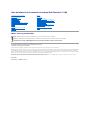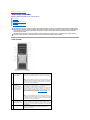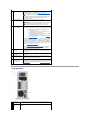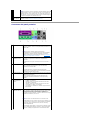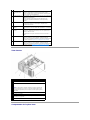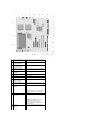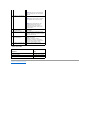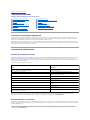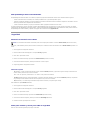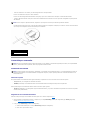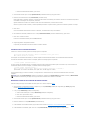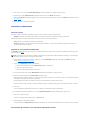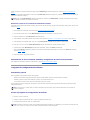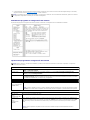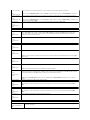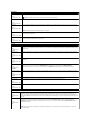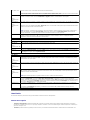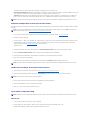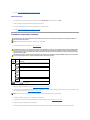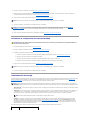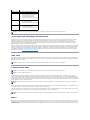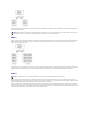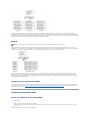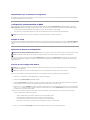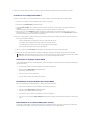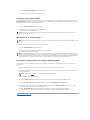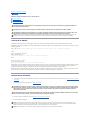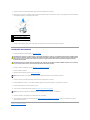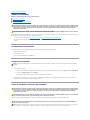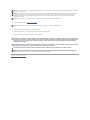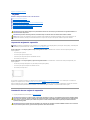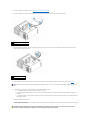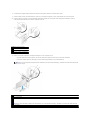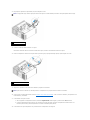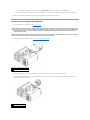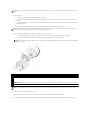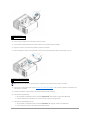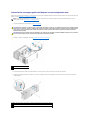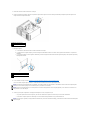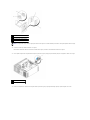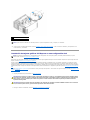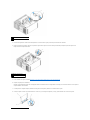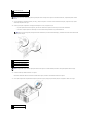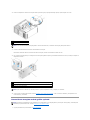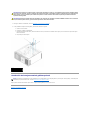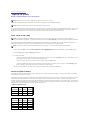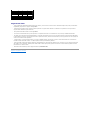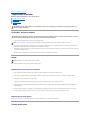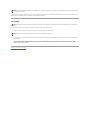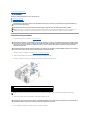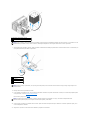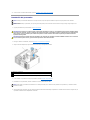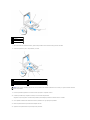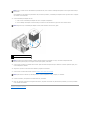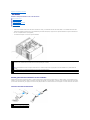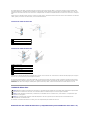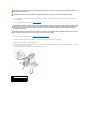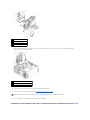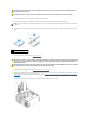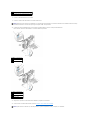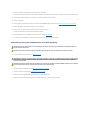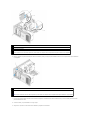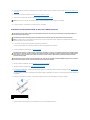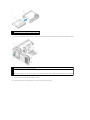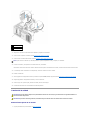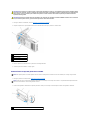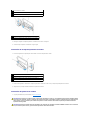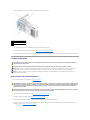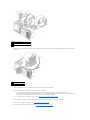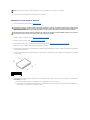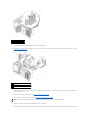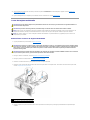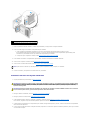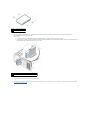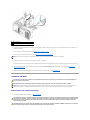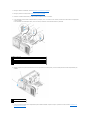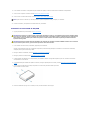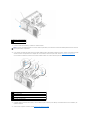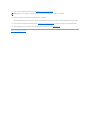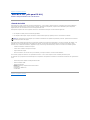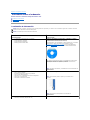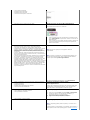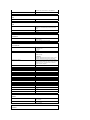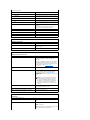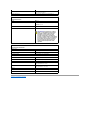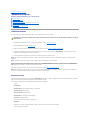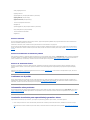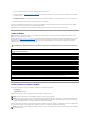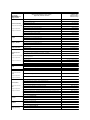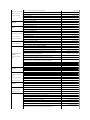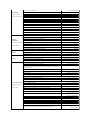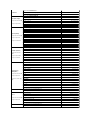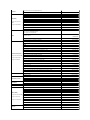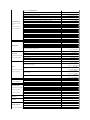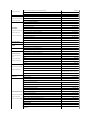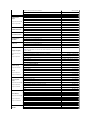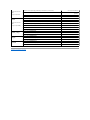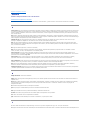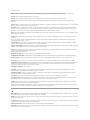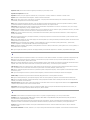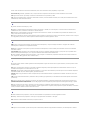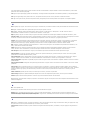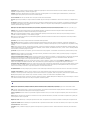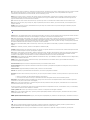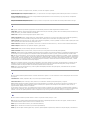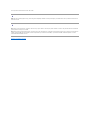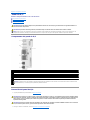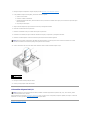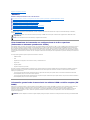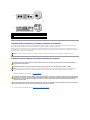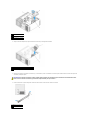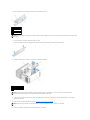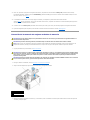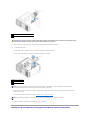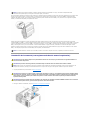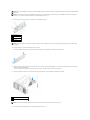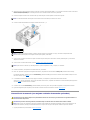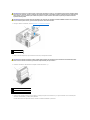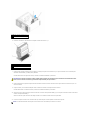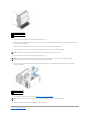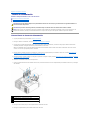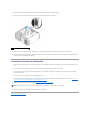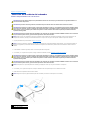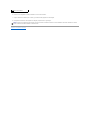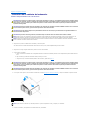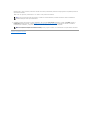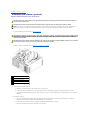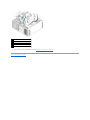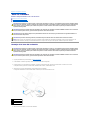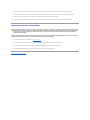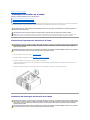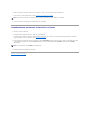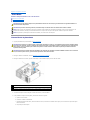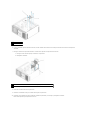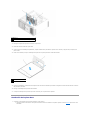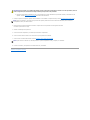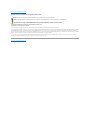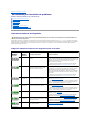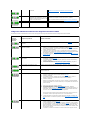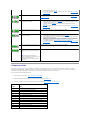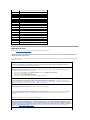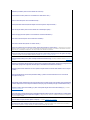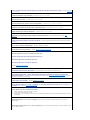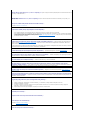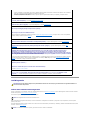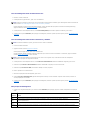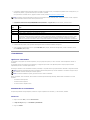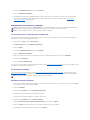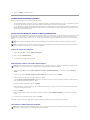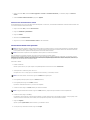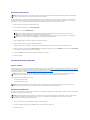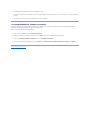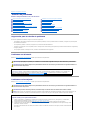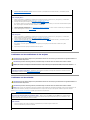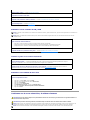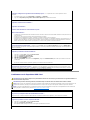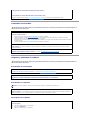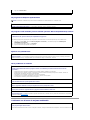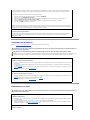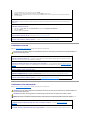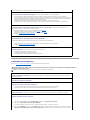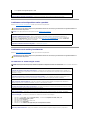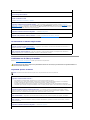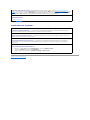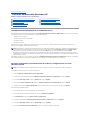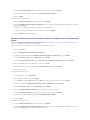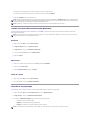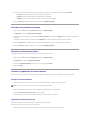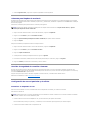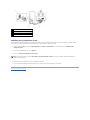GuíadelusuariodelaestacióndetrabajoDellPrecision™690
Notas, avisos y precauciones
Lainformacióncontenidaenestedocumentopuedemodificarsesinavisoprevio.
©2006DellInc.Reservadostodoslosderechos.
QuedaestrictamenteprohibidalareproduccióndeestedocumentoencualquierformasinlaautorizaciónporescritodeDell Inc.
Marcas comerciales utilizadas en este texto: Dell, el logotipo de DELL, Inspiron, Dell Precision, Dimension, OptiPlex, Latitude, Dell TravelLite, PowerEdge, PowerVault, StrikeZone, PowerApp
y Dell OpenManage son marcas comerciales de Dell Inc.; Intel, SpeedStep, Pentium, Xeon y Celeron son marcas comerciales registradas de Intel Corporation; Microsoft y Windows son
marcas comerciales registradas de Microsoft Corporation; Bluetooth es una marca comercial registrada propiedad de Bluetooth SIG, Inc. utilizada bajo licencia por Dell Inc.; ENERGY
STAResunamarcacomercialregistradadelaAgenciadeProtecciónAmbiental(EPA)delosEstadosUnidos.
Otras marcas y otros nombres comerciales pueden utilizarse en este documento para hacer referencia a las entidades que los poseen o a sus productos. Dell Inc. renuncia a
cualquierinteréssobrelapropiedaddemarcasynombrescomercialesquenoseanlossuyos.
Modelo DCDO
Agostode2006P/NMD488Rev.A02
Informaciónsobreelordenador
Su ordenador
Funciones avanzadas
Copia de CD y DVD
Antes de comenzar
Base del ordenador
Extraccióndelacubiertadelordenador
Interruptordeintrusiónenelchasis
Memoria
Unidades
Tarjetas
Instalacióndelaltavoz(opcional)
Procesador
Batería
Panel de E/S
Placa base
Fuentedealimentación
Colocacióndelacubiertadelordenador
Herramientasparalasolucióndeproblemas
Solucióndeproblemas
Limpieza del ordenador
Funciones de Microsoft®Windows®XP
Obtencióndeayuda
AvisodelaFCC(sóloparaEE.UU.)
Glosario
NOTA: unaNOTAproporcionainformaciónimportantequeleayudaráautilizarmejorelordenador.
AVISO: unAVISOindicalaposibilidaddedañosenelhardwareolapérdidadedatos,einformadecómoevitarelproblema.
PRECAUCIÓN:unmensajedePRECAUCIÓNindicaelriesgodedañosmateriales,lesionesoinclusolamuerte.

Regresaralapáginadecontenido
Acerca del ordenador
EstacióndetrabajoDellPrecision™690– Guíadelusuario
Vista frontal
Vista posterior
Conectores del panel posterior
Vista interior
Componentes de la placa base
Vista frontal
PRECAUCIÓN:elordenadoresunobjetopesado(supesomínimoaproximadoesde25kg)ysumanipulaciónpuederesultarcomplicada.Solicite
ayudasitienequelevantarlo,moverlooinclinarlo;paralevantarelordenadorsenecesitandospersonas.Levántelosiemprecorrectamentepara
evitarlesionesyprocurenoinclinarsepararealizarestaoperación.ConsultelaGuíadeinformacióndelproductoparaobtenerinformación
importante sobre seguridad.
PRECAUCIÓN:antesdecolocarelordenadorenposiciónvertical,instalelabasedelordenador.Sinoseinstalaelsoporteantesdecolocarel
ordenadorenposiciónvertical,elordenadorpodríavolcaryprovocarlesionespersonalesodañosmateriales.
1-
3
Compartimientos
para unidades de
5,25pulgadas
Pueden contener una unidad de CD/DVD o un lector de tarjetas
multimedia, una unidad de disquete o un disco duro SATA en una
portadoradecompartimientosparaunidadesde5,25pulgadas.
NOTA: elportaunidadesdediscodurosólodebeutilizarseenlos
compartimientosparaunidadesde5,25pulgadas.Launidadde
disquete, el lector de tarjetas multimedia y los portaunidades de
disco duro no son intercambiables.
4
Compartimiento para
unidades de
5,25pulgadascon
una placa de panel
de unidad especial
de3,5pulgadas
Puede contener una unidad de CD/DVD o un lector de tarjetas
multimedia, una unidad de disquete o un disco duro SATA en un
portaunidades de compartimiento para unidades de
5,25pulgadas.Laplacadepaneldeunidadquesemuestraaquí
sólodebeutilizarseconunaunidaddedisqueteounlectorde
tarjeta multimedia, se puede instalar frente a cualquiera de los
cuatrocompartimientosparaunidadesde5,25pulgadas.Para
obtenermásinformación,consultePaneles de la unidad.
NOTA: losportaunidadesdediscodurosólodebenutilizarseen
loscompartimientosparaunidadesde5,25pulgadas.Launidad
de disquete, el lector de tarjetas multimedia y los portaunidades
de disco duro no son intercambiables.
5
Indicador luminoso
de actividad de la
unidad de disco duro
El indicador luminoso de la unidad de disco duro se enciende
cuando el ordenador lee o graba datos en la unidad de disco
duro.Esteindicadorluminosotambiénpuedeencendersecuando
undispositivo,comoporejemploelreproductordeCD,estáen
funcionamiento.
6
Conector IEEE 1394
Utilice el conector IEEE 1394 para dispositivos de datos de alta
velocidadcomocámarasdevídeodigitalydispositivosde
almacenamiento externo.

Vista posterior
7
Conectores USB 2.0
(2)
Utilice los conectores USB frontales para dispositivos que conecte
ocasionalmente,comomemoriasUSBflash,cámaraso
dispositivos USB de inicio (consulte Inicio desde un dispositivo
USBparaobtenermásinformación).
se recomienda utilizar los conectores USB posteriores para los
dispositivosqueestánconectadoshabitualmente,como
impresoras y teclados.
8
Botóndeencendido
Presioneestebotónparaencenderelordenador.
AVISO: paraevitarlapérdidadedatos,noutiliceelbotón
de encendido para apagar el ordenador. En su lugar,
apague el ordenador mediante el sistema operativo.
9
Indicador luminoso
dealimentación
Elindicadorluminosodealimentaciónseenciendeyseapagay
emite una luz parpadeante o fija para indicar estados diferentes:
¡ Luzapagada:elordenadorestáapagadooen
mododehibernación.
¡ Luz verde fija: el ordenador se encuentra en un
estado de funcionamiento normal.
¡ Luz verde parpadeante: el ordenador se encuentra
enunestadodeahorrodeenergía.
¡ Luzámbarparpadeanteofija:consulteProblemas
conlaalimentación.
Parasalirdeunestadodeahorrodeenergía,presioneelbotón
deencendidooutiliceeltecladooelratón,sisehaconfigurado
comodispositivodeactivaciónenelAdministradordedispositivos
deWindows.Paraobtenermásinformaciónsobrelosestadosde
reposoysobrecómosalirdeunestadodeahorrodeenergía,
consulte Administracióndeenergía.
Consulte Indicadoresluminososdediagnóstico si necesita una
descripcióndeloscódigosluminososquepuedenayudarlea
solucionar problemas con el ordenador.
10
Conector para
micrófono
Utiliceelconectorparamicrófonoparaconectarunmicrófonode
PCparalaentradadevozomúsicaaunprogramadesonidoo
detelefonía.
11
Conector para
auriculares
Utilice el conector para auriculares para conectar unos
auriculares.
12
Indicador luminoso
de enlace de red
Elindicadorluminosodeenlacederedestáencendidocuando
hayunaconexióncorrectaentreunaredde10Mbps,100Mbps
o1000Mbps(o1Gbps)yelordenador.
13
Indicadores
luminosos de
diagnóstico(4)
Utilice estos indicadores luminosos como ayuda para solucionar
problemasdelordenadorbasándoseenelcódigodediagnóstico.
Paraobtenermásinformación,consulteIndicadores luminosos
dediagnóstico.
1
Conector de
alimentación
Utiliceesteconectorparaconectarelcabledealimentación.Elaspecto
deesteconectorpuedeserdistintodelqueapareceenlailustración.
2
Ranuras para
tarjeta
Acceda a los conectores de las tarjetas PCI, PCI-X o PCI Express
instaladas.

Conectores del panel posterior
NOTA: las ranuras de los cinco conectores centrales admiten tarjetas de
longitud completa: una PCI, una PCI Express x16, una PCI Express x8
(cableada como x4) y dos ranuras PCI-X; las ranuras del conector en la
parte superior y en la parte inferior admiten tarjetas de media longitud:
dos ranuras PCI Express x8 (cableadas como x4).
3
Conectores del
panel posterior
Enchufe los dispositivos serie, USB y de otro tipo en el conector
apropiado (consulte Conectores del panel posterior).
1
Conector paralelo
Conecte un dispositivo paralelo, como por ejemplo una impresora,
alconectorparalelo.SitieneunaimpresoraUSB,enchúfelaenun
conector USB.
NOTA: el conector paralelo integrado se desactiva
automáticamentesielordenadordetectaunatarjetainstalada
que contiene un conector paralelo configurado en la misma
dirección.Paraobtenermásinformación,consulteOpciones del
programadeconfiguracióndelsistema.
2
Conectordelíneade
salida/auriculares
Utiliceelconectorverdedelíneadesalidaparaconectar
auricularesylamayoríadelosaltavocesaamplificadores
integrados.
En ordenadores con tarjeta de sonido, utilice el conector de la
tarjeta.
3
Conectorpararatón
EnchufeunratónestándarPS/2enelconectorverdepararatón.
Antesdeconectarunratónalordenador,apagueelordenadory
todoslosdispositivosconectados.SitieneunratónUSB,
enchúfeloenunconectorUSB.
Si el ordenador ejecuta el sistema operativo Microsoft®
Windows®XP,loscontroladoresderatónnecesariosyaestarán
instalados en la unidad de disco duro.
4
Conectores USB 2.0
(3)
Se recomienda usar los conectores USB frontales para dispositivos
queconecteocasionalmente,comomemoriasUSBflash,cámaras
o dispositivos USB de inicio.
Use los conectores USB posteriores para dispositivos que
permanecen conectados habitualmente, como impresoras y
teclados.
5
Indicador luminoso
de integridad del
enlace
l Verde:existeunaconexióncorrectaentreunareda
10Mbpsyelordenador.
l Naranja:existeunaconexióncorrectaentreunareda
100Mbpsyelordenador.
l Amarillo:existeunaconexióncorrectaentreunareda
1000Mbps(o1Gbps)yelordenador.
l Luzapagada:elordenadornodetectaningunaconexión
físicaalared.
6
Conector del
adaptador de red
Para conectar el ordenador a una red o un dispositivo de banda
ancha, enchufe un extremo del cable de red en una toma de red,
en un dispositivo de red o en un dispositivo de banda ancha.
Conecte el otro extremo del cable de red al conector del
adaptador de red del ordenador. Cuando el cable de red se haya
enchufadocorrectamente,oiráunclic.
NOTA: noenchufeuncabletelefónicoenelconectordered.
En ordenadores con una tarjeta de conector de red adicional, use
los conectores de la tarjeta y de la parte posterior del ordenador
al configurar varias conexiones de red (como una intranet y
extranet independiente).
Serecomiendautilizarcablesyconectoresdelacategoría5para
lared.Sidebeutilizarcablesdecategoría3,fuercelavelocidad
delareda10Mbpsparagarantizarunfuncionamientofiable.

Vista interior
Componentes de la placa base
7
Indicador luminoso
de actividad de la
red
Emite una luz amarilla parpadeante cuando el ordenador
transmiteorecibedatosatravésdelared.Sihayungran
volumendetráficoenlared,laluzdelindicadorluminosopuede
parecer fija en lugar de parpadeante.
8
Conectores USB 2.0
(2)
Se recomienda usar los conectores USB frontales para dispositivos
queconecteocasionalmente,comomemoriasUSBflash,cámaras
o dispositivos USB de inicio.
Use los conectores USB posteriores para dispositivos que
permanecen conectados habitualmente, como impresoras y
teclados.
9
Conector IEEE 1394
Utilice el conector IEEE 1394 para dispositivos de datos de alta
velocidadcomocámarasdevídeodigitalydispositivosde
almacenamiento externo.
10
Conector para
teclado
SitieneuntecladoestándarPS/2,enchúfeloenelconectorpara
tecladovioleta.SitieneuntecladoUSB,enchúfeloenunconector
USB.
11
Conectordelíneade
entrada
Utiliceelconectorazuldelíneadeentradaparaconectarun
dispositivodegrabación/reproducción,comounreproductorde
casetes,deCDodevídeo.
En ordenadores con tarjeta de sonido, utilice el conector de la
tarjeta.
12
Conector serie
Conecte un dispositivo serie, como por ejemplo un dispositivo de
bolsillo,alpuertoserie.Siesnecesario,ladireccióndeeste
puertosepuedemodificarmedianteelprogramadeconfiguración
del sistema (consulte Programadeconfiguracióndelsistema).
13
Conector serie
Conecte un dispositivo serie, como por ejemplo un dispositivo de
bolsillo,alpuertoserie.Siesnecesario,ladireccióndeeste
puertosepuedemodificarmedianteelprogramadeconfiguración
del sistema (consulte Programadeconfiguracióndelsistema).
1
Fuentedealimentación
2
Compartimiento para unidades de disco duro
3
Cubierta de la memoria
AVISO: la cubierta de la memoria mantiene las tarjetas verticales de
memoria (opcionales) en su lugar, los tornillos mariposa deben estar
suficientemente apretados que las tarjetas verticales queden fijadas y
evitardaños.
4
Ventilador frontal
5
Ventilador de la tarjeta
6
Compartimientoparaunidadesde5,25pulgadasconunaplacadepanel
deunidadde3,5pulgadas
7
Compartimientoparaunidadesde5,25pulgadas

1
Conector del procesador
secundario (CPU_1)
18
Ventilador de la unidad de disco duro
(FAN_HDD)
2
Conector del ventilador
frontal (FAN_FRONT)
19
Conector FlexBay (USB)
3
Conector del ventilador
de la canastilla para
tarjetas (FAN_CCAG)
20
Unidad de disquete (DSKT)
4
Conector del altavoz
interno (INT_SPKR)
21
Conector del panel frontal (FRONTPANEL)
5
Conectordealimentación
(POWER2)
22
Conector 1394 del panel frontal (FP1394)
6
Conector de la unidad
IDE (IDE)
23
Cabezaldeintrusiónenelchasis
(INTRUDER)
7
Puentedecontraseña
(PSWD)
24
Ranura para tarjeta PCI Express x8,
cableada como x4 (SLOT7_PCIE)
8
Conector de LED de la
unidad de disco duro
auxiliar (AUX_LED)
25
Ranura para tarjeta PCI-X (SLOT6_PCIX)
9
Conector del sensor de
temperatura del aire
26
Ranura para tarjeta PCI-X (SLOT5_PCIX)
10
Zócalodelabatería
(BATTERY)
27
Ranura para tarjeta PCI (SLOT4_PCI)
NOTA: estaranuranoestádisponible
paralaconfiguracióncondostarjetas
gráficas.
11
Conectores SATA
(SATA_0, SATA_1,
SATA_2)
28
Ranura para tarjeta PCI Express x8,
cableada como x4 (SLO3_PCIE)
NOTA: enlaconfiguracióncondos
tarjetasgráficas,estaranurase
sustituye por una ranura x16 en la
tarjetaverticalgráfica.Contieneuna
tarjetagráfica.
12
Puente de
restablecimiento RTC
(RTCRST)
29
Ranura para tarjeta PCI Express x16
(SLOT2_PCIE)

Colores de los cables
Regresaralapáginadecontenido
NOTA: estaranuranoestádisponible
paralaconfiguracióncondostarjetas
gráficas.
13
Conectordealimentación
principal (POWERsR1)
30
NOTA: ranura para tarjeta PCI Express
x8, cableada como x4 (SLOT1_PCIE)
NOTA: enlaconfiguracióncondos
tarjetasgráficas,estaranurase
sustituye por una ranura x16 en la
tarjetaverticalgráfica.Contieneuna
tarjetagráfica.
14
Conector de la unidad de
disco duro (HDD_3)
31
Conector del ventilador de la memoria
(FAN_MEM)
15
Conector de la unidad de
disco duro (HDD_2)
32
Losconectoresdemódulodememoria
(DIMM_1-4) blancos
admitenmódulosdememoriaotarjetas
verticales de memoria.
16
Conector de la unidad de
disco duro (HDD_1)
33
Losconectoresdemódulodememoria
(DIMM_5-8) negros
admitenmódulosdememoria
únicamentecuandonohaytarjetas
verticales de memoria instaladas; de lo
contrario,debendejarsevacíos.
17
Conector de la unidad de
disco duro (HDD_0)
34
Conector del procesador primario
(CPU_0)
Dispositivo
Color
Unidad de disco duro (con controladora integrada)
Cable azul
Unidad de disquete
Lengüetadetironegra
Unidad de CD/DVD
Lengüetadetironaranja

Regresaralapáginadecontenido
Funciones avanzadas
EstacióndetrabajoDellPrecision™690– Guíadelusuario
ControldelatecnologíaLegacySelect
ElcontroldelatecnologíaLegacySelectofrecesolucionesconsoportetotaldelegado,consoporteparcialdelegadoosinsoportedelegadobasadasen
plataformascomunes,imágenesdeldiscoduroyprocedimientosdeayuda.Elcontrolseproporcionaaladministradormedianteelprogramadeconfiguración
delsistema,DellOpenManage™ITAssistantolaintegraciónpersonalizadaenfábricadeDell™.
LegacySelectpermitealosadministradoresactivarodesactivarelectrónicamenteconectoresydispositivosdemediosqueincluyenconectoresUSByserie,un
conectorparalelo,unaunidaddedisqueteyunratónPS/2.Losconectoresydispositivosdemediosquesedesactivandejanlibreslosrecursos.Paraquelos
cambios se hagan efectivos, se debe reiniciar el ordenador.
Capacidaddeadministración
Formatodeestándaresdealerta
Elformatodeestándaresdealerta(AlertStandardFormat,ASF)esunestándardeadministraciónDMTFqueespecificatécnicasdealerta"previasalsistema
operativo"o"sinsistemaoperativo".Esteestándarestádiseñadoparagenerarunaalertaantecondicionespotencialesdeerroryderiesgoparala
seguridadcuandoelsistemaoperativoseencuentraenestadodereposooestáapagado.ElASFestádiseñadoparasustituirtecnologíasdealertaprevias
que funcionan sin el sistema operativo.
El ordenador admite las siguientes alertas ASF:
ParaobtenermásinformaciónsobrelaimplementacióndeASFdeDell,consultelaspublicacionesASF User's Guide(GuíadelusuariodeASF)yASF
Administrator's Guide(GuíadeladministradordeASF),disponiblesenlapáginawebdeasistenciadeDell(support.dell.com).
DellOpenManage™ITAssistant
IT Assistant configura, administra y supervisa ordenadores y otros dispositivos de una red corporativa. IT Assistant gestiona activos, configuraciones, eventos
(alertas)ylaseguridaddelosordenadoresqueposeensoftwaredeadministraciónestándardelsector.Admitelainstrumentaciónquecumplelosestándares
del sector SNMP, DMI y CIM.
ElsoftwareDellOpenManageClientInstrumentation,basadoenDMIyCIM,estádisponibleparaelordenador.ParaobtenerinformaciónsobreITAssistant,
consultelapublicaciónDell OpenManage IT Assistant User's Guide(GuíadelusuariodeDellOpenManageITAssistant),disponibleenlapáginawebde
asistencia de Dell (support.dell.com).
ControldelatecnologíaLegacySelect
Capacidaddeadministración
Seguridad
Protecciónporcontraseña
Programadeconfiguracióndelsistema
MenúInicio
Borradodecontraseñasolvidadas
BorradodelaconfiguracióndeCMOS
Administracióndeenergía
TecnologíaHyper-Threadingydedoblenúcleo
IEEE 1394
Configuraciones RAID
UtilidaddeconfiguraciónRAID
ConfiguraciónyadministracióndeRAID
Ejecucióndetareasdeconfiguración
Alerta
Descripción
Chassis: Chassis Intrusion - Physical Security Violation/ Chassis Intrusion -
Physical Security Violation Event Cleared
Se ha abierto el chasis del ordenador o se ha borrado la alerta
deintrusiónenelchasis.
Boot: Failure to Boot to BIOS
No se ha completado la carga del BIOS en el inicio.
Password: System Password Violation
Lacontraseñadelsistemanoesválida(laalertaseproduce
despuésdetresintentosfallidos).
CPU: CPU DOA Alert/CPU DOA Alert Cleared
El procesador no funciona.
Heartbeats: Entity Presence
Sehantransmitidolatidosperiódicosafindecomprobarla
presencia del sistema.
Temperature: Generic Critical Temperature Problem
Latemperaturadelordenadorhaexcedidoloslímites.
Voltage: Generic Critical Voltage Problem
El voltaje de los reguladores integrados de voltaje ha superado
ellímite.
Power Supply: Critical Power Supply Problem
Elvoltajedelafuentedealimentacióndelordenadorha
superadoellímite.
Cooling Device: Generic Critical Fan Failure
Lavelocidaddelventilador(rpm)hasuperadoellímite.
Connectivity: Ethernet Connectivity Enabled/
Ethernet Connectivity Disabled
Se ha activado o desactivado la conectividad Ethernet.

Dell OpenManage Client Instrumentation
DellOpenManageClientInstrumentationesunsoftwarequepermiteaprogramasdeadministraciónremotacomoITAssistantrealizarlosiguiente:
l Accederainformaciónsobreelordenador,comocuántosprocesadorestieneyquésistemaoperativoejecuta
l Supervisarelestadodelordenador,porejemplo,mediantelaescuchadelasalertastérmicasdelassondasdetemperaturaolasalertasdeerrordel
disco duro procedentes de los dispositivos de almacenamiento
l Cambiar el estado del ordenador, por ejemplo, actualizando el BIOS o apagando el ordenador de forma remota
Un sistema gestionado es el que tiene configurado el software Dell OpenManage Client Instrumentation en una red que utiliza IT Assistant. Para obtener
informaciónsobreDellOpenManageClientInstrumentation,consultelapublicaciónDell OpenManage Client Instrumentation User's Guide(Guíadelusuariode
DellOpenManageClientInstrumentation),disponibleenlapáginawebdeasistenciadeDell(support.dell.com).
Seguridad
Deteccióndeintrusiónenelchasis
Estafunción,siestáinstaladayactivada,alertaalusuariosidetectaquesehaabiertoelchasis.ParacambiarelvalordeChassis Intrusion(Intrusiónenel
chasis):
1. Abraelprogramadeconfiguracióndelsistema.
2. PulselasteclasdeflechahaciaabajoparairalaopciónSecurity (Seguridad).
3. Pulse<Intro>paraaccederalmenú.
4. Pulse la tecla de flecha hacia abajo para seleccionar Chassis Intrusion(Intrusiónenelchasis).
5. Utilicelasteclasdeflechaizquierdayderechaparaseleccionarunvalordeopción.
6. Salgadelprogramadeconfiguracióndelsistema.
Valoresdelaopción
l On(Activado):siseabrelacubiertadelordenador,elvalorcambiaráaDetected(Detectado)yapareceráelsiguientemensajedealertadurantela
rutinadeiniciolapróximavezqueseinicieelordenador:
Alert! Cover was previously removed (Alerta: la cubierta se ha quitado anteriormente).
l On-Silent(Activadosilencioso)(valorpredeterminado):siseabrelacubiertadelordenador,elvalorcambiaráaDetected(Detectado).Noaparecerá
ningúnmensajedealertadurantelasecuenciadeiniciolapróximavezqueseinicieelordenador.
l Off(Desactivado):noserealizaningunaactividaddesupervisióndeintrusionesynoapareceningúnmensaje.
PararestablecerlaopciónDetected (Detectado):
1. Abraelprogramadeconfiguracióndelsistema.
2. PulselasteclasdeflechahaciaabajoparairalaopciónSecurity (Seguridad).
3. Pulse<Intro>paraaccederalmenú.
4. Pulse la tecla de flecha hacia abajo para seleccionar Intrusion Alert(Alertadeintrusión).
5. Utilice las teclas de flecha izquierda y derecha para seleccionar Acknowledge (Reconocer).
6. Reinicie el ordenador para implementar los cambios.
Anillo para candado y ranura para cable de seguridad
Utiliceunodelosmétodossiguientesparaprotegerelordenador:
NOTA: silacontraseñadeadministradorestáactivada,debeconocerlaparapoderrestablecerelvalordeChassis Intrusion(Intrusiónenelchasis).

l Utilice un candado solo o un candado y un cable de seguridad con el anillo para candado.
Elusodeuncandadosóloevitaqueseabraelordenador.
El uso de un cable de seguridad atado alrededor de un objeto fijo junto con un candado evita el transporte no autorizado del ordenador.
l Instale un dispositivo antirrobo de los que se venden en los establecimientos comerciales en la ranura para cable de seguridad de la parte posterior
del ordenador.
Losdispositivosantirrobosuelenincluirunlazodecablemetálicotrenzadoconundispositivodebloqueoqueseabreconunallave.Ladocumentación
queseincluyeconeldispositivocontieneinstruccionesparasuinstalación.
Protecciónporcontraseña
Contraseñadelsistema
Valoresdelaopción
Noesposiblecambiarlacontraseñadelsistema(SystemPassword)niespecificarunanuevasisemuestraunadeestasdosopciones:
l Set(Establecida):sehaasignadounacontraseñadelsistema.
l Disabled(Desactivada):lacontraseñadelsistemasehadesactivadomediantelaconfiguracióndelpuentedelaplacabase.
Sóloesposibleasignarunacontraseñadelsistemacuandosemuestralaopciónsiguiente:
l Not Set(Noestablecida):nosehaasignadoningunacontraseñadelsistema,yelpuentedecontraseñadelaplacabaseseencuentraenlaposición
activada (valor predeterminado).
Asignacióndeunacontraseñadelsistema
Parasalirdelcamposinasignarunacontraseñadelsistema,pulse<Esc>antesdecompletarelpaso 5.
1. AbraelprogramadeconfiguracióndelsistemayverifiquesihayuncampoUnlock Setup(Desbloquearconfiguración)bajoSecurity (Seguridad);
consulte Programadeconfiguracióndelsistema.
2. Si hay un campo Unlock Setup(Desbloquearconfiguración):
a. Utilice las teclas de flecha para ir al campo Unlock Setup(Desbloquearconfiguración).
b. Pulse <Intro> para acceder al campo.
NOTA: antesdecomprarundispositivoantirrobo,asegúresedequeencajaráenlaranuraparacabledeseguridaddelordenador.
1
Parte superior del ordenador
2
Ranura para cable de seguridad
3
Anillo del candado
AVISO: aunquelascontraseñasprotegenlosdatosdelordenador,nosoninfalibles.Sinecesitamásseguridadparalosdatos,essuresponsabilidad
obteneryutilizarotrasformasdeprotección,talescomoprogramasdecifradodedatos.
AVISO: sidejaelordenadorenfuncionamientoydesatendidoynohaasignadounacontraseñadelsistema,osilodejadesbloqueadodemodoque
cualquierapuedadesactivarlacontraseñacambiandolaconfiguracióndelpuente,cualquierpersonapodráaccederalosdatosalmacenadosenla
unidad de disco duro.

c. Escribalacontraseñadeadministradorypulse<Intro>.
3. Utilice las teclas de flecha para ir al campo System Password(Contraseñadelsistema)yluegopulse<Intro>.
4. EscribalanuevacontraseñaenelcampoNew Password(Contraseñanueva).
Puedeutilizarhasta15caracteres.Paraborraruncaráctermientrasintroducelacontraseña,pulselatecladeretrocesoolatecladeflechaizquierda.En
lacontraseñanosedistingueentremayúsculasyminúsculas.
Algunascombinacionesdeteclasnosonválidas.Siutilizaunadeestascombinaciones,elaltavozemitiráunsonido.
Cadavezquepulseunatecladecarácter(olabarraespaciadoraparainsertarunespacioenblanco),apareceráunmarcadordeposiciónenelcampo.
5. Pulse <Intro>.
Silanuevacontraseñadelsistematienemenosde15caracteres,serellenarátodoelcampoconmarcadores.
6. Paraconfirmarlacontraseña,escríbalaotravezenelcampoConfirm New Password(Confirmarcontraseñanueva)ypulse<Intro>.
7. Pulse <Intro> cuando se le solicite.
ElvalordelacontraseñadelsistemapasaaserSet (Establecida).
8. Salgadelprogramadeconfiguracióndelsistema.
Laprotecciónporcontraseñasehaceefectivacuandosereiniciaelordenador.
Introduccióndelacontraseñadelsistema
Cuandoinicieoreinicieelordenador,apareceráelmensajesiguienteenlapantalla:
Typethesystempasswordandpress<Enter>.(Escribalacontraseñadelsistemaypulse<Intro>.)
Enterpassword:(Introduzcalacontraseña:)
Sihaasignadounacontraseñadeadministrador,elordenadoraceptarálacontraseñadeadministradorcomocontraseñadelsistemaalternativa.
Siescribeunacontraseñadelsistemaincorrectaoincompleta,apareceráelmensajesiguienteenlapantalla:
**Incorrectpassword.(Contraseñaincorrecta.)**
Sivuelveaescribirunacontraseñaincorrectaoincompleta,apareceráelmismomensajeenlapantalla.Apartirdelaterceravezquevuelvaaescribiruna
contraseñadelsistemaincorrectaoincompleta,elordenadormostraráelmensajesiguiente:
**Incorrectpassword.(Contraseñaincorrecta.)**
Numberofunsuccessfulpasswordattempts:(Númerodeintentosincorrectosdeespecificarlacontraseña:)3
System halted! (El sistema se ha detenido.) Must power down. (Se debe apagar el sistema.)
Inclusodespuésdeapagaryencenderelordenador,elmensajeanteriorsemostrarácadavezqueescribaunacontraseñadelsistemaincorrectao
incompleta.
Eliminaciónocambiodeunacontraseñadelsistemaexistente
Parasalirdelcamposinasignarunacontraseñadelsistema,pulse<Esc>antesdecompletarelpaso 5.
1. AbraelprogramadeconfiguracióndelsistemayverifiquesihayuncampoUnlock Setup(Desbloquearconfiguración)bajoSecurity (Seguridad);
consulte Programadeconfiguracióndelsistema.
2. Si hay un campo Unlock Setup(Desbloquearconfiguración):
a. Utilice las teclas de flecha para ir al campo Unlock Setup(Desbloquearconfiguración).
b. Pulse <Intro> para acceder al campo.
c. Escribalacontraseñadeadministradorypulse<Intro>.
3. Utilice las teclas de flecha para ir al campo System Password(Contraseñadelsistema)yluegopulse<Intro>.
4. EscribalacontraseñaenelcampoOld Password(Contraseñaanterior).
5. Siestácambiandounacontraseñaexistente,sigalasinstruccionesincluidasenAsignacióndeunacontraseñadelsistema a partir del paso 4.
6. Siestáeliminandounacontraseña,pulse<Intro>enelcampoNew Password(Contraseñanueva),dejandoelcampoenblanco.
NOTA: puede utilizar Password Changes(Cambiosdecontraseña)encombinaciónconSystem Password(Contraseñadelsistema)yAdmin Password
(Contraseñadeadministrador)paralograrunamayorproteccióndelordenadorfrenteacambiosnoautorizados.

7. Pulse <Intro> otra vez en el campo Confirm New Password(Confirmarcontraseñanueva),dejandoelcampoenblanco.
8. CompruebequelaopciónSystem Password(Contraseñadelsistema)tieneelvalorNot Set (No establecida).
Si tiene el valor Not Set(Noestablecida),significaquesehaeliminadolacontraseñadelsistema.Sino tiene el valor Not Set (No establecida), repita del
paso 3 al paso 8.
9. Salgadelprogramadeconfiguracióndelsistema.
Contraseñadeadministrador
Valoresdelaopción
Nosepuedecambiarlacontraseñadeadministradorniintroducirunanuevacuandosemuestralaopciónsiguiente:
l Disabled(Desactivada):lacontraseñadeadministradorsehadesactivadomediantelaconfiguracióndelpuentedelaplacabase.
Sóloesposibleasignarunacontraseñadeadministradorcuandosemuestraunadelasopcionessiguientes:
l Set(Establecida):sehaasignadounacontraseñadeadministrador.
l Not Set(Noestablecida):nosehaasignadoningunacontraseñadeadministrador,yelpuentedecontraseñadelaplacabaseseencuentraenla
posiciónactivada(valorpredeterminado).
Asignacióndeunacontraseñadeadministrador
La contraseñadeadministradorpuedeserlamismaquelacontraseñadelsistema.Parasalirdelcamposinasignarunacontraseñadelsistema,pulse<Esc>
antes de completar el paso 5.
1. AbraelprogramadeconfiguracióndelsistemayverifiquesihayuncampoUnlock Setup(Desbloquearconfiguración)bajoSecurity (Seguridad);
consulte Programadeconfiguracióndelsistema.
2. Si hay un campo Unlock Setup(Desbloquearconfiguración):
a. Utilice las teclas de flecha para ir al campo Unlock Setup(Desbloquearconfiguración).
b. Pulse <Intro> para acceder al campo.
c. Escribalacontraseñadeadministradorypulse<Intro>.
3. Utilice las teclas de flecha para ir al campo Admin Password(Contraseñadeadministrador)yluegopulse<Intro>.
4. EscribalanuevacontraseñaenelcampoNew Password(Contraseñanueva).
Puedeutilizarhasta15caracteres.Paraborraruncaráctermientrasintroducelacontraseña,pulselatecladeretrocesoolatecladeflechaizquierda.En
lacontraseñanosedistingueentremayúsculasyminúsculas.
Algunascombinacionesdeteclasnosonválidas.Siutilizaunadeestascombinaciones,elaltavozemitiráunsonido.
Cadavezquepulseunatecladecarácter(olabarraespaciadoraparainsertarunespacioenblanco),apareceráunmarcadordeposiciónenelcampo.
5. Pulse <Intro>.
Silanuevacontraseñadeladministradortienemenosde15caracteres,serellenarátodoelcampoconmarcadores.
6. Paraconfirmarlacontraseña,escríbalaotravezenelcampoConfirm New Password(Confirmarcontraseñanueva)ypulse<Intro>.
7. Pulse <Intro> cuando se le solicite.
ElvalordelacontraseñadeladministradorpasaaserSet (Establecida).
8. Salgadelprogramadeconfiguracióndelsistema.
Los cambios realizados en Admin Password(Contraseñadeadministrador)sehacenefectivosinmediatamente(noesnecesarioreiniciarelordenador).
Funcionamientodelordenadorconlacontraseñadeadministradoractivada
NOTA: sisondiferentes,sepuedeutilizarlacontraseñadeadministradorcomocontraseñadelsistemaalternativa.Sinembargo,nosepuedeutilizarla
contraseñadelsistemaenlugardelacontraseñadeadministrador.

Alabrirelprogramadeconfiguracióndelsistema,aparecelaopciónUnlock Setup(Desbloquearconfiguración);consulteProgramadeconfiguracióndel
sistema.
SinoescribelacontraseñadeadministradorcorrectaenelcampoUnlock Setup(Desbloquearconfiguración),elsistemalepermitever,peronomodificar,las
opcionesdeconfiguracióndelsistema.
Eliminaciónocambiodeunacontraseñadeadministradorexistente
Paracambiarunacontraseñadeadministradorexistente,debeconocerla.Parasalirdelcamposinasignarunacontraseñadelsistema,pulse<Esc>antesde
completar el paso 5.
1. Abraelprogramadeconfiguracióndelsistema(consulteProgramadeconfiguracióndelsistema).
2. Utilice las teclas de flecha para ir al campo Admin Password(Contraseñadeadministrador)yluegopulse<Intro>.
3. EscribalacontraseñaenelcampoOld Password(Contraseñaanterior).
4. Siestácambiandounacontraseñaexistente,sigalasinstruccionesincluidasenAsignacióndeunacontraseñadeadministrador a partir del paso 4.
5. Siestáeliminandounacontraseña,pulse<Intro>enelcampoNew Password(Contraseñanueva),dejandoelcampoenblanco.
6. Pulse <Intro> otra vez en el campo Confirm New Password(Confirmarcontraseñanueva),dejandoelcampoenblanco.
7. CompruebequelaopciónAdmin Password(Contraseñadeadministrador)tieneelvalorNot Set (No establecida).
Si tiene el valor Not Set(Noestablecida),significaquesehaeliminadolacontraseñadeladministrador.Sino tiene el valor Not Set (No establecida),
repita del paso 3 al paso 8.
8. Salgadelprogramadeconfiguracióndelsistema.
Desactivacióndeunacontraseñaolvidadayconfiguracióndeunanuevacontraseña
Pararestablecerlacontraseñadelsistemaodeladministrador,consulteBorradodecontraseñasolvidadas.
Programadeconfiguracióndelsistema
Informacióngeneral
Utiliceelprogramadeconfiguracióndelsistemaparalosiguiente:
l Modificarlainformacióndeconfiguracióndelsistemadespuésdehaberañadido,cambiadooquitadohardwaredelordenador
l Establecerocambiarunaopciónseleccionableporelusuario,comolacontraseñadeusuario
l Leer la cantidad de memoria actual o definir el tipo de unidad de disco duro instalado
Antesdeutilizarelprogramadeconfiguracióndelsistema,serecomiendaanotarlainformacióndelaspantallasdeconfiguracióndelsistemaparapoder
utilizarla posteriormente.
Accesoalprogramadeconfiguracióndelsistema
1. Encienda (o reinicie) el ordenador.
2. CuandosemuestreellogotipoazuldeDELL™,espereaqueaparezcalasolicituddeF2.
3. Cuando aparezca dicha solicitud, pulse <F2> inmediatamente.
NOTA: puede utilizar Password Changes(Cambiosdecontraseña)encombinaciónconAdmin Password(Contraseñadeadministrador)paraproteger
lacontraseñadelsistemafrenteacambiosnoautorizados.
AVISO: amenosqueseaunusuarioexperto,nocambielaconfiguracióndeesteprograma.Algunoscambiospuedenhacerqueelordenadorno
funcione correctamente.
NOTA: lasolicituddeF2indicaqueeltecladosehainicializado.Estasolicitudpuedeaparecermuyrápidamente,porloquedebeestaratentoparaverlo
ypulsar<F2>.Sipulsa<F2>antesdequeselesolicite,estapulsacióndeteclanotendráningúnefecto.

4. Si tarda demasiado y aparece el logotipo del sistema operativo, espere hasta que se muestre el escritorio de Microsoft®Windows®. Acontinuación,
apague el ordenador (consulte Apagado del ordenador) y vuelva a intentarlo.
Pantallasdelprogramadeconfiguracióndelsistema
Laspantallasdelprogramadeconfiguracióndelsistemamuestranlainformacióndeconfiguraciónactualomodificabledelordenador.
Opcionesdelprogramadeconfiguracióndelsistema
NOTA: sisehadefinidounacontraseñadeladministrador,selepediráquelaintroduzca.Sinunacontraseñadeadministrador,podráverelcontenido
delprogramadeconfiguracióndelsistema,peronocambiarlaconfiguración.
NOTA: segúnelordenadorylosdispositivosinstalados,esposiblequeloselementosenumeradosenestasecciónnoaparezcanonoaparezcan
exactamente como se indica.
System
System Info
Muestra el nombre del ordenador,elnúmerodeversiónylafechadelBIOS, la etiqueta de servicio, el códigodeservicio
rápido y la etiqueta de inventario.
Processor Info
Muestralainformaciónsiguientesobreelprocesadorinstaladoenelsistema:tipo de procesador, frecuencia de reloj,
velocidad del bus, tamañodelacaché, númerodeidentificación, si el procesador admite Hyper-Threading o múltiples
núcleos y si incorpora tecnologíade64bits.
Memory Info
Muestra la cantidad de memoria instalada, la velocidad de la memoria, el modo de canal de la memoriayunadescripciónde
la tecnologíadememoria.Estaopcióntambiénmuestraunatablaenlaquesedescribeeltamañodelamemoria,sielmódulo
dememoriatienecapacidadECC,siesdual,eltipoylaorganización.
PCI Info
Muestra el contenido de cada ranura PCI, PCI Express y PCI-X.
Date/Time
Controla el calendario y el reloj internos del sistema.
Boot Sequence
(valor predeterminado:
Diskette drive)
Determina el orden en que el sistema busca los dispositivos de inicio durante el inicio del sistema.
NOTA: siinsertaundispositivodeinicioyreiniciaelordenador,apareceráestaopciónenelmenúdeconfiguracióndelsistema.
ParaqueelinicioserealicedesdeundispositivodememoriaUSB,seleccioneeldispositivoymuévalohastalaprimeraposición
de la lista.
Drives
SAS Controller
(valor
predeterminado: On)
Activa o desactiva la controladora SAS interna.
Diskette Drive
(valor
predeterminado:
Internal)
Activa y desactiva las unidades de disquete y establece el permiso de lectura para la unidad de disquete interna. Off (Desactivar)
desactiva todas las unidades de disquete. USB desactiva la unidad de disquete interna y activa una unidad de disquete USB si se
ha activado la controladora USB y se ha conectado una unidad USB. Internal (Interna) activa la unidad de disquete interna. Read
Only(Sólolectura)activalacontroladoradelaunidadinternayconcedeelpermisodesólolecturaparalaunidaddedisquete
interna.
NOTA: los sistemas operativos compatibles con USB reconocen las unidades de disquete USB independientemente de su
configuración.

Drives 0 through 2
(valor
predeterminado: On)
Activa o desactiva una unidad SATA. On (Activar) activa la interfaz de modo que pueda utilizarse el dispositivo.
Muestra el tipo de controladora (SATA),elnúmerodepuertoqueutilizalaunidad,elnúmerodeID de la unidad y la capacidad.
Drives 3 through 4
(valor
predeterminado: On)
ActivaodesactivaundispositivoPATA(comoporejemplounaunidaddeCDoDVD).On (Activar) activa la interfaz de modo que
pueda utilizarse el dispositivo.
Muestra el tipo de controladora (ATA),elnúmerodepuertoqueutilizalaunidad,elnúmerodeIDdelaunidad, la capacidad y si la
unidadestácontroladaporelBIOS.
SATA Operation
(valor
predeterminado:
AHCI)
Determina el modo de funcionamiento de la controladora SATA integrada, que puede ser AHCI o ATA.
Onboard Devices
Integrated NIC
(valor
predeterminado:
On)
Activa o desactiva la controladora NIC integrada. Los valores posibles son On (Activar), Off (Desactivar), On w/RPL (Activar con
w/RPL) u On w/ PXE (Activar con PXE). Cuando las opciones On w/ PXE (Activar con PXE) u On w/RPL(ActivarconRPL)están
activas,sielservidorderednodisponedeunarutinadeinicio,elordenadorintentaráiniciarsedesdeelsiguientedispositivo
especificado en la lista de secuencia de inicio.
Integrated Audio
(valor
predeterminado:
On)
Activa o desactiva la controladora de audio integrada.
1394 Controller
(valor
predeterminado:
On)
Activa o desactiva la controladora 1394.
USB Controller
(valor
predeterminado:
On)
Activa o desactiva la controladora USB interna. No Boot (Sin inicio) activa la controladora pero desactiva la posibilidad de iniciar desde
un dispositivo USB.
NOTA: los sistemas operativos compatibles con USB reconocen las unidades de disquete USB independientemente del valor de No
Boot (Sin inicio).
Front USB Ports
(valor
predeterminado:
On)
Activa o desactiva los puertos USB frontales.
USB for Flexbay
(valor
predeterminado:
On)
Si se establece en On (Activar), se activa el USB interno para FlexBay.
NOTA: estaopcióndeUSBsóloaparecesisehainstaladoundispositivoFlexBay.
LPT Port Mode
(valor
predeterminado:
PS/2)
Determina el modo de funcionamiento del puerto paralelo interno. Si se establece en Off (Desactivar), se desactiva el puerto. AT
configura el puerto para la compatibilidad con AT. PS/2 configura el puerto para la compatibilidad con PS/2. EPP configura el puerto
para el protocolo bidireccional EPP. ECP configura el puerto para el protocolo bidireccional ECP.
NOTA: si establece LPT Port Mode (Modo del puerto LPT) en ECP,apareceráLPT Port DMA(DMAdelpuertoLPT)enelmenúde
opciones.
LPT Port Address
Determinaladirecciónqueutilizaelpuertoparalelointegrado.
Serial Port #1
(valor
predeterminado:
Auto)
Determina el modo de funcionamiento del puerto serie.
Auto(Automático),elvalorpredeterminado,configuraautomáticamenteunconectorconunadesignacióndeterminada(COM1 o
COM3).
Serial Port #2
(valor
predeterminado:
Auto)
Determina el modo de funcionamiento del puerto serie.
Auto(Automático),elvalorpredeterminado,configuraautomáticamenteunconectorconunadesignacióndeterminada(COM2 o
COM4).
PS/2 Mouse Port
(valor
predeterminado:
On)
ActivaodesactivalacontroladoraderatónPS/2delegadointegrada.
Video
Primary Video
(valor predeterminado:
PEG)
Estaopciónespecificaquécontroladoradevídeoeslaprincipal,PCI o PEG. PEGeselvaloradecuadoparatarjetasgráficas(o
de otro tipo) PCI Express.

Performance
Hyper-Threading
(valor
predeterminado: On)
Determinasielprocesadorfísicoaparececomounoocomodosprocesadoreslógicos.Elrendimientodealgunasaplicaciones
mejorasiestáninstaladosmásprocesadoreslógicos.On (Activar) activa Hyper-Threading.
NOTA: esposiblequeelordenadornoadmitalatecnologíaHyper-Threading.
Multiple CPU Core
(valor
predeterminado: On)
Determinasielprocesadortendráunoodosnúcleosactivados.SiseestableceenOn(Activar),seactivaráelsegundonúcleo.
SpeedStep
(valor
predeterminado: Off)
Activa Intel®SpeedStep®entodoslosprocesadorescompatiblesdelordenador.Estaopcióncambiaelconsumodeenergíayla
frecuencia del procesador.
NOTA: estaopciónpuedenoestardisponibleensuordenador.
Virtualization
(valor
predeterminado: Off)
Especificasiunmonitordemáquinavirtual(VMM)puedeutilizarlascapacidadesdehardwareadicionalesproporcionadasporla
tecnologíaIntelVirtualization.
Limit CPUID Value
(valor
predeterminado: Off)
LimitaelvalormáximoqueadmitirálafunciónCPUIDestándardelprocesador.Algunossistemasoperativosnopodráninstalarsesi
lafunciónCPUIDmáximaadmitidaesmayorque3.
Security
Unlock Setup
(valor
predeterminado:
Locked)
Cuandoseutilizaunacontraseñadeadministrador,elusuariotieneaccesoparamodificarlosvaloresdelprogramadeconfiguración
delsistema.Introduzcalacontraseñadeadministradorcuandoselesoliciteparadesbloquearelprogramadeconfiguracióndel
sistema.Sinoseintroducelacontraseñacorrecta,elusuariopodráverloscamposdelprogramadeconfiguracióndelsistema,pero
no modificarlos.
Admin Password
(valor
predeterminado: Not
Set)
Muestraelestadoactualdelafuncióndeseguridadporcontraseñadelprogramadeconfiguracióndelsistemaypermiteasignary
verificarunanuevacontraseñadeadministrador.
System Password
(valor
predeterminado: Not
Set)
Muestraelestadoactualdelafuncióndeseguridadporcontraseñadelsistemaypermiteasignaryconfirmarunanuevacontraseña
del sistema.
Password Changes
(valor
predeterminado:
Unlocked)
Determinalainteracciónentrelacontraseñadelsistemaylacontraseñadeadministrador. Locked (Bloqueada) impide que un
usuarioquenotengaunacontraseñadeladministradorválidapuedamodificarlacontraseñadelsistema. Unlocked
(Desbloqueada)permitequeunusuarioconunacontraseñadelsistemaválidapuedamodificarlacontraseñadelsistema.
Chassis Intrusion
(valor
predeterminado: On-
Silent)
Siestaopciónestáactivada,enelpróximoiniciodelordenadoralertaráalusuariosiseabrelacubiertadelordenador.Losvalores
disponibles son On (Activado), On-Silent (Activado silencioso) (valor predeterminado) y Off (Desactivado).
Intrusion Alert
Reconoceyeliminaunaalertadeintrusiónenelchasis.
TPM Security
(valor
predeterminado: Off)
ActivaodesactivaeldispositivodeseguridadTrustedPlatformModule(Módulodeplataformasegura).
Execute Disable
(valor
predeterminado: On)
ActivaodesactivalatecnologíadeproteccióndememoriaExecuteDisable.
Power Management
AC Recovery
(valor
predeterminado:
Off)
DeterminacómodeberesponderelsistemacuandoserestablezcalaalimentacióndeCAtrasuncortedelsuministroeléctrico.Off
(Desactivar)indicaalsistemaquepermanezcaapagadocuandoserestablezcalaalimentación.Paraencenderelsistema,deberá
presionarelbotóndeencendidosituadoenelpanelfrontal.On (Activar) indica al sistema que se encienda cuando se restablezca la
alimentación.Last(Último)indicaalsistemaquevuelvaalúltimoestadodealimentaciónenelqueseencontrabajustoantesdequese
apagara.
Auto Power On
(valor
predeterminado:
Off)
Hacequeelordenadorseenciendaautomáticamente.SiseestableceelvalorOff(Desactivar),sedesactivaestafunción.Everyday
(Todoslosdías)enciendeelordenadortodoslosdíasalahoradefinidaenAuto Power Time(Horadeencendidoautomático).
Weekdays(Díaslaborables)enciendeelsistematodoslosdíasdelunesaviernesalahoradefinidaenAuto Power Time (Hora de
encendidoautomático).
NOTA: estafunciónnotieneningúnefectosiseapagaelordenadorconelconmutadordeunaregletadeenchufesounprotector
contra sobrevoltajes.

MenúInicio
LafunciónBootSequence(Secuenciadeinicio)permitecambiarlasecuenciadeiniciodelosdispositivos.
Valoresdelaopción
l Onboard or USB Floppy Drive (Unidad de disquete USB o integrada): el ordenador intenta iniciarse desde la unidad de disquete. Si el disquete
insertadoenlaunidadnoesdeinicio,sinohayningúndisqueteenlaunidadosinosehainstaladoningunaunidaddedisqueteenelordenador,se
genera un mensaje de error.
l Hard Drive(Unidaddediscoduro)(listadopornúmerodeserie):elordenadorintentainiciarsedesdelaunidaddediscoduroseleccionada.Sila
Auto Power Time
Establecelahoraalaqueelordenadordebeencenderseautomáticamente.
Lahoraseexpresaenelformatoestándarde12horas(horas:minutos). Cambie la hora de inicio pulsando las teclas de flecha derecha
oizquierdaparaaumentarodisminuirlosnúmeros,oescríbalosenloscamposdefechayhora.
Low Power Mode
(valor
predeterminado:
Off)
Cuando se selecciona Low Power Mode(Mododeadministracióndeenergíamínima),loseventosdeactivaciónremotadejaránde
encenderelordenadorcuandoésteestéenhibernación o apagadoatravésdelacontroladoraderedintegrada.
Remote Wake-Up
(valor
predeterminado:
Off)
Estaopciónpermitequeelsistemaseenciendacuandounmódemcompatibleconlaactivaciónremotaounacontroladoradeinterfaz
deredrecibeunaseñaldeactivación.
On (Activar) es el valor predeterminado. On w/ Boot to NIC (Activar con inicio desde la NIC) permite que el ordenador intente iniciarse
desde una red antes de utilizar la secuencia de inicio.
NOTA: normalmente,elsistemapuedeencendersedeformaremotadesdeelmododesuspensión,desdeelmododehibernacióno
cuandoestáapagado.SilaopciónLow Power Mode(Mododebajoconsumo)delmenúPower Management(Administraciónde
energía)estáactivada,elsistemasólopuedeencenderseremotamentedesdeelmododesuspensión.
Suspend Mode
Estableceelordenadorenelmododesuspensión.LasopcionesdisponiblessonS1,unestadodesuspensiónenelqueelordenador
funciona en modo de bajo consumo, y S3,unestadodesuspensiónenelquelaenergíasereduceoseapagaparamuchos
componentes,aunquelamemoriadelsistemasemantieneactiva.
Maintenance
Service Tag
Muestra la etiqueta de servicio del ordenador.
SERR Message
(valor
predeterminado: On)
AlgunastarjetasgráficasrequierenquelosmensajesSERResténdesactivados.
Load Defaults
Restablecelosvalorespredeterminadosdefábricadelasopcionesdelprogramadeconfiguracióndelsistema.
Event Log
Permite ver el registro de eventos. Las entradas leídas se marcan con R, mientras que las entradas noleídas se marcan con U. La
opciónMark All Entries Read(Marcartodaslasentradascomoleídas)colocaunaRalaizquierdadetodaslasentradas.Laopción
Clear Log (Borrar registro) borra el registro de eventos.
POST Behavior
Fastboot
(valor
predeterminado:
On)
Cuandoestaopciónestáactivada,sereduceeltiempodeiniciodelordenadorgraciasaqueseomitenalgunospasosde
compatibilidad.Cuandoestádesactivada(Off),noseomiteningúnpasoduranteeliniciodelordenador.ElvalorOn (Activar) permite
iniciar el sistema con mayor rapidez.
Numlock Key
(valor
predeterminado:
On)
Determinalafuncióndelasteclasnuméricasdelapartederechadelteclado.Off(Desactivar)indicaalasteclasdeltecladonuméricode
la derecha que funcionen como flechas. On(Activar)indicaalasteclasdeltecladonuméricodeladerechaquefuncionencomonúmeros.
OS Install
(valor
predeterminado:
On)
Determinalacantidadmáximadememoriadelsistemadisponibleparaelsistemaoperativo.Cuandoestaopciónestádesactivada
(Off),elsistemaoperativodisponedetodalamemoriadelsistema.Cuandoestáactivada(On), el sistema operativo dispone de una
cantidaddememoriamáximade256MB.
NOTA: algunossistemasoperativosnopodráninstalarseconmásde2GBdememoriadelsistema.
POST Hotkeys
Determinasilapantalladeiniciodesesióndebemostrarunmensajeconlasecuenciadepulsacionesdeteclanecesariaparaabrirel
programa de configuraciónolafuncióndeiniciorápido. Setup & Boot Menu(Configuraciónymenúdeinicio)muestralosdos
mensajes:F2=Setup(F2=Configuración)yF12=BootMenu(F12=Menúdeinicio).Setup(Configuración)muestraúnicamenteelmensaje
F2=Setup(F2=Configuración).Boot Menu(Menúdeinicio)muestraúnicamenteelmensajedeiniciorápido, F12 = Boot Menu (F12 =
Menúdeinicio).None(Ninguno)nomuestraningúnmensaje.
Keyboard Errors
Si se establece en Report(Notificar)ysedetectaunerrordurantelaPOST,elBIOSmostraráunmensajedeerrorylesolicitaráque
pulse<F1>paracontinuaro<F2>paraabrirelprogramadeconfiguracióndelsistema.
Si se establece en Do Not Report(Nonotificar)ysedetectaunerrordurantelaPOST,elBIOSmostraráunmensajedeerrory
continuaráiniciandoelsistema.

unidaddediscoduronocontieneningúnsistemaoperativo,elordenadorgeneraunmensajedeerror.
l Onboard or USB CD-ROM Drive (Dispositivo de CD-ROM USB o integrado): el ordenador intenta iniciarse desde la unidad de CD-ROM.Sinohayningún
CDenlaunidad,osielCDnocontieneningúnsistemaoperativo,elordenadorgeneraunmensajedeerror.
l USB Device (Dispositivo USB): inserte el dispositivo de memoria en un puerto USB y reinicie el ordenador. Cuando aparezca F12 = Boot Menu (F12 =
Menúdeinicio)enlaesquinasuperiorderechadelapantalla,pulse<F12>.ElBIOSdetectaeldispositivoyañadelaopciónUSBalmenúdeinicio.
Seleccióndeldispositivodeinicioparaelinicioactual
Puedeutilizarestafunción,porejemplo,parareiniciarelordenadordesdeundispositivoUSB,comounaunidaddedisquete,unamemoriaUSBounaunidad
de CD-RW.
1. Si va a iniciar el ordenador desde un dispositivo USB, conecte dicho dispositivo al conector USB (consulte Acerca del ordenador).
2. Encienda (o reinicie) el ordenador.
3. Cuando aparezca F2 = Setup, F12 = Boot Menu(F2=Configuración,F12=Menúdeinicio)enlaesquinasuperiorderechadelapantalla,pulse<F12>.
Sitardademasiadoyapareceellogotipodelsistemaoperativo,esperehastaquesemuestreelescritoriodeMicrosoftWindows.Acontinuación,
apague el ordenador (consulte Apagado del ordenador) y vuelva a intentarlo.
Apareceráunmenú.
4. Utilice las teclas de flecha hacia arriba y hacia abajo para ir al menúdedispositivosdeinicioypulse<Intro>paraseleccionarlaopción.
5. Aparece el menúdedispositivosdeinicio, donde se enumeran todos los dispositivos de inicio disponibles.
6. Utilicelasteclasdeflechahaciaarribayhaciaabajoparairaldispositivo(queseutilizarásóloparaelinicioactual).
7. Pulse <Intro> para seleccionar el dispositivo.
Por ejemplo, si desea que el ordenador se inicie desde una memoria USB, resalte USB Device (Dispositivo USB) y pulse <Intro>.
Cambio de la secuencia de inicio para inicios futuros
1. Abraelprogramadeconfiguracióndelsistema(consulteAccesoalprogramadeconfiguracióndelsistema).
2. UtilicelasteclasdeflechapararesaltarlaopcióndemenúBoot Sequence(Secuenciadeinicio)ypulse<Intro>paraaccederalmenú.
3. Pulse las teclas de flecha hacia arriba y hacia abajo para desplazarse por la lista de dispositivos.
4. Pulse la barra espaciadora para activar o desactivar un dispositivo.
5. Pulse <U> y <D> para subir o bajar un dispositivo en la lista.
Inicio desde un dispositivo USB
Memoria USB
1. Inserte la memoria USB en un puerto USB y reinicie el ordenador.
2. Cuando aparezca F12 = Boot Menu(F12=Menúdeinicio)enlaesquinasuperiorderechadelapantalla,pulse<F12>.
ElBIOSdetectaeldispositivoyañadelaopcióndedispositivoUSBalmenúdeinicio.
NOTA: parapoderiniciardesdeundispositivoUSB,éstedebeserdeinicio.Consulteladocumentacióndeldispositivoparadeterminarsiesdeinicio.
NOTA: si va a iniciar el ordenador desde una unidad de disquete USB, antes debe definir la unidad de disquete con el valor USB en el programa de
configuracióndelsistema(consulteOpcionesdelprogramadeconfiguracióndelsistema).
NOTA: parapoderiniciardesdeundispositivoUSB,éstedebeserdeinicio.Consulteladocumentacióndeldispositivoparadeterminarsiesdeinicio.
NOTA: anote la secuencia de inicio actual por si desea restaurarla.
NOTA: parapoderiniciardesdeundispositivoUSB,éstedebeserdeinicio.Consulteladocumentacióndeldispositivoparadeterminarsiesdeinicio.

3. Consulte Seleccióndeldispositivodeinicioparaelinicioactual.
Unidad de disquete
1. Enelprogramadeconfiguracióndelsistema,establezcalaopciónDiskette Drive (Unidad de disquete) en USB.
2. Guardeloscambiosysalgadelprogramadeconfiguracióndelsistema.
3. Conecte la unidad de disquete USB, inserte un medio de inicio y reinicie el sistema
4. Consulte Seleccióndeldispositivodeinicioparaelinicioactual.
Borradodecontraseñasolvidadas
1. Siga los procedimientos que se describen en Antes de comenzar.
2. Extraiga la cubierta del ordenador (consulte Extraccióndelacubiertadelordenador).
3. Localiceelpuentedecontraseñadedospatas(PSWD)enlaplacabaseyextraigaelconectordelpuente.Dejeelconectoraunlado.Sinecesitaayuda
para localizar el puente, consulte Componentes de la placa base.
4. Conecteelordenadoryelmonitoralastomaseléctricasyenciéndalos.
5. Cuando aparezca el escritorio de Microsoft®Windows®, apague el ordenador (consulte Apagado del ordenador).
6. Apagueelmonitorydesconéctelodelatomaeléctrica.
7. Desenchufedelatomaeléctricaelcabledealimentacióndelordenadorypresioneelbotóndeencendidoparaconectaratierralaplacabase.
PRECAUCIÓN:antesderealizarcualquieradelosprocedimientosdescritosenestasección,sigalasinstruccionesdeseguridadincluidasenla
Guíadeinformacióndelproducto.
AVISO: esteprocesoborralacontraseñadelsistemayladeconfiguración.
PRECAUCIÓN:elordenadoresunobjetopesado(supesomínimoaproximadoesde25kg)ysumanipulaciónpuederesultarcomplicada.Solicite
ayudasitienequelevantar,moveroinclinarelordenador,yaqueparalevantarlosenecesitandospersonas.Levántelosiemprecorrectamente
paraevitarlesionesyprocurenoinclinarsepararealizarestaoperación.ConsultelaGuíadeinformacióndelproductoparaobtenerinformación
importante sobre seguridad.
PRECAUCIÓN:labasedelordenadordebeestarinstaladaentodomomentoparagarantizarlamáximaestabilidaddelsistema.Sinoseinstalala
base,elordenadorpodríavolcarseyprovocarlesionespersonalesodañosenelordenador.
Puente
Opción
Descripción
PSWD
Lasfuncionesdecontraseñaestánactivadas(valorpredeterminado).
Lasfuncionesdecontraseñaestándesactivadas.
RTCRST
El reloj en tiempo real no se ha restablecido (valor predeterminado).
Elrelojentiemporealseestárestableciendo.
Puenteado No puenteado
NOTA: cuandoseentregaelordenador,elconectordelpuentedecontraseñaestáenelpuentedecontraseña.

8. Extraiga la cubierta del ordenador (consulte Extraccióndelacubiertadelordenador).
9. Localiceelpuentedecontraseñadedospatasenlaplacabaseyconecteelconectordelpuentealaspatasparavolveraactivarlafunciónde
contraseña.Paraobtenermásinformación,consulteComponentes de la placa base.
10. Vuelva a colocar la cubierta del ordenador (consulte Colocacióndelacubiertadelordenador).
11. Conecteelordenadorylosdispositivosalastomaseléctricasyenciéndalos.
12. Asigneunanuevacontraseñadelsistemaodeconfiguración.ConsulteProgramadeconfiguracióndelsistema.
BorradodelaconfiguracióndelamemoriaCMOS
1. Siga los procedimientos que se describen en Antes de comenzar.
2. Extraiga la cubierta del ordenador (consulte Extraccióndelacubiertadelordenador).
3. RestablezcalaconfiguraciónactualdeCMOS:
a. LocalicelospuentesdecontraseñaydelamemoriaCMOS(RTCRST)enlaplacabase(consulteComponentes de la placa base).
b. Extraigaelconectordelpuentedecontraseñadesuspatas.
c. ColoqueelconectordelpuentedecontraseñaenlaspatasdeRTCRSTyespereunoscincosegundos.
d. ExtraigaelconectordelpuentedelaspatasdeRTCRSTycolóquelodenuevoenlaspatasdelacontraseña.
4. Vuelva a colocar la cubierta del ordenador (consulte Colocacióndelacubiertadelordenador).
5. Conecteelordenadorylosdispositivosalastomaseléctricasyenciéndalos.
Administracióndeenergía
Esposibleconfigurarelordenadordemodoqueconsumamenosenergíacuandoelusuarionoloestáutilizando.Sepuedecontrolarelconsumodeenergíaa
travésdelsistemaoperativoinstaladoenelordenadorydedeterminadasopcionesdelprogramadeconfiguracióndelsistema(consultePrograma de
configuracióndelsistema.Estosperiodosenqueseahorraenergíasedenominan"modosdereposo".
l Modo de espera:enestemododereposo,laenergíasereduceoseapagaparalamayoríadeloscomponentes.Sinembargo,lamemoriadelsistema
permanece activa.
l Hibernación:enestemododereposo,sereduceelconsumodeenergíaalmínimoyaquesegrabantodoslosdatosdelamemoriadelsistemaenla
unidaddediscoduroy,acontinuación,seinterrumpelaalimentacióndelsistema.Alsalirdeestemodo,sereiniciaelordenadoryserestaurael
contenidodelamemoria.Elfuncionamientodelordenadorsereanudaenelpuntoenquesequedóalentrarenelmododehibernación.
l Apagado:enestemododerepososeinterrumpelaalimentacióndelordenador,exceptounapequeñacantidadauxiliar.Mientraselordenador
permanezcaenchufadoenunatomaeléctrica,sepodráiniciardeformaautomáticaoremota.Porejemplo,laopciónAuto Power On (Encendido
automático)delprogramadeconfiguracióndelsistema(consulteProgramadeconfiguracióndelsistema) permite hacer que el ordenador se inicie
automáticamenteaunahoradeterminada.Asimismo,eladministradorderedpuedeiniciarunordenadordeformaremotautilizandouneventode
administracióndeenergía,comolaactivaciónremota.
Enlatablasiguienteseenumeranlosmodosdereposoylosmétodosquepuedenutilizarseparasalirdecadamodo.
AVISO: paraconectaruncabledered,enchúfeloprimeroenelpuertoodispositivoderedy,después,enelordenador.
NOTA: esteprocedimientopermiteactivarlafuncióndecontraseña.Alabrirelprogramadeconfiguracióndelsistema(consulte Programa de
configuracióndelsistema),lasopcionesdecontraseñadelsistemaycontraseñadeadministradoraparecenambasconelvalorNot Set (No
establecida),loquesignificaquelafuncióndecontraseñaestáactivadaperonosehaasignadoningunacontraseña.
PRECAUCIÓN:antesderealizarcualquieradelosprocedimientosdescritosenestasección,sigalasinstruccionesdeseguridadincluidasenla
Guíadeinformacióndelproducto.
AVISO: paraconectaruncabledered,enchúfeloprimeroenelpuertoodispositivoderedy,después,enelordenador.
NOTA: todosloscomponentesinstaladosenelordenadordebenadmitirlasfuncionesdemododehibernaciónoesperaydebentenercargadoslos
dispositivosadecuadosparaentrarenunodeestosmodosdereposo.Paraobtenermásinformación,consulteladocumentacióndelfabricantedecada
componente.
NOTA: elmododehibernaciónsóloseadmiteenordenadorescon4GBdeRAMomenos.

TecnologíaHyper-Threadingydedoblenúcleo
Hyper-ThreadingesunatecnologíadeIntel®quemejoraelrendimientoglobaldelordenador,yaquepermitequeunprocesadorfísicofuncionecomodos
procesadoreslógicos,conloquepuedenrealizarsedeterminadastareassimultáneamente.EldoblenúcleoesunatecnologíadeIntelquepermitela
existenciadedosunidadesfísicascomputacionalesenelinteriordeunaúnicaCPU,conloqueseconsigueunamayoreficaciadelordenadoryunamejor
capacidad multitarea. Se recomienda utilizar el sistema operativo Microsoft®Windows®XPServicePack1(SP1)oposterior,yaqueWindowsXPestá
optimizadoparaaprovecharlatecnologíaHyper-Threading.
AunquemuchosprogramassepuedenbeneficiardelatecnologíaHyper-Threadingydedoblenúcleo,esposiblequealgunosnohayansidooptimizadospara
dichofinypuedanrequerirunaactualizacióndelfabricantedelsoftware.SideseaobteneractualizacioneseinformaciónsobreelusodelatecnologíaHyper-
Threadingodedoblenúcleoconelsoftwaredelquedispone,póngaseencontactoconelfabricantedelsoftware.Paradeterminarsisuordenadorutiliza
tecnologíaHyper-Threading,compruebelaopcióndeHyper-ThreadingdelprogramadeconfiguracióndelsistemaqueseencuentraenlafichaPerformance
(Rendimiento). Consulte Programadeconfiguracióndelsistema.
IEEE 1394
IEEE1394esunainterfazdigitalquepuedetransferirgrancantidaddedatosentreordenadoresydispositivosperiféricos.IEEE1394resultaidealparalos
dispositivosmultimedia,yaqueaceleralatransferenciadedatosyarchivosdegrantamaño,loquepermiteconectardirectamenteelordenadoradispositivos
comocámarasdevídeodigitales.
Configuraciones RAID
EnestasecciónseproporcionainformacióngeneralsobrelaconfiguraciónRAIDquepuedehaberseleccionadoaladquirirelordenador.Sibienexisten
diferentesconfiguracionesRAIDdisponiblesenelsectorinformáticoparadistintostiposdeuso,DellofreceRAID0,RAID1o,conunacontroladoraRAIDPCI
Expressopcional,RAID5oRAID10paraelordenadorDellPrecision.LaconfiguraciónRAID0 se recomienda para los programas de alto rendimiento, mientras
quelaconfiguraciónRAID1serecomiendaparalosusuariosqueprioricenunaaltaintegridaddelosdatos.LasconfiguracionesRAID5yRAID10proporcionan
integridad de datos y mayor velocidad de acceso.
LacontroladoraRAIDdelordenadorsólopuedecrearunaconfiguraciónRAIDmediantededosacuatrounidadesfísicas.UnaRAID5o10(disponiblesólocon
la controladora RAID PCI Express opcional) debe estar formada por tres o cuatro unidades.
Todaslasunidadesdebenserdelmismotipo;nopuedenmezclarseunidadesSASySATAenunamatrizRAID.Además,estasunidadesdebentenerelmismo
tamañoparagarantizarquelaunidadmásgrandenocontengaespaciosinasignar(y,portanto,inutilizable).
RAID0
RAID0empleaunatécnicadealmacenamientodenominada"configuracióndedatosporbandas"queproporcionaunaaltavelocidaddeaccesoalosdatos.La
configuracióndedatosporbandasesunmétododeescrituraensegmentosconsecutivos—o bandas— deformasecuencialenlasdistintasunidadesfísicas
quepermitecrearunaunidadvirtualdegrantamaño.Estetipodeconfiguraciónpermitequeunaunidadleadatosmientraslaotraestábuscandoyleyendo
el bloque siguiente.
Modo de reposo
Sistemasdeactivación(WindowsXP)
Suspensión
l Presionarelbotóndeencendido
l Encendidoautomático
l Moverelratónohacerclicconél
l Pulsar una tecla del teclado
l Actividad del dispositivo USB
l Eventodeadministracióndeenergía
Hibernación
l Presionarelbotóndeencendido
l Encendidoautomático
l Eventodeadministracióndeenergía
Apagado
l Presionarelbotóndeencendido
l Encendidoautomático
l Eventodeadministracióndeenergía
NOTA: paraobtenermásinformaciónsobrelaadministracióndeenergía,consulteladocumentacióndelsistemaoperativo.
NOTA: elordenadortieneunconectordeseispatasqueadmitedispositivosIEEE1394decuatropatasconunadaptador.
NOTA: losnivelesdeRAID5y10sóloestándisponiblesatravésdeunatarjetacontroladoraRAIDPCIExpressopcional.
NOTA: no se admite RAID para SATA 1.0.
NOTA: losnivelesdeRAIDnoimplicanningunarelacióndejerarquía.LaconfiguraciónRAID5noesnecesariamentemejornipeorquelaconfiguración
RAID0.
NOTA: losnivelesdeRAIDnoimplicanningunarelacióndejerarquía.LaconfiguraciónRAID10noesnecesariamentemejornipeorquelaconfiguración
RAID0.

OtraventajadelaconfiguraciónRAID0esqueaprovechaalmáximolacapacidaddelasunidades.Sitienedosunidadesde120GBinstaladas,dispondráde
240 GB para almacenar datos.
RAID1
RAID1empleaunatécnicadealmacenamientoderedundanciadedatosdenominada"duplicación".Cuandosegrabandatosenlaunidadprincipal,éstosse
duplicanenlaotraunidad.LaconfiguraciónRAID1sacrificalasaltasvelocidadesdeaccesoalosdatosenbeneficiodelasventajasqueproporcionaen
relaciónconlaredundanciadedatos.
Si se produce un error en una unidad, las operaciones de lectura y escritura posteriores se dirigen a la unidad que funciona correctamente. De este modo, es
posibleregenerarunaunidadderepuestoapartirdelosdatosprocedentesdelaunidadquenohafallado.Además,puestoquelosdatosestánduplicados
enambasunidades,dosunidadesRAID1de120GBtendránconjuntamenteunacapacidadmáximade120GBparaelalmacenamientodedatos.
RAID5
RAID5empleaunatécnicadealmacenamientoredundantededatosdenominada"comprobacióndeparidad".Cuandosegrabaunbloquededatosenla
configuraciónRAID,éstossedividenentretodaslasunidadesdelamatrizRAIDexceptouna,enlaquesegrabanlosdatosdeparidad.Losdatosdeparidad
permiten calcular el bloque entero de datos divididos en caso de que falle una de las unidades.
Dadoqueeltamañodelosdatosdeparidadesbastantereducidoencomparaciónconeldelosdatosalmacenadosreales,elequivalenteaunaunidadde
discoduropuedeservircomounidaddeparidadparacualquiernúmerodeunidadesdediscodurodealmacenamientodedatos.Sinembargo,notodoslos
datosdeparidadsealmacenanenlamismaunidad.Así,algrabarcadanuevobloquededatosenlaconfiguraciónRAID,lasdistintasunidadespuedenactuar
alternativamente como unidades de almacenamiento de datos y unidades de paridad.
AVISO: dadoqueRAID0noproporcionaredundanciadedatos,siseproduceunerrorenunaunidad,tampocoseráposibleaccederalosdatosdela
otraunidad.Portanto,realicecopiasdeseguridadperiódicamentecuandoutiliceunaconfiguraciónRAID0.
NOTA: losnivelesdeRAID5y10sóloestándisponiblesatravésdeunatarjetacontroladoraRAIDPCIExpressopcional.

ComolosdatosestándivididosenlaconfiguraciónRAID,igualquesucedeenunaconfiguraciónRAID0,sepuedeaccederaellosrápidamente.Además,
graciasalosdatosdeparidad,sifallaunasolaunidad,éstapuederegenerarsemediantelosdatosdeparidaddelasotrasunidades.Lacantidaddeespacio
dealmacenamientodedatosdisponibleparatresunidadesRAID5de120GBesde240GB,yaqueelequivalenteaunaunidadestáreservadoparalosdatos
deparidad.SerequiereunmínimodetresunidadesparacrearunaconfiguraciónRAID5.
RAID10
RAID10utilizaunacombinacióndelosmétodosdeconfiguraciónporbandasyduplicación.Requierecuatrounidades.Lasunidadessedividenenpares
duplicadoresy,acontinuación,losdatosgrabadosenlaconfiguraciónRAIDsedividenentrelascuatrounidades.Esposibleaccederalosdatosrápidamente,
graciasalaconfiguraciónporbandasdelosdatos,perocadadatoseduplicaenotraunidadparaproporcionarredundancia.
Si se produce un error en una unidad, las operaciones de lectura y escritura posteriores se dirigen a las unidades que funcionan correctamente. De este
modo,esposibleregenerarunaunidadderepuestoapartirdelosdatosprocedentesdelasunidadesquenohanfallado.Además,puestoquelosdatos
estánduplicadosenlaunidadprincipalyenlasunidadesadicionales,cuatrounidadesRAID1de120GBtendránconjuntamenteunacapacidadmáximade
240 GB para el almacenamiento de datos.
ConfiguracióndelordenadorparaRAID
PuedeserqueenunmomentodadodeseeconfigurarelordenadorparaRAID,sinoseleccionóunaconfiguraciónRAIDaladquirirelordenador.Paradefinir
unaconfiguraciónRAID,debeteneralmenosdosunidadesdediscoduroinstaladasenelordenador.Paraobtenerinstruccionessobrelainstalacióndeuna
unidad de disco duro, consulte Instalacióndeunaunidaddediscoduro(compartimientosparaunidadesdediscoduro1-4).
UtilidaddeconfiguraciónRAID
AccesoalautilidaddeconfiguraciónRAID
1. Inicie el sistema.
2. Pulse <Ctrl><C> durante la POST cuando se le solicite.
Sitardademasiadoyapareceellogotipodelsistemaoperativo,esperehastaqueéstefinaliceelinicio.Acontinuación,reinicieelsistemayvuelvaa
intentarlo.
Aparecelapantallademenúsdelautilidaddeconfiguración.
NOTA: losnivelesdeRAID5y10sóloestándisponiblesatravésdeunatarjetacontroladoraRAIDPCIExpressopcional.

Desplazamientoporlautilidaddeconfiguración
Laspantallasdeconfiguraciónestánorganizadasenunaestructurajerárquica.Enlaparteinferiordecadapantallasemuestranconsejosparadesplazarse.
Lautilidadtambiéndisponedeunaayudaenlínea.
ConfiguraciónyadministracióndeRAID
ParaaccederalaspantallasdeconfiguraciónyadministracióndeRAIDintegrada(IR),seleccioneRAID Properties (Propiedades de RAID) en la pantalla
Adapter Properties(Propiedadesdeladaptador).Desdeallí,puedecrearunnuevovolumenRAIDyvisualizaroadministrarlosvolúmenesRAIDexistentes.
l SinohayningúnvolumenRAIDconfigurado,selesolicitaráquecreeundiscovirtualRAID(unvolumenRAID).
l SihayalmenosunvolumenRAIDconfigurado,todoslosvolúmenesRAIDexistentespuedenvisualizarseparasuadministración.
Pantalla de salida
EsimportantesalirdelautilidaddeconfiguraciónRAIDcorrectamente,yaquealgunoscambiossólotienenefectocuandosesale.Enlalista de adaptadores,
pulse<Esc>parasalir.Además,alsalirdelamayoríadelrestodelasventanas,apareceunapantalladesalidasimilarquepuedeutilizarseparaguardarlos
valores.
Ejecucióndetareasdeconfiguración
Existen dos opciones para crear un nuevo volumen RAID: Create IM Volume (Crear volumen IM) y Create IS Volume (Crear volumen IS). IM corresponde a
integrated mirroring(duplicaciónintegrada).IScorrespondeaintegrated striping(configuraciónporbandasintegrada).Lapantalladeconfiguraciónincluye
informaciónadicional.
CreacióndeunaconfiguraciónRAID0
ParacrearunvolumenRAID0enunacontroladoraSAS5/iRquenotengaconfiguradoningúnvolumenRAID,realicelospasossiguientes:
1. Seleccione una controladora en la listadeadaptadoresdelautilidaddeconfiguración.
2. SeleccionelaopciónRAID Properties (Propiedades de RAID).
3. Seleccione Create IS Volume (Crear volumen IS) cuando se le pregunte si desea crear un volumen RAID IS (configurado por bandas) o IM (duplicado).
LapantallasiguientemuestraunalistadelasunidadesdediscoduroquepuedenañadirseaunvolumenRAID.
4. Mueva el cursor a la columna RAID Disk(DiscoRAID).ParaañadirunaunidaddediscoduroalvolumenRAID,cambiede"No"a"Yes"(Sí)pulsandolas
teclas <+>, <->olabarraespaciadora.Amedidaqueseañadenunidadesdediscoduro,elcampoVirtual Disk Size(Tamañodeldiscovirtual)cambia
parareflejarelnuevotamañodelvolumenRAID.
Cuando se crea un volumen RAID, se pierden todos los datos. Dell recomienda realizar copias de seguridad de los datos antes de seguir estos pasos.
Al crear un volumen RAID IS (configurado por bandas):
l Todas las unidades deben ser unidades de disco duro SAS o SATA compatibles con Dell.
l No se pueden utilizar unidades de disco duro SAS y SATA en un mismo volumen RAID.
l Lasunidadesdebentenerbloquesde512bytesynodebencontenermediosextraíbles.
l PuedehaberunmínimodedosyunmáximodecuatrounidadesdediscoduroenunvolumenRAID.
5. Pulse <C> y luego seleccione Save changes (Guardar cambios) cuando el volumen RAID se haya configurado totalmente.
NOTA: Dellrecomiendarealizarunacopiadeseguridaddelosdatosantesdeañadiroactualizarconfiguraciones.
AVISO: sicreaunaconfiguraciónRAIDmedianteestosprocedimientos,seperderánlosdatosdelasunidadesdediscoduro.Antesdecontinuar,realice
una copia de seguridad de los datos que desea conservar.
NOTA: eltamañodelamatrizRAIDnopuedeexcederde2terabytes.Elespacioqueexcedadellímitedelos2terabytesnosepodráutilizar.
NOTA: RAID0noproporcionaningúntipodeproteccióndedatosencasodeproducirseunerrorenlaunidaddediscoduro.Seutilizaprincipalmente
para aumentar el rendimiento.
NOTA: unavezestablecidoelnúmerodeunidadesdediscoduroenunvolumenRAID(discovirtual),éstenosepuedecambiar.

6. Salgadeestemenúparaguardarloscambios.LautilidaddeconfiguraciónrealizaráunapausamientrasseestácreandoelvolumenRAID.
CreacióndeunaconfiguraciónRAID1
ParacrearunvolumenRAID1enunacontroladoraSAS5/iRquenotengaconfiguradoningúnvolumenRAID,realicelospasossiguientes:
1. Seleccione una controladora en la listadeadaptadoresdelautilidaddeconfiguración.
2. SeleccionelaopciónRAID Properties (Propiedades de RAID).
3. Seleccione Create IM Volume (Crear volumen IM) cuando se le pregunte si desea crear un volumen RAID IS (configurado por bandas) o IM
(duplicado).
LapantallasiguientemuestraunalistadelasunidadesdediscoduroquepuedenañadirseaunvolumenRAID.
4. Mueva el cursor a la columna RAID Disk(DiscoRAID).ParaañadirunaunidaddediscoduroalvolumenRAID,cambiede"No"a"Yes"(Sí)
pulsando las teclas <+>, <->olabarraespaciadora.Amedidaqueseañadenunidadesdediscoduro,elcampoVirtual Disk Size(Tamañodel
discovirtual)cambiaparareflejarelnuevotamañodelvolumenRAID.
Cuando se crea un volumen RAID, se pierden todos los datos. Dell recomienda realizar copias de seguridad de los datos antes de seguir estos pasos.
Al crear un volumen RAID IM (duplicado):
l Todas las unidades deben ser unidades de disco duro SAS o SATA compatibles con Dell.
l No se pueden utilizar unidades de disco duro SAS y SATA en un mismo volumen RAID.
l Lasunidadesdebentenerbloquesde512bytesynodebencontenermediosextraíbles.
l SólopuedehaberdosunidadesdediscoduroporvolumenRAID.
5. Pulse <C> y luego seleccione Save changes (Guardar cambios) cuando el volumen RAID se haya configurado totalmente.
6. Salgadeestemenúparaguardarloscambios.LautilidaddeconfiguraciónrealizaráunapausamientrasseestácreandoelvolumenRAID.
CreacióndeunsegundovolumenRAID
LacontroladoraSAS5/iRadmitedosvolúmenesRAIDactivos.SiyahayconfiguradounvolumenRAID,realicelospasossiguientesparaañadirun
segundo volumen RAID:
1. Seleccione una controladora en la listadeadaptadoresdelautilidaddeconfiguración.
2. SeleccionelaopciónRAID Properties (Propiedades de RAID).
SemostraráelvolumenRAIDactual.
3. Pulse <C> para crear un nuevo volumen RAID.
4. ContinúecreandounsegundovolumenRAID:RAID0oRAID1.
VisualizacióndelaspropiedadesdelvolumenRAID
ParaverlaspropiedadesdelasconfiguracionesRAID1yRAID0,realicelospasossiguientes:
1. Seleccione una controladora en la listadeadaptadoresdelautilidaddeconfiguración.
2. SeleccionelaopciónRAID Properties (Propiedades de RAID).
Se muestran las propiedades del volumen RAID actual.
3. Pulse<Alt><N>paraverelsiguientevolumenRAIDsihaymásdeunoconfigurado.
4. Pulse <Intro> cuando el elemento Manage Virtual Disk(Administrardiscosvirtuales)estéseleccionadoparaadministrarelvolumenRAID
actual.
SincronizacióndeunvolumenRAID(discovirtual)
Al sincronizar un volumen RAID, el firmware sincroniza los datos en las unidades de disco duro secundarias con los datos de la unidad de disco
duraprincipaldelvolumenRAID1.ParacomenzarasincronizarunvolumenRAID1,realicelospasossiguientes:
NOTA: RAID1proporcionaprotecciónencasodeerrorenunasolaunidaddediscoduro.Cuandounaunidaddediscodurofalla,esposible
sustituirlaporotrayvolveraduplicarlosdatosenésta,conloquesemantienelaintegridaddelosdatos.

1. Seleccione Synchronize Virtual Disk (Sincronizar disco virtual).
2. Pulse YparacomenzarlasincronizaciónoN para cancelarla.
ActivacióndeunvolumenRAID
UnvolumenRAIDpuededesactivarsesi,porejemplo,seextraedeunacontroladoraSAS5/iRounordenadorparainstalarloenotro.Laopción
Activate Virtual Disk(Activardiscovirtual)permitereactivarunvolumenRAIDinactivoquesehaañadidoaunsistema.Estaopciónsóloestá
disponiblecuandoelvolumenRAIDseleccionadoestáinactivo.
1. Seleccione Activate Virtual Disk (Activar disco virtual).
2. Pulse YparacontinuarconlaactivaciónopulseN para cancelarla.
Trasunapausa,elvolumenRAIDseactivará.
EliminacióndeunvolumenRAID
Para eliminar un volumen RAID seleccionado, realice los pasos siguientes:
1. Seleccione Delete Virtual Disk (Eliminar disco virtual).
2. Pulse Y para eliminar el volumen RAID o pulse Nparacancelarlaeliminación.
Trasunapausa,elvolumenRAIDseeliminará.
SustituciónyregeneracióndeunvolumenRAIDdegradado
SiseproduceunerrorenunaunidaddediscodurodeunvolumenRAID1,deberásustituirlaunidaddediscoduroyvolverasincronizarel
volumen RAID.
1. Sustituya la unidad que ha fallado por una nueva unidad del mismo tipo y la misma capacidad (o mayor).
2. CompruebelaaplicacióndeadministraciónolautilidaddeconfiguraciónRAID(Ctrl-C)paraasegurarsedequelasincronizaciónsehaya
iniciadoautomáticamente.
3. AbralautilidaddeconfiguraciónRAID(Ctrl-C).
4. En la pantalla Adapter List (Lista de adaptadores), seleccione la controladora que contiene el volumen RAID degradado.
5. En la pantalla Adapter Properties (Propiedades del adaptador), seleccione RAID Properties (Propiedades de RAID).
6. Pulse<Alt+N>hastaquesemuestreelvolumenRAID1degradadoyluegoseleccioneManage Virtual Disk (Administrar disco virtual).
La pantalla muestra el volumen RAID con el estado "Degradado".
7. Seleccione Add Secondary Disk(Añadirdiscosecundario)yseleccioneunaunidaddelalistadeunidadesdisponibles.
LanuevaunidaddediscoduroiniciaráautomáticamentelasincronizaciónconlaunidaddelvolumenRAID1degradado.
Regresaralapáginadecontenido
NOTA: laactivacióndeunvolumenRAIDmigradosóloseadmitecuandoésteseencuentraenunestadoóptimoycontienetodaslas
unidades de disco duro instaladas.
AVISO: antesdeeliminarunvolumenRAID,asegúresederealizarunacopiadeseguridaddetodoslosdatosdelvolumenRAIDquedesea
mantener.
AVISO: siseeliminanlasunidadesdediscodurodeunvolumenRAIDyposteriormenteseeliminalaconfiguracióndelvolumenRAIDdela
controladoraSAS5/iR,lasunidadesdediscodurosemostraránsólocomomerasunidades,sinasociaciónRAID,sisevuelvenacolocaren
lamismacontroladoraSAS5/iR.UnavezeliminadoelvolumenRAIDdelacontroladoraSAS5/iRmediantelautilidaddeconfiguraciónRAID
(independientemente de la presencia o ausencia de las unidades de disco duro), el volumen RAID no puede restaurarse.
NOTA: continúeenelpaso 3sólosilasincronizaciónnoseiniciaautomáticamente.

Regresaralapáginadecontenido
Batería
EstacióndetrabajoDellPrecision™690– Guíadelusuario
Acercadelabatería
Extraccióndelabatería
Sustitucióndelabatería
Acercadelabatería
Unabateríadetipobotónmantienelaconfiguracióndelordenador,asícomolainformacióndefechayhora.Labateríapuededurarvariosaños.
Probablementedebasustituirlabateríasirestablecerepetidamentelainformacióndefechayhoradespuésdeencenderelordenadorosiapareceunodelos
mensajes siguientes:
Time-of-day not set - pleaserunSETUPprogram(Nosehaestablecidoeldíadelasemana,vuelvaalprogramadeconfiguración)
O bien:
Invalid configuration information -
please run SETUP program
(Informacióndeconfiguraciónnoválida- vuelvaalprogramadeconfiguración)
O bien:
Strike the F1 key to continue,
F2 to run the setup utility
(PulseF1paracontinuar,F2paravolveralautilidaddeconfiguración)
Paradeterminarsinecesitasustituirlabatería,vuelvaaintroducirlafechaylahoraenelprogramadeconfiguracióndelsistemaysalgadeésteparaguardar
lainformación.Apagueelordenadorydesconéctelodelatomaeléctricaduranteunashoras;acontinuación,vuelvaaconectarloyabraelprogramade
configuracióndelsistema.Silafechaylahoranosoncorrectasenelprogramadeconfiguracióndelsistema,sustituyalabatería.
Elordenadorpuedefuncionarsinbatería;sinembargo,sinella,lainformacióndeconfiguraciónseborrasielordenadorseapagaosedesconectadelatoma
eléctrica.Enestecaso,deberáabrirelprogramadeconfiguracióndelsistemayrestablecerlasopcionesdeconfiguración.
Extraccióndelabatería
1. Siaúnnolohahecho,anotelainformacióndeconfiguracióncontenidaenelprogramadeconfiguracióndelsistema(consulteProgramadeconfiguración
del sistema).
2. Siga los procedimientos que se describen en Antes de comenzar.
3. Extraiga la cubierta del ordenador (consulte Extraccióndelacubiertadelordenador).
4. Localiceelzócalodelabatería.
PRECAUCIÓN:antesderealizarcualquieradelosprocedimientosdescritosenestasección,sigalasinstruccionesdeseguridadincluidasenla
Guíadeinformacióndelproducto.
PRECAUCIÓN:paraevitarunadescargaeléctrica,desenchufesiempreelordenadordelatomaeléctricaantesdeabrirlacubierta.
PRECAUCIÓN:unabateríanuevapuedeexplotarsinoseinstalacorrectamente.Sustituyalabateríaúnicamenteporunadelmismotipoodeun
tipoequivalenterecomendadoporelfabricante.Desechelasbateríasagotadasdeacuerdoconlasinstruccionesdelfabricante.
AVISO: paraevitarqueloscomponentesinternosdelordenadorresultendañadospordescargaselectrostáticas,antesdetocarcualquieradesus
componenteselectrónicos,descarguelaelectricidadestáticadesucuerpo.Paraello,toqueunasuperficiemetálicasinpintardelordenador.
PRECAUCIÓN:elordenadoresunobjetopesado(supesomínimoaproximadoesde25kg)ysumanipulaciónpuederesultarcomplicada.Solicite
ayudasitienequelevantarlo,moverlooinclinarlo;paralevantarelordenadorsenecesitandospersonas.Levántelosiemprecorrectamentepara
evitarlesionesyprocurenoinclinarsepararealizarestaoperación.ConsultelaGuíadeinformacióndelproductoparaobtenerinformación
importante sobre seguridad.
PRECAUCIÓN:labasedelordenadordebeestarinstaladaentodomomentoparagarantizarlamáximaestabilidaddelsistema.Sinoseinstalala
base,elordenadorpodríavolcarseyprovocarlesionespersonalesodañosenelordenador.
AVISO: silevantalabateríadesuzócalohaciendopalancaconunobjetoromo,procurenotocarlaplacabaseconelobjeto.Asegúresedeque
introduceelobjetoentrelabateríayelzócaloantesdeintentarhacerpalancaparaextraerlabatería. De lo contrario, la placa base puede resultar
dañadaporhaberseextraídoelzócalohaciendopalancaoromperlaspistasdecircuitodedichaplaca.
AVISO: paraevitardañosenelconectordelabatería,sustentefirmementeelconectormientrasextraelabatería.

5. Sustenteelconectordelabateríapresionandofirmementesobreelladopositivodelconector.
6. Mientrassujetaelconectordelabatería,presionelalengüetadelabateríahaciaelladopositivodelconectoryhagapalancaparaextraerlabateríade
laslengüetasdefijaciónenelladonegativodelconector.
7. Desechelabateríaantiguasegúnproceda.Paraobtenermásinformación,consultelaGuíadeinformacióndelproducto.
Sustitucióndelabatería
1. Siga los procedimientos que se describen en Antes de comenzar.
2. Extraiga la cubierta del ordenador (consulte Extraccióndelacubiertadelordenador).
3. Localiceelzócalodelabatería.
4. Extraigalabateríaexistente.ConsulteExtraccióndelabatería.
5. Sustenteelconectordelabateríapresionandofirmementesobreelladopositivodelconector.
6. Sostengalabateríaconelsigno"+"haciaarribaydeslíceladebajodelaslengüetasdefijaciónenelladopositivodelconector.
7. Presionelabateríadentrodelconectorhastaqueencaje.
8. Vuelva a colocar la cubierta del ordenador (consulte Colocacióndelacubiertadelordenador).
9. Conecteelordenadorylosdispositivosalastomaseléctricasyenciéndalos.
10. Abraelprogramadeconfiguracióndelsistema(consulteAccesoalprogramadeconfiguracióndelsistema)yrestaurelaconfiguraciónqueanotóal
extraerlabateríaexistente.
Regresaralapáginadecontenido
1
Bateríadelsistema
2
Lengüetadelzócalodelabatería
3
Ladopositivodelconectordelabatería
4
Zócalodelabatería
PRECAUCIÓN:elordenadoresunobjetopesado(supesomínimoaproximadoesde25kg)ysumanipulaciónpuederesultarcomplicada.Solicite
ayudasitienequelevantarlo,moverlooinclinarlo;paralevantarelordenadorsenecesitandospersonas.Levántelosiemprecorrectamentepara
evitarlesionesyprocurenoinclinarsepararealizarestaoperación.ConsultelaGuíadeinformacióndelproductoparaobtenerinformación
importante sobre seguridad.
PRECAUCIÓN:labasedelordenadordebeestarinstaladaentodomomentoparagarantizarlamáximaestabilidaddelsistema.Sinoseinstalala
base,elordenadorpodríavolcarseyprovocarlesionespersonalesodañosenelordenador.
AVISO: paraevitardañosenelconectordelabatería,sustentefirmementeelconectormientrassustituyelabatería.
AVISO: paraconectaruncabledered,enchúfeloprimeroeneldispositivoderedy,después,enelordenador.

Regresaralapáginadecontenido
Antes de comenzar
EstacióndetrabajoDellPrecision™690– Guíadelusuario
Herramientas recomendadas
Apagado del ordenador
Antes de manipular el interior del ordenador
Enestecapítulosedescribenlosprocedimientosparaextraereinstalarloscomponentesdelordenador.Amenosqueseespecifiquelocontrario,paracada
procedimiento se presupone que se cumplen las condiciones siguientes:
l Ha realizado los pasos descritos en Apagado del ordenador y en Antes de manipular el interior del ordenador.
l HaleídolainformacióndeseguridadincluidaenlaGuíadeinformacióndelproducto
deDell™.
Herramientas recomendadas
Es posible que necesite las herramientas siguientes para los procedimientos descritos en este documento:
l Destornilladorplanopequeño
l Destornillador Phillips
l CDdelprogramadeactualizacióndelBIOSflash
Apagado del ordenador
1. Cierre el sistema operativo:
a. Guardetodoslosarchivosquetengaabiertosyciérrelos,salgadetodoslosprogramas,hagaclicenelbotónInicio y seleccione Apagar equipo.
b. En la ventana Apagar equipo, seleccione Apagar.
El ordenador se apaga cuando concluye el proceso de cierre del sistema operativo.
2. Asegúresedequeelordenadorytodoslosdispositivosconectadosestánapagados.Sielordenadorylosdispositivosconectadosnoseapagan
automáticamentealcerrarelsistemaoperativo,apáguelosahora.
Antes de manipular el interior del ordenador
Apliquelassiguientespautasdeseguridadparaprotegerelordenadorcontraposiblesdañosygarantizarsupropiaseguridadpersonal.
PRECAUCIÓN:elordenadoresunobjetopesado(supesomínimoaproximadoesde25kg)ysumanipulaciónpuederesultarcomplicada.Solicite
ayudasitienequelevantarlo,moverlooinclinarlo;paralevantarelordenadorsenecesitandospersonas.Levántelosiemprecorrectamentepara
evitarlesionesyprocurenoinclinarsepararealizarestaoperación.ConsultelaGuíadeinformacióndelproductoparaobtenerinformación
importante sobre seguridad.
PRECAUCIÓN:labasedelordenadordebeestarinstaladaentodomomentoparagarantizarlamáximaestabilidaddelsistema.Sinoseinstalala
base,elordenadorpodríavolcarseyprovocarlesionespersonalesodañosenelordenador.
AVISO: paraevitarlapérdidadedatos,guardetodoslosarchivosquetengaabiertosyciérrelos,ysalgadetodoslosprogramasantesdeapagarel
ordenador.
PRECAUCIÓN:elordenadoresunobjetopesado(supesomínimoaproximadoesde25kg)ysumanipulaciónpuederesultarcomplicada.Solicite
ayudasitienequelevantarlo,moverlooinclinarlo;paralevantarelordenadorsenecesitandospersonas.Levántelosiemprecorrectamentepara
evitarlesionesyprocurenoinclinarsepararealizarestaoperación.ConsultelaGuíadeinformacióndelproductoparaobtenerinformación
importante sobre seguridad.
PRECAUCIÓN:labasedelordenadordebeestarinstaladaentodomomentoparagarantizarlamáximaestabilidaddelsistema.Sinoseinstalala
base,elordenadorpodríavolcarseyprovocarlesionespersonalesodañosenelordenador.
PRECAUCIÓN:antesderealizarcualquieradelosprocedimientosdescritosenestasección,sigalasinstruccionesdeseguridadincluidasenla
Guíadeinformacióndelproducto.
AVISO: manipule los componentes y las tarjetas con cuidado. No toque los componentes ni los contactos de la tarjeta. Sujete la tarjeta por los bordes
oporelsoportedemontajemetálico.Sujeteloscomponentes,comoporejemplounprocesador,porlosextremos,noporlaspatas.

1. Apague el ordenador; consulte Apagado del ordenador.
2. Desconectetodosloscablestelefónicosodereddelordenador.
3. Desconecteelordenadorytodoslosdispositivosconectadosdelastomaseléctricas.
4. Presioneelbotóndeencendidoparaconectaratierralaplacabase.
Regresaralapáginadecontenido
AVISO: sólountécnicodeserviciocertificadodeberealizarreparacionesenelordenador.Lagarantíanocubrelosdañosocasionadosporreparaciones
que Dell no haya autorizado.
AVISO: cuandodesconecteuncable,tiredelconectorodelprotector,notiredirectamentedelcable.Algunoscablestienenconectoresconlengüetas
debloqueo;sivaadesconectaruncabledeestetipo,antespresionelaslengüetasdebloqueo.Cuandodesconecteconectores,manténgalos
alineadosparaevitarquesuspatassedoblen.Asimismo,antesdeconectaruncable,asegúresedequelosdosconectoresesténorientadosy
alineados correctamente.
AVISO: paraevitardañosenelordenador,realicelospasossiguientesantesdeempezaramanipularsuinterior.
AVISO: paradesenchufaruncabledered,desconécteloprimerodelordenadory,después,deldispositivodered.
PRECAUCIÓN:elordenadoresunobjetopesado(supesomínimoaproximadoesde25kg)ysumanipulaciónpuederesultarcomplicada.Solicite
ayudasitienequelevantarlo,moverlooinclinarlo;paralevantarelordenadorsenecesitandospersonas.Levántelosiemprecorrectamentepara
evitarlesionesyprocurenoinclinarsepararealizarestaoperación.ConsultelaGuíadeinformacióndelproductoparaobtenerinformación
importante sobre seguridad.
PRECAUCIÓN:labasedelordenadordebeestarinstaladaentodomomentoparagarantizarlamáximaestabilidaddelsistema.Sinoseinstalala
base,elordenadorpodríavolcarseyprovocarlesionespersonalesodañosenelordenador.
PRECAUCIÓN:paraevitarunadescargaeléctrica,desenchufesiempreelordenadordelatomaeléctricaantesdeabrirlacubierta.
AVISO: antesdetocarloscomponentesdelinteriordelordenador,descarguelaelectricidadestáticadesucuerpo;paraello,toqueunasuperficie
metálicasinpintar,comoelmetaldelaparteposteriordelordenador.Mientrastrabaja,toqueperiódicamenteunasuperficiemetálicasinpintarpara
disiparlaelectricidadestáticayevitarqueloscomponentesinternosresultendañados.

Regresaralapáginadecontenido
Tarjetas
EstacióndetrabajoDellPrecision™690– Guíadelusuario
Soportedetarjetasdeexpansión
Instalacióndeunatarjetadeexpansión
Extraccióndeunatarjetadeexpansión
ExtraccióndeunatarjetagráficaPCIExpressenunaconfiguracióndual
InstalacióndetarjetasgráficasPCIExpressenunaconfiguracióndual
Extraccióndelatarjetaverticalgráficaopcional
Sustitucióndelatarjetaverticalgráficaopcional
Soportedetarjetasdeexpansión
Enunaconfiguración sin dostarjetasgráficasnitarjetaverticalgráficaasociada: suordenadorDell™cuentaconlasranurasparatarjetasPCIyPCI
Express siguientes:
l Una ranura para tarjeta PCI
l Una ranura para tarjeta PCI Express x16
l Tres ranuras para tarjeta PCI Express x8 (cableadas como x4)
l Dos ranuras para tarjeta PCI-X
Enunaconfiguración con dostarjetasgráficasytarjetaverticalgráficaasociada:suordenadorDell™cuentaconlasranurasparatarjetasPCIyPCI
Express siguientes:
l DosranurasparatarjetaPCIExpressx16(reservadasparadostarjetasgráficas)
l Una ranura para tarjeta PCI Express x8 (cableada como x4)
l Dos ranuras para tarjeta PCI-X
Si va a instalar o sustituir una tarjeta PCI, PCI Express o PCI-X, consulte Instalacióndeunatarjetadeexpansión. Si va a extraer pero no a sustituir una
tarjeta PCI, PCI Express o PCI-X, consulte Extraccióndeunatarjetadeexpansión.
Antesdeinstalarunatarjeta,consulteladocumentaciónincluidaconlatarjetaparaobtenerinformaciónsobrelaconfiguracióndelatarjeta,lasconexiones
internasuotrasopcionesdepersonalizacióndelordenador.Sivaasustituirunatarjeta,desinstaleelcontroladorexistentedelatarjeta.
Instalacióndeunatarjetadeexpansión
1. Siga los procedimientos que se describen en Antes de comenzar.
PRECAUCIÓN:antesderealizarcualquieradelosprocedimientosdescritosenestasección,sigalasinstruccionesdeseguridadincluidasenla
Guíadeinformacióndelproducto.
PRECAUCIÓN:paraevitarunadescargaeléctrica,desenchufesiempreelordenadordelatomaeléctricaantesdeabrirlacubierta.
AVISO: paraevitarqueloscomponentesinternosdelordenadorresultendañadospordescargaselectrostáticas,antesdetocarcualquieradesus
componenteselectrónicos,descarguelaelectricidadestáticadesucuerpo.Paraello,toqueunasuperficiemetálicasinpintardelordenador.
NOTA: pararealizarunaactualizaciónounadegradaciónaunaconfiguracióncondostarjetasgráficas(conlatarjetaverticalgráfica),necesitarápiezas
adicionales que puede solicitar a Dell. Consulte CómoponerseencontactoconDell.
PRECAUCIÓN:elordenadoresunobjetopesado(supesomínimoaproximadoesde25kg)ysumanipulaciónpuederesultarcomplicada.Solicite
ayudasitienequelevantarlo,moverlooinclinarlo;paralevantarelordenadorsenecesitandospersonas.Levántelosiemprecorrectamentepara
evitarlesionesyprocurenoinclinarsepararealizarestaoperación.ConsultelaGuíadeinformacióndelproductoparaobtenerinformación
importante sobre seguridad.
PRECAUCIÓN:labasedelordenadordebeestarinstaladaentodomomentoparagarantizarlamáximaestabilidaddelsistema.Sinoseinstalala
base,elordenadorpodríavolcarseyprovocarlesionespersonalesodañosenelordenador.

2. Extraiga la cubierta del ordenador (consulte Extraccióndelacubiertadelordenador).
3. Presionelaslengüetasencadaextremodeldispositivoderetencióndelatarjetaylevánteloparaextraerlodelordenador.
4. Presionelalengüetadelapartesuperiordelapiezadefijacióndelatarjetaenlaranuradetarjetaadecuadaydesplacelapiezadefijacióndela
tarjetaatravésdelapareddelchasis.
5. Sivaainstalarunanuevatarjeta,extraigaelcubrerranurasparadejarabiertalaranuraparatarjetas.Acontinuación,prosigaconelpaso7.
6. Sivaasustituirunatarjetaqueyaestáinstaladaenelordenador,extraigalatarjeta:
a. Si es necesario, desconecte todos los cables conectados a la tarjeta.
b. Silatarjetaesdelongitudcompleta,presionelalengüetadeliberaciónsituadaenelextremodelasguíasdealineamientoenelsoportedel
ventilador.
c. Sielconectordisponedeunalengüetadeliberación,presionelalengüetadeliberaciónmientrassujetalatarjetaporlasesquinassuperioresy
extráigaladelconector.
7. Preparelatarjetaparasuinstalación.
Consulteladocumentaciónincluidaconlatarjetaparaobtenerinformaciónsobrelaconfiguracióndelatarjeta,lasconexionesinternasuotrasopciones
depersonalizacióndelordenador.
1
Dispositivoderetencióndelatarjeta
2
Lengüeta
1
Lengüetadeliberación
2
Piezadefijacióndelatarjeta
AVISO: asegúresedequeliberalalengüetadefijaciónparadesencajarlatarjeta.Sinoseextraelatarjetacorrectamente,laplacabasepuedesufrir
daños.
PRECAUCIÓN:algunosadaptadoresderedinicianautomáticamenteelordenadorcuandoseconectanaunared.Afindeevitardescargas
eléctricas,asegúresededesenchufarelordenadordelatomaeléctricaantesdeinstalarlastarjetas.

8. Silatarjetaesdelongitudcompleta,alinéelaentrelasguíasdelatarjetadeplásticoenelventiladordelatarjeta.
9. Coloquelatarjetademodoquequedealineadaconlaranurayquelalengüetadefijación(silahay)quedealineadaconlaranuradefijación.
10. Coloquelatarjetaenelconectorypresionehaciaabajofirmemente.Asegúresedequelatarjetaquedecompletamenteinsertadaenlaranura.
Sihayunalengüetadeliberaciónenlaranuradelatarjeta,tiredeella.
11. Antesdegirarlapiezadefijacióndelatarjetaparaencajarlaensusitio,asegúresedeque:
l Las partes superiores de todas las tarjetas y de todos los cubrerranuras quedan al mismo nivel que la barra de alineamiento.
l Lamuescadelapartesuperiordecadatarjetaoelcubrerranurasencajaalrededordelaguíadealineamiento.
1
Soporte dentro de la ranura
2
Soporte fuera de la ranura
3
Tarjeta insertada completamente
4
Tarjeta no insertada completamente
NOTA: paraunamayorseguridad,extraigalabarradealineamiento(untornillocolocadobocaabajo)yatorníllelaconelladoderechohaciaarriba
para fijar una tarjeta.
1
Piezadefijacióndelatarjeta
2
Barra de alineamiento
3
Guíadealineamiento
NOTA: paraunamayorseguridad,extraigalabarradealineamiento(untornillocolocadobocaabajo)yatorníllelaconelladoderechohaciaarribapara
fijar una tarjeta.
4
Cubrerranuras

12. Bajelapiezadefijacióndelatarjetahastaquequedeencajadaensusitio.
13. Conecte los cables que deban conectarse a la tarjeta.
Paraobtenerinformaciónsobrelasconexionesdecablesdelatarjeta,consulteladocumentaciónincluidaconlatarjeta.
14. Presioneeldispositivoderetencióndelatarjetahastasuposiciónoriginalyempújelohaciaabajoparaquequedeencajadoensusitio.
15. Asegúresedequetodoslosconectoresestáncableadosyencajadoscorrectamente.
16. Vuelva a colocar la cubierta del ordenador (consulte Colocacióndelacubiertadelordenador), vuelva a conectar el ordenador y los dispositivos a las
tomaseléctricas,yenciéndalos.
17. Si ha instalado una tarjeta de sonido:
a. Abraelprogramadeconfiguracióndelsistema,seleccioneIntegrated Audio (Audio integrado) y cambie el valor a Off (Desactivar).
b. Conecte los dispositivos de audio externos a los conectores de la tarjeta de sonido. No conecte los dispositivos de audio externos a los
conectoresparamicrófono,paraaltavoz/auricularesodelíneadeentradadelpanelposterior.
18. Si ha instalado una tarjeta adaptadora de red y desea desactivar el adaptador de red integrado:
AVISO: nohagapasarningúncabledetarjetapordetrásdelastarjetas.Loscablestendidospordetrásdelastarjetaspuedendañarelequipo.
1
Lengüetadeliberación
2
Piezadefijacióndelatarjeta
1
Dispositivoderetencióndelatarjeta
2
Lengüeta
AVISO: paraconectaruncabledered,enchúfeloprimeroeneldispositivoderedydespuésenchufeelcableenelordenador.

a. Abraelprogramadeconfiguracióndelsistema,seleccioneIntegrated NIC (NIC integrada) y cambie el valor a Off (Desactivar).
b. Conecte el cable de red a los conectores de las tarjetas adaptadoras de red. No conecte el cable de red al conector de red del panel posterior.
19. Instaleloscontroladoresnecesariosparalatarjetatalcomosedescribeenladocumentacióndelatarjeta.
Extraccióndeunatarjetadeexpansión
1. Siga los procedimientos que se describen en Antes de comenzar.
2. Extraiga la cubierta del ordenador (consulte Extraccióndelacubiertadelordenador).
3. Presionelaslengüetasencadaextremodeldispositivoderetencióndelatarjetaylevánteloparaextraerlodelordenador.
4. Presionelalengüetadelapartesuperiordelapiezadefijacióndelatarjetaenlaranuradetarjetaadecuadaydesplacelapiezadefijacióndela
tarjetaatravésdelapareddelchasis.
PRECAUCIÓN:elordenadoresunobjetopesado(supesomínimoaproximadoesde25kg)ysumanipulaciónpuederesultarcomplicada.Solicite
ayudasitienequelevantarlo,moverlooinclinarlo;paralevantarelordenadorsenecesitandospersonas.Levántelosiemprecorrectamentepara
evitarlesionesyprocurenoinclinarsepararealizarestaoperación.ConsultelaGuíadeinformacióndelproductoparaobtenerinformación
importante sobre seguridad.
PRECAUCIÓN:labasedelordenadordebeestarinstaladaentodomomentoparagarantizarlamáximaestabilidaddelsistema.Sinoseinstalala
base,elordenadorpodríavolcarseyprovocarlesionespersonalesodañosenelordenador.
1
Dispositivoderetencióndelatarjeta
2
Lengüeta
1
Lengüetadeliberación
2
Piezadefijacióndelatarjeta

5. Extraiga la tarjeta:
a. Si es necesario, desconecte todos los cables conectados a la tarjeta.
b. Silatarjetaesdelongitudcompleta,presionelalengüetadeliberaciónsituadaenelextremodelasguíasdealineamientoenelsoportedel
ventilador.
c. Sielconectordisponedeunalengüetadeliberación,presionelalengüetadeliberaciónmientrassujetalatarjetaporlasesquinassuperioresy
extráigaladelconector.
6. Sivaaextraerlatarjetadeformapermanente,instaleuncubrerranurasenlaaberturadelaranuraparatarjetasvacía.
7. Antesdegirarlapiezadefijacióndelatarjetaparaencajarlaensusitio,asegúresedeque:
l Las partes superiores de todas las tarjetas y de todos los cubrerranuras quedan al mismo nivel que la barra de alineamiento.
l Lamuescadelapartesuperiordecadatarjetaoelcubrerranurasencajaalrededordelaguíadealineamiento.
8. Conecte los cables que deban conectarse a la tarjeta.
Paraobtenerinformaciónsobrelasconexionesdecablesdelatarjeta,consulteladocumentaciónincluidaconlatarjeta.
9. Girelapiezadefijacióndelatarjetahastarecuperarsuposiciónoriginalyempujelapartesalienteparaquelalengüetaseasienteensulugar.
AVISO: asegúresedequeliberalalengüetadefijaciónparadesencajarlatarjeta.Sinoseextraelatarjetacorrectamente,laplacabasepuedesufrir
daños.
NOTA: paramantenerlacertificaciónFCCdelordenador,esnecesarioinstalaruncubrerranurasenlasaberturasvacíasdelasranurasparatarjetas.
Además,loscubrerranurasprotegendelaentradadepolvoysuciedadenelordenador.
NOTA: paraunamayorseguridad,extraigalabarradealineamiento(untornillocolocadobocaabajo)yatorníllelaconelladoderechohaciaarriba
para fijar una tarjeta.
1
Piezadefijacióndelatarjeta
2
Barra de alineamiento
3
Guíadealineamiento
NOTA: paraunamayorseguridad,extraigalabarradealineamiento(untornillocolocadobocaabajo)yatorníllelaconelladoderechohaciaarribapara
fijar una tarjeta.
4
Cubrerranuras
AVISO: nohagapasarningúncabledetarjetapordetrásdelastarjetas.Loscablestendidospordetrásdelastarjetaspuedendañarelequipo.

10. Vuelva a conectar el cable de datos a cada unidad de disco duro instalada.
11. Vuelvaaconectarelcabledealimentacióndelaunidaddediscoduroacadaunidaddediscoduroinstalada.
12. Asegúresedequetodoslosconectoresestáncableadosyencajadoscorrectamente.
13. Presioneeldispositivoderetencióndelatarjetahastasuposiciónoriginalyempújelohaciaabajoparaquequedeencajadoensusitio.
14. Vuelva a colocar la cubierta del ordenador (consulte Colocacióndelacubiertadelordenador), vuelva a conectar el ordenador y los dispositivos a las
tomaseléctricas,yenciéndalos.
15. Desinstaleelcontroladordelatarjetaextraída.Consulteladocumentaciónincluidaconlatarjeta.
16. Sihaextraídounatarjetadesonido:
a. Abraelprogramadeconfiguracióndelsistema,seleccioneIntegrated Audio (Audio integrado) y cambie el valor a On (Activar).
b. Conecte los dispositivos de audio externos a los conectores de audio del panel posterior del ordenador.
17. Sihaextraídounatarjetaadaptadoradered:
a. Abraelprogramadeconfiguracióndelsistema,seleccioneIntegrated NIC (NIC integrada) y cambie el valor a On (Activar).
b. Conecte el cable de red al conector de red del panel posterior del ordenador.
1
Lengüetadeliberación
2
Piezadefijacióndelatarjeta
1
Dispositivoderetencióndelatarjeta
2
Lengüeta
AVISO: paraconectaruncabledered,enchúfeloprimeroeneldispositivoderedydespuésenchufeelcableenelordenador.

ExtraccióndeunatarjetagráficaPCIExpressenunaconfiguracióndual
EstasecciónhacereferenciaúnicamentealasconfiguracionescondostarjetasgráficasPCIExpress.SideseaextraercualquierotrotipodetarjetaPCIoPCI
Express, consulte Extraccióndeunatarjetadeexpansión
1. Siga los procedimientos que se describen en Antes de comenzar.
2. Extraiga la cubierta del ordenador (consulte Extraccióndelacubiertadelordenador).
3. Presionelaslengüetasencadaextremodeldispositivoderetencióndelatarjetaylevánteloparaextraerlodelordenador.
4. Sujetelasdostarjetasgráficasconunamanoy,conlaotra,extraigaelpuentedetarjetagráfica(silahay)tirandodeélhaciaarribayhaciafuera.
Guárdeloaparte.
NOTA: pararealizarunaactualizaciónounadegradaciónaunaconfiguracióncondostarjetasgráficas,necesitarápiezasadicionalesquepuede
solicitar a Dell. Consulte CómoponerseencontactoconDell.
PRECAUCIÓN:elordenadoresunobjetopesado(supesomínimoaproximadoesde25kg)ysumanipulaciónpuederesultarcomplicada.Solicite
ayudasitienequelevantarlo,moverlooinclinarlo;paralevantarelordenadorsenecesitandospersonas.Levántelosiemprecorrectamentepara
evitarlesionesyprocurenoinclinarsepararealizarestaoperación.ConsultelaGuíadeinformacióndelproductoparaobtenerinformación
importante sobre seguridad.
PRECAUCIÓN:labasedelordenadordebeestarinstaladaentodomomentoparagarantizarlamáximaestabilidaddelsistema.Sinoseinstalala
base,elordenadorpodríavolcarseyprovocarlesionespersonalesodañosenelordenador.
1
Dispositivoderetencióndelatarjeta
2
Lengüeta
1
Puentedetarjetagráfica(nopresenteenalgunasconfiguracionescondostarjetasgráficas)
2
Conectoresdealimentación(2)
3
DostarjetasgráficasPCIExpress

5. Desconecte todos los cables conectados a la tarjeta.
6. Presionelalengüetadelapartesuperiordelapiezadefijacióndelatarjetaenlaranuradetarjetaadecuadaydesplacelapiezadefijacióndela
tarjetaatravésdelapareddelchasis.
7. Extraiga la tarjeta:
a. Si es necesario, desconecte todos los cables conectados a la tarjeta.
b. Silatarjetaesdelongitudcompleta,presionelalengüetadeliberaciónsituadaenelextremodelasguíasdealineamientoenelsoportedel
ventilador.
c. Sielconectordisponedeunalengüetadeliberación,presionelalengüetadeliberaciónmientrassujetalatarjetaporlasesquinassuperioresy
extráigaladelconector.
8. Si va a sustituir la tarjeta, consulte InstalacióndetarjetasgráficasPCIExpressenunaconfiguracióndual.
Sinovaasustituirningunatarjeta,coloqueuncubrerranurasenlaaberturadelaranuraparatarjetasvacía.
9. Antesdegirarlapiezadefijacióndelatarjetaparaencajarlaensusitio,asegúresedeque:
l Las partes superiores de todas las tarjetas y de todos los cubrerranuras quedan al mismo nivel que la barra de alineamiento.
l Lamuescadelapartesuperiordecadatarjetaoelcubrerranurasencajaalrededordelaguíadealineamiento.
1
Lengüetadeliberación
2
Piezadefijacióndelatarjeta
1
Tarjeta PCI Express x16
2
Lengüetadefijación
3
Ranura para tarjeta PCI Express x16
NOTA: paramantenerlacertificaciónFCCdelordenador,esnecesarioinstalaruncubrerranurasenlasaberturasvacíasdelasranurasparatarjetas.
Además,loscubrerranurasprotegendelaentradadepolvoysuciedadenelordenador.
NOTA: elpuentedetarjetagráfica(quenoestápresenteentodaslasconfiguracionescondostarjetasgráficas)noesnecesarioenelcasodeuna
configuraciónconunasolatarjeta.
NOTA: paraunamayorseguridad,extraigalabarradealineamiento(untornillocolocadobocaabajo)yatorníllelaconelladoderechohaciaarribapara
fijar una tarjeta.

10. Conecte los cables que deban conectarse a la tarjeta.
Paraobtenerinformaciónsobrelasconexionesdecablesdelatarjeta,consulteladocumentaciónincluidaconlatarjeta.
11. Girelapiezadefijacióndelatarjetahastarecuperarsuposiciónoriginalyempujelapartesalienteparaquelalengüetaseasienteensulugar.
12. Presioneeldispositivoderetencióndelatarjetahastasuposiciónoriginalyempújelohaciaabajoparaquequedeencajadoensusitio.
1
Soporte dentro de la ranura
2
Soporte fuera de la ranura
3
Tarjeta insertada completamente
4
Tarjeta no insertada completamente
AVISO: nohagapasarningúncabledetarjetapordetrásdelastarjetas.Loscablestendidospordetrásdelastarjetaspuedendañarelequipo.
1
Lengüetadeliberación
2
Piezadefijacióndelatarjeta

13. Vuelva a colocar la cubierta del ordenador (consulte Colocacióndelacubiertadelordenador), vuelva a conectar el ordenador y los dispositivos a las
tomaseléctricas,yenciéndalos.
InstalacióndetarjetasgráficasPCIExpressenunaconfiguracióndual
EstasecciónhacereferenciaúnicamentealasconfiguracionescondostarjetasgráficasPCIExpress.SideseainstalarcualquierotrotipodetarjetaPCIoPCI
Express, consulte Instalacióndeunatarjetadeexpansión.
UnadelasranurasparatarjetaPCIydosdelasranurasparatarjetasPCIExpressx8(cableadascomox4)quedaráninutilizadassiseinstalaunatarjeta
verticalgráficaparalaconfiguracióncondostarjetasgráficas.Porelcontrario,habráunaranuraparaPCIExpressx16adicionaldisponibleparalasegunda
tarjetaenlaconfiguracióncondostarjetasgráficas.Sivaaactualizarodegradardeunaconfiguracióndetarjetagráficaúnicaaunacondostarjetasgráficas,
necesitarámáspiezas.PóngaseencontactoconDellparaobtenerpiezasdeactualizaciónodegradaciónopcionales(consulteCómoponerseencontactocon
Dell).
Consulte Componentes de la placa base para localizar la ranura para tarjeta PCI Express x1. Para extraer una tarjeta PCI Express, consulte Extraccióndeuna
tarjetadeexpansión.
1. Siga los procedimientos que se describen en Antes de comenzar.
2. Extraiga la cubierta del ordenador (consulte Extraccióndelacubiertadelordenador).
1
Dispositivoderetencióndelatarjeta
2
Lengüeta
AVISO: paraconectaruncabledered,enchúfeloprimeroenelpuertoodispositivoderedy,después,enelordenador.
NOTA: pararealizarunaactualizaciónounadegradaciónaunaconfiguracióncondostarjetasgráficas,necesitarápiezasadicionalesquepuede
solicitar a Dell. Consulte CómoponerseencontactoconDell.
PRECAUCIÓN:elordenadoresunobjetopesado(supesomínimoaproximadoesde25kg)ysumanipulaciónpuederesultarcomplicada.Solicite
ayudasitienequelevantarlo,moverlooinclinarlo;paralevantarelordenadorsenecesitandospersonas.Levántelosiemprecorrectamentepara
evitarlesionesyprocurenoinclinarsepararealizarestaoperación.ConsultelaGuíadeinformacióndelproductoparaobtenerinformación
importante sobre seguridad.
PRECAUCIÓN:labasedelordenadordebeestarinstaladaentodomomentoparagarantizarlamáximaestabilidaddelsistema.Sinoseinstalala
base,elordenadorpodríavolcarseyprovocarlesionespersonalesodañosenelordenador.

3. Presionelaslengüetasencadaextremodeldispositivoderetencióndelatarjetaylevánteloparaextraerlodelordenador.
4. Presionelalengüetadelapartesuperiordelapiezadefijacióndelatarjetaenlaranuradetarjetaadecuadaydesplacelapiezadefijacióndela
tarjetaatravésdelapareddelchasis.
5. Si va a sustituir una tarjeta, consulte ExtraccióndeunatarjetagráficaPCIExpressenunaconfiguracióndual.
6. Preparelatarjetaparasuinstalación.
Consulteladocumentaciónincluidaconlatarjetaparaobtenerinformaciónsobrelaconfiguracióndelatarjeta,lasconexionesinternasuotrasopciones
depersonalizacióndelordenador.
7. Silatarjetaesdelongitudcompleta,alinéelaentrelasguíasdelatarjetadeplásticoenelventiladordelatarjeta.
8. Coloquelatarjetademodoquequedealineadaconlaranurayquelalengüetadefijación(silahay)quedealineadaconlaranuradefijación.
1
Dispositivoderetencióndelatarjeta
2
Lengüeta
1
Lengüetadeliberación
2
Piezadefijacióndelatarjeta

9. Tireconsuavidaddelalengüetadefijación(silahay)ycoloquelatarjetaenelconector.Presionefirmementelatarjetayasegúresedequequeda
asentada por completo en su lugar.
10. Antesdegirarlapiezadefijacióndelatarjetaparaencajarlaensusitio,asegúresedeque:
l Las partes superiores de todas las tarjetas y de todos los cubrerranuras quedan al mismo nivel que la barra de alineamiento.
l Lamuescadelapartesuperiordecadatarjetaoelcubrerranurasencajaalrededordelaguíadealineamiento.
11. Conecte los cables que deban conectarse a la tarjeta.
Paraobtenerinformaciónsobrelasconexionesdecablesdelatarjeta,consulteladocumentaciónincluidaconlatarjeta.
12. Girelapiezadefijacióndelatarjetahastarecuperarsuposiciónoriginalyempujelapartesalienteparaquelalengüetaseasienteensulugar.
1
Tarjeta PCI Express x16
2
Lengüetadefijación
3
Ranura para tarjeta PCI Express x16
AVISO: asegúresedequeliberalalengüetadefijaciónparacolocarlatarjeta.Silatarjetanoseinstalacorrectamente,laplacabasepuederesultar
dañada.
NOTA: paraunamayorseguridad,extraigalabarradealineamiento(untornillocolocadobocaabajo)yatorníllelaconelladoderechohaciaarriba
para fijar una tarjeta.
1
Soporte dentro de la ranura
2
Soporte fuera de la ranura
3
Tarjeta insertada completamente
4
Tarjeta no insertada completamente
AVISO: nohagapasarningúncabledetarjetapordetrásdelastarjetas.Loscablestendidospordetrásdelastarjetaspuedendañarelequipo.
1
Lengüetadeliberación
2
Piezadefijacióndelatarjeta

13. Presioneeldispositivoderetencióndelatarjetahastasuposiciónoriginalyempújelohaciaabajoparaquequedeencajadoensusitio.
14. Conecteelcabledealimentaciónalconectordealimentacióndelatarjeta.
Paraobtenerinformaciónsobrelasconexionesdelcabledelatarjeta,consulteladocumentaciónincluidaconésta.
15. Fijeelpuentedetarjetagráfica(sisuconfiguracióncondostarjetasgráficaslorequiere)presionándolofirmementedemodoquecubraporcompletolas
lengüetasdelconector.
16. Vuelva a colocar la cubierta del ordenador (consulte Colocacióndelacubiertadelordenador), vuelva a conectar el ordenador y los dispositivos a las
tomaseléctricas,yenciéndalos.
Extraccióndelatarjetaverticalgráficaopcional
1. Siga los procedimientos que se describen en Antes de comenzar.
1
Dispositivoderetencióndelatarjeta
2
Lengüeta
AVISO: siuncabledealimentacióndetarjetagráficaseconectaincorrectamente,elrendimientodelatarjetagráficapuededisminuir.
1
Puentedetarjetagráfica(nopresenteenalgunasconfiguracionescondostarjetasgráficas)
2
Conectoresdealimentación(2)
3
DostarjetasgráficasPCIExpress
AVISO: paraconectaruncabledered,enchúfeloprimeroenelpuertoodispositivoderedy,después,enelordenador.
NOTA: pararealizarunaactualizaciónounadegradaciónaunaconfiguracióncondostarjetasgráficas(conlatarjetaverticalgráfica),necesitarápiezas
adicionales que puede solicitar a Dell. Consulte CómoponerseencontactoconDell.

2. Extraiga la cubierta del ordenador (consulte Extraccióndelacubiertadelordenador).
3. Sihayinstaladaunatarjetaverticalgráfica,paraextraerlaefectúelosiguiente:
a. Quite los cuatro tornillos.
b. Desconecteelcabledealimentación.
c. Muévalaligeramentehaciaarribayhacialaderechademodoqueseliberedelventiladordelatarjetaydelaestructuradesoportedetarjeta
vertical de memoria.
d. Deje la tarjeta vertical aparte.
Sustitucióndelatarjetaverticalgráficaopcional
Sigalospasosindicadosanteriormenteparaextraerlatarjetaverticalgráficaperoenelordeninverso.
Regresaralapáginadecontenido
PRECAUCIÓN:elordenadoresunobjetopesado(supesomínimoaproximadoesde25kg)ysumanipulaciónpuederesultarcomplicada.Solicite
ayudasitienequelevantarlo,moverlooinclinarlo;paralevantarelordenadorsenecesitandospersonas.Levántelosiemprecorrectamentepara
evitarlesionesyprocurenoinclinarsepararealizarestaoperación.ConsultelaGuíadeinformacióndelproductoparaobtenerinformación
importante sobre seguridad.
PRECAUCIÓN:labasedelordenadordebeestarinstaladaentodomomentoparagarantizarlamáximaestabilidaddelsistema.Sinoseinstalala
base,elordenadorpodríavolcarseyprovocarlesionespersonalesodañosenelordenador.
1
Tornillos
2
Tarjetaverticalgráfica
NOTA: pararealizarunaactualizaciónounadegradaciónaunaconfiguracióncondostarjetasgráficas(conlatarjetaverticalgráfica),necesitarápiezas
adicionales que puede solicitar a Dell. Consulte CómoponerseencontactoconDell.

Regresaralapáginadecontenido
Copia de CD y DVD
EstacióndetrabajoDellPrecision™690– Guíadelusuario
EstasecciónesaplicableúnicamenteaordenadoresconunidadesdeCD-RW, DVD+/-RW o CD-RW/DVD (combinada).
EnlasinstruccionessiguientesseexplicacómorealizarunacopiaexactadeunCDounDVD.PuedeutilizarSonicDigitalMediaparaotrosfines,comocrearCD
demúsicaapartirdearchivosdeaudioalmacenadosenelordenadororealizarcopiasdeseguridaddedatosimportantes.Sinecesitaayuda,abraSonic
DigitalMediaydespuéshagacliceneliconodesignodeinterrogaciónsituadoenlaesquinasuperiorderechadelaventana.
CómocopiarunCDoDVD
LasunidadesdegrabacióndeDVDinstaladasenlosordenadoresDell™puedengrabarenmediosdeDVD+/-R, DVD+/-RW y DVD+R DL (capa dual) y leer
datosdeéstos,peronopuedengrabarenmediosdeDVD-RAM ni DVD-RDLytalveztampocopuedanleerdatosdeéstos.
1. HagaclicenelbotónInicio, seleccione Todos los programas® Sonic® DigitalMedia Projects (Proyectos DigitalMedia) y haga clic en Copy (Copiar).
2. En la ficha Copy (Copiar), haga clic en Disc Copy (Copiar disco).
3. Para copiar el CD o DVD:
l Si tiene una unidad de CD o DVD,asegúresedequelaconfiguraciónseacorrectayhagaclicenDisc Copy (Copiar disco). El ordenador lee el CD o
DVD de origen y copia los datos en una carpeta temporal del disco duro.
Cuando se le solicite, inserte un CD o DVD en blanco en la unidad y haga clic en OK (Aceptar).
l Si tiene dos unidades de CD o DVD,seleccionelaunidadenlaquehainsertadoelCDoDVDdeorigenyhagaclicenelbotónDisc Copy (Copiar
disco). El ordenador copia los datos del CD o DVD de origen en el CD o DVD en blanco.
UnavezquehayaterminadodecopiarelCDoDVDdeorigen,elCDoDVDcreadoseexpulsaautomáticamente.
Uso de CD y DVD en blanco
Las unidades de CD-RWsólopuedengrabarenmediosdegrabacióndeCD(incluidosCD-RWdealtavelocidad),mientrasquelasunidadesdegrabaciónde
DVD pueden grabar en medios de CD y DVD.
Utilice CD-Renblancoparagrabarmúsicaoguardararchivosdedatosdeformapermanente.TrascrearunCD-R,noesposiblevolveragrabarenél(consulte
ladocumentacióndeSonicparaobtenermásinformación).UtiliceCD-RW en blanco para grabar en CD o para borrar, regrabar o actualizar datos en CD.
Los DVD+/-Renblancosepuedenutilizarparaguardargrandescantidadesdeinformacióndeformapermanente.UnavezcreadounDVD+/-R, es posible que
nopuedarealizarnuevasgrabacionesenélsiloha"finalizado"o"cerrado"enlafasefinaldelprocesodecreación.UtiliceunDVD+/-RW en blanco si tiene la
intencióndeborrar,regrabaroactualizarlainformacióndeldiscoposteriormente.
UnidadesdegrabacióndeCD
UnidadesdegrabacióndeDVD
NOTA: asegúresedequenoincumplelalegislaciónsobrecopyrightalcrearunCDounDVD.
NOTA: lostiposdeunidadesdeCDoDVDqueofreceDellpuedenvariarsegúnelpaís.
NOTA: las unidades combinadas de CD-RW/DVD no pueden grabar en medios de DVD. Si dispone de una unidad combinada de CD-RW/DVD y
experimentaproblemasdegrabación,vayaalapáginawebdeasistenciadeSonic(www.sonic.com) para obtener los parches de software disponibles.
NOTA: lamayoríadelosDVDcomercialesestánprotegidosporleyesdecopyrightynosepuedencopiarmedianteSonicDigitalMedia.
Tipo de medio
Lectura
Escritura
Regrabable
CD-R
Sí
Sí
No
CD-RW
Sí
Sí
Sí
Tipo de medio
Lectura
Escritura
Regrabable
CD-R
Sí
Sí
No
CD-RW
Sí
Sí
Sí
DVD+R
Sí
Sí
No
DVD-R
Sí
Sí
No

Sugerenciasútiles
l Utilice el Explorador de Windows®de Microsoft®para arrastrar y soltar archivos en un disco CD-R o CD-RWsólodespuésdequehayainiciadoSonic
DigitalMedia y haya abierto un proyecto de DigitalMedia.
l Utilice CD-RparagrabarlosCDdemúsicaquedeseereproducirenequiposestéreoestándar.LosCD-RWnosereproducenenlamayoríadelos
equiposestéreodomésticosoparaautomóvil.
l No es posible crear DVD de audio con Sonic DigitalMedia.
l LosarchivosdemúsicaMP3sólosepuedenreproducirenreproductoresdeMP3oenordenadoresenlosquesehayainstaladosoftwareMP3.
l Es posible que los reproductores de DVD disponibles en el mercado para sistemas de cine en casa no admitan todos los formatos de DVD disponibles.
SideseaobtenerunalistaconlosformatosqueadmiteelreproductordeDVD,consulteladocumentaciónqueseleproporcionóconésteopóngaseen
contacto con el fabricante del reproductor.
l Cuando grabe en un CD-R o CD-RWenblanco,noocupesucapacidadmáxima;porejemplo,nocopieunarchivode650MBenunCDenblancode
650MB.LaunidaddeCD-RWnecesita1o2MBdelespacioenblancoparafinalizarlagrabación.
l Utilice un CD-RWenblancoparapracticarhastaqueestéfamiliarizadoconlastécnicasdegrabacióndeCD.Sicometeunerror,podráborrarlosdatos
del CD-RWyvolveraintentarlo.TambiénpuedeutilizarCD-RWenblancoparaprobarproyectosconarchivosdemúsicaantesdegrabarlosdeforma
permanente en un CD-R en blanco.
l Paraobtenermásinformación,visitelapáginawebdeSonic(www.sonic.com).
Regresaralapáginadecontenido
DVD+RW
Sí
Sí
Sí
DVD-RW
Sí
Sí
Sí
DVD+R DL
Sí
Sí
No
DVD-R DL
Posible
No
No
DVD-RAM
Posible
No
No

Regresaralapáginadecontenido
Limpieza del ordenador
EstacióndetrabajoDellPrecision™690– Guíadelusuario
Ordenador, teclado y monitor
Mouse(Ratón)
Unidad de disquete
CD y DVD
Ordenador, teclado y monitor
l Utilice aire comprimido para eliminar el polvo de las teclas del teclado.
l Paralimpiarlapantalladelmonitor,humedezcaconunpocodeaguaunpañolimpioysuave.Tambiénpuedeutilizarunpañoespecialparalimpiarla
pantallaounasoluciónadecuadaparalacapaprotectoraantiestáticadelmonitor.
l Paralimpiarelteclado,elordenadorolaspartesdeplásticodelmonitor,utiliceunpañosuavehumedecidoconunasolucióndetrespartesdeaguapor
unapartedelavavajillaslíquido.
Noempapeelpañonipermitaqueelaguaentreencontactoconelinteriordelordenadornielteclado.
Ratón
Sielcursordelapantallasemuevedeformaanómala,limpieelratón.
Limpiezadeunratónquenoseaóptico
1. Limpielaparteexternadelacarcasadelratónmedianteunpañohumedecidoconunproductodelimpiezasuave.
2. Gireelanilloderetenciónsituadoenlaparteinferiordelratónenelsentidocontrarioalasagujasdelrelojy,acontinuación,extraigalaesfera.
3. Frotelaesferaconunpañolimpioquenodejepelusa.
4. Sople suavemente dentro del compartimiento de la esfera o utilice aire comprimido para eliminar el polvo y la pelusa.
5. Silosrodillosdegomadelinteriordelcompartimientodelaesferaestánsucios,límpielosconunbastoncillodealgodónhumedecidoligeramentecon
alcoholisopropílico.
6. Vuelvaacentrarlosrodillosensuscanalessinoestánalineadoscorrectamente.Asegúresedequenoquedepelusadelbastoncilloenlosrodillos.
7. Introduzcalaesfera,coloqueelanilloderetenciónygíreloenelsentidodelasagujasdelrelojhastaquequedefijadoensulugar.
Limpiezadeunratónóptico
Limpielaparteexternadelacarcasadelratónmedianteunpañohumedecidoconunproductodelimpiezasuave.
Unidad de disquete
PRECAUCIÓN:antesderealizarcualquieradelosprocedimientosdescritosenestasección,sigalasinstruccionesdeseguridadincluidasenla
Guíadeinformacióndelproducto.
PRECAUCIÓN:antesdelimpiarelordenador,desconéctelodelatomaeléctrica.Limpieelordenadorconunpañosuavehumedecidoconagua.No
utiliceproductosdelimpiezalíquidosoenaerosolquepuedancontenersustanciasinflamables.
AVISO: paraevitardañosenlacapaprotectoraantirreflectante,nolimpielapantallaconningúntipodejabónnisolucióndealcohol.
AVISO: desconecteelratóndelordenadorantesdelimpiarlo.

Limpie la unidad de disquete utilizando uno de los estuches de limpieza disponibles en el mercado. Estos estuches incluyen disquetes previamente tratados
para eliminar los contaminantes que se acumulan con el funcionamiento normal.
CD y DVD
Siobservaalgúnproblema,comosaltos,enlacalidaddereproduccióndelosCDoDVD,límpielos.
1. Sujeteeldiscoporelbordeexterior.Tambiénpuedetocarelbordeinteriordelorificiocentral.
2. Conunpañosuavequenodejepelusa,limpiesuavementelaparteinferiordeldisco(lacarasinetiqueta)endirecciónradialdesdeelcentrohastael
borde exterior.
Paralasuciedaddifícildeeliminar,pruebeconaguaounasolucióndiluidadeaguayjabónsuave.También puede adquirir productos comerciales para la
limpiezadediscos,queproporcionanproteccióncontraelpolvoylashuellasdactilaresyevitanqueserayen.LosproductosdelimpiezaparaCD
tambiénpuedenutilizarseenDVD.
Regresaralapáginadecontenido
AVISO: nointentelimpiarloscabezalesdelasunidadesconunbastoncillodealgodón.Puededesalinearaccidentalmenteloscabezalesyprovocarque
la unidad deje de funcionar.
AVISO: para limpiar la lente de la unidad de CD/DVD, utilice siempre aire comprimido y siga las instrucciones correspondientes. No toque la lente de la
unidad.
AVISO: paraevitarquesedañelasuperficie,nolimpieeldiscoconmovimientoscirculares.

Regresaralapáginadecontenido
Procesador
EstacióndetrabajoDellPrecision™690– Guíadelusuario
Extraccióndelprocesador
Instalacióndelprocesador
Extraccióndelprocesador
1. Siga los procedimientos que se describen en Antes de comenzar.
2. Extraiga la cubierta del ordenador (consulte Extraccióndelacubiertadelordenador).
3. Aflojelostornillosmariposaquefijanlacubiertadelamemoriayextráigaladelordenador.
4. Extraiga el ventilador de la memoria del ordenador para acceder a los tornillos del disipador de calor.
5. Afloje los dos tornillos cautivos a ambos lados del ensamblaje del disipador de calor.
6. Gireelensamblajedeldisipadordecalorhaciaarribayextráigalodelordenador.
PRECAUCIÓN:antesderealizarcualquieradelosprocedimientosdescritosenestasección,sigalasinstruccionesdeseguridadincluidasenla
Guíadeinformacióndelproducto.
PRECAUCIÓN:paraevitarunadescargaeléctrica,desenchufesiempreelordenadordelatomaeléctricaantesdeabrirlacubierta.
AVISO: paraevitarqueloscomponentesinternosdelordenadorresultendañadospordescargaselectrostáticas,antesdetocarcualquieradesus
componenteselectrónicos,descarguelaelectricidadestáticadesucuerpo.Paraello,toqueunasuperficiemetálicasinpintardelordenador.
PRECAUCIÓN:elordenadoresunobjetopesado(supesomínimoaproximadoesde25kg)ysumanipulaciónpuederesultarcomplicada.Solicite
ayudasitienequelevantarlo,moverlooinclinarlo;paralevantarelordenadorsenecesitandospersonas.Levántelosiemprecorrectamentepara
evitarlesionesyprocurenoinclinarsepararealizarestaoperación.ConsultelaGuíadeinformacióndelproductoparaobtenerinformación
importante sobre seguridad.
PRECAUCIÓN:labasedelordenadordebeestarinstaladaentodomomentoparagarantizarlamáximaestabilidaddelsistema.Sinoseinstalala
base,elordenadorpodríavolcarseyprovocarlesionespersonalesodañosenelordenador.
1
Cubierta de la memoria
2
Tornillos mariposa (2)
3
Ventiladordelamemoria(sóloenordenadoresquenotengantarjetasverticalesdememoria)
NOTA: paraaflojarlosdostornilloscautivosaambosladosdelensamblajedeldisipadordecalor,necesitaráundestornilladorPhillipsgrande.
PRECAUCIÓN:apesardelaproteccióndeplástico,elensamblajedeldisipadordecalorpuedealcanzarunatemperaturamuyelevadaduranteel
funcionamientonormal.Antesdetocarlo,dejetranscurrirtiemposuficienteparaqueseenfríe.

7. Abralacubiertadelprocesador;paraello,deslicelapalancadeliberacióndesdedebajodelpestillodelacubiertacentraldelzócalo.Acontinuación,tire
delapalancahaciaatrásparaliberarelprocesador.
8. Extraigasuavementeelprocesadordelzócalo.
9. Sivaainstalarunprocesadornuevo,dejelapalancadeliberaciónextendidaenlaposicióndeliberacióndemodoqueelzócaloestépreparadoparael
nuevo procesador. Consulte Instalacióndelprocesador.
De lo contrario, prosiga con el paso 10.
10. Vuelva a colocar la cubierta y el ventilador de la memoria. Apriete los tornillos mariposa hasta que la cubierta de la memoria quede bien fijada y no se
mueva al desplazar el ordenador.
11. Asegúresedequetodoslosconectoresestáncableadosyencajadoscorrectamente.
1
Ensamblaje del disipador de calor
2
Alojamientodelostornillosdesujeción(4)
AVISO: sivaainstalarunkitdeactualizacióndelprocesadordeDell,descarteelensamblajedeldisipadordecalororiginal.Sinovaainstalarunkitde
actualizacióndelprocesadordeDell,vuelvaautilizarelensamblajedeldisipadordecalororiginalcuandoinstaleunnuevoprocesador.
1
Cubierta del procesador
2
Procesador
3
Zócalo
4
Palancadeliberación
AVISO: cuandosustituyaelprocesador,notoqueningunadelaspatasqueseencuentrandentrodelzócalonidejequecaiganingúnobjetoenlas
patasdelzócalo.
AVISO: la cubierta de la memoria mantiene las tarjetas verticales de memoria (opcionales) en su lugar; los tornillos mariposa deben estar
suficientementeapretadosparaquelastarjetasverticalesquedenfijadasyevitardaños.

12. Vuelva a colocar la cubierta del ordenador (consulte Colocacióndelacubiertadelordenador).
Instalacióndelprocesador
1. Siga los procedimientos que se describen en Antes de comenzar.
2. Extraiga la cubierta del ordenador (consulte Extraccióndelacubiertadelordenador).
3. Aflojelostornillosmariposaquefijanlacubiertadelamemoriayextráigaladelordenador.
4. Si va a sustituir un procesador, extraiga el procesador (consulte Extraccióndelprocesador).
5. Desembaleelnuevoprocesador,teniendocuidadodenotocarlaparteinferiordeéste.
6. Abralacubiertadelprocesador;paraello,deslicelapalancadeliberacióndesdedebajodelpestillodelacubiertacentraldelzócalo.Asegúresedeque
lapalancadeliberaciónestécompletamenteextendida.
AVISO: descarguelaelectricidadestáticadesucuerpo.Paraello,toqueunasuperficiemetálicasinpintardelaparteposteriordelordenador.
AVISO: cuandosustituyaelprocesador,notoqueningunadelaspatasqueseencuentrandentrodelzócalonidejequecaiganingúnobjetoenlas
patasdelzócalo.
PRECAUCIÓN:elordenadoresunobjetopesado(supesomínimoaproximadoesde25kg)ysumanipulaciónpuederesultarcomplicada.Solicite
ayudasitienequelevantarlo,moverlooinclinarlo;paralevantarelordenadorsenecesitandospersonas.Levántelosiemprecorrectamentepara
evitarlesionesyprocurenoinclinarsepararealizarestaoperación.ConsultelaGuíadeinformacióndelproductoparaobtenerinformación
importante sobre seguridad.
PRECAUCIÓN:labasedelordenadordebeestarinstaladaentodomomentoparagarantizarlamáximaestabilidaddelsistema.Sinoseinstalala
base,elordenadorpodríavolcarseyprovocarlesionespersonalesodañosenelordenador.
1
Cubierta de la memoria
2
Tornillos mariposa (2)
3
Ventiladordelamemoria(sóloensistemasquenotengantarjetasverticalesdememoria)
AVISO: debecolocarelprocesadorcorrectamenteenelzócaloparaevitarquesedañendeformapermanenteelprocesadoryelordenadorcuando
enciendaesteúltimo.

7. Alineelasmuescasdealineamientofrontalyposteriordelprocesadorconlasmuescasfrontalyposteriordelzócalo.
8. Alinee las esquinas de la pata -1delprocesadoryelzócalo.
9. Inserteelprocesadorligeramenteenelzócalodeformaquequedeenlaposicióncorrecta.
10. Cuandoelprocesadorhayaencajadoenelzócalo,cierrelacubiertadelprocesador.
Asegúresedequelalengüetadelacubiertadelprocesadorquedadebajodelpestillodelacubiertacentralenelzócalo.
11. Girelapalancadeliberacióndelzócalohaciaelzócaloyasiéntelaensulugarparafijarelprocesador.
12. Eliminelapastatérmicadelaparteinferiordeldisipadordecalor.
13. Apliquelanuevapastatérmicaenlapartesuperiordelprocesador.
1
Cubierta del procesador
2
Procesador
3
Zócalo
4
Palancadeliberación
1
Lengüeta
5
Muesca de alineamiento frontal
2
Zócalodelprocesador
6
Indicadordepata1delprocesadoryzócalo
3
Pestillo de la cubierta central
7
Muesca de alineamiento posterior
4
Palancadeliberacióndelzócalo
AVISO: paraevitarquesedañen,asegúresedequeelprocesadorestáalineadocorrectamenteconelzócaloynoejerzaunafuerzaexcesivaal
instalar el procesador.

SihainstaladounkitdesustitucióndelprocesadordeDell,devuelvaelprocesadoryelensamblajedeldisipadordecalororiginalesaDellenelpaquete
queconteníaelkitdesustitución.
14. Instale el ensamblaje del disipador de calor:
a. Vuelva a colocar el ensamblaje del disipador de calor en el soporte correspondiente.
b. Gireelensamblajedeldisipadordecalorhaciaabajoendirecciónalabasedelordenadoryaprieteloscuatrotornilloscautivos.
15. Vuelva a colocar la cubierta y el ventilador de la memoria. Apriete los tornillos mariposa hasta que la cubierta de la memoria quede bien fijada y no se
mueva al desplazar el ordenador.
16. Asegúresedequetodoslosconectoresestáncableadosyencajadoscorrectamente.
17. Vuelva a colocar la cubierta del ordenador (consulte Colocacióndelacubiertadelordenador).
18. Conecteelordenadorylosdispositivosalastomaseléctricasyenciéndalos.
19. Pulse<F2>paraabrirelprogramadeconfiguracióndelsistemaycompruebeenProcessorInfo(Informacióndelprocesador)queelnuevoprocesador
se ha instalado correctamente.
Regresaralapáginadecontenido
AVISO: si novaainstalarunkitdeactualizacióndelprocesadordeDell,vuelvaautilizarelensamblajedeldisipadordecalororiginalcuandosustituya
el procesador.
AVISO: asegúresedequeelensamblajedeldisipadordecalorquedacolocadodeformacorrectayfijado.
1
Ensamblaje del disipador de calor
2
Alojamientodelostornillosdesujeción(4)
AVISO: la cubierta de la memoria mantiene las tarjetas verticales de memoria (opcionales) en su lugar; los tornillos mariposa deben estar
suficientementeapretadosparaquelastarjetasverticalesquedenfijadasyevitardaños.
AVISO: paraconectaruncabledered,enchúfeloprimeroenelpuertoodispositivoderedy,después,enelordenador.

Regresaralapáginadecontenido
Unidades
EstacióndetrabajoDellPrecision™690– Guíadelusuario
Unidad de disco duro
Paneles de la unidad
Unidad de disquete
Lector de tarjetas multimedia
Unidad de CD/DVD
El ordenador admite:
l Hasta cuatro unidades de disco duro SAS (SCSI conectadas en serie) y una unidad de disco duro ATA serie (SATA) o cinco unidades disco duro SATA
l HastacuatrounidadesdeCD/DVD(sinotieneinstaladaningunaunidaddedisquete,ningúnlectordetarjetasmultimedianiningunaunidaddedisco
duroenuncompartimientode5,25pulgadas)
l Una unidad de disquete o un lector de tarjetas multimedia
Pautasgeneralesdeinstalacióndelasunidades
Cuandoinstaleunaunidad,conectedoscables,uncabledealimentaciónCCdesdelafuentedealimentaciónyuncablededatos,alaparteposteriordela
unidad.Elotroextremodelcablededatosseconectaráaunatarjetadeexpansiónoalaplacabase.Lamayoríadelosconectorestienenunasmarcaspara
queseinsertencorrectamente;porejemplo,unamuescaounapataquefaltaenunconectorcoincideconunalengüetaounorificiorellenodelotroconector.
Conectoresdelcabledealimentación
1
Cuatrocompartimientosparaunidadesde5,25pulgadas(puedencontenerunaunidaddeCD/DVDounaunidaddedisquete,unlectordetarjetas
multimedia o una unidad de disco duro SATA en una carcasa especial para la unidad)
NOTA: elportaunidadesdellectordetarjetasmultimediaodelaunidaddedisquetede5,25pulgadasnoesintercambiableconelportaunidadesde
disco duro.
2
Placa y tapa del panel de la unidad de disquete/lector de tarjetas multimedia especial
3
Cuatro compartimientos para unidades de disco (pueden contener unidades de disco SATA o SAS)
1
Cabledealimentación
2
Conectordeentradadealimentación

Las unidades de disco duro SATA y SAS deben conectarse a conectores que tengan la etiqueta "HDD" en la placa base, excepto una quinta unidad de disco
duroSATAinstaladaenuncompartimientoparaunidadesde5,25pulgadas,quedebeconectarsealconectorSATA0.LosdispositivosSATAquenoseanuna
unidad de disco duro deben conectarse a los conectores con la etiqueta SATA. Las unidades de CD/DVD IDE deben conectarse a los conectores con la etiqueta
"IDE".
CuandoconecteuncableSASoSATA,sujételoporelconectorencadaextremoypresiónelofirmementedentrodelconector.CuandodesconecteuncableSAS
oSATA,sujételoporelconectorencadaextremoytiredeélhastadesenchufarlo.
Conectores de cables de datos SAS
Conectores de cables de datos SAS
ParaconectaruncablededatosIDE,alineelalengüetadeunconectorconlamuescadelotro.AldesconectaruncablededatosIDE,sujételoporlalengüeta
de tiro de color y tire de ella hasta que se desenganche el conector.
SiconectadosdispositivosIDEaunúnicocablededatosIDEylosconfiguraparaelajustedeselecciónporcable,eldispositivoconectadoalúltimoconector
del cable de datos es el dispositivo principal o de inicio, y el dispositivo conectado al conector intermedio del cable de datos es el dispositivo secundario. Para
obtenerinformaciónsobrecómoconfigurarunidadesparaelajustedeselecciónporcable,consulteladocumentacióndelaunidadincluidaenelkitde
actualización.
Unidad de disco duro
Lanumeracióndelaunidadestámarcadaenelchasis,juntoaloscompartimientosparaunidadesdediscoduro.
Extraccióndeunaunidaddediscoduro(compartimientosparaunidadesdediscoduro1-4)
1
Cable de datos SAS/SATA
2
Conector de datos SATA (en la placa base)
3
Unidad SATA
1
Cabledealimentación
2
Conector de datos SAS/SATA
3
Unidad SAS
4
Conector mediador SAS
5
Cable SAS
6
Tarjeta controladora SAS PCI Express opcional
AVISO: nointenteinstalarunaunidaddediscoduroSASenuncompartimientoparaunidadesde5,25pulgadas.Estoscompartimientosparaunidades
sólo admiten una unidad de disco duro SATA, una unidad de CD/DVD, una unidad de disquete o un lector de tarjetas multimedia.
AVISO: siestáninstaladasunaunidadSATAyunidadesSAS,launidadSATAdebeserlaunidaddeinicioydebeinstalareenuncompartimientopara
unidadesde5,25pulgadas.
AVISO: serecomiendautilizarúnicamentecablesSASadquiridosdeDell.Nosegarantizaqueloscablesadquiridosaotrosfabricantessean
compatibles con los ordenadores Dell.

1. Si va a reemplazar una unidad de disco duro que contiene datos que desea conservar, realice una copia de seguridad de los archivos antes de iniciar
este procedimiento.
2. Siga los procedimientos que se describen en Antes de comenzar.
3. Extraiga la cubierta del ordenador (consulte Extraccióndelacubiertadelordenador).
4. Desconecteelcabledealimentacióndelaunidaddediscoduroydelconectordealimentacióndelaplacabase.
5. Desconecte el cable de datos de la unidad de disco duro.
6. SiutilizaunatarjetacontroladoraSAS,asegúresedequeelcablededatosestásujetomediantesegurosparacable,siestándisponiblesenelsistema,
para evitar que quede pinzado o doblado.
De lo contrario, retire el otro extremo del cable de datos de la placa base.
PRECAUCIÓN:antesderealizarcualquieradelosprocedimientosdescritosenestasección,sigalasinstruccionesdeseguridadincluidasenla
Guíadeinformacióndelproducto.
PRECAUCIÓN:paraevitarunadescargaeléctrica,desenchufesiempreelordenadordelatomaeléctricaantesdeextraerlacubierta.
PRECAUCIÓN:elordenadoresunobjetopesado(supesomínimoaproximadoesde25kg)ysumanipulaciónpuederesultarcomplicada.Solicite
ayudasitienequelevantarlo,moverlooinclinarlo;paralevantarelordenadorsenecesitandospersonas.Levántelosiemprecorrectamentepara
evitarlesionesyprocurenoinclinarsepararealizarestaoperación.ConsultelaGuíadeinformacióndelproductoparaobtenerinformación
importante sobre seguridad.
PRECAUCIÓN:labasedelordenadordebeestarinstaladaentodomomentoparagarantizarlamáximaestabilidaddelsistema.Sinoseinstalala
base,elordenadorpodríavolcarseyprovocarlesionespersonalesodañosenelordenador.
1
Cabledealimentación
2
Cable de datos
3
Conector de datos HDD SAS/SATA

7. Presionelaslengüetasazulesenlosextremosdelsoportedelaunidaddediscodurounahacialaotraytiredelaunidadparaextraerladel
compartimiento para unidades de disco duro.
8. Asegúresedequetodoslosconectoresestáncableadosyencajadoscorrectamente.
9. Vuelva a colocar la cubierta del ordenador (consulte Colocacióndelacubiertadelordenador).
10. Conecteelordenadorylosdispositivosalastomaseléctricasyenciéndalos.
Instalacióndeunaunidaddediscoduro(compartimientosparaunidadesdediscoduro1-4)
1
Cabledealimentación
2
Cable de datos
3
Conector mediador SAS
4
Conector de datos HDD SAS/SATA
1
Lengüetasazules(2)
2
Unidad de disco duro
3
Compartimiento para unidades de disco duro
AVISO: paraconectaruncabledered,enchúfeloprimeroenelpuertoodispositivoderedy,después,enelordenador.

1. Desembalelaunidaddediscoduroderepuestoyprepárelaparalainstalación.
2. Consulteladocumentacióndelaunidaddediscoduroparacomprobarquedichaunidadestáconfiguradaparasuordenador.
3. Silaunidaddediscoduroderepuestonoincluyeunsoporte,desencajeelsoportedelaunidadantiguayextráigalo.Encajeelsoporteenlaunidad
nueva.
4. Siga los procedimientos que se describen en Antes de comenzar.
5. Extraiga la cubierta del ordenador (consulte Extraccióndelacubiertadelordenador).
6. Verifiquequeelcompartimientoparaunidadesdediscoduroestévacío.SihayunCDenelsoportedelaunidaddediscoduro,extráigalo:presionelas
lengüetasunacontralaotraysáquelodelcompartimiento.
Sitieneinstaladaunaunidadenelcompartimiento,extráigala;consulteExtraccióndeunaunidaddediscoduro(compartimientosparaunidadesde
disco duro 1-4).
7. Inserte la unidad de disco duro en el compartimiento correspondiente hasta que se asiente en su lugar.
PRECAUCIÓN:antesderealizarcualquieradelosprocedimientosdescritosenestasección,sigalasinstruccionesdeseguridadincluidasenla
Guíadeinformacióndelproducto.
PRECAUCIÓN:paraevitarunadescargaeléctrica,desenchufesiempreelordenadordelatomaeléctricaantesdeextraerlacubierta.
NOTA: sitodavíahayinstaladounsoporteparaunidadesdediscoduroenelinteriordelcompartimiento,extráigaloantesdeinstalarlanuevaunidad
de disco duro.
1
Unidad
2
Soporte de la unidad de disco duro
PRECAUCIÓN:elordenadoresunobjetopesado(supesomínimoaproximadoesde25kg)ysumanipulaciónpuederesultarcomplicada.Solicite
ayudasitienequelevantarlo,moverlooinclinarlo;paralevantarelordenadorsenecesitandospersonas.Levántelosiemprecorrectamentepara
evitarlesionesyprocurenoinclinarsepararealizarestaoperación.ConsultelaGuíadeinformacióndelproductoparaobtenerinformación
importante sobre seguridad.
PRECAUCIÓN:labasedelordenadordebeestarinstaladaentodomomentoparagarantizarlamáximaestabilidaddelsistema.Sinoseinstalala
base,elordenadorpodríavolcarseyprovocarlesionespersonalesodañosenelordenador.

8. Conecteelcabledealimentaciónalaunidad.
9. Conecte un extremo del cable de datos a la unidad de disco duro.
10. Si utiliza una tarjeta controladora SAS, el otro extremo del cable de datos se conecta a la tarjeta controladora SAS.
De lo contrario, conecte el cable de datos a un conector HDD en la placa base.
11. Asegúresedequetodoslosconectoresestáncableadosyencajadoscorrectamente.
12. Vuelva a colocar la cubierta del ordenador (consulte Colocacióndelacubiertadelordenador).
1
Unidad de disco duro
2
Compartimiento para unidades de disco duro
AVISO: asegúresedenoconectarunaunidadSASaunconectorSATAenlaplacabase.LosconectoresdedatosdelasunidadesdediscoduroSASy
SATA deben conectarse a los conectores que tengan la etiqueta "HDD" en la placa base.
1
Cabledealimentación
2
Cable de datos
3
Conector HDD
1
Cabledealimentación
2
Cable de datos
3
Conector mediador SAS
4
Conector HDD
AVISO: paraconectaruncabledered,enchúfeloprimeroenelpuertoodispositivoderedy,después,enelordenador.

13. Conecteelordenadorylosdispositivosalastomaseléctricasyenciéndalos.
Paraobtenerinstruccionessobrecómoinstalarelsoftwarenecesarioparaelfuncionamientodelaunidad,consulteladocumentaciónincluidaconésta.
14. Si la unidad que acaba de instalar es la unidad principal, inserte un medio de inicio en la unidad A.
15. Encienda el ordenador.
16. AbraelprogramadeconfiguracióndelsistemayactualicelaopcióndeDrive (Unidad) apropiada (consulte Programadeconfiguracióndelsistema).
17. Salgadelprogramadeconfiguracióndelsistemayreinicieelordenador.
18. Antesdeseguirconelpróximopaso,particionelaunidadydéleunformatológico.
Consultelasinstruccionesenladocumentacióndelsistemaoperativo.
19. Ejecute Dell Diagnostics para comprobar la unidad de disco duro. Consulte Dell Diagnostics.
20. Si la unidad que acaba de instalar es la unidad de disco duro principal, instale en ella el sistema operativo.
ExtraccióndeunaquintaunidaddediscoduroSATA(opcional)
1. Siga los procedimientos que se describen en Antes de comenzar.
2. Extraiga la cubierta del ordenador (consulte Extraccióndelacubiertadelordenador).
3. Extraiga el panel de la unidad (consulte Extraccióndelpaneldelaunidad).
4. Desconecteelcabledealimentacióndelaparteposteriordelaunidaddediscoduro.
5. Desconecte el cable de datos de la parte posterior de la unidad de disco duro y del conector de la placa base.
PRECAUCIÓN:antesderealizarcualquieradelosprocedimientosdescritosenestasección,sigalasinstruccionesdeseguridadincluidasenla
Guíadeinformacióndelproducto.
PRECAUCIÓN:paraevitarunadescargaeléctrica,desenchufesiempreelordenadordelatomaeléctricaantesdeextraerlacubierta.
PRECAUCIÓN:elordenadoresunobjetopesado(supesomínimoaproximadoesde25kg)ysumanipulaciónpuederesultarcomplicada.Solicite
ayudasitienequelevantarlo,moverlooinclinarlo;paralevantarelordenadorsenecesitandospersonas.Levántelosiemprecorrectamentepara
evitarlesionesyprocurenoinclinarsepararealizarestaoperación.ConsultelaGuíadeinformacióndelproductoparaobtenerinformación
importante sobre seguridad.
PRECAUCIÓN:labasedelordenadordebeestarinstaladaentodomomentoparagarantizarlamáximaestabilidaddelsistema.Sinoseinstalala
base,elordenadorpodríavolcarseyprovocarlesionespersonalesodañosenelordenador.

6. Mueva la palanca de la placa deslizante para liberar el tornillo de pivote y extraiga el portaunidades de disco duro del compartimiento para unidades de
5,25pulgadas.
7. Presionelaslengüetasazulessituadasenlosextremosdelsoportedelaunidaddediscodurounahacialaotraytiredelaunidadparaextraerladel
portaunidades de disco duro.
8. Guarde la unidad y el portaunidades en un lugar seguro.
9. Asegúresedequetodoslosconectoresestáncableadosyencajadoscorrectamente.
1
Cabledealimentación
2
Cabledealimentación
3
Conector de la placa base
4
Unidad de disco duro SATA opcional
LaquintaunidaddediscoduroSATAopcionalsepuedeinstalarencualquieradeloscompartimientosparaunidadesde5,25pulgadas.
1
Palanca de la placa deslizante
2
Quinta unidad de disco duro opcional
NOTA: laquintaunidaddediscoduroSATAopcionalsepuedeinstalarencualquieradeloscompartimientosparaunidadesde5,25pulgadas.

10. Si no va a instalar otra unidad en el compartimiento para unidades, coloque una tapa en el panel de la unidad, consulte Colocacióndelatapadelpanel
de la unidad.
11. Vuelva a colocar el panel de la unidad (consulte Colocacióndelpaneldelaunidad).
12. Vuelva a colocar la cubierta del ordenador (consulte Colocacióndelacubiertadelordenador).
13. Conecteelordenadorylosdispositivosalastomaseléctricasyenciéndalos.
InstalacióndeunaquintaunidaddediscoduroSATA(opcional)
1. Sivaainstalarunaunidadnueva,desembálelayprepárelaparalainstalación.
Consulteladocumentacióndelaunidadparacomprobarqueéstaestáconfiguradaparasuordenador.
2. Siga los procedimientos que se describen en Antes de comenzar.
3. Extraiga la cubierta del ordenador (consulte Extraccióndelacubiertadelordenador).
4. Extraiga el panel de la unidad (consulte Extraccióndelpaneldelaunidad).
5. Si va a instalar una unidad nueva,extraigalatapadelpaneldeunidaddeuncompartimientoparaunidadesde5,25pulgadas(consulteExtraccióndela
tapa del panel de la unidad).
Si ya tiene instalada una unidad en el compartimiento para unidades,extraigalaunidadópticaodediscoduro.Consultelasinstruccionesdeextracciónque
correspondan.
6. ColoquelaunidaddediscoduroSATAenelsoporteparaunidadesdediscoduroypresiónelahastaquequedebienencajada.
7. Inserte la unidad de disco del soporte de la unidad de disco duro en el portaunidades de disco duro.
AVISO: paraconectaruncabledered,enchúfeloprimeroenelpuertoodispositivoderedy,después,enelordenador.
PRECAUCIÓN:antesderealizarcualquieradelosprocedimientosdescritosenestasección,sigalasinstruccionesdeseguridadincluidasenla
Guíadeinformacióndelproducto.
PRECAUCIÓN:paraevitarunadescargaeléctrica,desenchufesiempreelordenadordelatomaeléctricaantesdeextraerlacubierta.
AVISO: lainstalacióndeunaquintaunidaddediscoduroSATAenunodeloscompartimientosparaunidadesde5,25pulgadasdeberealizarseenel
portaunidades de disco duro que se suministra.
PRECAUCIÓN:elordenadoresunobjetopesado(supesomínimoaproximadoesde25kg)ysumanipulaciónpuederesultarcomplicada.Solicite
ayudasitienequelevantarlo,moverlooinclinarlo;paralevantarelordenadorsenecesitandospersonas.Levántelosiemprecorrectamentepara
evitarlesionesyprocurenoinclinarsepararealizarestaoperación.ConsultelaGuíadeinformacióndelproductoparaobtenerinformación
importante sobre seguridad.
PRECAUCIÓN:labasedelordenadordebeestarinstaladaentodomomentoparagarantizarlamáximaestabilidaddelsistema.Sinoseinstalala
base,elordenadorpodríavolcarseyprovocarlesionespersonalesodañosenelordenador.
1
Unidad de disco duro
2
Soporte de la unidad de disco duro

8. Introduzcaelportaunidadesdediscoduroenelcompartimientoparaunidadesde5,25pulgadashastaquequedeperfectamenteencajado.
9. Conecteuncabledealimentaciónalaunidaddediscoduro.
10. Conecte el cable de datos a la parte posterior de la unidad y al conector de la placa base.
1
Portaunidades de disco duro
2
Unidad de disco duro en el soporte de la unidad de disco duro
1
Palanca de la placa deslizante
2
Portaunidades de disco duro con unidad de disco duro
NOTA: laquintaunidaddediscoduroSATAopcionalsepuedeinstalarencualquieradeloscompartimientosparaunidadesde5,25pulgadas.

11. Asegúresedequetodoslosconectoresestáncableadosyencajadoscorrectamente.
12. Vuelva a colocar el panel de la unidad (consulte Colocacióndelpaneldelaunidad).
13. Vuelva a colocar la cubierta del ordenador (consulte Colocacióndelacubiertadelordenador).
14. Conecteelordenadorylosdispositivosalastomaseléctricasyenciéndalos.
Paraobtenerinstruccionessobrecómoinstalarelsoftwarenecesarioparaelfuncionamientodelaunidad,consulteladocumentaciónincluidaconésta.
15. Si la unidad que acaba de instalar es la unidad principal, inserte un medio de inicio en la unidad A.
16. Encienda el ordenador.
17. AbraelprogramadeconfiguracióndelsistemayactualicelaopcióndeDrive (Unidad) apropiada (consulte Programadeconfiguracióndelsistema).
18. Salgadelprogramadeconfiguracióndelsistemayreinicieelordenador.
19. Antesdeseguirconelpróximopaso,particionelaunidadydéleunformatológico.
20. Consultelasinstruccionesenladocumentacióndelsistemaoperativo.
Paneles de la unidad
Extraccióndelpaneldelaunidad
1. Siga los procedimientos que se describen en Antes de comenzar.
1
Cable de datos
2
Cabledealimentación
3
Conector SATA2
AVISO: paraconectaruncabledered,enchúfeloprimeroenelpuertoodispositivoderedy,después,enelordenador.
PRECAUCIÓN:antesderealizarcualquieradelosprocedimientosdescritosenestasección,sigalasinstruccionesdeseguridadincluidasenla
Guíadeinformacióndelproducto.
PRECAUCIÓN:paraevitarunadescargaeléctrica,desenchufesiempreelordenadordelatomaeléctricaantesdeextraerlacubierta.

2. Extraiga la cubierta del ordenador (consulte Extraccióndelacubiertadelordenador).
3. Desplace la palanca de la placa deslizante hacia la base del ordenador hasta que el panel de la unidad se abra.
4. Muevaelpaneldelaunidadhaciafueraylibérelodesusbisagraslaterales.
5. Guarde el panel de la unidad en un lugar seguro.
Extraccióndelatapadelpaneldelaunidad
1. Extraiga el panel de la unidad (consulte Extraccióndelpaneldelaunidad).
2. Presionelaslengüetasdeliberacióndelatapadelpaneldelaunidadymuevalatapalosuficienteparaseliberenlaslengüetasdeliberación.
PRECAUCIÓN:elordenadoresunobjetopesado(supesomínimoaproximadoesde25kg)ysumanipulaciónpuederesultarcomplicada.Solicite
ayudasitienequelevantarlo,moverlooinclinarlo;paralevantarelordenadorsenecesitandospersonas.Levántelosiemprecorrectamentepara
evitarlesionesyprocurenoinclinarsepararealizarestaoperación.ConsultelaGuíadeinformacióndelproductoparaobtenerinformación
importante sobre seguridad.
PRECAUCIÓN:labasedelordenadordebeestarinstaladaentodomomentoparagarantizarlamáximaestabilidaddelsistema.Sinoseinstalala
base,elordenadorpodríavolcarseyprovocarlesionespersonalesodañosenelordenador.
1
Palanca de la placa deslizante
2
Placa deslizante
3
Panel de la unidad
4
Lengüetasdelpaneldelaunidad
AVISO: lastapasdelpaneldelaunidadpuedencontenertornillos.Puedeajustarlostornillosalasnuevasunidadesquenotenganningúntornillo.
AVISO: paraevitarqueserompalalengüetadelatapadelpaneldelaunidad,tiredelatapacomomáximo1cmaproximadamenteparaliberarladel
paneldelaunidadantesdeextraerlalengüetadelaranura.
1
Panel de la unidad

3. Extraigalalengüetadelatapadelpaneldelaunidaddelaranuradelalengüeta.
4. Guarde la tapa del panel de la unidad en un lugar seguro.
Colocacióndelatapadelpaneldelaunidad
1. Insertelalengüetadelatapadelpaneldelaunidadenlaranuradelpaneldelaunidad.
2. Presionelaslengüetasdeliberacióndelatapadelpaneldelaunidadunacontralaotraycoloquelatapadelpaneldelaunidad.
3. Asegúresedequelatapaestábiencolocadaenelpaneldelaunidad.
Colocacióndelpaneldelaunidad
1. Siga los procedimientos que se describen en Antes de comenzar.
2
Tapa del panel de la unidad
3
Lengüetasdeliberacióndelatapadelpaneldelaunidad(2)
4
Lengüetadelatapadelpaneldelaunidadenlaranuradelalengüeta
1
Tapadefijacióndelpaneldelaunidad
2
Lengüetasdeliberacióndelatapadelpaneldelaunidad(2)
1
Panel de la unidad
2
Tapa del panel de la unidad
3
Lengüetasdeliberacióndelatapadelpaneldelaunidad(2)
4
Lengüetadelatapadelpaneldelaunidadenlaranuradelalengüeta
PRECAUCIÓN:elordenadoresunobjetopesado(supesomínimoaproximadoesde25kg)ysumanipulaciónpuederesultarcomplicada.Solicite
ayudasitienequelevantarlo,moverlooinclinarlo;paralevantarelordenadorsenecesitandospersonas.Levántelosiemprecorrectamentepara
evitarlesionesyprocurenoinclinarsepararealizarestaoperación.ConsultelaGuíadeinformacióndelproductoparaobtenerinformación
importante sobre seguridad.
PRECAUCIÓN:labasedelordenadordebeestarinstaladaentodomomentoparagarantizarlamáximaestabilidaddelsistema.Sinoseinstalala
base,elordenadorpodríavolcarseyprovocarlesionespersonalesodañosenelordenador.

2. Alineelaslengüetasdelpaneldelaunidadconlasbisagraslateralesdelapuerta.
3. Gire el panel de la unidad hacia el ordenador hasta que quede asentado en su lugar.
4. Vuelva a colocar la cubierta del ordenador (consulte Colocacióndelacubiertadelordenador).
Paraobtenerinstruccionessobrecómoinstalarelsoftwarenecesarioparaelfuncionamientodelaunidad,consulteladocumentaciónincluidaconésta.
Unidad de disquete
Extraccióndeunaunidaddedisquete
1. Siga los procedimientos que se describen en Antes de comenzar.
2. Extraiga la cubierta del ordenador (consulte Extraccióndelacubiertadelordenador).
3. Extraiga el panel de la unidad (consulte Extraccióndelpaneldelaunidad).
4. Desconecteelcabledealimentaciónyelcablededatosdelaparteposteriordelaunidaddedisquete.
5. Desconecte el otro extremo del cable de la unidad de disco del conector de la placa base con la etiqueta "DSKT". Para localizar los conectores de la
placa base, consulte Componentes de la placa base.
1
Palanca de la placa deslizante
2
Placa deslizante
3
Panel de la unidad
PRECAUCIÓN:antesderealizarcualquieradelosprocedimientosdescritosenestasección,sigalasinstruccionesdeseguridadincluidasenla
Guíadeinformacióndelproducto.
PRECAUCIÓN:paraevitarunadescargaeléctrica,desenchufesiempreelordenadordelatomaeléctricaantesdeabrirlacubierta.
AVISO: paraevitarqueloscomponentesinternosdelordenadorresultendañadospordescargaselectrostáticas,antesdetocarcualquieradesus
componenteselectrónicos,descarguelaelectricidadestáticadesucuerpo.Paraello,toqueunasuperficiemetálicasinpintardelordenador.
NOTA: unaunidaddedisqueteounlectordetarjetasmultimediadebeinstalarseenelportaunidadesde3,5pulgadasparaqueseinstaleenun
compartimiento para unidades.
PRECAUCIÓN:elordenadoresunobjetopesado(supesomínimoaproximadoesde25kg)ysumanipulaciónpuederesultarcomplicada.Solicite
ayudasitienequelevantarlo,moverlooinclinarlo;paralevantarelordenadorsenecesitandospersonas.Levántelosiemprecorrectamentepara
evitarlesionesyprocurenoinclinarsepararealizarestaoperación.ConsultelaGuíadeinformacióndelproductoparaobtenerinformación
importante sobre seguridad.
PRECAUCIÓN:labasedelordenadordebeestarinstaladaentodomomentoparagarantizarlamáximaestabilidaddelsistema.Sinoseinstalala
base,elordenadorpodríavolcarseyprovocarlesionespersonalesodañosenelordenador.

6. Desplace la palanca de la placa deslizante hacia la derecha para liberar el tornillo de pivote y extraiga el portaunidades del compartimiento para
unidades.
7. Presionelapalancadeliberaciónsituadaenellateraldelportaunidadesyextraigalaunidad.
8. Si no va a instalar ninguna otra unidad en el compartimiento para unidades:
a. Vuelvaainstalarelportaunidadescolocándolodenuevoenelcompartimientoparaunidadeshastaqueencajeensusitio.
Simásadelantedecideinstalarotraunidaddedisqueteounlectordetarjetasmultimediaendichocompartimientoparaunidades,puede
insertarlos en el portaunidades sin tener que extraerlo del compartimiento para unidades.
b. Coloque una tapa en el panel de la unidad, consulte Colocacióndelatapadelpaneldelaunidad.
9. Sivaainstalarotraunidadenelcompartimientoparaunidades,consultelasinstruccionesdeinstalaciónadecuadas.
10. Vuelva a colocar el panel de la unidad (consulte Colocacióndelpaneldelaunidad).
11. Vuelva a colocar la cubierta del ordenador (consulte Colocacióndelacubiertadelordenador).
1
Cabledealimentación
2
Cable de datos
3
Conector de la unidad de disquete (DSKT)
1
Unidad de disquete
2
Portaunidades de disquete

12. Conecteelordenadorylosdispositivosalastomaseléctricasyenciéndalos.
Instalacióndeunaunidaddedisquete
1. Siga los procedimientos que se describen en Antes de comenzar.
2. Extraiga la cubierta del ordenador (consulte Extraccióndelacubiertadelordenador).
3. Extraiga el panel de la unidad (consulte Extraccióndelpaneldelaunidad).
4. Siestáinstaladalatapadelpaneldelaunidadde3,5pulgadas,extráigala(consulteExtraccióndelatapadelpaneldelaunidad).
Asegúresedequeestéinstaladalaplacadelpaneldelaunidadde3,5pulgadas.
5. Si tiene instalado otro dispositivo en el compartimiento para unidades, extraiga dicho dispositivo, para ello, consulte las instrucciones correspondientes
sobreextraccióndedispositivos.
6. Sinohayningúntornillofijadoalaunidad,compruebesienelinteriordelpaneldelaunidadhaytornillosdepivote.Encasoafirmativo,fijelostornillos
a la nueva unidad.
7. Sitieneinstaladounportaunidadesde3,5pulgadasvacíoenelcompartimientoparaunidades,introduzcalaunidaddedisqueteenelportaunidades
hasta que encaje en su sitio.
De lo contrario:
a. Introduzcalaunidaddedisqueteenelportaunidadesde3,5pulgadashastaqueencajeensusitio.
b. Acontinuación,mientrasmantienepresionadalapalancadeliberaciónsituadaenellateraldelportaunidades,introduzcaelportaunidadesenel
compartimiento para unidades hasta que encaje en su sitio.
AVISO: paraconectaruncabledered,enchúfeloprimeroenelpuertoodispositivoderedy,después,enelordenador.
PRECAUCIÓN:elordenadoresunobjetopesado(supesomínimoaproximadoesde25kg)ysumanipulaciónpuederesultarcomplicada.Solicite
ayudasitienequelevantarlo,moverlooinclinarlo;paralevantarelordenadorsenecesitandospersonas.Levántelosiemprecorrectamentepara
evitarlesionesyprocurenoinclinarsepararealizarestaoperación.ConsultelaGuíadeinformacióndelproductoparaobtenerinformación
importante sobre seguridad.
PRECAUCIÓN:labasedelordenadordebeestarinstaladaentodomomentoparagarantizarlamáximaestabilidaddelsistema.Sinoseinstalala
base,elordenadorpodríavolcarseyprovocarlesionespersonalesodañosenelordenador.
1
Unidad de disquete
2
Tornillos (4)

8. Conecteelcabledealimentaciónyelcablededatosalaunidaddedisquete.
9. Conecte el otro extremo del cable de datos al conector de la placa base con la etiqueta "DSKT". Para localizar el conector de la placa base, consulte
Componentes de la placa base.
10. Compruebetodaslasconexionesdeloscablesyretireloscablesdelpasodemaneraquenoobstruyanlacirculacióndelaireentreelventiladorylas
rejillasdeventilación.
11. Vuelva a colocar el panel de la unidad (consulte Colocacióndelpaneldelaunidad).
12. Vuelva a colocar la cubierta del ordenador (consulte Colocacióndelacubiertadelordenador).
13. Conecteelordenadorylosdispositivosalastomaseléctricasyenciéndalos.
Paraobtenerinstruccionessobrecómoinstalarelsoftwarenecesarioparaelfuncionamientodelaunidad,consulteladocumentaciónincluidaconésta.
1
Unidad de disquete
2
Portaunidades de disquete
1
Cabledealimentación
2
Cable de datos
3
Conector de la unidad de disquete (DSKT)
AVISO: paraconectaruncabledered,enchúfeloprimeroenelpuertoodispositivoderedy,después,enelordenador.

14. AbraelprogramadeconfiguracióndelsistemayseleccionelaopcióndeDiskette Drive (Unidad de disquete) apropiada (consulte Programa de
configuracióndelsistema).
15. Ejecute Dell Diagnostics para comprobar que el ordenador funciona correctamente. Consulte Dell Diagnostics.
Lector de tarjetas multimedia
Extraccióndeunlectordetarjetasmultimedia
1. Siga los procedimientos que se describen en Antes de comenzar.
2. Extraiga la cubierta del ordenador (consulte Extraccióndelacubiertadelordenador).
3. Extraiga el panel de la unidad (consulte Extraccióndelpaneldelaunidad).
4. Desconecte el cable de interfaz de la parte posterior del lector de tarjetas multimedia.
5. Desconecte el otro extremo del cable de interfaz del conector de la placa base con la etiqueta "USB". Para localizar los conectores de la placa base,
consulte Componentes de la placa base.
6. Desplace la palanca de la placa deslizante hacia la derecha para liberar el tornillo de pivote y extraiga el portaunidades del compartimiento para
unidades.
PRECAUCIÓN:antesderealizarcualquieradelosprocedimientosdescritosenestasección,sigalasinstruccionesdeseguridadincluidasenla
Guíadeinformacióndelproducto.
PRECAUCIÓN:paraevitarunadescargaeléctrica,desenchufesiempreelordenadordelatomaeléctricaantesdeabrirlacubierta.
AVISO: paraevitarqueloscomponentesinternosdelordenadorresultendañadospordescargaselectrostáticas,antesdetocarcualquieradesus
componenteselectrónicos,descarguelaelectricidadestáticadesucuerpo.Paraello,toqueunasuperficiemetálicasinpintardelordenador.
NOTA: unaunidaddedisqueteounlectordetarjetasmultimediadebeinstalarseenelportaunidadesde3,5pulgadasparaqueseinstaleenun
compartimiento para unidades.
PRECAUCIÓN:elordenadoresunobjetopesado(supesomínimoaproximadoesde25kg)ysumanipulaciónpuederesultarcomplicada.Solicite
ayudasitienequelevantarlo,moverlooinclinarlo;paralevantarelordenadorsenecesitandospersonas.Levántelosiemprecorrectamentepara
evitarlesionesyprocurenoinclinarsepararealizarestaoperación.ConsultelaGuíadeinformacióndelproductoparaobtenerinformación
importante sobre seguridad.
PRECAUCIÓN:labasedelordenadordebeestarinstaladaentodomomentoparagarantizarlamáximaestabilidaddelsistema.Sinoseinstalala
base,elordenadorpodríavolcarseyprovocarlesionespersonalesodañosenelordenador.
1
Cable de interfaz
2
Conector del lector de tarjetas multimedia (USB)

7. Presionelapalancadeliberaciónsituadaenellateraldelportaunidadesyextraigaellectordetarjetasmultimedia.
8. Si no va a instalar ninguna otra unidad en el compartimiento para unidades:
a. Vuelvaainstalarelportaunidadescolocándolodenuevoenelcompartimientoparaunidadeshastaqueencajeensusitio.
Simásadelantedecideinstalarotraunidaddedisqueteounlectordetarjetasmultimediaendichocompartimientoparaunidades,puede
insertarlos en el portaunidades sin tener que extraerlo del compartimiento para unidades.
b. Coloque una tapa en el panel de la unidad, consulte Colocacióndelatapadelpaneldelaunidad.
9. Sivaainstalarotraunidadenelcompartimientoparaunidades,consultelasinstruccionesdeinstalaciónadecuadas.
10. Vuelva a colocar el panel de la unidad (consulte Colocacióndelpaneldelaunidad).
11. Vuelva a colocar la cubierta del ordenador (consulte Colocacióndelacubiertadelordenador).
12. Conecteelordenadorylosdispositivosalastomaseléctricasyenciéndalos.
Instalacióndellectordetarjetasmultimedia
1. Siga los procedimientos que se describen en Antes de comenzar.
2. Extraiga la cubierta del ordenador (consulte Extraccióndelacubiertadelordenador).
3. Extraiga el panel de la unidad (consulte Extraccióndelpaneldelaunidad).
4. Siestáinstaladalatapadelpaneldelaunidadde3,5pulgadas,extráigala;consulteExtraccióndelatapadelpaneldelaunidad.
Delocontrario,asegúresedequeestéinstaladalaplacadelpaneldelaunidadde3,5pulgadas.
5. Si tiene instalado otro dispositivo en el compartimiento para unidades, extraiga dicho dispositivo, para ello, consulte las instrucciones correspondientes
sobreextraccióndedispositivos.
6. Sinohayningúntornillofijadoallectordetarjetasmultimedia,compruebesienelinteriordelpaneldelaunidadhaytornillosdepivote.Fijelostornillos
al nuevo lector de tarjetas.
1
Lector de tarjetas multimedia
2
Portaunidades de disquete/lector de tarjetas multimedia
AVISO: paraconectaruncabledered,enchúfeloprimeroenelpuertoodispositivoderedy,después,enelordenador.
PRECAUCIÓN:elordenadoresunobjetopesado(supesomínimoaproximadoesde25kg)ysumanipulaciónpuederesultarcomplicada.Solicite
ayudasitienequelevantarlo,moverlooinclinarlo;paralevantarelordenadorsenecesitandospersonas.Levántelosiemprecorrectamentepara
evitarlesionesyprocurenoinclinarsepararealizarestaoperación.ConsultelaGuíadeinformacióndelproductoparaobtenerinformación
importante sobre seguridad.
PRECAUCIÓN:labasedelordenadordebeestarinstaladaentodomomentoparagarantizarlamáximaestabilidaddelsistema.Sinoseinstalala
base,elordenadorpodríavolcarseyprovocarlesionespersonalesodañosenelordenador.

7. Sitieneinstaladounportaunidadesde3,5pulgadasenelcompartimientoparaunidades,introduzcaellectordetarjetasmultimediaenel
portaunidades hasta que encaje en su sitio.
De lo contrario:
a. Introduzcaellectordetarjetasmultimediaenelportaunidadesde3,5pulgadashastaqueencajeensusitio.
b. Acontinuación,mientrasmantienepresionadalapalancadeliberaciónsituadaenellateraldelportaunidades,introduzcaelportaunidadesenel
compartimiento para unidades hasta que encaje en su sitio.
8. Conecte el cable de interfaz al lector de tarjetas multimedia.
9. Conecte el otro extremo del cable de interfaz al conector de la placa base con la etiqueta "USB". Para localizar el conector de la placa base, consulte
Componentes de la placa base.
1
Lector de tarjetas multimedia
2
Tornillos (4)
1
Lector de tarjetas multimedia
2
Portaunidades de disquete/lector de tarjetas multimedia

10. Compruebetodaslasconexionesdeloscablesyretireloscablesdelpasodemaneraquenoobstruyanlacirculacióndelaireentreelventiladorylas
rejillasdeventilación.
11. Vuelva a colocar el panel de la unidad (consulte Colocacióndelpaneldelaunidad).
12. Vuelva a colocar la cubierta del ordenador (consulte Colocacióndelacubiertadelordenador).
13. Conecteelordenadorylosdispositivosalastomaseléctricasyenciéndalos.
Paraobtenerinstruccionessobrecómoinstalarelsoftwarenecesarioparaelfuncionamientodelaunidad,consulteladocumentaciónincluidaconésta.
14. AbraelprogramadeconfiguracióndelsistemayseleccionelaopcióndeUSB for FlexBay (USB para FlexBay) apropiada (consulte Programa de
configuracióndelsistema).
15. Ejecute Dell Diagnostics para comprobar que el ordenador funciona correctamente. Consulte Dell Diagnostics.
Unidad de CD/DVD
ExtraccióndeunaunidaddeCD/DVD
1. Siga los procedimientos que se describen en Antes de comenzar.
1
Cable de interfaz
2
Conector del lector de tarjetas multimedia (USB)
AVISO: paraconectaruncabledered,enchúfeloprimeroenelpuertoodispositivoderedy,después,enelordenador.
PRECAUCIÓN:antesderealizarcualquieradelosprocedimientosdescritosenestasección,sigalasinstruccionesdeseguridadincluidasenla
Guíadeinformacióndelproducto.
PRECAUCIÓN:paraevitarunadescargaeléctrica,desenchufesiempreelordenadordelatomaeléctricaantesdeabrirlacubierta.
AVISO: paraevitarqueloscomponentesinternosdelordenadorresultendañadospordescargaselectrostáticas,antesdetocarcualquieradesus
componenteselectrónicos,descarguelaelectricidadestáticadesucuerpo.Paraello,toqueunasuperficiemetálicasinpintardelordenador.
PRECAUCIÓN:elordenadoresunobjetopesado(supesomínimoaproximadoesde25kg)ysumanipulaciónpuederesultarcomplicada.Solicite
ayudasitienequelevantarlo,moverlooinclinarlo;paralevantarelordenadorsenecesitandospersonas.Levántelosiemprecorrectamentepara
evitarlesionesyprocurenoinclinarsepararealizarestaoperación.ConsultelaGuíadeinformacióndelproductoparaobtenerinformación
importante sobre seguridad.
PRECAUCIÓN:labasedelordenadordebeestarinstaladaentodomomentoparagarantizarlamáximaestabilidaddelsistema.Sinoseinstalala
base,elordenadorpodríavolcarseyprovocarlesionespersonalesodañosenelordenador.

2. Extraiga la cubierta del ordenador (consulte Extraccióndelacubiertadelordenador).
3. Extraiga el panel de la unidad (consulte Extraccióndelpaneldelaunidad).
4. Desconecteelcabledealimentaciónyelcablededatosdelaparteposteriordelaunidad.
5. SivaadesinstalarlaúnicaunidaddeCD/DVDIDEdequedisponeynolavaasustituirenestemomento,desconecteelcablededatosdelaplacabase
ycolóqueloaparte.
SivaadesinstalarunaunidadópticaSATAynolavaasustituir,desconecteelcablededatosSATAdelaplacabase.
6. Desplace la palanca de la placa deslizante hacia la derecha para liberar el tornillo de pivote y tire de la unidad para extraerla del compartimiento para
unidades.
7. Si no va a instalar otra unidad en el compartimiento para unidades de CD/DVD, coloque una tapa en el panel de la unidad, consulte Colocacióndela
tapa del panel de la unidad.
1
Cable de datos IDE
2
Cabledealimentación
3
Cable de datos SATA
4
ConectorópticoSATAdelaplacabase(conlaetiquetaSATAenlaplacabase)
5
Conector IDE de la placa base
1
Palanca de la placa deslizante
2
Unidad de CD/DVD

8. SivaainstalarotraunidadenelcompartimientoparaunidadesdeCD/DVD,consultelasinstruccionesdeinstalacióncorrespondientes.
9. Vuelva a colocar el panel de la unidad (consulte Colocacióndelpaneldelaunidad).
10. Vuelva a colocar la cubierta del ordenador (consulte Colocacióndelacubiertadelordenador).
11. Conecteelordenadorylosdispositivosalastomaseléctricasyenciéndalos.
InstalacióndeunaunidaddeCD/DVD
1. Siga los procedimientos que se describen en Antes de comenzar.
2. Sivaainstalarunaunidadnueva,desembálelayprepárelaparalainstalación.
Consulteladocumentaciónincluidaconlaunidadparacomprobarqueéstaestáconfiguradaparasuordenador.SivaainstalarunaunidadIDE,
configúrelaparaelajustedeselecciónporcable.
3. Extraiga la cubierta del ordenador (consulte Extraccióndelacubiertadelordenador).
4. Extraiga el panel de la unidad (consulte Extraccióndelpaneldelaunidad).
5. Si tiene instalado otro dispositivo en el compartimiento para unidades de CD/DVD, extraiga dicho dispositivo, para ello, consulte las instrucciones
correspondientesenestasección.
6. SielcompartimientoparaunidadesdeCD/DVDnoestálleno,extraigalatapadelpaneldelaunidad;consulteExtraccióndelatapadelpaneldela
unidad.
7. Sinohayningúntornillofijadoalaunidad,compruebesienelinteriordelpaneldelaunidadhaytornillos.
Fije los tornillos a la nueva unidad.
8. Deslicelaunidadhastaqueoigaunclicohastaquenotequeestáinsertadadeformasegura.
AVISO: paraconectaruncabledered,enchúfeloprimeroenelpuertoodispositivoderedy,después,enelordenador.
PRECAUCIÓN:elordenadoresunobjetopesado(supesomínimoaproximadoesde25kg)ysumanipulaciónpuederesultarcomplicada.Solicite
ayudasitienequelevantarlo,moverlooinclinarlo;paralevantarelordenadorsenecesitandospersonas.Levántelosiemprecorrectamentepara
evitarlesionesyprocurenoinclinarsepararealizarestaoperación.ConsultelaGuíadeinformacióndelproductoparaobtenerinformación
importante sobre seguridad.
PRECAUCIÓN:labasedelordenadordebeestarinstaladaentodomomentoparagarantizarlamáximaestabilidaddelsistema.Sinoseinstalala
base,elordenadorpodríavolcarseyprovocarlesionespersonalesodañosenelordenador.

9. ConecteloscablesdealimentaciónydedatosalaunidaddeCD/DVD.
10. Si va a instalar una unidad IDE, puede conectar otra unidad CD/DVD al mismo cable de datos mediante otro conector. Conecte el otro extremo del cable
de datos al conector de la placa base con la etiqueta "IDE". Para localizar el conector de la placa base, consulte Componentes de la placa base.
Si va a instalar una unidad SATA, conecte el otro extremo del cable de datos a un conector SATA de la placa base.
11. Compruebetodaslasconexionesdeloscablesyretireloscablesdelpasodemaneraquenoobstruyanlacirculacióndelaireentreelventiladorylas
rejillasdeventilación.
12. Vuelva a colocar el panel de la unidad (consulte Colocacióndelpaneldelaunidad).
1
Palanca de la placa deslizante
2
Unidad de CD/DVD
AVISO: siconectaunaunidadópticaSATAaunconectorHDDenlaplacabase,éstanofuncionará.ConectelasunidadesópticasSATAalosconectores
con la etiqueta SATA en la placa base.
1
Cable de datos IDE
2
Cabledealimentación
3
Cable de datos SATA
4
ConectorópticoSATAdelaplacabase(conlaetiquetaSATAenlaplacabase)
5
Conector IDE de la placa base

13. Vuelva a colocar la cubierta del ordenador (consulte Colocacióndelacubiertadelordenador).
14. Conecteelordenadorylosdispositivosalastomaseléctricasyenciéndalos.
Paraobtenerinstruccionessobrecómoinstalarelsoftwarenecesarioparaelfuncionamientodelaunidad,consulteladocumentaciónincluidaconésta.
15. Abraelprogramadeconfiguracióndelsistema(consulteProgramadeconfiguracióndelsistema)yseleccionelaopcióndeDrive(Unidad)apropiada.
16. Ejecute Dell Diagnostics para comprobar que el ordenador funciona correctamente. Consulte Dell Diagnostics.
Regresaralapáginadecontenido
AVISO: paraconectaruncabledered,enchúfeloprimeroenelpuertoodispositivoderedy,después,enelordenador.

Regresaralapáginadecontenido
AvisodelaFCC(sóloparaEE.UU.)
EstacióndetrabajoDellPrecision™690– Guíadelusuario
Clase B de la FCC
Esteequipogenera,utilizaypuedeemitirenergíaporradiofrecuenciay,sinoseinstalayutilizadeacuerdoconelmanualdeinstruccionesdelfabricante,
puedeprovocarinterferenciasenlarecepciónderadioytelevisión.Esteequipohasidoprobadoycumpleloslímitesestablecidosparalosdispositivos
digitales de Clase B, de conformidad con la Parte 15 del reglamento de la FCC.
EstedispositivocumplelaParte15delreglamentodelaFCC.Sufuncionamientoestásujetoalasdoscondicionessiguientes:
1. Este dispositivo no debe provocar interferencias perjudiciales.
2. Este dispositivo debe aceptar cualquier interferencia recibida, incluidas aquellas que puedan provocar un funcionamiento no deseado.
Estoslímitesestándiseñadosparaproporcionarunaprotecciónrazonablecontrainterferenciasperjudicialesenunentornoresidencial.Noobstante,nose
garantizaquenoocurraninterferenciasenunainstalaciónenparticular.Siesteequipoprovocainterferenciasenlarecepcióndeemisionesderadioo
televisión,loquesedeterminaencendiendoyapagandoelequipo,intentecorregirlasinterferenciaspormediodeunaomásdelasmedidassiguientes:
l Cambielaorientacióndelaantenaderecepción.
l Vuelva a ubicar el sistema con respecto al receptor.
l Aleje el sistema del receptor.
l Enchufe el sistema en otra toma de forma que el ordenador y el receptor se hallen en circuitos derivados diferentes.
Siesnecesario,póngaseencontactoconunrepresentantedeDellInc.oconuntécnicoexpertoenradiootelevisiónparaobtenerayuda.
Lainformaciónqueseproporcionaacontinuaciónapareceeneldispositivoolosdispositivosmencionadosenestedocumentoconformealasregulacionesde
la FCC:
l Nombredelproducto:EstacióndetrabajoDellPrecision690
l Númerodemodelo:DCDO
l Nombre de la empresa:
Dell Inc.
Worldwide Regulatory Compliance & Environmental Affairs
One Dell Way
Round Rock, TX 78682 EE. UU
512-338-4400
Regresaralapáginadecontenido
AVISO: lasregulacionesdelaFCCestipulanqueloscambiosomodificacionesnoaprobadosexpresamenteporDellInc.puedenanularlaautorización
del usuario para utilizar este equipo.

Regresaralapáginadecontenido
Informaciónsobreelordenador
GuíadelusuariodelaestacióndetrabajoDellPrecision™690
Localizacióndeinformación
Especificaciones
Localizacióndeinformación
NOTA: algunos de los medios y funciones que se describen pueden ser opcionales y no incluirse con su ordenador. Algunos de los medios o funciones
puedennoestardisponiblesendeterminadospaíses.
NOTA: elordenadorpuedeincluirinformaciónadicional.
¿Quéestábuscando?
Dóndeencontrarlo
l Unprogramadediagnósticoparaelordenador
l Controladores para el ordenador
l Documentacióndelordenador
l Documentacióndeldispositivo
l Desktop System Software (DSS)
CDDriversandUtilities(Controladoresyutilidades),también
denominado ResourceCD (CD de recursos)
Ladocumentaciónyloscontroladoresyaestáninstaladosenelordenador.
Puede utilizar el CD para reinstalar los controladores (consulte
Reinstalacióndecontroladoresyutilidades), ejecutar Dell Diagnostics
(consulte Dell Diagnostics)obienaccederaladocumentaciónincluida.
EsteCDpuedeincluirarchivosLéameconactualizacionesdeúltimahora
sobrecambiostécnicosdelordenadoromaterialdeconsultatécnica
avanzadoparausuariosconexperienciaytécnicos.
NOTA: encontrarácontroladoresyactualizacionesdeladocumentaciónen
support.dell.com.
l Cómoconfigurarelordenador
l Cómocuidarelordenador
l Informaciónbásicasobresolucióndeproblemas
l CómoejecutarDellDiagnostics
l Códigosdeerroreindicadoresluminososdediagnóstico
l Cómoquitareinstalarpiezas
l Cómoabrirlacubiertadelordenador
Guíadereferenciarápida
NOTA: este documento puede ser opcional y no incluirse con su
ordenador.
NOTA: estedocumentoestádisponibleenformatoPDFen
support.dell.com.
l Informaciónsobrelagarantía
l Términosycondiciones(sóloparaEE.UU.)
GuíadeinformacióndelproductoDell™

l Instrucciones de seguridad
l Informaciónsobrenormativas
l Informaciónsobreergonomía
l Contrato de licencia para el usuario final
l Etiquetadeservicioycódigodeserviciorápido
l Etiqueta de licencia de Microsoft Windows
Etiqueta de servicio y licencia de Microsoft®Windows®
Estas etiquetas se encuentran en el ordenador.
l Utilice la etiqueta de servicio para identificar su ordenador cuando
vaya a support.dell.com o al ponerse en contacto con el servicio de
asistenciatécnica.
l Utiliceelcódigodeserviciorápidocuandosepongaencontactocon
elserviciodeasistenciatécnicaparaconseguirunagestiónmás
eficiente de su llamada.
l Soluciones:consejosysugerenciasparalasolucióndeproblemas,
artículosdetécnicos,cursosenlíneaypreguntasfrecuentes
l Comunidad:conversacionesenlíneaconotrosclientesdeDell
l Actualizaciones:informacióndeactualizacióndecomponentes,comopor
ejemplo la memoria, la unidad de disco duro y el sistema operativo
l Atenciónalcliente:informacióndecontacto,llamadaalserviciode
asistenciatécnicayestadodelospedidos,informaciónsobregarantíasy
reparaciones
l Servicio y asistencia: estado de las llamadas al servicio de asistencia
técnicaehistorialdeasistencia,contratodeservicioyconversacionesen
líneaconlaasistenciatécnica
l Consulta:documentacióndelordenador,informacióndelaconfiguración
delordenador,especificacionesdeproductosydocumentostécnicos
l Descargas: controladores, revisiones y actualizaciones de software
l Desktop System Software (DSS): si reinstala el sistema operativo, debe
reinstalarlautilidadDSSantesdeinstalarningúncontrolador.DSS
proporcionaactualizacionescríticasparaelsistemaoperativoyasistencia
paralasunidadesdedisqueteUSBde3,5pulgadas,unidadesópticasy
dispositivosUSBdeDell™. DSS es necesario para que el ordenador Dell
funcionecorrectamente.Elsoftwaredetectaautomáticamenteel
ordenador y el sistema operativo e instala las actualizaciones adecuadas
segúnlaconfiguración.
PáginawebdeasistenciadeDell:support.dell.com
NOTA: seleccionesuregiónparaverlapáginadeasistencia
correspondiente.
NOTA: losclientesdecorporaciones,deadministracionespúblicasydel
sectoreducativotambiénpuedenutilizarlapáginawebdeasistencia
preferente personalizada (premier.support.dell.com).
Para descargar Desktop System Software, vaya a support.dell.com.
l Estadodelallamadaalserviciodereparaciónehistorialdeasistencia
l Principalesproblemastécnicosdelordenador
l Preguntas frecuentes
l Descargas de archivos
l Detallessobrelaconfiguracióndelordenador
l Contrato de servicio del ordenador
PáginawebdeasistenciapreferentedeDell:
premier.support.dell.com
LapáginawebdeasistenciapreferentedeDellestápersonalizadapara
lascorporaciones,administracionespúblicasysectoreducativo.Esta
páginawebpuedenoestardisponibleentodaslasregiones.
l CómoutilizarWindowsXP
l Cómotrabajarconprogramasyarchivos
l Cómopersonalizarelescritorio
CentrodeayudaysoportetécnicodeWindows
1. HagaclicenelbotónInicio y seleccione Ayudaysoportetécnico.
2. Escriba una palabra o frase que describa el problema y, a
continuación,hagacliceneliconodeflecha.
3. Haga clic en el tema que describa el problema.
4. Siga las instrucciones que aparecen en la pantalla.
l Cómoreinstalarelsistemaoperativo
CD Operating System (Sistema operativo)
NOTA: el CD Operating System puede ser opcional y no incluirse con su
ordenador.
Elsistemaoperativoyaestáinstaladoenelordenador.Parareinstalarel
sistema operativo, utilice el CD Operating System. Consulte Reinstalación

Especificaciones
de Windows XP.
Una vez que haya reinstalado el sistema operativo, utilice el CD Drivers and
Utilities (ResourceCD) para reinstalar los controladores de los dispositivos
incluidos con el ordenador (consulte Uso del CD Drivers and Utilities).
La etiqueta de clave de producto del sistema operativo se encuentra en el
ordenador (consulte Etiqueta de servicio y licencia de Microsoft®
Windows®).
NOTA: elcolordelCDvaríasegúnelsistemaoperativosolicitado.
l CómoutilizarLinux
l Forosdeconversaciónporcorreoelectrónicodeusuariosdeproductos
DellPrecision™ydelsistemaoperativoLinux
l InformaciónadicionalrelativaaLinuxyalordenadorDellPrecision
PáginaswebdeLinuxcompatiblesconDell
l Linux.dell.com
l Lists.us.dell.com/mailman/listinfo/linux-precision
Microprocesador
Tipo de microprocesador
ProcesadordedoblenúcleoIntel®Xeon®serie 5xxx
Memoriacachéinterna
4MB
Memoria
Tipo
AVISO: se requieren disipadores de calor de longitud
completa (FLHS) para cualquier memoria de una
tarjetaverticaldememoriayparamódulosDIMMa
667MHz.
SDRAMDDR2conbúfercompletoa533o677MHz
(módulosDIMMconbúfercompletooFB-DIMM)
Conectores de memoria
8
Capacidades de memoria
512MBoECCde1,2o4GB
Memoriamínima
1 GB
Memoriamáxima
AVISO: se requieren disipadores de calor de longitud
completa (FLHS) para cualquier memoria de una
tarjetaverticaldememoriayparamódulosDIMMa
667MHz.
32 o 64 GB
(con tarjetas verticales de memoria opcionales)
DireccióndelBIOS
F0000h
Informacióndelordenador
Conjunto de chips
Intel 5000X
Amplitud del bus de datos
64bits
Amplitud del bus de direcciones
36bits
Canales DMA
8
Nivelesdeinterrupción
24
Chip del BIOS (NVRAM)
8Mb
NIC
Interfaz de red integrada que admite ASF 2.0, como
lo define DMTF

Posibilidad de comunicaciones a 10/100/1000
Reloj del sistema
Velocidaddedatosa667,1066o1333MHz
Vídeo
Tipo
PCIex16(admitehasta150W)
Audio
Tipo
CódecdeaudiodealtadefiniciónSigmatel
STAC9200ycontroladoradigitaldealtadefinición
Azalia
Conversiónaestéreo
24bitsdeanalógicoadigital;24bitsdedigitala
analógico
Controladoras
Unidad de disco duro
SASintegradaconRAID0/1
SATA integrada
SAS PCI Express opcional con RAID
Busdeexpansión
Tipo de bus
PCI 2.3
PCI Express 1.0A
PCI-X 2.0A
USB 2.0
Velocidad del bus
PCI:133MB/s
PCI-X:800MB/s
PCI Express:
Velocidad bidireccional de la ranura x4/ x8: 2 GB/s
Velocidad bidireccional de la ranura x16: 8 GB/s
Ranuras para tarjeta
Las ranuras de cinco conectores centrales admiten
tarjetas de longitud completa y las ranuras de
conector a ambos lados (una ranura x8 PCI Express,
cableada como x4, y una tarjeta PCI-X) admiten
tarjetas de media longitud.
PCI:
Conector
Uno
Tamañodelconector
120patas
Amplituddedatosdelconector(máxima)
32bits
PCI-X:
Conectores
Dos
Tamañodelconector
188patas
Amplituddedatosdelconector(máxima)
64bits
PCI Express x8 (cableada como x4):
Conectores
Tres x8 (admiten los modos/tarjetas x8, x4 y x1)
Tamañodelconector
98patas
Amplituddedatosdelconector(máxima)
4 carriles PCI Express
PCI Express x16:
Conector
Una ranura x16 (admite los modos/tarjetas x16, x8,
x4 y x1)
Tamañodelconector
164patas
Amplituddedatosdelconector(máxima)
16 carriles PCI Express
Unidades
Acceso externo
Cuatro compartimientos para unidades de
5,25pulgadas
Acceso interno
Cuatro compartimientos para unidades de disco duro
de3,5pulgadas
Conectores

Conectores externos:
Serie
Dosconectoresde9patascompatiblescon16550C
Paralelo
Conector de 25 orificios (bidireccional)
IEEE 1394
Dosconectoresde6patas(unconectordelpanel
frontal y otro del panel posterior)
Adaptador de red
Conector RJ45
PS/2(tecladoyratón)
DosminiconectoresDINde6patas
USB
Dos conectores de panel frontal y cinco conectores de
panel posterior compatibles con USB 2.0
Audio
Dosconectoresdepanelfrontalparamicrófonoy
auriculares
Dosconectoresdepanelposteriordelíneade
entradaydelíneadesalida/auriculares
Conectores de la placa base:
Unidad IDE
Conectorde40patas
Unidad de disquete
Conectorde34patas
SAS/SATA
Cuatroconectoresde7patas
SATA
Tresconectoresde7patas
Combinaciones de teclas
<F2>
Iniciaelprogramadeconfiguracióndelsistema
incorporado(sóloduranteelinicio).
<F12> o <Ctrl><Alt><F8>
AbreelmenúBoot Device(Dispositivodeinicio)(sólo
durante el inicio).
<Ctrl><Alt><F10>
Inicialaparticióndeutilidades(siestáinstalada)
durante el inicio del ordenador.
Controles e indicadores luminosos
Controldealimentación
Pulsador
Indicadorluminosodealimentación
Luz verde: si parpadea, el ordenador se encuentra
en estado de espera; si es fija, el estado es
encendido.
Luzámbar:siparpadea,indicaquepuedeexistirun
problemadealimentacióninterno;siesfija,indica
queundispositivofuncionaincorrectamenteoestá
mal instalado (consulte Problemas con la
alimentación).
Indicador luminoso de acceso a la unidad de disco
duro
Luz verde
Indicador luminoso de integridad del enlace
Panel posterior: luz verde: indica un funcionamiento
de10Mb;naranja:indicaunfuncionamientode
100Mb;amarillo:indicaunfuncionamientode
1000Mb(1Gb).
Panel frontal:luzverdefija:indicaquehayconexión
de red.
NOTA: sihayunaconexiónderedactiva,el
indicadorluminosopermaneceráencendido
aunquelacontroladoraLANintegradaesté
desactivadaenelprogramadeconfiguración
delsistema.Elindicadorsóloseapagará
cuandoelordenadorestéenmododebajo
consumo.
Indicador luminoso de actividad
Luz amarilla parpadeante en el panel posterior:
indica que hay actividad en la red.
Indicadoresluminososdediagnóstico
Cuatro indicadores luminosos en el panel frontal
Indicadorluminosodealimentaciónenmodode
espera
AUX_PWR en la placa base
Alimentación
FuentedealimentacióndeCC:
Potencia
750Wo
1KW
Disipacióndecalor
750W:2559BTU/h
1 KW:3412BTU/h
Nota: ladisipacióndecalorsecalculaenfuncióndela
potenciadelafuentedealimentación.

Regresaralapáginadecontenido
Voltaje
Fuentedealimentacióncondetecciónautomática:de
90Va265Va50/60Hz
Bateríadereserva
BateríadetipobotóndelitioCR2032de3V
Característicasfísicas
Altura
56,6 cm
Anchura
Con base:32,5cm
Sin base:21,6cm
Profundidad
53,8cm
Pesomínimoaproximado
24,9 kg
PRECAUCIÓN:el ordenador es un objeto
pesadoysumanipulaciónpuederesultar
complicada. Solicite ayuda si tiene que
levantarlo, moverlo o inclinarlo; para
levantar el ordenador se necesitan dos
personas.Levántelosiemprecorrectamente
para evitar lesiones y procure no inclinarse
pararealizarestaoperación.Consultela
Guíadeinformacióndelproducto para
obtenerinformaciónimportantesobre
seguridad.
Especificaciones ambientales
Temperatura:
En funcionamiento
De10a35°C
En almacenamiento
De –40°Ca65°C
Humedad relativa
Del20al80%(sincondensación)
Vibraciónmáxima:
En funcionamiento
De5a350Hza0,0002G
2
/Hz
En almacenamiento
De 5 a 500 Hz a 0,001–0,01G
2
/Hz
Impactomáximo:
En funcionamiento
40 G +/– 5%conduracióndelimpulsode2ms+/–
10% (equivalente a 51 cm/s)
En almacenamiento
105 G +/– 5%conduracióndelimpulsode2ms+/–
10% (equivalente a 127 cm/s)
Altitud:
En funcionamiento
De –15,2ma3048m
En almacenamiento
De –15,2ma10668m

Regresaralapáginadecontenido
Obtencióndeayuda
EstacióndetrabajoDellPrecision™690– Guíadelusuario
Asistenciatécnica
Problemas con el pedido
Informaciónsobreproductos
Devolucióndeartículosparareparaciónbajogarantíaoabono
Antes de llamar
CómoponerseencontactoconDell
Asistenciatécnica
Sinecesitaayudapararesolveralgúnproblematécnico,Dellleproporcionarálaayudaquenecesita.
1. Completelosprocedimientosdescritosen"Solucióndeproblemas",consulteSolucióndeproblemas.
2. Ejecute Dell Diagnostics (consulte Dell Diagnostics).
3. Realiceunacopiadelalistadeverificacióndediagnósticosyrellénela(consulteListadeverificacióndediagnósticos).
4. ConsultelaampliagamadeserviciosenlíneadeDelldisponiblesensupáginawebdeasistencia(support.dell.com) para obtener ayuda sobre la
instalaciónylosprocedimientosdesolucióndeproblemas.
5. Silospasosdescritosanteriormentenohanresueltoelproblema,póngaseencontactoconDell.
NOTA: llamealserviciodeasistenciatécnicadesdeunteléfonosituadocercadelordenadorparaquesupersonalpuedaguiarleenlosprocedimientos
necesarios.
NOTA: esposiblequeelsistemadecódigodeserviciorápidodeDellnoestédisponibleentodoslospaíses.
CuandoelsistematelefónicoautomatizadodeDellselosolicite,marqueelcódigodeserviciorápidoparadirigirsullamadadirectamentealpersonalde
asistenciaapropiado.Sinotieneuncódigodeserviciorápido,abralacarpetaDell Accesories (Accesorios Dell), haga doble clic en el icono Express Service
Code(Códigodeserviciorápido)ysigalasinstruccionesqueseindican.
Paraobtenerinstruccionessobreelusodelserviciodeasistenciatécnica,consulteServiciodeasistenciatécnica.
NOTA: puedequealgunosdelosserviciosquesedescribenacontinuaciónnoesténdisponiblesentodaslasubicacionesfueradeláreacontinentaldeEE.
UU.LlameaunrepresentantelocaldeDellparaobtenerinformaciónsobredisponibilidad.
Serviciosenlínea
PuedeaccederalaasistenciadeDellenlapáginawebsupport.dell.com.SeleccionesuregiónenlapáginadebienvenidaalaasistenciadeDelly rellene los
datosquesesolicitanparaaccederalasherramientasyalainformacióndeayuda.
PuedeponerseencontactoconDellmediantelasdireccioneselectrónicassiguientes:
l Internet
www.dell.com/
www.dell.com/ap/(sóloparapaísesasiáticosydelPacífico)
www.dell.com/jp (sóloparaJapón)
www.euro.dell.com (sóloparaEuropa)
www.dell.com/la/(parapaísesdeLatinoamérica)
www.dell.ca (sóloparaCanadá)
l Protocolodetransferenciadearchivos(FTP)anónimo
ftp.dell.com/
Regístresecomousuario:anonymous(anónimo)yutilicesudireccióndecorreoelectrónicocomocontraseña.
l Serviciodeasistenciaelectrónica
PRECAUCIÓN:sidebeextraerlascubiertasdelordenador,primerodesconecteloscablesdemódemydealimentacióndelordenadordetodaslas
tomaseléctricas.

[email protected] (sóloparapaísesasiáticosydelPacífico)
support.jp.dell.com (sóloparaJapón)
support.euro.dell.com(sóloparaEuropa)
l Serviciodepresupuestoselectrónicos
[email protected] (sóloparapaísesasiáticosydelPacífico)
[email protected](sóloparaCanadá)
l Servicioelectrónicodeinformación
Servicio AutoTech
ElservicioautomatizadodeasistenciatécnicadeDell,AutoTech,proporcionarespuestasgrabadasalaspreguntasmásfrecuentesdelosclientesdeDell
sobresusordenadoresportátilesydeescritorio.
CuandollameaAutoTech,utiliceunteléfonodetonosparaseleccionarlostemasrelativosasuspreguntas.
ElservicioAutoTechestádisponiblelas24horasdeldía,sietedíasalasemana.Tambiénpuedeaccederaesteservicioatravésdelserviciodeasistencia
técnica.Paradeterminarelnúmerodeteléfonoalquesedebellamar,consultelosnúmerosdecontactoparasuzona(consulteCómoponerseencontacto
con Dell).
Servicio automatizado de estado de pedidos
ParacomprobarelestadodeunpedidodecualquierproductoDell™quehayasolicitado,puededirigirseasupport.dell.com, o llamar al servicio automatizado
deestadodepedidos.Uncontestadorautomáticolesolicitarálosdatosnecesariosparalocalizarelpedidoeinformarlesobresuestado.Paradeterminarel
númerodeteléfonoalquesedebellamar,consultelosnúmerosdecontactoparasuzona(consulteCómoponerseencontactoconDell).
Serviciodeasistenciatécnica
Dellponeasudisposiciónunserviciodeasistenciatécnica,disponiblelas24horasdeldíalossietedíasdelasemana,paradarrespuestaatodassus
preguntassobreelhardwaredeDell.Nuestropersonaldeasistenciatécnicautilizadiagnósticoscomputarizadosparaproporcionarrespuestasrápidasy
precisas.
ParaponerseencontactoconelserviciodeasistenciatécnicadeDell,consulteAsistenciatécnicayllamealnúmerocorrespondienteasupaís,talcomose
indica en CómoponerseencontactoconDell.
Problemas con el pedido
Sitienealgúnproblemaconunpedido(porejemplo,sifaltaalgunapieza,haypiezasequivocadasolafacturaesincorrecta),póngaseencontactoconel
departamentodeatenciónalclientedeDell.Tengaamanolafacturaoelalbaráncuandohagalallamada.Paradeterminarelnúmerodeteléfonoalquese
debellamar,consultelosnúmerosdecontactoparasuzona(consulteCómoponerseencontactoconDell).
Informaciónsobreproductos
SinecesitainformaciónsobreotrosproductosdisponiblesdeDellosidesearealizarunpedido,visitelapáginawebdeDellenwww.dell.com. Para saber el
númerodeteléfonoalquedebellamarparahablarconunespecialistaenventas,consultelosnúmerosdecontactocorrespondientesasuzona(enCómo
ponerse en contacto con Dell).
Devolucióndeartículosparareparaciónbajogarantíaoabono
Preparetodoslosartículosquevayaadevolver,yaseaparasureparaciónbajogarantíaoparasuabono,delamanerasiguiente:
1. LlameaDellparaobtenerunnúmerodeautorizaciónparadevolucióndematerialyanótelodemaneraclaraydestacadaenelexteriordelacaja.
Paradeterminarelnúmerodeteléfonoalquesedebellamar,consultelosnúmerosdecontactoparasuzona(consulteCómoponerseencontactocon
Dell).

2. Incluyaunacopiadelafacturayunacartaquedescribaelmotivodeladevolución.
3. Incluya una copia de la listadeverificacióndediagnósticos donde se indiquen las pruebas que ha ejecutado y todos los mensajes de error mostrados
por Dell Diagnostics.
4. Incluyatodoslosaccesorioscorrespondientesalartículoendevolución(cablesdealimentación,disquetesdesoftware,guías,etc.)siladevoluciónes
para obtener un abono.
5. Embale el equipo que vaya a devolver en el embalaje original (o uno equivalente).
Elusuarioseresponsabilizadelosgastosdeenvío.Asimismo,tienelaobligacióndeasegurarelproductodevueltoyasumirelriesgoencasodepérdida
duranteelenvíoaDell.Noseaceptaráelenvíodepaquetesaportesdebidos.
TodadevoluciónquenosatisfagalosrequisitosindicadosserárechazadaporeldepartamentoderecepcióndeDellyleserádevuelta.
Antes de llamar
NOTA: cuandollame,tengaamanosucódigodeserviciorápido.EstecódigocontribuiráaqueelsistemadeasistenciatelefónicaautomatizadadeDell
gestionedemaneramáseficientesullamada.
No olvide rellenar la listadeverificacióndediagnósticos.Siesposible,enciendaelordenadorantesdellamaraDellparasolicitarasistenciatécnicayhagala
llamadadesdeunteléfonoqueestécercadeéste.Esposiblequeselepidaqueescribaalgunoscomandosconelteclado,queproporcioneinformación
detalladadurantelasoperacionesoquepruebeotrosprocedimientosparasolucionarproblemasqueúnicamentepuedenrealizarseconelordenador.
Asegúresedeteneramanoladocumentacióndelordenador.
CómoponerseencontactoconDell
ParaponerseencontactoconDellporvíaelectrónica,puedeaccederalaspáginaswebsiguientes:
l www.dell.com
l support.dell.com (asistencia)
Paraobtenerlasdireccioneswebdesupaís,localicelasecciónapropiadaenlatablasiguiente.
CuandonecesiteponerseencontactoconDell,utilicelasdireccioneselectrónicas,losnúmerosdeteléfonooloscódigosqueseincluyenenlatablasiguiente.
Sinecesitaayudaparasaberquécódigosdebeutilizar,póngaseencontactoconunoperadordetelefoníalocalointernacional.
PRECAUCIÓN:antes de manipular el interior del ordenador, lea las instrucciones de seguridad incluidas en la Guíadeinformacióndelproducto.
Listadeverificacióndediagnósticos
Nombre:
Fecha:
Dirección:
Teléfono:
Etiquetadeservicio(códigodebarrassituadoenlaparteposteriordelordenador):
Códigodeserviciorápido:
Númerodeautorizaciónparadevolucióndematerial(siselohaproporcionadountécnicodeasistenciadeDell):
Sistemaoperativoyversión:
Dispositivos:
Tarjetasdeexpansión:
¿Elordenadorestáconectadoaunared?Sí/No
Red,versiónyadaptadordered:
Programas y versiones:
Consulteladocumentacióndelsistemaoperativoparadeterminarelcontenidodelosarchivosdeiniciodelsistema.Sielordenadorestáconectadoauna
impresora, imprima todos los archivos. Si no puede imprimirlos, tome nota del contenido de cada archivo antes de llamar a Dell.
Mensajedeerror,códigodesonidoocódigodediagnóstico:
Descripcióndelproblemayprocedimientosdesolucióndeproblemasqueharealizado:
NOTA: losnúmerosdellamadasincargosólopuedenutilizarseenelpaísparaelcualseindican.
NOTA: enalgunospaíses,existeunserviciodeasistenciaespecíficoparaordenadoresDell™XPS™quedisponedeunnúmerodeteléfonoaparteque
seindicaparalospaísesparticipantes.SinoveunnúmerodeteléfonoespecíficoparaordenadoresXPS,puedeponerseencontactoconDellatravés
delnúmerodeasistenciaindicadoysullamadaserátransferidaaldepartamentoadecuado.
NOTA: lainformacióndecontactofacilitadaseconsiderócorrectaenelmomentodeimpresióndeestedocumento;dichainformaciónpuedemodificarse
en cualquier momento.

País(ciudad),
códigointernacional,
códigodepaís,
códigodeciudad
Nombredeldepartamentooáreadeservicio,
páginawebydirecciónelectrónica
Códigosdeárea,
númeroslocalesy
númerossincargo
Alemania (Frankfurt)
Códigointernacional:00
Códigodepaís:49
Códigodeciudad:69
Páginaweb:support.euro.dell.com
Correoelectrónico:[email protected]
AsistenciatécnicaparaXPS
06997927222
AsistenciatécnicaparalosdemásordenadoresDell
0699792-7200
Atenciónaclientesparticularesypequeñasempresas
0180-5-224400
Atenciónalclienteparasegmentosglobales
0699792-7320
Atenciónalclienteparacuentaspreferentes
0699792-7320
Atenciónalclienteparagrandescuentas
0699792-7320
Atenciónalclienteparacuentaspúblicas
0699792-7320
Centralita
0699792-7000
Anguila
Páginaweb:www.dell.com.ai
Correoelectrónico:la-[email protected]
Asistencia general
sincargo:800-335-0031
Antigua y Barbuda
Páginaweb:www.dell.com.ag
Correoelectrónico:la-[email protected]
Asistencia general
1-800-805-5924
Antillas Holandesas
Correoelectrónico:la-[email protected]
Asistencia general
001-800-882-1519
Argentina (Buenos
Aires)
Códigointernacional:00
Códigodepaís:54
Códigodeciudad:11
Páginaweb:www.dell.com.ar
Correoelectrónico:la-[email protected]
Correoelectrónicoparaordenadoresdeescritorioyportátiles:
CorreoelectrónicoparaservidoresyproductosdealmacenamientoEMC®:
Atenciónalcliente
sincargo:0-800-444-0730
Asistenciatécnica
sincargo:0-800-444-0733
Serviciosdeasistenciatécnica
sincargo:0-800-444-0724
Ventas
0-810-444-3355
Aruba
Páginaweb:www.dell.com.aw
Correoelectrónico:la-[email protected]
Asistencia general
sincargo:800-1578
Australia (Sydney)
Códigointernacional:
0011
Códigodepaís:61
Códigodeciudad:2
Páginaweb:support.ap.dell.com
Correoelectrónico:support.ap.dell.com/contactus
Asistencia general
13DELL-133355
Austria (Viena)
Códigointernacional:
900
Códigodepaís:43
Códigodeciudad:1
Páginaweb:support.euro.dell.com
Correoelectrónico:[email protected]
Ventasaparticularesypequeñasempresas
082024053000
Faxparaparticularesypequeñasempresas
082024053049
Atenciónaclientesparticularesypequeñasempresas
082024053014
Atenciónalclienteparacuentaspreferentesycorporativas
082024053016
Asistencia para XPS
082024053081
AsistenciaparaparticularesypequeñasempresasparalosdemásordenadoresDell
082024053017
Asistencia para cuentas preferentes y corporativas
082024053017
Centralita
082024053000
Bahamas
Páginaweb:www.dell.com.bs
Correoelectrónico:la-[email protected]
Asistencia general
sincargo:1-866-278-6818
Barbados
Páginaweb:www.dell.com/bb
Correoelectrónico:la-[email protected]
Asistencia general
1-800-534-3142
Bélgica(Bruselas)
Páginaweb:support.euro.dell.com
AsistenciatécnicaparaXPS
024819296

Códigointernacional:00
Códigodepaís:32
Códigodeciudad:2
AsistenciatécnicaparalosdemásordenadoresDell
024819288
Faxdeasistenciatécnica
024819295
Atenciónalcliente
027131565
Ventas corporativas
024819100
Fax
024819299
Centralita
024819100
Bermudas
Páginaweb:www.dell.com/bm
Correoelectrónico:la-[email protected]
Asistencia general
1-877-890-0751
Bolivia
Páginaweb:www.dell.com/bo
Correoelectrónico:la-[email protected]
Asistencia general
sincargo:800-10-0238
Brasil
Códigointernacional:00
Códigodepaís:55
Códigodeciudad:51
Páginaweb:www.dell.com/br
Correoelectrónico:la-[email protected]
Servicioalclienteyasistenciatécnica
0800903355
Faxdeasistenciatécnica
5134815470
Faxdeatenciónalcliente
5134815480
Ventas
0800903390
Brunei
Códigodepaís:673
Asistenciatécnica(Penang,Malasia)
6046334966
Atenciónalcliente(Penang,Malasia)
6046334888
Transacciones relacionadas con ventas (Penang, Malasia)
6046334955
Canadá(NorthYork,
Ontario)
Códigointernacional:
011
Estadodelospedidosenlínea:www.dell.ca/ostatus
AutoTech(asistenciaautomatizadaparagarantíayhardware)
sincargo:1-800-247-9362
Servicioalcliente(ventasaparticularesypequeñasempresas)
sincargo:1-800-847-4096
Servicioalcliente(medianasygrandesempresas,administracionespúblicas)
sincargo:1-800-326-9463
Servicio al cliente (impresoras, proyectores, televisores, dispositivos de bolsillo,
gramolasdigitalesydispositivosinalámbricos)
sincargo:1-800-847-4096
Asistenciaparagarantíadehardware(particularesypequeñasempresas)
sincargo:1-800-906-3355
Asistenciaparagarantíadehardware(medianasygrandesempresas,
administracionespúblicas)
sincargo:1-800-387-5757
Asistenciaparagarantíadehardware(impresoras,proyectores,televisores,
dispositivosdebolsillo,gramolasdigitalesydispositivosinalámbricos)
1-877-335-5767
Ventas(particularesypequeñasempresas)
sincargo:1-800-387-5752
Ventas(medianasygrandesempresas,administracionespúblicas)
sincargo:1-800-387-5755
Ventas de repuestos y de servicio extendido
18664403355
Colombia
Páginaweb:www.dell.com/cl
Correoelectrónico:la-[email protected]
Asistencia general
01-800-915-4755
Corea(Seúl)
Códigointernacional:
001
Códigodepaís:82
Códigodeciudad:2
Correoelectrónico:[email protected]
Asistencia
sincargo:080-200-3800
Asistencia(Dimension,PDA,electrónicayaccesorios)
sin cargo: 080-200-3801
Ventas
sincargo:080-200-3600
Fax
2194-6202
Centralita
2194-6000
Costa Rica
Páginaweb:www.dell.com/cr
Correoelectrónico:la-[email protected]
Asistencia general
0800-012-0231
Chile (Santiago)
Códigodepaís:56
Códigodeciudad:2
Páginaweb:www.dell.com/cl
Correoelectrónico:la-[email protected]
Ventas y asistencia al cliente
sincargo:1230-020-4823
Páginawebdeasistenciatécnica:support.dell.com.cn
Correoelectrónicodeasistenciatécnica:[email protected]
Correoelectrónicodeatenciónalcliente:[email protected]
Faxdeasistenciatécnica
5928181350
Asistenciatécnica(Dell™Dimension™eInspiron)
sincargo:8008582968
Asistenciatécnica(OptiPlex™,Latitude™yDellPrecision™)
sincargo:8008580950
Asistenciatécnica(servidoresyalmacenamiento)
sincargo:8008580960
Asistenciatécnica(proyectores,PDA,conmutadores,enrutadores,etc.)
sincargo:8008582920

China (Xiamen)
Códigodepaís:86
Códigodeciudad:592
Asistenciatécnica(impresoras)
sincargo:8008582311
Atenciónalcliente
sincargo:8008582060
Faxdeatenciónalcliente
5928181308
Particularesypequeñasempresas
sincargo:8008582222
Divisióndecuentaspreferentes
sincargo:8008582557
Grandes cuentas corporativas: GCP
sincargo:8008582055
Grandes cuentas corporativas: Cuentas clave
sincargo:8008582628
Grandes cuentas corporativas: Norte
sincargo:8008582999
Grandescuentascorporativas:Norte(administracionespúblicasysectoreducativo)
sincargo:8008582955
Grandes cuentas corporativas: Este
sincargo:8008582020
Grandescuentascorporativas:Este(administracionespúblicasysectoreducativo)
sincargo:8008582669
Grandes cuentas corporativas: Equipo de cola
sincargo:8008582572
Grandes cuentas corporativas: Sur
sincargo:8008582355
Grandes cuentas corporativas: Oeste
sincargo:8008582811
Grandes cuentas corporativas: recambios
sincargo:8008582621
Dinamarca
(Copenhague)
Códigointernacional:00
Códigodepaís:45
Páginaweb:support.euro.dell.com
AsistenciatécnicaparaXPS
7010 0074
AsistenciatécnicaparalosdemásordenadoresDell
70230182
Atenciónalcliente(relacional)
70230184
Atenciónaclientesparticularesypequeñasempresas
32875505
Centralita (relacional)
32871200
Fax de centralita (relacional)
32871201
Centralita(particularesypequeñasempresas)
32875000
Faxdecentralita(particularesypequeñasempresas)
32875001
Dominica
Páginaweb:www.dell.com/dm
Correoelectrónico:la-[email protected]
Asistencia general
sincargo:1-866-278-6821
Ecuador
Páginaweb:www.dell.com/ec
Correoelectrónico:la-[email protected]
Asistencia general (para llamadas desde Quito)
sincargo:999-119-877-655-3355
Asistencia general (para llamadas desde Guayaquil)
sincargo:1800-999-119-877-655-3355
EE. UU. (Austin, Texas)
Códigointernacional:
011
Códigodepaís:1
Servicio automatizado de estado de pedidos
sincargo:1-800-433-9014
AutoTech(ordenadoresportátilesydeescritorio)
sincargo:1-800-247-9362
Asistenciaparagarantíayhardware(televisores Dell, impresoras y proyectores) para
clientes preferentes
sincargo:1-877-459-7298
Asistencia XPS para clientes de EE. UU.
sincargo:1-800-232-8544
Clientes (particularesyautónomos)AsistenciaparalosdemásproductosDell
sincargo:1-800-624-9896
Servicio al cliente
sincargo:1-800-624-9897
Clientes del programa de compras para empleados (EPP)
sincargo:1-800-695-8133
Páginawebdeserviciosfinancieros:www.dellfinancialservices.com
Serviciosfinancieros(arrendamiento/préstamo)
sincargo:1-877-577-3355
Servicios financieros (cuentas preferentes de Dell, DPA)
sincargo:1-800-283-2210
Empresas
Servicio y asistencia al cliente
sincargo:1-800-456-3355
Clientes del programa de compras para empleados (EPP)
sincargo:1-800-695-8133
Asistenciatécnicaparaimpresoras,proyectores,PDAyreproductoresdeMP3
sincargo:1-877-459-7298
Público(administracionespúblicas,sectoreducativoysanitario)
Servicio y asistencia al cliente
sincargo:1-800-456-3355
Clientes del programa de compras para empleados (EPP)
sincargo:1-800-695-8133
Ventas de Dell
sincargo:1-800-289-3355
osincargo:1-800-879-3355
TiendadeproductosdeocasióndeDell(ordenadoresreconstruidosdeDell)
sincargo:1-888-798-7561
Ventasdesoftwareyperiféricos
sincargo:1-800-671-3355
Ventas de recambios
sincargo:1-800-357-3355
Ventasdeservicioygarantíaextendidos
sincargo:1-800-247-4618
Fax
sincargo:1-800-727-8320
ServiciosdeDellparapersonasconproblemasdeaudiciónodehabla
sincargo:1-877-DELLTTY
(1-877-335-5889)

El Salvador
Páginaweb:www.dell.com/ec
Correoelectrónico:la-[email protected]
Asistencia general
800-6132
Eslovaquia (Praga)
Códigointernacional:00
Códigodepaís:421
Páginaweb:support.euro.dell.com
Correoelectrónico:[email protected]
Asistenciatécnica
0254415727
Atenciónalcliente
420225372707
Fax
0254418328
Faxdeasistenciatécnica
0254418328
Centralita (ventas)
0254417585
España(Madrid)
Códigointernacional:00
Códigodepaís:34
Códigodeciudad:91
Páginaweb:support.euro.dell.com
Particularesypequeñasempresas
Asistenciatécnica
902100130
Atenciónalcliente
902118540
Ventas
902118541
Centralita
902118541
Fax
902118539
Corporativo
Asistenciatécnica
902100130
Atenciónalcliente
902115236
Centralita
917229200
Fax
917229583
Finlandia (Helsinki)
Códigointernacional:
990
Códigodepaís:358
Códigodeciudad:9
Páginaweb:support.euro.dell.com
Correoelectrónico:[email protected]
Asistenciatécnica
0207533555
Atenciónalcliente
0207533538
Centralita
0207533533
Ventas (menos de 500 empleados)
0207533540
Fax
0207533530
Ventas(másde500empleados)
0207533533
Fax
0207533530
Francia(París)
(Montpellier)
Códigointernacional:00
Códigodepaís:33
Códigosdeciudad:(1)
(4)
Páginaweb:support.euro.dell.com
Particularesypequeñasempresas
AsistenciatécnicaparaXPS
0825 387 129
AsistenciatécnicaparalosdemásordenadoresDell
0825387270
Atenciónalcliente
0825823833
Centralita
0825004700
Centralita (llamadas desde fuera de Francia)
0499754000
Ventas
0825004700
Fax
0825004701
Fax (llamadas desde fuera de Francia)
0499754001
Corporativo
Asistenciatécnica
0825004719
Atenciónalcliente
0825338339
Centralita
0155947100
Ventas
0155947100
Fax
0155947101
Granada
Correoelectrónico:la-[email protected]
Asistencia general
sincargo:1-866-540-3355
Grecia
Códigointernacional:00
Códigodepaís:30
Páginaweb:support.euro.dell.com
Asistenciatécnica
00800-44 14 95 18
AsistenciatécnicaGold
00800-44 14 00 83
Centralita
2108129810
Centralita de servicio Gold
2108129811
Ventas
2108129800
Fax
2108129812
Guatemala
Correoelectrónico:la-[email protected]
Asistencia general
1-800-999-0136

Guayana
Correoelectrónico:la-[email protected]
Asistencia general
sincargo:1-877-270-4609
Hong Kong
Códigointernacional:
001
Códigodepaís:852
Páginaweb:support.ap.dell.com
Correoelectrónicodeasistenciatécnica:[email protected]
Asistenciatécnica(DimensioneInspiron)
29693188
Asistenciatécnica(OptiPlex,LatitudeyDellPrecision)
29693191
Asistenciatécnica(PowerApp™,PowerEdge™,PowerConnect™yPowerVault™)
29693196
Atenciónalcliente
34160910
Grandes cuentas corporativas
34160907
Programas para clientes globales
34160908
Divisióndeempresasmedianas
34160912
Divisióndeparticularesypequeñasempresas
29693105
India
Asistenciatécnica
1600338045
y 1600448046
Ventas (grandes cuentas corporativas)
1600338044
Ventas(particularesypequeñasempresas)
1600338046
Irlanda (Cherrywood)
Códigointernacional:00
Códigodepaís:353
Códigodeciudad:1
Páginaweb:support.euro.dell.com
Correoelectrónico:[email protected]
Ventas
Ventas para Irlanda
012044444
Tienda de Dell
1850200778
Departamentodeasistenciatécnicaparapedidosenlínea
1850200778
Atenciónalcliente
Atenciónalcliente(usuariosparticulares)
012044014
Atenciónalclienteparapequeñasempresas
012044014
Atenciónalclientecorporativo
1850200982
Asistenciatécnica
AsistenciatécnicaexclusivaparaordenadoresXPS
1850200722
AsistenciatécnicaparalosdemásordenadoresDell
1850543543
General
Fax/Fax de ventas
012040103
Centralita
012044444
AtenciónalclienteenelReinoUnido(sólollamadasdentrodelReinoUnido)
08709060010
Atenciónalclientecorporativo(sólollamadasdentrodelReinoUnido)
08709074499
VentasparaelReinoUnido(sólollamadasdentrodelReinoUnido)
08709074000
IslasCaimán
Correoelectrónico:la-[email protected]
Asistencia general
1-877-262-5415
Islas Turks y Caicos
Páginaweb:www.dell.com/tc
Correoelectrónico:la-[email protected]
Asistencia general
sincargo:1-877-441-4735
IslasVírgenes
Americanas
Correoelectrónico:la-[email protected]
Asistencia general
1-877-702-4288
IslasVírgenes
Británicas
Asistencia general
sincargo:1-866-278-6820
Italia(Milán)
Códigointernacional:00
Códigodepaís:39
Códigodeciudad:02
Páginaweb:support.euro.dell.com
Particularesypequeñasempresas
Asistenciatécnica
0257782690
Atenciónalcliente
0269682114
Fax
0269682113
Centralita
0269682112
Corporativo
Asistenciatécnica
0257782690
Atenciónalcliente
0257782555
Fax
0257503530
Centralita
02577821
Jamaica
Correoelectrónico:la-[email protected]
Asistenciageneral(sólollamadasdentrodeJamaica)
1-800-440-9205

Japón(Kawasaki)
Códigointernacional:
001
Códigodepaís:81
Códigodeciudad:44
Páginaweb:support.jp.dell.com
Asistenciatécnica(servidores)
sin cargo: 0120-198-498
AsistenciatécnicafueradeJapón(servidores)
81-44-556-4162
Asistenciatécnica(DimensioneInspiron)
sin cargo: 0120-198-226
AsistenciatécnicafueradeJapón(DimensioneInspiron)
81-44-520-1435
Asistenciatécnica(DellPrecision,OptiplexyLatitude)
sin cargo: 0120-198-433
AsistenciatécnicafueradeJapón(DellPrecision,OptiPlexyLatitude)
81-44-556-3894
Asistenciatécnica(PDA,proyectores,impresoras,enrutadores)
sin cargo: 0120-981-690
AsistenciatécnicafueradeJapón(PDA,proyectores,impresoras,enrutadores)
81-44-556-3468
Servicio Faxbox
044-556-3490
Servicioautomatizadodeestadodepedidoslas24horasdeldía
044-556-3801
Atenciónalcliente
044-556-4240
Divisióndeventascorporativas(hasta400empleados)
044-556-1465
Ventasdeladivisióndecuentaspreferentes(másde400empleados)
044-556-3433
Ventaspúblicas(administracionespúblicas,sectoreducativoysanitario)
044-556-5963
SegmentoglobaldeJapón
044-556-3469
Usuario particular
044-556-1760
Centralita
044-556-4300
Latinoamérica
Asistenciatécnicaalcliente(Austin,Texas,EE.UU.)
512728-4093
Servicio al cliente (Austin, Texas, EE. UU.)
512728-3619
Fax(asistenciatécnicayservicioalcliente)(Austin,Texas,EE.UU.)
512728-3883
Ventas (Austin, Texas, EE. UU.)
512728-4397
Fax de ventas (Austin, Texas, EE. UU.)
512728-4600
obien512728-3772
Luxemburgo
Códigointernacional:00
Códigodepaís:352
Páginaweb:support.euro.dell.com
Asistencia
3420808075
Ventasaparticularesypequeñasempresas
+32(0)27131596
Ventas corporativas
26257781
Atenciónalcliente
+32(0)24819119
Fax
26257782
México
Códigointernacional:00
Códigodepaís:52
Correoelectrónico:la-[email protected]
Asistenciatécnicaalcliente
001-877-384-8979
o bien 001-877-269-3383
Ventas
50-81-8800
o bien 01-800-888-3355
Servicio al cliente
001-877-384-8979
o bien 001-877-269-3383
Central
50-81-8800
o bien 01-800-888-3355
Macao
Códigodepaís:853
Asistenciatécnica
sincargo:0800105
Servicio al cliente (Xiamen, China)
34 160 910
Transacciones relacionadas con ventas (Xiamen, China)
29 693 115
Malasia (Penang)
Códigointernacional:00
Códigodepaís:60
Códigodeciudad:4
Páginaweb:support.ap.dell.com
Asistenciatécnica(DellPrecision,OptiplexyLatitude)
sincargo:1800880193
Asistenciatécnica(Dimension,Inspiron,electrónicayaccesorios)
sincargo:1800881306
Asistenciatécnica(PowerApp,PowerEdge,PowerConnectyPowerVault)
sincargo:1800881386
Atenciónalcliente
sincargo:1800881306(opción6)
Transacciones relacionadas con ventas
sincargo:1800888202
Ventas corporativas
sincargo:1800888213
Montserrat
Correoelectrónico:la-[email protected]
Asistencia general
sincargo:1-866-278-6822
Nicaragua
Correoelectrónico:la-[email protected]
Asistencia general
001-800-220-1377
Noruega (Lysaker)
Códigointernacional:00
Páginaweb:support.euro.dell.com
AsistenciatécnicaparaXPS
815 35 043
AsistenciatécnicaparalosdemásproductosDell
67116882
Atenciónrelacionalalcliente
67117575

Códigodepaís:47
Atenciónaclientesparticularesypequeñasempresas
23162298
Centralita
67116800
Centralita de fax
67116865
Nueva Zelanda
Códigointernacional:00
Códigodepaís:64
Páginaweb:support.ap.dell.com
Correoelectrónico:support.ap.dell.com/contactus
Asistencia general
0800441567
PaísesBajos
(Amsterdam)
Códigointernacional:00
Códigodepaís:31
Códigodeciudad:20
Páginaweb:support.euro.dell.com
AsistenciatécnicaparaXPS
0206744594
AsistenciatécnicaparalosdemásordenadoresDell
0206744500
Faxdeasistenciatécnica
0206744766
Atenciónaclientesparticularesypequeñasempresas
0206744200
Atenciónrelacionalalcliente
0206744325
Ventasaparticularesypequeñasempresas
0206745500
Ventas relacionales
0206745000
Faxdeventasaparticularesypequeñasempresas
0206744775
Fax de ventas relacionales
0206744750
Centralita
0206745000
Fax de centralita
0206744750
Paísesdelsudeste
asiáticoyPacífico
Asistenciatécnica,servicioalclienteyventas(Penang,Malasia)
6046334810
Panamá
Correoelectrónico:la-[email protected]
Asistencia general
011-800-507-1264
Perú
Correoelectrónico:la-[email protected]
Asistencia general
0800-50-669
Polonia (Varsovia)
Códigointernacional:
011
Códigodepaís:48
Códigodeciudad:22
Páginaweb:support.euro.dell.com
Correoelectrónico:[email protected]
Teléfonodeservicioalcliente
5795700
Atenciónalcliente
5795999
Ventas
5795999
Fax de servicio al cliente
5795806
Faxdelaoficinaderecepción
5795998
Centralita
5795999
Portugal
Códigointernacional:00
Códigodepaís:351
Páginaweb:support.euro.dell.com
Asistenciatécnica
707200149
Atenciónalcliente
800300413
Ventas
800300410obien800300411o
bien800300412obien214220710
Fax
214240112
Puerto Rico
Correoelectrónico:la-[email protected]
Asistencia general
1-877-537-3355
Reino Unido (Bracknell)
Códigointernacional:00
Códigodepaís:44
Códigodeciudad:1344
Páginaweb:support.euro.dell.com
Correoelectrónico:[email protected]
Páginawebdeatenciónalcliente:
support.euro.dell.com/uk/en/ECare/form/home.asp
Ventas
Ventasparaparticularesypequeñasempresas
08709074000
Ventascorporativas/sectorpúblico
01344860456
Atenciónalcliente
Atenciónalclienteparaparticularesypequeñasempresas
08709060010
Atenciónalclientecorporativo
01344373185
Cuentaspreferentes(de500a5000empleados)
08709060010
Atenciónalclienteparacuentasglobales
01344373186
Atenciónalclienteparalaadministracióncentral
01344373193
Atenciónalclienteparasectoreducativoyadministracionespúblicaslocales
01344373199
Atenciónalclienteparasectorsanitario
01344373194
Asistenciatécnica
AsistenciatécnicaexclusivaparaordenadoresXPS
0870 366 4180
Asistenciatécnica(cuentascorporativas,preferentesyPADdemásde1000
empleados)
08709080500

Asistenciatécnicaparalosdemásproductos
08703530800
General
Faxparaparticularesypequeñasempresas
08709074006
RepúblicaCheca
(Praga)
Códigointernacional:00
Códigodepaís:420
Páginaweb:support.euro.dell.com
Correoelectrónico:[email protected]
Asistenciatécnica
225372727
Atenciónalcliente
225372707
Fax
225372714
Faxdeasistenciatécnica
225372728
Centralita
225372711
RepúblicaDominicana
Páginaweb:www.dell.com/do
Correoelectrónico:la-[email protected]
Asistencia general
1-800-156-1588
SanCristóbalyNieves
Páginaweb:www.dell.com/kn
Correoelectrónico:la-[email protected]
Asistencia general
sincargo:1-866-540-3355
San Vicente y las
Granadinas
Páginaweb:www.dell.com/vc
Correoelectrónico:la-[email protected]
Asistencia general
sincargo:1-877-441-4740
SantaLucía
Páginaweb:www.dell.com/lc
Correoelectrónico:la-[email protected]
Asistencia general
1-800-882-1521
Singapur (Singapur)
Códigointernacional:
005
Códigodepaís:65
NOTA: sólosedebellamaralosnúmerosdeteléfonofacilitadosenestaseccióndesde
Singapur o Malasia.
Páginaweb:support.ap.dell.com
Asistenciatécnica(Dimension,Inspiron,electrónicayaccesorios)
sincargo:18003947430
Asistenciatécnica(OptiPlex,LatitudeyDellPrecision)
sincargo:18003947488
Asistenciatécnica(PowerApp,PowerEdge,PowerConnectyPowerVault)
sincargo:18003947478
Atenciónalcliente
sincargo:18003947430(opción6)
Transacciones relacionadas con ventas
sincargo:18003947412
Ventas corporativas
sincargo:18003947419
Sudáfrica
(Johannesburgo)
Códigointernacional:
09/091
Códigodepaís:27
Códigodeciudad:11
Páginaweb:support.euro.dell.com
Correoelectrónico:[email protected]
Gold Queue
0117097713
Asistenciatécnica
0117097710
Atenciónalcliente
0117097707
Ventas
0117097700
Fax
0117060495
Centralita
0117097700
Suecia (Upplands
Vasby)
Códigointernacional:00
Códigodepaís:46
Códigodeciudad:8
Páginaweb:support.euro.dell.com
AsistenciatécnicaparaXPS
0771 340 340
AsistenciatécnicaparalosdemásproductosDell
0859005199
Atenciónrelacionalalcliente
0859005642
Atenciónaclientesparticularesypequeñasempresas
0858770527
Asistencia del programa de compras para empleados (EPP)
0201401444
Faxdeasistenciatécnica
0859005594
Ventas
0859005185
Suiza (Ginebra)
Códigointernacional:00
Códigodepaís:41
Códigodeciudad:22
Páginaweb:support.euro.dell.com
Correoelectrónico:[email protected]
AsistenciatécnicaparaXPS
0848 33 88 57
Asistenciatécnica(particularesypequeñasempresas)paralosdemásproductosDell
0844811411
Asistenciatécnica(corporativo)
0844822844
Atenciónalcliente(particularesypequeñasempresas)
0848802202
Atenciónalclientecorporativo
0848821721
Fax
0227990190
Centralita
0227990101
Tailandia
Páginaweb:support.ap.dell.com
Asistenciatécnica(OptiPlex,LatitudeyDellPrecision)
sincargo:1800006007

Regresaralapáginadecontenido
Códigointernacional:
001
Códigodepaís:66
Asistenciatécnica(PowerApp,PowerEdge,PowerConnectyPowerVault)
sincargo:1800060009
Atenciónalcliente
sincargo:1800006007
(opción7)
Ventas corporativas
sincargo:1800006009
Transacciones relacionadas con ventas
sincargo:1800006006
Taiwán
Códigointernacional:
002
Códigodepaís:886
Páginaweb:support.ap.dell.com
Correoelectrónico:[email protected]
Asistenciatécnica(OptiPlex,Latitude,Inspiron,Dimension,electrónicayaccesorios)
sincargo:00801861011
Asistenciatécnica(PowerApp,PowerEdge,PowerConnectyPowerVault)
sincargo:00801601256
Atenciónalcliente
sincargo:00801601250
(opción5)
Transacciones relacionadas con ventas
sincargo:00801651228
Ventas corporativas
sincargo:00801651227
Trinidad y Tobago
Páginaweb:www.dell.com/tt
Correoelectrónico:la-[email protected]
Asistencia general
1-800-805-8035
Uruguay
Páginaweb:www.dell.com/uy
Correoelectrónico:la-[email protected]
Asistencia general
sincargo:000-413-598-2521
Venezuela
Páginaweb:www.dell.com/ve
Correoelectrónico:la-[email protected]
Asistencia general
0800-100-4752

Regresaralapáginadecontenido
Glosario
EstacióndetrabajoDellPrecision™690– Guíadelusuario
A B C D E F G H I K L M N O P R S T U V W X Z
Lostérminosquesedescribenenesteglosariosonúnicamenteatítuloinformativo,ypuedendescribironolasfuncionesincluidasensuordenador.
A
acceso directo:iconoqueproporcionaunaccesorápidoaprogramas,archivos,carpetasyunidadesqueseutilizanconfrecuencia.Sicolocaunaccesodirecto
enelescritoriodeWindowsyhacedobleclicenelicono,podráabrirlacarpetaoelarchivocorrespondientesinnecesidaddebuscarlo.Losiconosdeacceso
directonocambianlaubicacióndelosarchivos.Sieliminaunaccesodirecto,elarchivooriginalnoseveráafectado.Asimismo,puedecambiarelnombredeun
icono de acceso directo.
ACPI:siglade"advancedconfigurationandpowerinterface"(interfazavanzadadeconfiguraciónyenergía).Especificacióndeadministracióndeenergíaque
permite a los sistemas operativos Microsoft®Windows®activarelmododeesperaodehibernaciónparaunordenadorafindereducirlacantidaddeenergía
eléctricaasignadaalosdispositivosqueestánconectadosalordenador.
adaptador de red: chip que proporciona funciones de red. Un ordenador puede incluir un adaptador de red en la placa base, o bien una PC Card que
contengaunadaptador.EladaptadorderedtambiénseconocecomoNIC (controladora de interfaz de red).
AGP:siglade"acceleratedgraphicsport"(puertodegráficosacelerado).Puertodedicadoparagráficosquepermiteutilizarlamemoriadelsistemapara
tareasrelacionadasconelvídeo.ElAGPproduceunaimagendevídeouniformeydecolorverdaderograciasaunainterfazmásrápidaentreloscircuitosde
vídeoylamemoriadelordenador.
ALS: sigla de "ambient light sensor" (sensor de luz ambiente).
APR: sigla de "advanced port replicator" (replicador de puertos avanzado). Dispositivo de acoplamiento que permite utilizar con comodidad un monitor
externo,unteclado,unratónyotrosdispositivosconelordenadorportátil.
archivo de ayuda:archivoquecontieneinformacióndescriptivaoinstruccionessobreunproducto.Algunosarchivosdeayudaestánasociadosconun
programaespecífico,porejemplo,laAyuda de Microsoft Word. Otros archivos de ayuda funcionan como fuentes de referencia independientes. Los archivos de
ayudasuelentenerlaextensión.hlp o .chm.
archivoLéame:archivodetextoincluidoconunpaquetedesoftwareoconunproductodehardware.Normalmente,losarchivosLéame(oReadme)
proporcionaninformaciónsobrelainstalaciónydescribenmejorasocorreccionesdelproductoqueaúnnosehanincluidoenladocumentación.
áreadenotificación:seccióndelabarradetareasdeWindowsquecontienelosiconosqueproporcionanaccesorápidoalosprogramasyalasfuncionesdel
ordenador,comoelreloj,elcontroldevolumenyelestadodelaimpresora.Tambiénseconocecomobandeja del sistema.
ASF:siglade"alertstandardsformat"(formatodeestándaresdealerta).Estándarquedefineunmecanismoparanotificarlasalertasdehardwarey
softwarealaconsoladeadministración.ElASFestádiseñadoparaserindependientedelaplataformaydelsistemaoperativo.
asignacióndememoria:procesoporelqueelordenadorasignadireccionesdememoriaaubicacionesfísicasduranteelinicio.Deestemodo,losdispositivos
yelsoftwarepuedenidentificarlainformaciónalaqueelprocesadorpuedeacceder.
B
bandeja del sistema:véaseáreadenotificación.
batería:fuentedeenergíainternarecargablequepermitequeunordenadorportátilfuncionemientrasnoestáconectadoaunatomaeléctricamedianteun
adaptador de CA.
BIOS:siglade"basicinput/outputsystem"(sistemabásico de entrada/salida). Programa (o utilidad) que sirve de interfaz entre el hardware del ordenador y
elsistemaoperativo.Nocambielaconfiguraciónamenosquesepacuálesseránsusefectosenelordenador.Tambiénseconocecomoprograma de
configuracióndelsistema.
bit:launidadmáspequeñadedatosqueinterpretaelordenador.
bps:bitsporsegundo.Unidadestándarparamedirlavelocidaddetransmisióndedatos.
BTU:siglade"Britishthermalunit"(unidadtérmicabritánica).Medidadelasalidadecalor.
bus local:busdedatosqueproporcionaunacomunicaciónrápidadelosdispositivosconelprocesador.
bus:rutadecomunicaciónentreloscomponentesdelordenador.
byte:unidadbásicadedatosutilizadaporelordenador.Generalmente,unbyteequivalea8bits.
C
C:Celsius.Escalademedicióndelatemperaturasegúnlacual0°eselpuntodecongelacióndelaguay100°eselpuntodeebullición.
CA: sigla de corrientealterna.FormadeelectricidadquesuministraalimentaciónalordenadorcuandoseenchufaelcabledealimentacióndeladaptadordeCA

aunatomaeléctrica.
caché:mecanismodealmacenamientoespecialdealtavelocidadquepuedeserunasecciónreservadadelamemoriaprincipaloundispositivode
almacenamientodealtavelocidadindependiente.Lamemoriacachémejoralaeficienciademuchasoperacionesdelprocesador.
cachéL1:memoriacachéprincipalalmacenadaenelprocesador.
cachéL2:memoriacachésecundariaquepuedeserexternaalprocesadoropuedeestarincorporadadentrodesuarquitectura.
carné:documentointernacionalparaaduanasquefacilitalasimportacionestemporalesenpaísesextranjeros.Tambiéndenominadopasaporte para
mercancías.
carpeta:espacioenundiscoounidadenelquelosarchivosestánorganizadosyagrupados.Losarchivosdeunacarpetasepuedenveryordenardevarias
formas,porejemplo,alfabéticamente,porfechaoportamaño.
CD de inicio:CDquesepuedeutilizarparainiciarelordenador.AsegúresedequetieneunCDodisquetedeiniciodisponibleporsisedañalaunidadde
disco duro o por si el ordenador tiene un virus. El CD Drivers and Utilities (Controladores y utilidades), o Resource CD (CD de recursos), es un CD de inicio.
CD:siglade"compactdisc"(discocompacto).Dispositivodealmacenamientoópticoutilizadoparaaudioysoftware.
CD-R:siglade"CDrecordable"(CDgrabable).VersióngrababledeunCD.EnunCD-R,losdatossólosepuedengrabarunavez.Unavezgrabados,noserá
posible borrarlos ni regrabarlos.
CD-RW:siglade"CDrewritable"(CDregrabable).VersiónregrababledeunCD.EnunCD-RW, es posible grabar los datos y, posteriormente, borrarlos o
regrabarlos.
CI:circuitointegrado.Plaquitadematerialsemiconductor,ochip,quecontienemilesomillonesdeminúsculoscomponenteselectrónicosparasuusoen
equiposinformáticos,deaudioydevídeo.
cierre del sistema: proceso mediante el cual se cierran las ventanas y los programas, se sale del sistema operativo y se apaga el ordenador. Si apaga el
ordenador antes de completar este procedimiento de cierre, pueden perderse datos.
códigodeserviciorápido:códigonuméricoindicadoenunaetiquetaadhesivadelordenadorDell™.Deberáutilizarelcódigodeserviciorápidocuandosolicite
asistenciaaDell.Esposiblequeesteservicionoestédisponibleenalgunospaíses.
COA:siglade"certificateofauthenticity"(certificadodeautenticidad).CódigoalfanuméricodeWindowsindicadoenunaetiquetaadhesivadelordenador.
TambiénseconocecomoProduct Key (clave del producto) o
Product ID(identificacióndelproducto).
combinacióndeteclas:comandoquerequierequesepulsensimultáneamentevariasteclas.
compartimientoparamódulos:compartimientoqueadmitedispositivostalescomounidadesópticas,unasegundabateríaounmóduloDellTravelLite™.
conector paralelo:puertodeE/Squesueleutilizarseparaconectarunaimpresoraparalelaalordenador.Tambiénseconocecomopuerto LPT.
conector serie:puertodeE/Squesueleutilizarseparaconectardispositivos,comoundispositivodebolsillodigitalounacámaradigital,alordenador.
configuracióndediscosporbandas:técnicaparadistribuirlosdatosenvariasunidadesdedisco.Laconfiguracióndediscosporbandaspuedeacelerarlas
operacionesenlasqueserecuperandatosdelalmacenamientoendisco.Losordenadoresqueutilizanestatécnicasuelenpermitirquelosusuarios
seleccioneneltamañodelaunidaddedatosoelanchodebanda.
controlador de dispositivo:véasecontrolador.
controlador: software que permite al sistema operativo controlar un dispositivo, como por ejemplo, una impresora. Muchos dispositivos no funcionan
correctamente si no se ha instalado el controlador adecuado en el ordenador.
controladoradevídeo:circuitosenunatarjetadevídeooenlaplacabase(enordenadoresconcontroladoradevídeointegrada)queproporcionanal
ordenadorlascapacidadesdevídeo,juntoconelmonitor.
controladora: chip que controla la transferencia de datos entre el procesador y la memoria, o entre el procesador y los dispositivos.
copia de seguridad:copiadeunprogramaoarchivodedatosenundisquete,CD,DVDodiscoduro.Comomedidadeprecaución,serecomiendarealizar
periódicamentecopiasdeseguridaddelosarchivosdedatosqueseencuentranenlaunidaddediscoduro.
CRIMM: sigla de "continuity rambus in-linememorymodule"(módulodememoriaenlíneaRambusdecontinuidad).Móduloespecialquenotienechipsde
memoria y que sirve para ocupar las ranuras RIMM no utilizadas.
cursor:marcadorenlapantallaqueindicadóndetendrálugarlasiguienteacciónqueseejecuteconelteclado,lasuperficietáctiloelratón.Generalmente
consisteenunalíneacontinuaqueparpadea,enuncarácterdesubrayadooenunapequeñaflecha.
D
DDR2 SDRAM: sigla de "double-data-rate 2 SDRAM" (SDRAM de velocidad doble de datos 2). Tipo de SDRAM que utiliza una captura de 4 bits y otros cambios
dearquitecturaparaaumentarlavelocidaddelamemoriahastamásde400MHz.
DIMM: sigla de "dual in-linememorymodule"(módulodememoriadualenlínea).Placadecircuitoimpresoconchipsdememoriaqueseconectaaunmódulo
de memoria de la placa base.
direccióndeE/S:direcciónenlaRAMqueestáasociadaaundispositivoespecífico(comounconectorserie,unconectorparaleloounaranuradeexpansión)
yquepermitelacomunicacióndelprocesadorconesedispositivo.
direccióndememoria:ubicaciónespecíficadelaRAMenlaquesealmacenandatostemporalmente.
disco de inicio:discoquesepuedeutilizarparainiciarelordenador.AsegúresedequetieneunCDodisquetedeiniciodisponibleporsisedañalaunidadde
disco duro o por si el ordenador tiene un virus.

disipador de calor: placa de metal existente en algunos procesadores que ayuda a disipar el calor.
dispositivo de acoplamiento:véaseAPR.
dispositivo:hardware,comoporejemplounaunidaddedisco,unaimpresoraounteclado,instaladoenelordenadoroconectadoaéste.
disquete:mediodealmacenamientoelectromagnético.Tambiénsedenominadiscoflexible.
DMA: sigla de "direct memory access" (acceso directo a la memoria). Canal que permite realizar determinados tipos de transferencia de datos entre la
memoriaRAMyundispositivosinlaintervencióndelprocesador.
DMTF:siglade"distributedmanagementtaskforce"(grupodetrabajoparalaadministracióndistribuida).Consorciodeempresasdehardwareysoftware
quedesarrollaestándaresdeadministraciónparaentornosdistribuidosdeescritorio,red,empresaeInternet.
doblenúcleo:tecnologíadeIntelquepermitelaexistenciadedosunidadesfísicascomputacionalesenelinteriordeunaúnicaCPU,conloqueseconsigue
una mayor eficacia computacional y una mejor capacidad multitarea.
dominio: grupo de ordenadores, programas y dispositivos de una red que se administran como una unidad con reglas y procedimientos comunes, y los utilizan
ungrupoespecíficodeusuarios.Unusuarioseconectaaundominioparaaccederalosrecursos.
DRAM: sigla de "dynamic random-accessmemory"(memoriadinámicadeaccesoaleatorio).Memoriaquealmacenainformaciónencircuitosintegradosque
contienen condensadores.
DSL:siglade"digitalsubscriberline"(líneadigitaldeabonados).TecnologíaqueproporcionaunaconexiónaInternetconstanteydealtavelocidadatravés
deunalíneatelefónicaanalógica.
DVD:siglade"digitalversatiledisc"(discoversátildigital).Discodealtacapacidadqueseutilizageneralmenteparaalmacenarpelículas.LasunidadesdeDVD
tambiénpuedenleerlamayoríadelosCD.
DVD+RW:siglade"DVDrewritable"(DVDregrabable).VersiónregrababledeunDVD.EnunDVD+RW,esposiblegrabarlosdatosy,posteriormente,
borrarlosoregrabarlos.LatecnologíaDVD+RWesdiferentedelatecnologíaDVD-RW.
DVD-R:siglade"DVDrecordable"(DVDgrabable).VersióngrababledeunDVD.EnunDVD-R,losdatossólosepuedengrabarunavez.Unavezgrabados,no
seráposibleborrarlosniregrabarlos.
DVI:siglade"digitalvideointerface"(interfazdevídeodigital).Estándarparalatransmisióndigitalentreunordenadoryunapantalladevídeodigital.
E
E/S:entrada/salida.Operaciónodispositivomedianteelqueseintroducenoextraendatosdelordenador.LostecladoseimpresorassondispositivosdeE/S.
ECC:siglade"errorcheckingandcorrection"(verificaciónycorreccióndeerrores).Tipodememoriaqueincluyecircuitosespecialesparacomprobarla
exactitud de los datos entrantes y salientes de la memoria.
ECP:siglade"extendedcapabilitiesport"(puertodefuncionesampliadas).Diseñodepuertoparaleloqueproporcionaunatransmisióndedatosbidireccional
mejorada. Similar al EPP, el ECP utiliza el acceso directo a la memoria para transferir datos y, con frecuencia, mejora el rendimiento.
editor de texto:programaqueseutilizaparacrearyeditararchivosquesólocontienentexto;porejemplo,elBlocdenotasdeWindowsutilizauneditorde
texto.Loseditoresdetextonosuelenofrecerlasfuncionesdeajustedelíneanideformato(subrayado,cambiarfuentes,etc.).
EIDE:siglade"enhancedintegrateddeviceelectronics"(electrónicamejoradadedispositivosintegrados).VersiónmejoradadelainterfazIDEparaunidades
de disco duro y de CD.
EMI:siglade"electromagneticinterference"(interferenciaelectromagnética).Interferenciaeléctricaocasionadaporradiaciónelectromagnética.
ENERGY STAR®: requisitosdelaAgenciadeProtecciónAmbiental(EPA)paradisminuirelconsumoglobaldeelectricidad.
EPP:siglade"enhancedparallelport"(puertoparalelomejorado).Diseñodeconectorparaleloqueproporcionaunatransmisióndedatosbidireccional.
ESD:siglade"electrostaticdischarge"(descargaelectrostática).Descargarápidadeelectricidadestática.UnaESDpuededañarloscircuitosintegradosdel
ordenador y del ordenador de comunicaciones.
etiqueta de servicio:etiquetadecódigodebarrasdelordenadorqueloidentificacuandoseaccedealapáginawebdeasistenciadeDell(support.dell.com)
oalllamaraDellparasolicitarservicioalclienteoasistenciatécnica.
ExpressCard:tarjetadeE/SextraíblequecumpleconelestándardePCMCIA.AlgunosdelostiposmáshabitualesdeExpressCardsonlosmódemsylos
adaptadoresdered.LastarjetasExpressCardadmitenPCIExpressyUSB2.0estándar.
F
Fahrenheit:escalademedicióndelatemperaturasegúnlacual32°eselpuntodecongelacióndelaguay212°eselpuntodeebullición.
FB-DIMM: sigla de "fully-bufferedDIMM"(DIMMconbúfercompleto).MóduloDIMMconchipsDRAMDDR2yAMB(AdvancedMemoryBuffer)queacelerala
comunicaciónentreloschipsSDRAMDDR2yelsistema.
FCC:sigladeFederalCommunicationsCommission(ComisiónFederaldeComunicaciones).AgenciadelosEstadosUnidosresponsabledehacercumplirlas
regulacionesenmateriadecomunicacionesquedeterminanlacantidadderadiaciónquepuedenemitirlosordenadoresyotrosequiposelectrónicos.
formatear:procesoquepreparaunaunidadoundiscoparaelalmacenamientodearchivos.Cuandoseformateaunaunidadoundisco,lainformación
existente se pierde.
frecuenciadeactualización:frecuencia,medidaenHz,conlaqueserecarganlaslíneashorizontalesdelapantalla.Avecestambiénsedenominafrecuencia

vertical.Cuantomásaltasealafrecuenciadeactualización,menorserálafluctuacióndevídeoperceptibleporelojohumano.
frecuencia de reloj:velocidad,expresadaenMHz,alaquefuncionanloscomponentesdelordenadorqueestánconectadosalbusdelsistema.
FSB:siglade"frontsidebus"(busfrontal).RutadedatoseinterfazfísicaentreelprocesadorylaRAM.
FTP:siglade"filetransferprotocol"(protocolodetransferenciadearchivos).ProtocoloestándardeInternetqueseutilizaparaintercambiararchivosentre
ordenadoresqueestánconectadosaInternet.
G
G: gravedad. Unidad de medida de peso y fuerza.
GB: gigabyte. Unidad de medida de almacenamiento de datos que equivale a 1 024 MB (1 073 741 824 bytes). Cuando se refiere al almacenamiento en
unidadesdediscoduro,normalmenteseredondeaa1000000000bytes.
GHz: gigahercio. Unidad de medida de frecuencia que equivale a mil millones de Hz o mil MHz. Las velocidades de los procesadores del ordenador, de los
buses y de las interfaces se suelen medir en GHz.
GUI:siglade"graphicaluserinterface"(interfazgráficadeusuario).Softwarequeinteractúaconelusuarioatravésdemenús,ventanaseiconos.Lamayoría
delosprogramasquefuncionanconsistemasoperativosWindowsdisponendeinterfacesgráficasdeusuario.
H
HTML:siglade"hypertextmarkuplanguage"(lenguajedemarcacióndehipertexto).ConjuntodecódigosinsertadosenunapáginawebdeInternet
diseñadosparasuvisualizaciónenunexploradordeInternet.
HTTP: sigla de "hypertext transfer protocol" (protocolo de transferencia de hipertexto). Protocolo utilizado para intercambiar archivos entre ordenadores
conectados a Internet.
hyper-threading: Hyper-ThreadingesunatecnologíadeIntel®quemejoraelrendimientoglobaldelordenador,yaquepermitequeunprocesadorfísico
funcionecomodosprocesadoreslógicos,conloquepuedenrealizarsedeterminadastareassimultáneamente.
Hz:hercio.Unidaddemedidadefrecuenciaqueequivalea1cicloporsegundo.Losordenadoresydispositivoselectrónicossuelenmedirseenkilohercios
(kHz), megahercios (MHz), gigahercios (GHz) o terahercios (THz).
I
IC:siglade"IndustryCanada".EntidadreguladoradeCanadáresponsablederegularlasemisionesdelosequiposelectrónicos,deformaparecidaalaFCC
de Estados Unidos.
IDE:siglade"integrateddeviceelectronics"(electrónicadedispositivosintegrados).Interfazparadispositivosdealmacenamientomasivoenlosquela
controladoraestáintegradaenlaunidaddediscoduroodeCD.
IEEE 1394: sigla de Institute of Electrical and Electronics Engineers, Inc. Bus serie de alto rendimiento que se utiliza para conectar al ordenador dispositivos
compatiblesconIEEE1394,comocámarasdigitalesyreproductoresdeDVD.
integrado:adjetivoquegeneralmenteserefiereacomponentesqueestánubicadosfísicamenteenlaplacabasedelordenador.Tambiénseconocecomo
incorporado.
IrDA:siglade"InfraredDataAssociation"(AsociacióndeDatosporInfrarrojos).Organizaciónquecreaestándaresinternacionalesparalascomunicaciones
por infrarrojos.
IRQ:siglade"interruptrequest"(peticióndeinterrupción).Rutaelectrónicaasignadaaundispositivoespecíficoparaqueéstepuedacomunicarseconel
procesador.CadaconexióndeldispositivodebetenerunaIRQasignada.SibiendosdispositivospuedencompartirlamismaasignacióndeIRQ,nopueden
utilizarseambosdispositivossimultáneamente.
ISP:siglade"Internetserviceprovider"(proveedordeserviciosdeInternet).Compañíaqueproporcionaaccesoasuservidorhostparaconectarse
directamenteaInternet,enviaryrecibircorreoelectrónicoyaccederapáginasweb.Porlogeneral,elISPproporcionaunpaquetedesoftware,unnombrede
usuarioynúmerosdeteléfonodeaccesoacambiodeunacuota.
K
Kb: kilobit. Unidad de datos que equivale a 1 024 bits. Unidad de medida de la capacidad de los circuitos integrados de memoria.
KB: kilobyte. Unidad de datos que equivale a 1 024 bytes, aunque generalmente se redondea a 1 000 bytes.
kHz:kilohercios.Unidaddemedidadefrecuenciaqueequivalea1000Hz.
L
LAN:siglade"localareanetwork"(reddeárealocal).Reddeordenadoresqueabarcaunapequeñaárea.Normalmente,unaLANcomprendeunedificioo

unoscuantosedificiospróximosentresí.PuedeconectarseunaLANaotraLANsituadaacualquierdistanciaatravésdelíneastelefónicasyondasderadio
paraformarunareddeáreaamplia(WAN).
LCD:siglade"liquidcrystaldisplay"(pantalladecristallíquido).Tecnologíautilizadaenlaspantallasdelosordenadoresportátilesyenlaspantallasplanas.
LED: sigla de "light-emittingdiode"(diodoemisordeluz).Componenteelectrónicoqueemiteunaluzparaindicarelestadodelordenador.
LPT:siglade"lineprintterminal"(terminaldeimpresióndelíneas).Designaciónparaunaconexiónparalelaaunaimpresorauotrodispositivoparalelo.
M
MB/s:megabytesporsegundo.Unmillóndebytesporsegundo.Generalmente,estaunidaddemedidaseutilizaparavelocidadesdetransferenciadedatos.
Mb: megabit. Unidad de medida de la capacidad del chip de memoria que equivale a 1 024 Kb.
MB:megabyte.Unidaddemedidadealmacenamientodedatosqueequivalea1048576bytes.1MBequivalea1024KB.Cuandoserefiereal
almacenamientoenunidadesdediscoduro,normalmenteseredondeaa1000000bytes.
Mbps:megabitsporsegundo.Unmillóndebitsporsegundo.Estaunidaddemedidasueleutilizarseparavelocidadesdetransmisióndemódemsyredes.
memoriadevídeo:memoriaformadaporchipsdememoriadedicadosafuncionesdevídeo.Porlogeneral,lamemoriadevídeoesmásrápidaquelamemoria
delsistema.Lacantidaddememoriadevídeoinstaladaafectaprincipalmentealnúmerodecoloresqueunprogramapuedemostrar.
memoria:áreadealmacenamientodedatostemporaldelinteriordelordenador.Puestoquelosdatosdelamemorianosonpermanentes,serecomienda
guardar con frecuencia los archivos mientras se trabaja con ellos, y guardarlos siempre antes de apagar el ordenador. El ordenador puede contener
diferentesformasdememoria;porejemplo,RAM,ROMymemoriadevídeo.Amenudo,lapalabramemoriaseutilizacomosinónimodeRAM.
MHz:megahercio.Unidaddemedidadefrecuenciaequivalentea1millóndeciclosporsegundo.Lasvelocidadesdelosprocesadoresdelordenador,delos
buses y de las interfaces se suelen medir en MHz.
módem:dispositivoquepermitealordenadorcomunicarseconotrosordenadoresmediantelíneastelefónicasanalógicas.Existentrestiposdemódem:
externo,PCCardeinterno.Generalmente,elmódemseutilizaparaconectarseaInterneteintercambiarmensajesdecorreoelectrónico.
modo de espera:mododeadministracióndeenergíaquecierratodaslasoperacionesinnecesariasdelordenadorparaahorrarenergía.
mododegráficos:mododevídeoquepuededefinirseentérminosdexpíxeleshorizontalesporypíxelesverticalesporzcolores.Losmodosdegráficos
pueden mostrar una variedad ilimitada de formas y fuentes.
mododehibernación:mododeadministracióndeenergíaqueguardatodoelcontenidodelamemoriaenunespacioreservadodeldiscoduroyapagael
ordenador.Cuandosereiniciaelordenador,serecuperaautomáticamentelainformacióndelamemoriaquesehaguardadoeneldiscoduro.
modo de pantalla dual:configuracióndelapantallaquepermiteutilizarunsegundomonitorcomoextensióndelapantalla.Tambiénseconocecomomodo de
pantalla extendida.
modo de pantalla extendida:configuracióndelapantallaquepermiteutilizarunsegundomonitorcomoextensióndeésta.Tambiénseconocecomomodo de
pantalla dual.
mododevídeo:modoquedescribelaformaenquesemuestraneltextoylosgráficosenunmonitor.Elsoftwareorientadoagráficos(comolossistemas
operativosWindows)funcionaenmodosdevídeoquepuedendefinirseentérminosdexpíxeleshorizontalesporypíxelesverticalesporz colores. El software
orientadoacaracteres(porejemplo,loseditoresdetexto)funcionaenmodosdevídeoquepuedendefinirseentérminosdex columnas por y filas de
caracteres.
módulodememoria:pequeñaplacadecircuitoquecontienechipsdememoriayseconectaalaplacabase.
módulodeviaje:dispositivodeplásticodiseñadoparaacoplarseenelinteriordelcompartimientoparamódulosyreducirelpesodelordenador.
monitor:dispositivodealtaresoluciónparecidoauntelevisorquepermitevisualizarlasalidadevídeodelsistema.
ms:milisegundo.Unidaddemedidadetiempoqueequivaleaunamilésimadesegundo.Lostiemposdeaccesodelosdispositivosdealmacenamientosuelen
medirse en milisegundos.
N
NIC:véaseadaptador de red.
ns:nanosegundo.Unidaddemedidadetiempoqueequivaleaunamilmillonésimadesegundo.
NVRAM:siglade"nonvolatilerandomaccessmemory"(memorianovolátildeaccesoaleatorio).Tipodememoriaqueconservalainformacióncuandoel
ordenadorestáapagadoodejaderecibircorrientedelafuentedeenergíaexterna.LaNVRAMpermiteconservarinformacióndeconfiguracióndelordenador
como la fecha, la hora y otras opciones que pueden configurarse.
P
píxel:puntoenlapantalladelmonitor.Lospíxelesseorganizanenfilasycolumnasparacrearunaimagen.Unaresolucióndevídeo(porejemplo,800x600)
seexpresacomoelnúmerodepíxeleshorizontalesporelnúmerodepíxelesverticales.
panel de control:utilidaddeWindowsquepermitemodificarlaconfiguracióndelsistemaoperativoydelhardware,comoporejemplo,laconfiguracióndela
pantalla.

papel tapiz:diseñooimagendefondodelescritoriodeWindows.ElpapeltapizsecambiaatravésdelPaneldecontroldeWindows.Tambiénpuede
digitalizarsufotografíafavoritayutilizarlacomopapeltapiz.
partición:áreafísicadealmacenamientodelaunidaddediscoduroqueestáasignadaaunaomásáreaslógicasdealmacenamiento,conocidascomo
unidadeslógicas.Cadaparticiónpuedecontenervariasunidadeslógicas.
PC Card extendida:PCCardquesobresaledelaranuraparaPCCardcuandoestáinstalada.
PC Card:tarjetadeE/SextraíblequecumpleelestándardePCMCIA.AlgunosdelostiposmáshabitualesdePCCardsonlosmódemsylosadaptadoresde
red.
PCI Express:modificacióndelainterfazdePCIqueaumentalavelocidaddetransferenciadedatosentreelprocesadorylosdispositivosconectadosaéste.
PCIExpresspuedetransferirdatosavelocidadesdeentre250MB/sy4GB/s.SielconjuntodechipsdePCIExpressyeldispositivoalcanzanvelocidades
diferentes,funcionaránalaqueseamenor.
PCI:siglade"peripheralcomponentinterconnect"(interconexióndecomponentesperiféricos).Buslocalqueadmiterutasdedatosde32y64bits,yque
proporcionaunarutadedatosdealtavelocidadentreelprocesadorydispositivoscomoelvídeo,lasunidadesylasredes.
PCMCIA:siglade"PersonalComputerMemoryCardInternationalAssociation"(AsociaciónInternacionaldeTarjetasdeMemoriaparaOrdenadores
Personales).OrganizaciónqueestablecelosestándaresparalastarjetasPCCard.
PIN:siglade"personalidentificationnumber"(númerodeidentificaciónpersonal).Secuenciadenúmerosoletrasquesirvepararestringirelaccesono
autorizado a redes de ordenadores y a otros sistemas protegidos.
PIO:siglade"programmedinput/output"(entrada/salidaprogramada).Métododetransferenciadedatosentredosdispositivosatravésdelprocesador
como parte de la ruta de datos.
placa base:placadecircuitoprincipaldelordenador.Denominadatambiénplaca madre.
Plug and Play:capacidaddelordenadordeconfigurardispositivosautomáticamente.Estafunciónpermitelainstalaciónyconfiguraciónautomáticasde
dispositivos,asícomolacompatibilidaddeéstosconelhardwareexistente,sielBIOS,elsistemaoperativoytodoslosdispositivossoncompatiblesconPlug
and Play.
POST: sigla de "power-on self-test"(autopruebadeencendido).Conjuntodeprogramasdediagnóstico,cargadosautomáticamentemedianteelBIOS,que
realizanpruebasbásicasenloscomponentesprincipalesdelordenador,comolamemoria,lasunidadesdediscoduroyelvídeo.Sinosedetectanproblemas
durante la POST, el ordenador prosigue con el inicio.
procesador:chipdelordenadorqueinterpretayejecutalasinstruccionesdelosprogramas.AvecestambiénsedenominaCPU(unidadcentraldeproceso).
programa:cualquiersoftwarequeprocesedatos,comohojasdecálculo,procesadoresdetexto,basesdedatosypaquetesparajuegos.Losprogramas
requierenunsistemaoperativoparasuejecución.
programadeconfiguracióndelsistema:utilidadqueactúadeinterfazentreelhardwaredelordenadoryelsistemaoperativo.Elprogramadeconfiguración
delsistemapermiteconfigurarenelBIOSopcionesseleccionablesporelusuario,comolafechaylahoraolacontraseñadelsistema.Nocambiela
configuracióndeesteprogramaamenosquesepacuálesseránsusefectosenelordenador.
programadeconfiguración: programa que se utiliza para instalar y configurar hardware y software. El programa setup.exe o install.exe se incluye con la
mayoríadelospaquetesdesoftwaredeWindows.Nosedebeconfundirelprogramadeconfiguración con el programadeconfiguracióndelsistema.
protectores contra sobrevoltajes:dispositivoqueevitaquelospicosdevoltaje,producidosporejemploduranteunatormentaconaparatoeléctrico,lleguen
alordenadoratravésdelatomaeléctrica.Losprotectorescontrasobrevoltajesnoprotegencontralosrayosnilasbajadasdetensión,queseproducen
cuandoelniveldevoltajecaemásdeun20porcientorespectoalnivelnormaldelalíneadeCA.
Lasconexionesderednoestánprotegidasporlosprotectorescontrasobrevoltajes.Desconectesiempreelcabledelconectorderedduranteunatormenta
conaparatoeléctrico.
protegido contra escritura:serefiereaarchivosomediosquenosepuedenmodificar.Utilicelaproteccióncontraescriturasideseaimpedirquese
modifiquenosedestruyanlosdatos.Paraprotegercontraescrituraundisquetede3,5pulgadas,deslicesulengüetadeprotecciónhacialaposiciónabierta.
PS/2:personalsystem/2.Tipodeconectoralqueseconectaunteclado,unratónountecladonuméricocompatiblesconPS/2.
PXE: sigla de "pre-bootexecutionenvironment"(entornodeejecucióndepreinicio).EstándarWfM(WiredforManagement)quepermiteconfigurareiniciarde
forma remota ordenadores conectados a una red que no disponen de sistema operativo.
R
RAIDsiglade"redundantarrayofindependentdisks"(matrizredundantedediscosindependientes).Métodoparaproporcionarredundanciadedatos.
AlgunasdelasimplementacionesbasadasenRAIDmáshabitualessonRAID0,RAID1,RAID5,RAID10yRAID50.
RAM: sigla de "random-accessmemory"(memoriadeaccesoaleatorio).Áreaprimariadealmacenamientotemporalparadatoseinstruccionesdeprogramas.
LainformaciónalmacenadaenlaRAMsepierdecuandoseapagaelordenador.
ranuradeexpansión:conectorsituadoenlaplacabasedealgunosordenadoresenelqueseinsertaunatarjetadeexpansiónparalaconexiónalbusdel
sistema.
ratón:dispositivodepunteroquecontrolaelmovimientodelcursorporlapantalla.Normalmente,sedeslizaelratónsobreunasuperficiedurayplanapara
mover el puntero o cursor en la pantalla.
reproductor de CD:softwarequeseutilizaparareproducirCDdemúsica.ElreproductordeCDmuestraunaventanaconbotonesparalareproduccióndel
CD.
reproductor de DVD:softwareutilizadoparaverpelículasdeDVD.ElreproductordeDVDmuestraunaventanaconbotonesquesirvenparaverunapelícula.
resolucióndevídeo:véaseresolución.
resolución:nitidezyclaridaddeimagenqueproporcionaunaimpresoraoquepresentaunmonitor.Cuantomásaltasealaresolución,másnítidaserála
imagen.

RFI: sigla de "radio frequency interference" (interferencia de radiofrecuencia). Interferencia que se genera en radiofrecuencias comunes, de 10 KHz a 100 000
MHz.Lasradiofrecuenciasestánenelextremomásbajodelespectrodefrecuenciaelectromagnéticaytienenmásposibilidadesdeserobjetode
interferenciasquelasradiacionesdefrecuenciamásalta,comolasdeinfrarrojosydeluz.
ROM: sigla de "read-onlymemory"(memoriadesólolectura).Memoriaquealmacenadatosyprogramasqueelordenadornopuedeeliminarnigrabar.La
memoriaROM,adiferenciadelaRAM,conservasucontenidodespuésdequeseapagueelordenador.EnlamemoriaROMseencuentranalgunosdelos
programas fundamentales para el funcionamiento del ordenador.
rpm:revolucionesporminuto.Númeroderevolucionesqueseproducenporminuto.Lavelocidaddelasunidadesdediscodurosuelemedirseenrpm.
RTC:siglade"realtimeclock"(relojentiemporeal).Relojdelaplacabasequefuncionaconbateríayqueconservalafechaylahoradespuésdequese
apague el ordenador.
RTCRST: sigla de "real-time clock reset" (restablecimiento del reloj en tiempo real). Puente situado en la placa base de algunos ordenadores que puede
utilizarse para solucionar problemas.
S
S/PDIF: sigla de "Sony/Philips digital interface" (interfaz digital Sony/Philips). Formato de archivo de transferencia de audio que permite transferir audio de un
archivoaotrosinnecesidaddeconvertirloaunformatoanalógico,loquepodríairendetrimentodelacalidaddelarchivo.
SAI:sistemadealimentaciónininterrumpida.Fuentedeenergíadereservaqueseutilizacuandoseproduceunainterrupcióndelaalimentaciónounacaídaa
unniveldevoltajeinaceptable.UnSAImantieneelordenadorenfuncionamientoduranteunperiododetiempolimitadomientrasnohayalimentación
eléctrica.LosSAIgeneralmenteproporcionanproteccióncontrasobrevoltajeytambiénpuedenofrecerregulacióndelvoltaje.LosSAIpequeñosproporcionan
alimentacióndebateríadurantevariosminutos,afindepermitirelcierredelordenador.
SAS:siglade"serialattachedSCSI"(SCSIdeconexiónserie).VersiónserieymásrápidadelainterfazSCSI(enoposiciónalaarquitecturaSCSIparalelo
original).
SATA:siglade"serialATA"(ATAserie).VersiónseriemásrápidadelainterfazATA(IDE).
ScanDisk: utilidad de Microsoft que comprueba los archivos, las carpetas y la superficie del disco duro en busca de errores. ScanDisk suele ejecutarse cuando
sereiniciaelordenadordespuésdequeéstehayadejadoderesponder.
SCSI:siglade"smallcomputersysteminterface"(interfazdeordenadorpequeño).Interfazdealtavelocidadquepuedeusarseparaconectardispositivosa
unordenador,comounidadesdediscoduro,unidadesdeCD,impresorasyescáneres.SCSIpermiteconectarmuchosdispositivosmedianteunaúnica
controladora.AcadadispositivoseaccedemedianteunnúmerodeidentificaciónindividualenelbusdelacontroladoraSCSI.
SDRAM DDR: sigla de "double-data-rateSDRAM"(SDRAMdevelocidaddoblededatos).TipodeSDRAMqueduplicalavelocidaddelciclodelaráfagadedatos,
lo cual mejora el rendimiento del sistema.
SDRAM: sigla de "synchronous dynamic random-accessmemory"(memoriadinámicadeaccesoaleatoriosíncrona).TipodeDRAMsincronizadaconla
frecuenciaderelojóptimadelprocesador.
secuencia de inicio: especifica el orden de los dispositivos desde los que el ordenador intenta iniciarse..
sensor de infrarrojos:puertoquepermitelatransmisióndedatosentreelordenadorylosdispositivoscompatiblesconinfrarrojossintenerqueutilizaruna
conexióndecable.
software antivirus:programadiseñadoparaidentificar,aislaryeliminarlosvirusdelordenador.
software:todoaquelloquepuedaalmacenarseelectrónicamente,comoarchivosoprogramasdelordenador.
sólolectura:serefiereadatosoarchivosquesepuedenver,peroquenosepuedenmodificarnieliminar.Unarchivopuedeteneruntipodeaccesodesólo
lectura si:
¡ Resideenundisquete,CDoDVDprotegidofísicamentecontraescritura.
¡ Seencuentraenundirectoriodelaredyeladministradordelsistemahaasignadoderechossóloadeterminadaspersonas.
StrikeZone™:áreareforzadadelabasedelaplataformaqueprotegeeldiscoduroalactuarcomodispositivoaislantecuandoelordenadorexperimenta
resonanciasosecae(tantosiestáencendidocomoapagado).
SVGA: sigla de "super-videographicsarray"(supermatrizdegráficosdevídeo).Estándardevídeoparatarjetasycontroladorasdevídeo.Lasresoluciones
SVGAmáscomunesson800x600y1024x768.
Elnúmerodecoloresylaresoluciónquepuedemostrarunprogramadependendelascapacidadesdelmonitor,lacontroladoradevídeoysuscontroladores,
ydelacantidaddememoriadevídeoinstaladaenelordenador.
S-Video y salida de TV: conector que se utiliza para conectar un televisor o un dispositivo de audio digital al ordenador.
SXGA: sigla de "super-extendedgraphicsarray"(matrizdegráficossuperampliada).Estándardevídeoparatarjetasycontroladorasdevídeoqueadmite
resoluciones de hasta 1 280 x 1 024.
SXGA+: sigla de "super-extendedgraphicsarrayplus"(matrizdegráficossuperampliadaplus).Estándardevídeoparatarjetasycontroladorasdevídeoque
admite resoluciones de hasta 1 400 x 1 050.
T
TAPI:siglade"telephonyapplicationprogramminginterface"(interfazdeprogramacióndeaplicacionesdetelefonía).Interfazquepermiteutilizarlos
programasdeWindowsconunaampliagamadedispositivosdetelefonía,comolosdevoz,datos,faxyvídeo.
tarjetadeexpansión:placadecircuitoqueestáinstaladaenunaranuradeexpansióndelaplacabaseenalgunosordenadoresyqueamplíalas

prestacionesdelordenador.Lastarjetasdevídeo,demódemydesonidosontarjetasdeexpansión.
tarjeta inteligente: tarjeta incorporada con un procesador y un chip de memoria. Las tarjetas inteligentes pueden utilizarse para autenticar a un usuario en
ordenadores compatibles con tarjetas inteligentes.
tecnologíainalámbricaBluetooth
®
: estándardetecnologíainalámbricaparadispositivosdereddecortoalcance(9m)quepermitequelosdispositivos
activadossereconozcanautomáticamente.
tiempodefuncionamientodelabatería:periododetiempo(enminutosuhoras)duranteelqueunabateríadeordenadorportátilmantieneunacarga
mientrasestásuministrandoenergíaalordenador.
U
UMA:siglade"unifiedmemoryallocation"(asignacióndememoriaunificada).Memoriadesistemaasignadadeformadinámicaalvídeo.
unidadóptica:unidadqueutilizatecnologíaópticaparaleerdatosdediscosCD,DVDoDVD+RWygrabarenellos.SonunidadesópticaslasunidadesdeCD,
de DVD y de CD-RW, y las unidades combinadas de CD-RW/DVD.
unidad de CD:unidadqueutilizatecnologíaópticaparaleerdatosdeunCD.
unidad de CD-RW/DVD:unidad,conocidatambiéncomounidadcombinada,quepuedeleerCDyDVD,asícomograbarendiscosCD-RW (CD regrabables) y
CD-R (CD grabables). En los discos CD-RW se puede grabar varias veces, mientras que en los discos CD-Rsólosepuedegrabarunavez.
unidad de CD-RW: unidad que puede leer CD y grabar en discos CD-RW (CD regrabables) y CD-R (CD grabables). En los discos CD-RW se puede grabar varias
veces, mientras que en los discos CD-Rsólosepuedegrabarunavez.
unidad de disco duro:unidadqueleeygrabadatosenundiscoduro.Lostérminos"unidaddediscoduro"y"discoduro"suelenutilizarseindistintamente.
unidad de disquete: unidad de disco que puede leer disquetes y grabar en ellos.
unidad de DVD:unidadqueutilizatecnologíaópticaparaleerdatosdediscosDVDyCD.
unidad de DVD+RW:unidadquepuedeleerDVDylamayoríadelosCD,asícomograbarendiscosDVD+RW(DVDregrabables).
unidad Zip:unidaddedisquetedealtacapacidaddesarrolladaporIomegaCorporationqueutilizadiscosextraíblesde3,5pulgadasdenominadosdiscosZip.
LosdiscosZipsonunpocomásgrandesquelosdisquetesnormales,aproximadamenteeldobledegruesosypuedenalmacenarhasta100MBdedatos.
USB:siglade"universalserialbus"(busserieuniversal).Interfazdehardwareparadispositivosdebajavelocidadcomounteclado,unratón,unapalancade
mando,unescáner,unjuegodealtavoces,unaimpresora,dispositivosdebandaancha(DSLymódemsporcable),dispositivosdeimágenesydispositivosde
almacenamiento,todoselloscompatiblesconUSB.Losdispositivosseconectandirectamenteaunzócalodecuatropatasdelordenadoroaunconcentrador
devariospuertosqueseconectaalordenador.LosdispositivosUSBpuedenconectarseydesconectarsemientraselordenadorestáencendido,ytambién
puedenconectarseentresíformandounacadenatipomargarita.
UTP:siglade"unshieldedtwistedpair"(partrenzadonoapantallado).Tipodecableutilizadoenlamayoríadelasredestelefónicasyenalgunasredesde
ordenadores.Losparesdecablesnoapantalladosestántrenzadoscomoproteccióncontralasinterferenciaselectromagnéticas,enlugardeutilizarun
revestimientometálicoencadapardecablescomomedidadeproteccióncontralasinterferencias.
UXGA:siglade"ultraextendedgraphicsarray"(matrizdegráficosultraampliada).Estándardevídeoparatarjetasycontroladorasdevídeoqueadmite
resoluciones de hasta 1 600 x 1 200.
V
V:voltio.Unidaddemedidadelpotencialeléctricoolafuerzaelectromotriz.Seproduce1Venunaresistenciade1ohmiocuandopasaporellaunacorriente
de 1 amperio.
velocidad del bus:velocidad,expresadaenMHz,alaqueunbuspuedetransferirinformación.
vidaútildelabatería:periododetiempo(enaños)duranteelqueunabateríadeordenadorportátilpuedeagotarseyrecargarse.
virus:programadiseñadoparaocasionarproblemasodestruirdatosalmacenadosenelordenador.Unprogramadeviruspasadeunordenadoraotroa
travésdeundiscoinfectado,softwaredescargadodeInternetoarchivosqueseadjuntanenlosmensajesdecorreoelectrónico.Cuandoseiniciaun
programainfectado,tambiénseiniciaelvirusasociado.
Untipocomúndeviruseseldeinicio,quesealmacenaenlossectoresdeiniciodeundisquete.Sisedejaeldisqueteenlaunidadalapagarelordenadory
despuésseiniciaelordenador,ésteseinfectacuandoleelossectoresdeiniciodeldisqueteenbuscadelsistemaoperativo.Unavezqueelordenadorestá
infectado, el virus de inicio puede reproducirse en todos los disquetes en los que se lea o grabe en ese ordenador hasta que se erradique el virus.
W
W:vatio.Unidaddemedidadelapotenciaeléctrica.Unvatioes1amperiodecorrientequefluyea1voltio.
Wh:vatiosporhora.Unidaddemedidautilizadageneralmenteparaindicarlacapacidadaproximadadeunabatería.Porejemplo,unabateríade66Wh
puede suministrar 66 W de potencia durante 1 hora o 33 W durante 2 horas.
WLAN:siglade"wirelesslocalareanetwork"(reddeárealocalinalámbrica).
WWAN:siglade"wirelesswideareanetwork"(reddeáreaampliainalámbrica).
WXGA: sigla de "wide-aspectextendedgraphicsarray"(matrizdegráficosampliadadeaspectoancho).Estándardevídeoparatarjetasycontroladorasde

vídeoqueadmiteresolucionesdehasta1280x800.
X
XGA:siglade"extendedgraphicsarray"(matrizdegráficosampliada).Estándardevídeoparatarjetasycontroladorasdevídeoqueadmiteresolucionesde
hasta 1 024 x 768.
Z
ZIF:siglade"zeroinsertionforce"(fuerzadeinsercióncero).Tipodezócalooconectorquepermiteinstalaroextraerunchipdelordenadorsinnecesidadde
ejercerpresiónenelchipnienelzócalo.
Zip:formatocomúndecompresióndedatos.Losarchivosquesehancomprimidoconelformatozipsedenominanarchivoszipysuelentenerlaextensiónde
nombre de archivo .zip.Unaclaseespecialdearchivocomprimidozipeselarchivoautoextraíble,cuyaextensiónes.exe. Puede descomprimir un archivo
autoextraíblehaciendodobleclicenél.
Regresaralapáginadecontenido

Regresaralapáginadecontenido
Panel de E/S
EstacióndetrabajoDellPrecision™690– Guíadelusuario
Componentes del panel de E/S
ExtraccióndelpaneldeE/S
ColocacióndelpaneldeE/S
Componentes del panel de E/S
ExtraccióndelpaneldeE/S
1. Siga los procedimientos que se describen en Antes de comenzar.
2. Extraiga la cubierta del ordenador (consulte Extraccióndelacubiertadelordenador).
PRECAUCIÓN:antesderealizarcualquieradelosprocedimientosdescritosenestasección,sigalasinstruccionesdeseguridadincluidasenla
Guíadeinformacióndelproducto.
PRECAUCIÓN:paraevitarunadescargaeléctrica,desenchufesiempreelordenadordelatomaeléctricaantesdeabrirlacubierta.
AVISO: paraevitarqueloscomponentesinternosdelordenadorresultendañadospordescargaselectrostáticas,antesdetocarcualquieradesus
componenteselectrónicos,descarguelaelectricidadestáticadesucuerpo.Paraello,toqueunasuperficiemetálicasinpintardelordenador.
1
Conector IEEE 1394
2
Puertos USB (2)
3
Indicadoresluminososdediagnóstico,deaccesoalaunidaddediscoduroydeintegridaddelared
4
Conectorparamicrófono
5
Conector para auriculares
6
Sensor de temperatura del aire del panel frontal
AVISO: elcabledelsensordetemperaturadelpanelfrontaldebeestarinstaladoenesteconectorentodomomentomientraselordenadorestá
enfuncionamiento;delocontrario,puedenproducirseproblemastérmicos.
PRECAUCIÓN:elordenadoresunobjetopesado(supesomínimoaproximadoesde25kg)ysumanipulaciónpuederesultarcomplicada.Solicite
ayudasitienequelevantarlo,moverlooinclinarlo;paralevantarelordenadorsenecesitandospersonas.Levántelosiemprecorrectamentepara
evitarlesionesyprocurenoinclinarsepararealizarestaoperación.ConsultelaGuíadeinformacióndelproductoparaobtenerinformación
importante sobre seguridad.
PRECAUCIÓN:labasedelordenadordebeestarinstaladaentodomomentoparagarantizarlamáximaestabilidaddelsistema.Sinoseinstalala
base,elordenadorpodríavolcarseyprovocarlesionespersonalesodañosenelordenador.

3. Extraigalastarjetasdeexpansióndelongitudcompleta;consulteExtraccióndeunatarjetadeexpansión.
4. Sihayinstaladaunatarjetaverticalgráfica,paraextraerlaefectúelosiguiente:
a. Quite los cuatro tornillos.
b. Desconecteelcabledealimentación.
c. Muévalaligeramentehaciaarribayhacialaderechademodoqueseliberedelventiladordelatarjetaydelaestructuradesoportedetarjeta
vertical de memoria.
d. Deje la tarjeta vertical aparte.
5. Aflojelostornillosmariposaquefijanlacubiertadelamemoriayextráigaladelordenador.
6. Desconecte el cable del altavoz de la placa base.
7. Desconecte el ventilador frontal y el ventilador de la tarjeta de la placa base.
8. Destornillelosdostornillosquefijanlacarcasadelventiladordelatarjetaydelprocesadoryextráigalodelordenador.
9. Desconecte el cable del panel de control del conector del panel de E/S tirando del cable de seguridad.
10. AnotelacolocacióndecadaunodeloscablescuandodesconectetodosloscablesconectadosalpaneldeE/S.
11. Extraiga los tornillos de montaje del panel de E/S.
12. Levante y extraiga el panel de E/S del ordenador.
ColocacióndelpaneldeE/S
Siga el procedimientodeextracción(ExtraccióndelpaneldeE/S),peroenelordeninverso.Compruebequelapiezadeplásticoqueencajaenelorificiodel
tornilloestéensusitioysujetadaconeltornilloquefijaelpaneldeE/Salchasis.
Regresaralapáginadecontenido
AVISO: anoteconprecisiónlacolocacióndecadacableantesdedesconectarlo,demodoquepuedavolveracolocarloscorrectamente.Uncable
colocado incorrectamente o desconectado puede generar problemas en el ordenador.
1
Panel de E/S
2
Tornillos de montaje
AVISO: asegúresedevolveracolocartodosloscablesqueestabanconectadosoriginariamentealpaneldeE/Syaque,delocontrario,podrían
producirse problemas en el ordenador.

Regresaralapáginadecontenido
Memoria
EstacióndetrabajoDellPrecision™690– Guíadelusuario
Direccionamientodelamemoriaconconfiguracionesde4GBosuperiores(únicamenteensistemasoperativosde32bits)
InformacióngeneralsobrelamemoriadelosmódulosDIMMconbúfercompleto(FB-DIMM)
Instalacióndelamemoria(sintarjetasverticalesdememoria)
Instalacióndelamemoriasintarjetasverticalesdememoria
Extraccióndelamemoriasintarjetasverticalesdememoria
Instalacióndelamemoria(contarjetasverticalesdememoriaopcionales)
Instalacióndelamemoria(contarjetasverticalesdememoriaopcionales)
Extraccióndelamemoria(contarjetasverticalesdememoriaopcionales)
ElordenadoradmiteúnicamentememoriaDDR2ECCconbúfercompleto.Paraobtenerinformaciónsobreeltipodememoriaadmitidaporelordenador,
consulte Especificaciones.
Direccionamiento de la memoria con configuraciones de 4 GB o superiores
(únicamenteensistemasoperativosde32bits)
Esteordenadoradmiteunmáximode32GBdememoria(ochomódulosDIMMconbúfercompletode4GB)sinohayinstaladastarjetasverticalesdememoria.
Sihaytarjetasverticalesdememoriainstaladas,esteordenadoradmiteunmáximode64GBdememoria(dieciséismódulosDIMMconbúfercompletode4
GB).Lossistemasoperativosactualesde32bits,comoMicrosoft®Windows®XP,puedenutilizarunmáximode4GBdeespaciodedirecciones;sinembargo,
lacantidaddememoriadisponibleparaelsistemaoperativoesinferioralaqueestáinstalada.Algunosdeloscomponentesinternosdelordenadorrequieren
un espacio de direcciones dentro del intervalo de 4 GB. El espacio de direcciones reservado para estos componentes no puede ser utilizado por la memoria del
ordenador.
Los componentes siguientes requieren espacio de direcciones de memoria:
l ROM del sistema
l APIC
l Dispositivos PCI integrados, como conectores de red y controladoras SCSI
l Tarjetas PCI
l Tarjetasgráficas
l Tarjetas PCI Express (si procede)
Aliniciarseelsistema,elBIOSidentificaloscomponentesquerequierenespaciodedirecciones.ElBIOScalculadeformadinámicalacantidaddeespaciode
direccionesreservadoquesenecesita.Acontinuación,elBIOSrestadelos4GBelespaciodedireccionesreservadoafindedeterminarlacantidadde
espacio que se puede utilizar.
l Si el total de memoria del ordenador instalada es inferior al espacio de direcciones que se puede utilizar, toda la memoria instalada del ordenador
estarádisponibleparaquelausesóloelsistemaoperativo.
l Si el total de memoria del ordenador instalada es igual o superior al espacio de direcciones que se puede utilizar, una parte de la memoria instalada no
estarádisponibleparaquelauseelsistemaoperativo.
InformacióngeneralsobrelamemoriadelosmódulosDIMMconbúfercompleto(FB-
DIMM)
ParaobtenerunrendimientoóptimoesprecisoinstalarlosmódulosDIMMconbúfercompleto(FB-DIMM) en grupos de cuatro coincidentes. Esto permite una
operacióndecanalcuádrupleyproporcionaelmayoranchodebandadememoria.Losgruposdecuatrodebencoincidirentamaño,certificacióny
organización.Estainformaciónsepuedeencontrar,generalmente,enlaetiquetadeFB-DIMM. Por ejemplo, la etiqueta de cada FB-DIMM de un grupo de
cuatro puede indicar lo siguiente: 1G 2R x8, donde 1Grepresentaeltamañodelmódulodememoria,2Rrepresentaelnúmerodecertificacionesyx8
representalaorganización.
AVISO: antesdeinstalarnuevosmódulosdememoria,descargueelBIOSmásrecienteparaelordenadordelapáginawebdeasistenciadeDell
(support.dell.com).
NOTA: lamemoriaadquiridaaDellestácubiertaporlagarantíadelordenador.
AVISO: serequierendisipadoresdecalordelongitudcompleta(FLHS)paracualquiermemoriadeunatarjetaverticaldememoriayparamódulosDIMM
a 667MHz.

Instalacióndelamemoria(sintarjetasverticalesdememoria)
LosmódulosdememoriaDDR2conbúfercompletotambiénpuedeninstalarseenpares,encuyocasoelordenadorcontinuaráfuncionandoperoconuna
ligeradisminucióndelrendimiento.Losparesdememoriadebenserigualesentamaño,certificaciónyorganización.
Instalelosmódulosdememoriaenelordenqueindicansusetiquetasenlaplacabase;losgruposcoincidentesdecuatrodebeninstalarseprimeroenlas
ranurasDIMM1a4y,acontinuación,enlasranurasDIMM5a8delaplacabase.LosparesdememoriadebeninstalarseenlasranurasDIMM_1yDIMM_2,a
continuaciónDIMM_3yDIMM_4yasísucesivamente.
Instalacióndelamemoriasintarjetasverticalesdememoria
1. Siga los procedimientos que se describen en Antes de comenzar.
2. Extraiga la cubierta del ordenador (consulte Extraccióndelacubiertadelordenador).
1
MóduloDIMMconbúfercompleto
2
MóduloDIMMconbúfercompletocondisipadoresdecalordelongitudcompleta
3
Etiquetadeinformación
AVISO: noinstalemódulosdememoriaquenoseanEEC,sinbúferoconbúfernocompleto.Silohace,esposiblequeelsistemanoseinicie.
PRECAUCIÓN:antesderealizarcualquieradelosprocedimientosdescritosenestasección,sigalasinstruccionesdeseguridadincluidasenla
Guíadeinformacióndelproducto.
PRECAUCIÓN:paraevitarunadescargaeléctrica,desenchufesiempreelordenadordelatomaeléctricaantesdeabrirlacubierta.
AVISO: paraevitarqueloscomponentesinternosdelordenadorresultendañadospordescargaselectrostáticas,antesdetocarcualquieradesus
componenteselectrónicos,descarguelaelectricidadestáticadesucuerpo.Paraello,toqueunasuperficiemetálicasinpintardelordenador.
PRECAUCIÓN:elordenadoresunobjetopesado(supesomínimoaproximadoesde25kg)ysumanipulaciónpuederesultarcomplicada.Solicite
ayudasitienequelevantarlo,moverlooinclinarlo;paralevantarelordenadorsenecesitandospersonas.Levántelosiemprecorrectamentepara
evitarlesionesyprocurenoinclinarsepararealizarestaoperación.ConsultelaGuíadeinformacióndelproductoparaobtenerinformación
importante sobre seguridad.
PRECAUCIÓN:labasedelordenadordebeestarinstaladaentodomomentoparagarantizarlamáximaestabilidaddelsistema.Sinoseinstalala
base,elordenadorpodríavolcarseyprovocarlesionespersonalesodañosenelordenador.

3. Aflojelostornillosmariposaquefijanlacubiertadelamemoriayextráigaladelordenador.
4. Observelaposicióndelventiladordelamemoriay,acontinuación,levanteelventiladordelamemoriaparaextraerlodelaestructuradesoportedel
ventiladorycolóqueloaparte.
5. Presionehaciafueraelganchodefijaciónsituadoencadaextremodelconectordelmódulodememoria.
1
Cubierta de la memoria
2
Tornillos mariposa (2)
3
Ventilador de la memoria
1
Ventilador de la memoria
2
Estructura de soporte del ventilador de memoria
PRECAUCIÓN:losmódulosdememoriaconbúfercompletopuedenalcanzarunatemperaturamuyelevadaduranteelfuncionamientonormal.
Antesdetocarlosmódulosdememoria,dejetranscurrirtiemposuficienteparaqueseenfríen.
1
Ganchosdefijación(2)
2
FlexBay

6. Alineelamuescadelaparteinferiordelmóduloconeltravesañodelconector.
7. Inserteelmóduloenelconectorhastaqueencajeensusitio.
Siinsertaelmódulocorrectamente,losganchosdefijaciónencajanenlashendidurasdeambosextremosdelmódulo.
8. Coloque el ventilador de la memoria en la estructura de soporte del ventilador.
9. Vuelva a colocar la cubierta de la memoria. Apriete los tornillos mariposa hasta que la cubierta de la memoria quede bien fijada y no se mueva al
desplazar el ordenador.
10. Vuelva a colocar la cubierta del ordenador (consulte Colocacióndelacubiertadelordenador).
11. Conecteelordenadorylosdispositivosalastomaseléctricasyenciéndalos.
1
Hendiduras (2)
2
Módulodememoria
3
Muesca
4
Travesaño
AVISO: paraevitardañosenelmódulodememoria,inserteelmóduloverticalmenteenelconectorejerciendounapresiónuniformeencadaextremo
delmódulo.
1
Cubierta de la memoria
2
Tornillos mariposa (2)
3
Ventilador de la memoria
AVISO: la cubierta de la memoria mantiene las tarjetas verticales de memoria (opcionales) en su lugar; los tornillos mariposa deben estar
suficientementeapretadosparaquelastarjetasverticalesquedenfijadasyevitardaños.
AVISO: paraconectaruncabledered,enchúfeloprimeroenelpuertoodispositivoderedy,después,enelordenador.

12. Pulse<F2>paraabrirelprogramadeconfiguracióndelsistemaycompruebelosvaloreslistadosenMemory Info(Informacióndelamemoria).
El ordenador debe haber cambiado el valor de Installed Memory(Memoriainstalada)parareconocerlamemoriareciéninstalada.Verifiqueelnuevo
total. Si es correcto, vaya al paso14.
13. Silacantidaddememoriatotalesincorrecta,apagueelordenadorylosdispositivosydesconéctelosdelastomaseléctricas.
Vuelva al paso1deesteprocedimiento,peroenlugardeinstalarmemorianueva,compruebelosmódulosdememoriainstaladosparaasegurarsede
queestáncolocadoscorrectamenteenloszócalos.
14. Cuando el valor total de Memory Info(Informacióndelamemoria)seacorrecto,pulse<Esc>parasalirdelprogramadeconfiguracióndelsistema.
15. EjecuteDellDiagnosticsparacomprobarquelosmódulosdememoriafuncionancorrectamente.ConsulteDell Diagnostics.
Extraccióndelamemoriasintarjetasverticalesdememoria
1. Siga los procedimientos que se describen en Antes de comenzar.
2. Extraiga la cubierta del ordenador (consulte Extraccióndelacubiertadelordenador).
3. Aflojelostornillosmariposaquefijanlacubiertadelamemoriayextráigaladelordenador.
4. Observelaposicióndelventiladordelamemoriay,acontinuación,levanteelventiladordelamemoriaparaextraerlodelaestructuradesoportedel
ventiladorycolóqueloaparte.
PRECAUCIÓN:antesderealizarcualquieradelosprocedimientosdescritosenestasección,sigalasinstruccionesdeseguridadincluidasenla
Guíadeinformacióndelproducto.
PRECAUCIÓN:paraevitarunadescargaeléctrica,desenchufesiempreelordenadordelatomaeléctricaantesdeabrirlacubierta.
AVISO: paraevitarqueloscomponentesinternosdelordenadorresultendañadospordescargaselectrostáticas,antesdetocarcualquieradesus
componenteselectrónicos,descarguelaelectricidadestáticadesucuerpo.Paraello,toqueunasuperficiemetálicasinpintardelordenador.
PRECAUCIÓN:elordenadoresunobjetopesado(supesomínimoaproximadoesde25kg)ysumanipulaciónpuederesultarcomplicada.Solicite
ayudasitienequelevantarlo,moverlooinclinarlo;paralevantarelordenadorsenecesitandospersonas.Levántelosiemprecorrectamentepara
evitarlesionesyprocurenoinclinarsepararealizarestaoperación.ConsultelaGuíadeinformacióndelproductoparaobtenerinformación
importante sobre seguridad.
PRECAUCIÓN:labasedelordenadordebeestarinstaladaentodomomentoparagarantizarlamáximaestabilidaddelsistema.Sinoseinstalala
base,elordenadorpodríavolcarseyprovocarlesionespersonalesodañosenelordenador.
1
Cubierta de la memoria
2
Tornillos mariposa (2)
3
Ventilador de la memoria

5. Presionehaciafueraelganchodefijaciónsituadoencadaextremodelconectordelmódulodememoria.
6. Tiredelmódulohaciaarriba.
Siresultadifícilextraerelmódulodelconector,muévaloconsuavidadhaciadelanteyhaciaatrás.
7. Vuelva a colocar el ventilador de la memoria en la estructura de soporte del ventilador.
8. Vuelva a colocar la cubierta de la memoria. Apriete los tornillos mariposa hasta que la cubierta de la memoria quede bien fijada y no se mueva al
desplazar el ordenador.
9. Vuelva a colocar la cubierta del ordenador (consulte Colocacióndelacubiertadelordenador).
10. Conecteelordenadorylosdispositivosalastomaseléctricasyenciéndalos.
Instalacióndelamemoria(contarjetasverticalesdememoriaopcionales)
1
Ventilador de la memoria
2
Estructura de soporte del ventilador de memoria
PRECAUCIÓN:losmódulosdememoriaconbúfercompletopuedenalcanzarunatemperaturamuyelevadaduranteelfuncionamientonormal.
Antesdetocarlosmódulosdememoria,dejetranscurrirtiemposuficienteparaqueseenfríen.
1
Cubierta de la memoria
2
Tornillos mariposa (2)
3
Ventilador de la memoria
AVISO: la cubierta de la memoria mantiene las tarjetas verticales de memoria (opcionales) en su lugar; los tornillos mariposa deben estar
suficientementeapretadosparaquelastarjetasverticalesquedenfijadasyevitardaños.
AVISO: paraconectaruncabledered,enchúfeloprimeroenelpuertoodispositivoderedy,después,enelordenador.

Lascuatrotarjetasverticalesdememoriaqueharecibidoconelordenadorestánconectadasengruposdedos.Nointentedesconectarunasdeotras.Cada
tarjetaverticaldememoriatieneunnúmerosituadoenelángulosuperiorderecho.EstosnúmerosindicanenquéranuraDIMMdelaplacabasedebe
insertarsecadatarjetavertical.Conlastarjetasverticales,únicamentepuedenutilizarselasranurasDIMM_1a4(lasranurasconlosganchosdefijación
blancos).Lasdemásranuras(DIMM_5a8)debenestarvacías.
Extraigalastarjetasverticalesdememoriadelordenadorparapoderinstalarmemoriaenellas.Lasranurasdememoriadecadatarjetaverticalestán
numeradas DIMM_1 a DIMM_4. La memoria debe instalarse en estas tarjetas en el orden en que aparecen numeradas; es decir la ranura DIMM_1 de la tarjeta
vertical 1 debe llenarse antes que la ranura DIMM_1 de cualquier otra tarjeta. La ranura DIMM_1 de cada tarjeta debe llenarse para poder llenar la ranura
DIMM_2delatarjetavertical1yasísucesivamente.Lamemoriadebeinstalarseengruposdecuatroydebehaberunmóduloencadatarjetavertical.
Instalelosmódulosdememoriaporelordendesusetiquetasenlaplacebase;primerodebeninstalarselosgruposdecuatrocoincidentesenlasranuras
DIMM_1decadaplaca,despuésenlasranurasDIMM_2decadaplacayasísucesivamente.
Instalacióndelamemoria(contarjetasverticalesdememoriaopcionales)
1. Siga los procedimientos que se describen en Antes de comenzar.
2. Extraiga la cubierta del ordenador (consulte Extraccióndelacubiertadelordenador).
AVISO: la cubierta de la memoria mantiene las tarjetas verticales de memoria (opcionales) en su lugar; los tornillos mariposa deben estar
suficientementeapretadosparaquelatarjetaverticalquedefijadayevitardaños.
AVISO: noinstalemódulosdememoriaquenoseanEEC,sinbúferoconbúfernocompleto.Silohace,esposiblequeelsistemanoseinicie.
PRECAUCIÓN:antesderealizarcualquieradelosprocedimientosdescritosenestasección,sigalasinstruccionesdeseguridadincluidasenla
Guíadeinformacióndelproducto.
PRECAUCIÓN:paraevitarunadescargaeléctrica,desenchufesiempreelordenadordelatomaeléctricaantesdeabrirlacubierta.
AVISO: paraevitarqueloscomponentesinternosdelordenadorresultendañadospordescargaselectrostáticas,antesdetocarcualquieradesus
componenteselectrónicos,descarguelaelectricidadestáticadesucuerpo.Paraello,toqueunasuperficiemetálicasinpintardelordenador.
PRECAUCIÓN:elordenadoresunobjetopesado(supesomínimoaproximadoesde25kg)ysumanipulaciónpuederesultarcomplicada.Solicite
ayudasitienequelevantarlo,moverlooinclinarlo;paralevantarelordenadorsenecesitandospersonas.Levántelosiemprecorrectamentepara
evitarlesionesyprocurenoinclinarsepararealizarestaoperación.ConsultelaGuíadeinformacióndelproductoparaobtenerinformación
importante sobre seguridad.
PRECAUCIÓN:labasedelordenadordebeestarinstaladaentodomomentoparagarantizarlamáximaestabilidaddelsistema.Sinoseinstalala
base,elordenadorpodríavolcarseyprovocarlesionespersonalesodañosenelordenador.

3. Aflojelostornillosmariposaquefijanlacubiertadelamemoriayextráigaladelordenador.
4. Desconecteelcabledealimentacióndelatarjetaverticaldememoria1y2.
5. Sujete la tarjeta vertical de memoria 1 por las esquinas y extraiga la tarjeta vertical de memoria 1 y la tarjeta conectada 2 de las ranuras DIMM_1 y
DIMM_2 de la placa base.
Siresultadifícilextraerunatarjetadelconector,muévalaconcuidadohaciaadelanteyhaciaatrás.
6. Desconecteloscablesdealimentacióndelastarjetasverticalesdememoria3y4.
7. Sujete la tarjeta vertical de memoria 3 por las esquinas y extraiga la tarjeta vertical de memoria 3 y la tarjeta conectada 4 de los conectores de los
módulosdememoriaDIMM_3yDIMM_4delaplacabase.
Siresultadifícilextraerunatarjetadelconector,muévalaconcuidadohaciaadelanteyhaciaatrás.
8. Presionehaciaafueralosganchosdesujeciónsituadosenambosextremosdelconectordelmódulodelatarjetaverticaldememoriaenlaquevaa
instalar la memoria.
1
Cubierta de la memoria
2
Tornillos mariposa (2)
PRECAUCIÓN:losmódulosdememoriaconbúfercompletopuedenalcanzarunatemperaturamuyelevadaduranteelfuncionamientonormal.
Antesdetocarlosmódulosdememoria,dejetranscurrirtiemposuficienteparaqueseenfríen.
1
Conectoresdealimentación(4)
2
Conectores de memoria (4)
3
Ganchosdefijación(2)
1
Tarjetas verticales de memoria 1 y 2
2
Tarjetas verticales de memoria 3 y 4
PRECAUCIÓN:losmódulosdememoriaconbúfercompletopuedenalcanzarunatemperaturamuyelevadaduranteelfuncionamientonormal.
Antesdetocarlosmódulosdememoria,dejetranscurrirtiemposuficienteparaqueseenfríen.

9. Alineelamuescadelaparteinferiordelmóduloconeltravesañodelconector.
10. Inserteelmóduloenelconectorhastaqueencajeensusitio.
Siinsertaelmódulocorrectamente,losganchosdefijaciónencajanenlashendidurasdeambosextremosdelmódulo.
11. Asegúresedequelatarjetaverticaldememoria3estésobreelconectordelaplacabaseDIMM_3yquelatarjetaverticaldememoria4estésobreel
conector de la placa base DIMM_4.
Alineelamuescadelaparteinferiordecadatarjetaverticalconeltravesañodecadaconectordelaplacabase.
12. Inserte las tarjetas verticales en los conectores hasta que ambas tarjetas verticales queden correctamente encajadas.
13. Conecteloscablesdealimentaciónalastarjetasverticalesdememoria3y4.
AVISO: serequierendisipadoresdecalordelongitudcompleta(FLHS)paracualquiermemoriadeunatarjetaverticaldememoriayparamódulosDIMM
a667MHz.
NOTA: alineeelmódulodememoriaconcuidadoparaasegurarqueestéorientadoenladireccióncorrecta;losFB-DIMM de las tarjetas verticales de
memoria1y2seorientanendireccióndistintaalosdelastarjetasverticales3y4.
1
Hendiduras (2)
2
Módulodememoria
3
Muesca
4
Travesaño
AVISO: paraevitardañosenelmódulodememoria,inserteelmóduloverticalmenteenelconectorejerciendounapresiónuniformeencadaextremo
delmódulo.
1
Tarjetas verticales de memoria 1 y 2
2
Tarjetas verticales de memoria 3 y 4
NOTA: sielcabledealimentacióndelatarjetaverticaldememorianoestáconectado,elsistemanoseiniciará.

14. Asegúresedequelatarjetaverticaldememoria1estésobreelconectordelaplacabaseDIMM_1yquelatarjetaverticaldememoria2estésobreel
conector de la placa base DIMM_2.
Alineelamuescadelaparteinferiordecadatarjetaverticalconeltravesañodecadaconectordelaplacabase.
15. Inserte las tarjetas verticales en los conectores hasta que ambas tarjetas verticales queden correctamente encajadas.
16. Conecteloscablesdealimentaciónalastarjetasverticalesdememoria1y2.
17. Vuelva a colocar la cubierta de la memoria. Apriete los tornillos mariposa hasta que la cubierta de la memoria quede bien fijada y no se mueva al
desplazar el ordenador.
18. Vuelva a colocar la cubierta del ordenador (consulte Colocacióndelacubiertadelordenador).
19. Conecteelordenadorylosdispositivosalastomaseléctricasyenciéndalos.
20. Pulse<F2>paraabrirelprogramadeconfiguracióndelsistemaycompruebelosvaloreslistadosenMemory Info(Informacióndelamemoria).
El ordenador debe haber cambiado el valor de Installed Memory(Memoriainstalada)parareconocerlamemoriareciéninstalada.Verifiqueelnuevo
total. Si es correcto, vaya al paso14.
21. Silacantidaddememoriatotalesincorrecta,apagueelordenadorylosdispositivosydesconéctelosdelastomaseléctricas.
Vuelva al paso1deesteprocedimiento,peroenlugardeinstalarmemorianueva,compruebelosmódulosdememoriainstaladosparaasegurarsede
queestáncolocadoscorrectamenteenloszócalos.
22. Cuando el valor total de Installed Memory(Memoriainstalada)seacorrecto,pulse<Esc>parasalirdelprogramadeconfiguracióndelsistema.
23. EjecuteDellDiagnosticsparacomprobarquelosmódulosdememoriafuncionancorrectamente.ConsulteDell Diagnostics.
Extraccióndelamemoria(contarjetasverticalesdememoriaopcionales)
1. Siga los procedimientos que se describen en Antes de comenzar.
NOTA: sielcabledealimentacióndelatarjetaverticaldememorianoestáconectado,elsistemanoseiniciará.
1
Cubierta de la memoria
2
Tornillos mariposa (2)
AVISO: la cubierta de la memoria mantiene las tarjetas verticales de memoria (opcionales) en su lugar; los tornillos mariposa deben estar
suficientementeapretadosparaquelastarjetasverticalesquedenfijadasyevitardaños.
AVISO: paraconectaruncabledered,enchúfeloprimeroenelpuertoodispositivoderedy,después,enelordenador.
PRECAUCIÓN:antesderealizarcualquieradelosprocedimientosdescritosenestasección,sigalasinstruccionesdeseguridadincluidasenla
Guíadeinformacióndelproducto.
PRECAUCIÓN:paraevitarunadescargaeléctrica,desenchufesiempreelordenadordelatomaeléctricaantesdeabrirlacubierta.
AVISO: paraevitarqueloscomponentesinternosdelordenadorresultendañadospordescargaselectrostáticas,antesdetocarcualquieradesus
componenteselectrónicos,descarguelaelectricidadestáticadesucuerpo.Paraello,toqueunasuperficiemetálicasinpintardelordenador.

2. Extraiga la cubierta del ordenador (consulte Extraccióndelacubiertadelordenador).
3. Aflojelostornillosmariposaquefijanlacubiertadelamemoriayextráigaladelordenador.
4. Desconecteloscablesdealimentacióndelastarjetasverticalesdememoria1y2.
5. Sujete la tarjeta vertical de memoria 1 por las esquinas y extraiga la tarjeta vertical de memoria 1 y la tarjeta conectada 2 de los conectores para
módulosdememoriaDIMM_1yDIMM_2delaplacabase.
Siresultadifícilextraerunatarjetadelconector,muévalaconcuidadohaciaadelanteyhaciaatrás.
PRECAUCIÓN:elordenadoresunobjetopesado(supesomínimoaproximadoesde25kg)ysumanipulaciónpuederesultarcomplicada.Solicite
ayudasitienequelevantarlo,moverlooinclinarlo;paralevantarelordenadorsenecesitandospersonas.Levántelosiemprecorrectamentepara
evitarlesionesyprocurenoinclinarsepararealizarestaoperación.ConsultelaGuíadeinformacióndelproductoparaobtenerinformación
importante sobre seguridad.
PRECAUCIÓN:labasedelordenadordebeestarinstaladaentodomomentoparagarantizarlamáximaestabilidaddelsistema.Sinoseinstalala
base,elordenadorpodríavolcarseyprovocarlesionespersonalesodañosenelordenador.
1
Cubierta de la memoria
2
Tornillos mariposa (2)
PRECAUCIÓN:losmódulosdememoriaconbúfercompletopuedenalcanzarunatemperaturamuyelevadaduranteelfuncionamientonormal.
Antesdetocarlosmódulosdememoria,dejetranscurrirtiemposuficienteparaqueseenfríen.
1
Conectoresdealimentación(4)
2
Conectoresparamódulosdememoria(4)
3
Ganchosdefijación(2)

6. Desconecteloscablesdealimentacióndelastarjetasverticalesdememoria3y4.
7. Sujete la tarjeta vertical de memoria 3 por las esquinas y extraiga la tarjeta vertical de memoria 3 y la tarjeta conectada 4 de los conectores para
módulosdememoriaDIMM_3yDIMM_4delaplacabase.
Siresultadifícilextraerunatarjetadelconector,muévalaconcuidadohaciaadelanteyhaciaatrás.
8. Presionehaciaafueralosganchosdefijaciónsituadosenambosextremosdelconectordelmóduloenlatarjetaverticaldememoriadelaquevaa
extraer la memoria.
9. Sujeteelmóduloytiredeélhaciaarribaparaextraerelmódulodememoriadelatarjetaverticaldememoria.
Siresultadifícilextraerunmódulodelconector,muévaloconcuidadohaciaadelanteyhaciaatrás.
10. Asegúresedequelatarjetaverticaldememoria3estésobreelconectordelaplacabaseDIMM_3yquelatarjetaverticaldememoria4estésobreel
conector de la placa base DIMM_4.
Alineelamuescadelaparteinferiordecadatarjetaverticalconeltravesañodecadaconectordelaplacabase.
11. Inserte las tarjetas verticales en los conectores hasta que ambas tarjetas verticales queden correctamente encajadas.
1
Tarjetas verticales de memoria 1 y 2
2
Tarjetas verticales de memoria 3 y 4
1
Conectoresdealimentación(4)
2
Conectoresparamódulosdememoria(4)
3
Ganchosdefijación(2)
PRECAUCIÓN:losmódulosdememoriaconbúfercompletopuedenalcanzarunatemperaturamuyelevadaduranteelfuncionamientonormal.
Antesdetocarlosmódulosdememoria,dejetranscurrirtiemposuficienteparaqueseenfríen.
NOTA: sielcabledealimentacióndelatarjetaverticaldememorianoestáconectado,elsistemanoseiniciará.

12. Conecteloscablesdealimentaciónalastarjetasverticalesdememoria3y4.
13. Asegúresedequelatarjetaverticaldememoria1estésobreelconectordelaplacabaseDIMM_1yquelatarjetaverticaldememoria2estésobreel
conector de la placa base DIMM_2.
Alineelamuescadelaparteinferiordecadatarjetaverticalconeltravesañodecadaconectordelaplacabase.
14. Inserte las tarjetas verticales en los conectores hasta que ambas tarjetas verticales queden correctamente encajadas.
15. Conecteloscablesdealimentaciónalastarjetasverticalesdememoria1y2.
16. Vuelva a colocar la cubierta de la memoria. Apriete los tornillos mariposa hasta que la cubierta de la memoria quede bien fijada y no se mueva al
desplazar el ordenador.
17. Vuelva a colocar la cubierta del ordenador (consulte Colocacióndelacubiertadelordenador).
18. Conecteelordenadorylosdispositivosalastomaseléctricasyenciéndalos.
Regresaralapáginadecontenido
1
Conectoresdealimentación
2
FlexBay
3
Ganchosdefijación(2)
NOTA: sielcabledealimentacióndelatarjetaverticaldememorianoestáconectado,elsistemanoseiniciará.
AVISO: la cubierta de la memoria mantiene las tarjetas verticales de memoria (opcionales) en su lugar; los tornillos mariposa deben estar
suficientementeapretadosparaquelastarjetasverticalesquedenfijadasyevitardaños.
1
Cubierta de la memoria
2
Tornillos mariposa (2)
AVISO: paraconectaruncabledered,enchúfeloprimeroenelpuertoodispositivoderedy,después,enelordenador.


Regresaralapáginadecontenido
Fuentedealimentación
EstacióndetrabajoDellPrecision™690– Guíadelusuario
Extraccióndelafuentedealimentación
Colocacióndelafuentedealimentación
Extraccióndelafuentedealimentación
1. Siga los procedimientos que se describen en Antes de comenzar.
2. Extraiga la cubierta del ordenador (consulte Extraccióndelacubiertadelordenador).
3. SigalosgruposdecablesdealimentacióndeCCqueprovienendelafuentedealimentaciónydesconectecadagrupodecablesdealimentación
conectadopresionandolalengüetadeliberaciónydesconectandolosconectores.
Observelacanalizacióndelosgruposdecablesdealimentaciónaldesconectarlos.Deberácolocarestoscablescorrectamentecuandolosvuelvaa
conectar a fin de evitar que queden pinzados o doblados.
4. Extraiga todas las unidades de disco duro instaladas en el interior de los compartimientos para unidades de disco duro (consulte Extraccióndeuna
unidad de disco duro (compartimientos para unidades de disco duro 1-4)).
5. Extraigalastarjetasverticalesgráficasolastarjetasdeexpansióndelongitudcompleta(consulteExtraccióndeunatarjetadeexpansión y Extracción
delatarjetaverticalgráficaopcional).
6. Desconecte el ventilador del disco duro de la placa base.
7. Presioneelpestillodeliberacióndelventiladordeldiscoduro,deslícelohaciafueraentreloscompartimientosparaunidadesdediscoduroyextráigalo
del ordenador.
8. Extraiga los dos tornillos que fijan cada compartimiento de unidad de disco duro.
9. Extraiga los compartimientos para unidades de disco duro del chasis.
PRECAUCIÓN:antesderealizarcualquieradelosprocedimientosdescritosenestasección,sigalasinstruccionesdeseguridadincluidasenla
Guíadeinformacióndelproducto.
PRECAUCIÓN:paraevitarunadescargaeléctrica,desenchufesiempreelordenadordelatomaeléctricaantesdeabrirlacubierta.
AVISO: paraevitarqueloscomponentesinternosdelordenadorresultendañadospordescargaselectrostáticas,antesdetocarcualquieradesus
componenteselectrónicos,descarguelaelectricidadestáticadesucuerpo.Paraello,toqueunasuperficiemetálicasinpintardelordenador.
1
Tornillos (4)
2
Compartimiento para unidades de disco duro
3
Pestillodeliberacióndelventiladordelaunidaddediscoduro
4
Ventilador de la unidad de disco duro

10. Extraigaloscuatrotornillosquefijanlafuentedealimentaciónalaparteposteriordelchasisdelordenador.
11. Agrupelosgruposdecablesqueprovienendelafuentedealimentaciónparafacilitarlaextracción.
12. Deslicelafuentedealimentaciónhacialapartefrontaldelordenadorparaliberarladelaslengüetasdefijacióndelchasisdelordenador.
13. Deslicelafuentedealimentaciónhaciaeláreacompartimientosparaunidadesdediscodurohastaquenotoquelapestañaquesobresaledelchasisy
extraigalafuentedealimentacióndelordenador.
Colocacióndelafuentedealimentación
1. Deslicelafuentedealimentaciónensusitio,asegurándosedequelaslengüetassituadasenlaparedposteriordelchasisdelordenadorencajenensu
sitio.
2. Vuelvaacolocarloscuatrotornillosquefijanlafuentedealimentaciónalaparteposteriordelchasisdelordenador.
3. VuelvaaconectartodoslosgruposdecablesdealimentacióndeCCqueestabananteriormenteconectados.Debeconectarlostalycomoestaban
antes de desconectarlos.
4. Vuelva a colocar los dos compartimientos para unidades de disco duro.
5. Vuelva a colocar todas las unidades de disco duro instaladas en el interior de los compartimientos para unidades de disco duro (consulte Extracción de
una unidad de disco duro (compartimientos para unidades de disco duro 1-4)).
6. Vuelva a colocar la cubierta del ordenador (consulte Colocacióndelacubiertadelordenador).
7. Conecteelordenadorylosdispositivosalastomaseléctricasyenciéndalos.
Regresaralapáginadecontenido
1
Tornillosdefuentedealimentación(4)
AVISO: paraconectaruncabledered,enchúfeloprimeroenelpuertoodispositivoderedy,después,enelordenador.

Regresaralapáginadecontenido
Extraccióndelacubiertadelordenador
EstacióndetrabajoDellPrecision™690– Guíadelusuario
1. Siga los procedimientos que se describen en Antes de comenzar.
2. Sihainstaladouncabledeseguridad,retírelodelaranuraparacabledeseguridad.
3. Con cuidado y con la ayuda de otra persona, extraiga la base del ordenador (consulte Extraccióndelabasedelordenador).
4. Con cuidado y con la ayuda de otra persona, coloque el ordenador sobre una superficie plana con la cubierta hacia arriba.
5. Deslicehaciaatráselpestillodeliberacióndelacubierta.
PRECAUCIÓN:antesderealizarcualquieradelosprocedimientosdescritosenestasección,sigalasinstruccionesdeseguridadincluidasenla
Guíadeinformacióndelproducto.
PRECAUCIÓN:paraevitarunadescargaeléctrica,desenchufesiempreelordenadordelatomaeléctricaantesdeextraerlacubierta.
PRECAUCIÓN:elordenadoresunobjetopesado(supesomínimoaproximadoesde25kg)ysumanipulaciónpuederesultarcomplicada.Solicite
ayudasitienequelevantarlo,moverlooinclinarlo;paralevantarelordenadorsenecesitandospersonas.Levántelosiemprecorrectamentepara
evitarlesionesyprocurenoinclinarsepararealizarestaoperación.ConsultelaGuíadeinformacióndelproductoparaobtenerinformación
importante sobre seguridad.
PRECAUCIÓN:labasedelordenadordebeestarinstaladaentodomomentoparagarantizarlamáximaestabilidaddelsistema.Sinoseinstalala
base,elordenadorpodríavolcarseyprovocarlesionespersonalesodañosenelordenador.
AVISO: paraevitarqueloscomponentesinternosdelordenadorresultendañadospordescargaselectrostáticas,antesdetocarcualquieradesus
componenteselectrónicos,descarguelaelectricidadestáticadesucuerpo.Paraello,toqueunasuperficiemetálicasinpintardelordenador.
AVISO: siseabrelacubiertadelordenadormientrasestáenfuncionamiento,éstepodríaapagarserepentinamente,conlaconsiguientepérdidade
datosdelosprogramasqueestuvieranabiertos.Elsistemaderefrigeracióndelordenadornopuedefuncionarcorrectamentecuandoseextraela
cubierta.
PRECAUCIÓN:elordenadoresunobjetopesado(supesomínimoaproximadoesde25kg)ysumanipulaciónpuederesultarcomplicada.Solicite
ayudasitienequelevantarlo,moverlooinclinarlo;paralevantarelordenadorsenecesitandospersonas.Levántelosiemprecorrectamentepara
evitarlesionesyprocurenoinclinarsepararealizarestaoperación.ConsultelaGuíadeinformacióndelproductoparaobtenerinformación
importante sobre seguridad.
PRECAUCIÓN:labasedelordenadordebeestarinstaladaentodomomentoparagarantizarlamáximaestabilidaddelsistema.Sinoseinstalala
base,elordenadorpodríavolcarseyprovocarlesionespersonalesodañosenelordenador.
AVISO: la superficie en la que trabaja debe estar nivelada y protegida para evitar que se rayen el ordenador o la superficie.
AVISO: asegúresedequehayespaciosuficienteparaabrirlacubierta(almenos30cmdeespacioenelescritorio).
1
Pestillodeliberacióndelacubierta
2
Cubierta del ordenador

6. Localicelastreslengüetasconbisagrassituadasenelbordedelordenador.
7. Sujetelacubiertadelordenadorporlosladosygírelahaciaarriba,apoyándolaenlasbisagras.
8. Desenganchelacubiertadelaslengüetasconbisagrasydeposítelaenunlugarseguro.
Regresaralapáginadecontenido
3
Bisagras de la cubierta
AVISO: elsistemaderefrigeracióndelordenadornopuedefuncionarcorrectamentemientrasnoestéinstaladalacubiertadelordenador.Nointente
iniciarelordenadorsinhaberinstaladolacubiertadeéste.

Regresaralapáginadecontenido
Colocacióndelacubiertadelordenador
EstacióndetrabajoDellPrecision™690– Guíadelusuario
1. Asegúresedequetodosloscablesestánconectadosyretírelosdelpaso.
Tiresuavementedeloscablesdealimentaciónhaciausteddemodoquenoquedenatrapadosdebajodelasunidades.
2. Asegúresedenodejarningunaherramientaopiezaenelinteriordelordenador.
3. Vuelva a colocar la cubierta:
a. Alineelacubiertadelordenadorconlaslengüetassituadasenellateraldelordenadorprovistodeloscompartimientosparaunidadesdedisco
duro.
b. Bajelacubiertaypresiónelasuavementehastaqueencajeensusitio.
c. Asegúresedequelacubiertaestábloqueada.Encasocontrario,repitatodoelpaso3.
4. Con la ayuda de otra persona, monte la base del ordenador (consulte Montaje de la base del ordenador)ycoloqueelordenadorenposiciónvertical.
5. Conecteelordenadorylosdispositivosalastomaseléctricasyenciéndalos.
PRECAUCIÓN:elordenadoresunobjetopesado(supesomínimoaproximadoesde25kg)ysumanipulaciónpuederesultarcomplicada.Solicite
ayudasitienequelevantarlo,moverlooinclinarlo;paralevantarelordenadorsenecesitandospersonas.Levántelosiemprecorrectamentepara
evitarlesionesyprocurenoinclinarsepararealizarestaoperación.ConsultelaGuíadeinformacióndelproductoparaobtenerinformación
importante sobre seguridad.
PRECAUCIÓN:labasedelordenadordebeestarinstaladaentodomomentoparagarantizarlamáximaestabilidaddelsistema.Sinoseinstalala
base,elordenadorpodríavolcarseyprovocarlesionespersonalesodañosenelordenador.
PRECAUCIÓN:antesderealizarcualquieradelosprocedimientosdescritosenestasección,sigalasinstruccionesdeseguridadincluidasenla
Guíadeinformacióndelproducto.
PRECAUCIÓN:paraevitarunadescargaeléctrica,desenchufesiempreelordenadordelatomaeléctricaantesdeabrirlacubierta.
AVISO: paraevitarqueloscomponentesinternosdelordenadorresultendañadospordescargaselectrostáticas,antesdetocarcualquieradesus
componenteselectrónicos,descarguelaelectricidadestáticadesucuerpo.Paraello,toqueunasuperficiemetálicasinpintardelordenador.
AVISO: elsistemaderefrigeracióndelordenadornopuedefuncionarcorrectamentemientrasnoestéinstaladalacubiertadelordenador.Nointente
iniciar el ordenador sin haber colocado antes la cubierta.
PRECAUCIÓN:elordenadoresunobjetopesado(supesomínimoaproximadoesde25kg)ysumanipulaciónpuederesultarcomplicada.Solicite
ayudasitienequelevantarlo,moverlooinclinarlo;paralevantarelordenadorsenecesitandospersonas.Levántelosiemprecorrectamentepara
evitarlesionesyprocurenoinclinarsepararealizarestaoperación.ConsultelaGuíadeinformacióndelproductoparaobtenerinformación
importante sobre seguridad.
PRECAUCIÓN:labasedelordenadordebeestarinstaladaentodomomentoparagarantizarlamáximaestabilidaddelsistema.Sinoseinstalala
base,elordenadorpodríavolcarseyprovocarlesionespersonalesodañosenelordenador.
1
Cubierta del ordenador
2
Bisagras de la cubierta
AVISO: paraconectaruncabledered,enchúfeloprimeroenelpuertoodispositivoderedy,después,enelordenador.

Despuésdeabrirycerrarlacubierta,eldetectordeintrusiónenelchasis(siestáactivado)mostraráelmensajesiguienteenlapantallalapróximavez
que se inicie el ordenador:
ALERT! Cover was previously removed (Alerta: la cubierta se ha quitado anteriormente).
6. RestablezcaeldetectordeintrusiónenelchasiscambiandoelvalordelaopciónIntrusion Alert(Intrusiónenelchasis)porEnabled (Activado) o
Enabled-Silent (Activado silencioso). Consulte Restablecimientodeldetectordeintrusiónenelchasis.Elinterruptordeintrusiónenelchasises
fundamental para el ordenador, ya que puede alertarle si la carcasa del ordenador se extrae de forma inesperada.
Regresaralapáginadecontenido
NOTA: sinosedetectaelinterruptordeintrusiónenelchasisolacubiertaestáabierta,elsistemafuncionarácontodoslosventiladoresa
velocidadmáxima para evitar que se sobrecaliente.
NOTA: siotrapersonahaasignadounacontraseñadeconfiguración,póngaseencontactoconeladministradorderedparaobtenerinformación
sobrecómorestablecereldetectordeintrusiónenelchasis.

Regresaralapáginadecontenido
Instalacióndelaltavoz(opcional)
EstacióndetrabajoDellPrecision™690– Guíadelusuario
1. Siga los procedimientos que se describen en Antes de comenzar.
2. Extraiga la cubierta del ordenador (consulte Extraccióndelacubiertadelordenador).
3. Sihayunaltavozinstalado,extráigalo:
a. Desconecte el cable del altavoz del conector del altavoz en la placa base.
b. Sujeteelladocontrariodelaltavozconeldedoíndicemientrasmantienepresionadalalengüetadeliberacióndelpestilloconelpulgar.
c. Sinsoltarlalengüetadeliberacióndelpestillo,desliceelaltavozaunángulode45º paraliberarlodelaslengüetassituadasenlacarcasadel
ventilador.
4. Para instalar el altavoz:
a. Alineelaslengüetassituadasaambosladosdelalengüetadeliberacióndelpestilloconlasranurascorrespondientesdelacarcasadel
ventilador,conlalengüetadeliberacióndelpestilloapuntandoaunángulode45º.
b. Desliceelaltavozasuposición,hastaquelalengüetadeliberacióndelpestilloencajeensusitio.
c. Conecte el cable del altavoz al conector del altavoz en la placa base.
PRECAUCIÓN:antesderealizarcualquieradelosprocedimientosdescritosenestasección,sigalasinstruccionesdeseguridadincluidasenla
Guíadeinformacióndelproducto.
PRECAUCIÓN:paraevitarunadescargaeléctrica,desenchufesiempreelordenadordelatomaeléctricaantesdeabrirlacubierta.
AVISO: paraevitarqueloscomponentesinternosdelordenadorresultendañadospordescargaselectrostáticas,antesdetocarcualquieradesus
componenteselectrónicos,descarguelaelectricidadestáticadesucuerpo.Paraello,toqueunasuperficiemetálicasinpintardelordenador.
PRECAUCIÓN:elordenadoresunobjetopesado(supesomínimoaproximadoesde25kg)ysumanipulaciónpuederesultarcomplicada.Solicite
ayudasitienequelevantarlo,moverlooinclinarlo;paralevantarelordenadorsenecesitandospersonas.Levántelosiemprecorrectamentepara
evitarlesionesyprocurenoinclinarsepararealizarestaoperación.ConsultelaGuíadeinformacióndelproductoparaobtenerinformación
importante sobre seguridad.
PRECAUCIÓN:labasedelordenadordebeestarinstaladaentodomomentoparagarantizarlamáximaestabilidaddelsistema.Sinoseinstalala
base,elordenadorpodríavolcarseyprovocarlesionespersonalesodañosenelordenador.
1
Altavoz (opcional)
2
Lengüetadeliberacióndelpestillo
3
Ranuras para altavoces (3)
4
Cable del altavoz
5
Conector del altavoz en la placa base

Regresaralapáginadecontenido
Base del ordenador
EstacióndetrabajoDellPrecision™690– Guíadelusuario
Montaje de la base del ordenador
Extraccióndelabasedelordenador
Montaje de la base del ordenador
1. Siga los procedimientos que se describen en Antes de comenzar.
2. Sihainstaladouncabledeseguridad,retírelodelaranuraparacabledeseguridad.
3. Coloquelabaseenelsuelodelantedelordenador,deformaquelaspartesfrontalyposteriordelabaseesténencontactoconelsuelo.
Silaspartesfrontalyposteriordelabaseestánorientadashaciaeltecho,labaseestáalrevés.
4. Asegúresedequelaguíadealineamientoestáorientadahaciaelordenador.
Silaguíadealineamientonoestáorientadahaciaelordenador,labaseestácolocadaalrevés.
5. Alinee el centro de la base con el centro del ordenador.
PRECAUCIÓN:elordenadoresunobjetopesado(supesomínimoaproximadoesde25kg)ysumanipulaciónpuederesultarcomplicada.Solicite
ayudasitienequelevantarlo,moverlooinclinarlo;paralevantarelordenadorsenecesitandospersonas.Levántelosiemprecorrectamentepara
evitarlesionesyprocurenoinclinarsepararealizarestaoperación.ConsultelaGuíadeinformacióndelproductoparaobtenerinformación
importante sobre seguridad.
PRECAUCIÓN:labasedelordenadordebeestarinstaladaentodomomentoparagarantizarlamáximaestabilidaddelsistema.Sinoseinstalala
base,elordenadorpodríavolcarseyprovocarlesionespersonalesodañosenelordenador.
PRECAUCIÓN:antesderealizarcualquieradelosprocedimientosdescritosenestasección,sigalasinstruccionesdeseguridadincluidasenla
Guíadeinformacióndelproducto.
PRECAUCIÓN:paraevitarunadescargaeléctrica,desenchufesiempreelordenadordelatomaeléctricaantesdeextraerlacubierta.
AVISO: paraevitarqueloscomponentesinternosdelordenadorresultendañadospordescargaselectrostáticas,antesdetocarcualquieradesus
componenteselectrónicos,descarguelaelectricidadestáticadesucuerpo.Paraello,toqueunasuperficiemetálicasinpintardelordenador.
PRECAUCIÓN:elordenadoresunobjetopesado(supesomínimoaproximadoesde25kg)ysumanipulaciónpuederesultarcomplicada.Solicite
ayudasitienequelevantarlo,moverlooinclinarlo;paralevantarelordenadorsenecesitandospersonas.Levántelosiemprecorrectamentepara
evitarlesionesyprocurenoinclinarsepararealizarestaoperación.ConsultelaGuíadeinformacióndelproductoparaobtenerinformación
importante sobre seguridad.
PRECAUCIÓN:labasedelordenadordebeestarinstaladaentodomomentoparagarantizarlamáximaestabilidaddelsistema.Sinoseinstalala
base,elordenadorpodríavolcarseyprovocarlesionespersonalesodañosenelordenador.
1
Ordenador
2
Base del ordenador
3
Guíadealineamiento

6. Concuidadoyconlaayudadeotrapersona,inclineligeramenteelordenadorhaciaatráslonecesarioparadeslizarlabasepordebajo.
7. Deslicelaparteposteriordelabasehacialaparteposteriordelordenadorhastaquelaguíadealineamientoquedecorrectamenteinsertada.
8. Centre la barra frontal de la base con la muesca correspondiente situada en el pie frontal del ordenador.
9. Con cuidado vuelva a apoyar el ordenador. La barra frontal de la base debe quedar correctamente encajada bajo el peso del ordenador.
Extraccióndelabasedelordenador
1. Siga los procedimientos que se describen en Antes de comenzar.
2. Concuidadoyconlaayudadeotrapersona,inclineelordenadorhaciaatrásparasepararloligeramentedelsuelo.
3. Tire de la parte frontal de la base del ordenador hacia el suelo para liberarla de la parte frontal del ordenador.
4. Tire de la base del ordenador hacia la parte frontal del ordenador hasta que la base quede libre.
Regresaralapáginadecontenido
PRECAUCIÓN:elordenadoresunobjetopesado(supesomínimoaproximadoesde25kg)ysumanipulaciónpuederesultarcomplicada.Solicite
ayudasitienequelevantarlo,moverlooinclinarlo;paralevantarelordenadorsenecesitandospersonas.Levántelo siempre correctamente para
evitarlesionesyprocurenoinclinarsepararealizarestaoperación.ConsultelaGuíadeinformacióndelproductoparaobtenerinformación
importante sobre seguridad.
PRECAUCIÓN:labasedelordenadordebeestarinstaladaentodomomentoparagarantizarlamáximaestabilidaddelsistema.Sinoseinstalala
base,elordenadorpodríavolcarseyprovocarlesionespersonalesodañosenelordenador.

Regresaralapáginadecontenido
Interruptordeintrusiónenelchasis
EstacióndetrabajoDellPrecision™690– Guíadelusuario
Extraccióndelinterruptordeintrusiónenelchasis
Sustitucióndelinterruptordeintrusiónenelchasis
Restablecimientodeldetectordeintrusiónenelchasis
Elinterruptordeintrusióndebeestarinstaladoylacubiertadebeestarcerradaparaqueelsistemafuncionecorrectamente.Sinosedetectaelinterruptoro
silacubiertaestáabierta,elsistemafuncionarácontodoslosventiladoresavelocidadmáximaparaevitarquesesobrecaliente.
Extraccióndelinterruptordeintrusiónenelchasis
1. Siga los procedimientos que se describen en Antes de comenzar.
2. Extraiga la cubierta del ordenador (consulte Extraccióndelacubiertadelordenador).
3. Desconecteelcabledelinterruptordeintrusiónenelchasisdelaplacabase.
Fíjeseenlacolocacióndelcabledelinterruptordeintrusiónenelchasisalextraerlodelchasis.Puedehaberunosganchosquefijenelcableensu
posicióndentrodelchasis.
4. Extraigaelinterruptordeintrusiónenelchasisdesuranurayretiredelordenadorelinterruptoryelcableconectadoaéste.
Instalacióndelinterruptordeintrusiónenelchasis
PRECAUCIÓN:antesderealizarcualquieradelosprocedimientosdescritosenestasección,sigalasinstruccionesdeseguridadincluidasenla
Guíadeinformacióndelproducto.
PRECAUCIÓN:paraevitarunadescargaeléctrica,desenchufesiempreelordenadordelatomaeléctricaantesdeabrirlacubierta.
AVISO: paraevitarqueloscomponentesinternosdelordenadorresultendañadospordescargaselectrostáticas,antesdetocarcualquieradesus
componenteselectrónicos,descarguelaelectricidadestáticadesucuerpo.Paraello,toqueunasuperficiemetálicasinpintardelordenador.
PRECAUCIÓN:elordenadoresunobjetopesado(supesomínimoaproximadoesde25kg)ysumanipulaciónpuederesultarcomplicada.Solicite
ayudasitienequelevantarlo,moverlooinclinarlo;paralevantarelordenadorsenecesitandospersonas.Levántelosiemprecorrectamentepara
evitarlesionesyprocurenoinclinarsepararealizarestaoperación.ConsultelaGuíadeinformacióndelproductoparaobtenerinformación
importante sobre seguridad.
PRECAUCIÓN:labasedelordenadordebeestarinstaladaentodomomentoparagarantizarlamáximaestabilidaddelsistema.Sinoseinstalala
base,elordenadorpodríavolcarseyprovocarlesionespersonalesodañosenelordenador.
PRECAUCIÓN:elordenadoresunobjetopesado(supesomínimoaproximadoesde25kg)ysumanipulaciónpuederesultarcomplicada.Solicite
ayudasitienequelevantarlo,moverlooinclinarlo;paralevantarelordenadorsenecesitandospersonas.Levántelosiemprecorrectamentepara
evitarlesionesyprocurenoinclinarsepararealizarestaoperación.ConsultelaGuíadeinformacióndelproductoparaobtenerinformación
importante sobre seguridad.
PRECAUCIÓN:labasedelordenadordebeestarinstaladaentodomomentoparagarantizarlamáximaestabilidaddelsistema.Sinoseinstalala
base,elordenadorpodríavolcarseyprovocarlesionespersonalesodañosenelordenador.

1. Desliceconsuavidadelinterruptordeintrusiónenelchasisensuranurayvuelvaaconectarelcablealaplacabase.
2. Vuelva a colocar la cubierta del ordenador (consulte Colocacióndelacubiertadelordenador).
3. Conecteelordenadorylosdispositivosalastomaseléctricasyenciéndalos.
Restablecimientodeldetectordeintrusiónenelchasis
1. Encienda (o reinicie) el ordenador.
2. CuandoaparezcaellogotipoazuldeDELL™,pulse<F2>inmediatamente.
Si tarda demasiado y aparece el logotipo del sistema operativo, espere hasta que se muestre el escritorio de Microsoft®Windows®. Acontinuación,
apague el ordenador y vuelva a intentarlo (consulte Apagado del ordenador).
3. Abraelprogramadeconfiguracióndelsistema,seleccionelaopciónIntrusion Alert (Alertadeintrusión),aceptelaalertayseguidamentepulselatecla
de flecha izquierda o derecha para seleccionar Reset (Restablecer). Cambie el valor a On (Activado), On-Silent (Activado silencioso) o Disabled
(Desactivado).
4. Reinicie el ordenador para implementar los cambios.
Regresaralapáginadecontenido
AVISO: paraconectaruncabledered,enchúfeloprimeroenelpuertoodispositivoderedy,después,enelordenador.
NOTA: el valor predeterminado es On-Silent (Activado silencioso).

Regresaralapáginadecontenido
Placa base
EstacióndetrabajoDellPrecision™690– Guíadelusuario
Extraccióndelaplacabase
Sustitucióndelaplacabase
Extraccióndelaplacabase
1. Siga los procedimientos que se describen en Antes de comenzar.
2. Extraiga la cubierta del ordenador (consulte Extraccióndelacubiertadelordenador).
3. Extraiga la cubierta de la memoria; para ello, debe aflojar los dos tornillos mariposa y tirar de ella hacia arriba.
4. Tirehaciaarribaparaextraerlastarjetasverticalesdememoria,siestáninstaladas.
5. Sihayinstaladaunatarjetaverticalgráfica,paraextraerlaefectúelosiguiente:
a. Quite los cuatro tornillos.
b. Desconecteelcabledealimentación.
c. Muévalaligeramentehaciaarribayhacialaderechademodoqueseliberedelventiladordelatarjetaydelaestructuradesoportedetarjeta
vertical de memoria.
d. Deje la tarjeta vertical aparte.
PRECAUCIÓN:antesderealizarcualquieradelosprocedimientosdescritosenestasección,sigalasinstruccionesdeseguridadincluidasenla
Guíadeinformacióndelproducto.
PRECAUCIÓN:paraevitarunadescargaeléctrica,desenchufesiempreelordenadordelatomaeléctricaantesdeabrirlacubierta.
AVISO: paraevitarqueloscomponentesinternosdelordenadorresultendañadospordescargaselectrostáticas,antesdetocarcualquieradesus
componenteselectrónicos,descarguelaelectricidadestáticadesucuerpo.Paraello,toqueunasuperficiemetálicasinpintardelordenador.
AVISO: laplacabaseylabandejademetalestánconectadasyseextraencomounasolapieza.
PRECAUCIÓN:elordenadoresunobjetopesado(supesomínimoaproximadoesde25kg)ysumanipulaciónpuederesultarcomplicada.Solicite
ayudasitienequelevantarlo,moverlooinclinarlo;paralevantarelordenadorsenecesitandospersonas.Levántelosiemprecorrectamentepara
evitarlesionesyprocurenoinclinarsepararealizarestaoperación.ConsultelaGuíadeinformacióndelproductoparaobtenerinformación
importante sobre seguridad.
PRECAUCIÓN:labasedelordenadordebeestarinstaladaentodomomentoparagarantizarlamáximaestabilidaddelsistema.Sinoseinstalala
base,elordenadorpodríavolcarseyprovocarlesionespersonalesodañosenelordenador.
1
Cubierta de la memoria
2
Tornillos mariposa (2)
3
Ventiladordelamemoria(sóloensistemasquenotengantarjetasverticalesdememoria)

6. Si no hay instaladas tarjetas verticales de memoria, tire del ventilador de la memoria hacia arriba para extraerlo de la estructura de soporte del
ventilador.
7. Extraiga la estructura de soporte del ventilador o la estructura de soporte de tarjeta vertical de memoria.
a. Extraiga los cuatro tornillos que fijan la estructura a la placa base.
b. Extráigaladelordenador.
8. Desconecte el cable del altavoz de la placa base.
9. Desconecte el ventilador frontal y el ventilador de la tarjeta de la placa base.
10. Destornillelosdostornillosquefijanlacarcasadelventiladordelprocesadorydelatarjetayextráigaladelordenador.
Estos tornillos permiten fijar la placa base en su sitio.
1
Tornillos (4)
2
Tarjetaverticalgráfica
1
Ventiladordelamemoria(sóloenordenadoresquenotengantarjetasverticalesdememoria)
2
Estructura de soporte del ventilador

11. Extraiga los componentes que limitan el acceso a la placa base.
12. Desconecte todos los cables de la placa base.
13. Antesdeextraerelensamblajedelaplacabase,comparevisualmentelaplacabasederepuestoconlaexistenteyasegúresedequedisponedela
placa correcta.
14. Retire los dos tornillos que fijan el ensamblaje de la placa base a la parte posterior del chasis del ordenador.
15. Desliceelensamblajedelaplacabasehacialapartefrontaldelchasisdelordenadorparaliberarlaslengüetasdelchasisdelordenadordelasranuras
del panel de la placa base.
16. Extraiga el ensamblaje de la placa base del ordenador.
17. Coloque el ensamblaje de la placa base que acaba de extraer junto a la placa base de repuesto.
Sustitucióndelaplacabase
1. Transfiera los componentes de la placa base existente a la de repuesto:
a. Extraigalosmódulosdememoriaolastarjetasverticalesdememoriaeinstálelosenlaplacaderepuesto.Consulte Memoria paraobtenermás
información.
1
Tornillos (2)
2
Carcasa del ventilador del procesador y de la tarjeta
1
Ensamblaje de la placa base
2
Parte posterior del ordenador

b. Extraigalosensamblajesdedisipadordecalorylosprocesadoresqueesténinstaladosdelaplacabaseexistenteytransfiéralosalade
repuesto. Consulte Extraccióndelprocesadorparaobtenermásinformación.
2. Coloquelospuentesdelaplacaderepuestodeformaidénticaacomoestabanenlaplacaexistente(consulteComponentes de la placa base).
3. Orientelaplacaderepuestoalineandolasranurasdelaparteinferiordelaplacabaseconlaslengüetasdelchasis.
Introduzca la placa base en su lugar.
4. Atornille el ensamblaje de la placa base.
5. Vuelvaacolocarloscomponentesyloscablesquehaextraídodelaplacabase.
6. Vuelva a conectar todos los cables a sus conectores en la parte posterior del ordenador.
7. Vuelva a colocar la cubierta del ordenador (consulte Colocacióndelacubiertadelordenador).
8. Conecteelordenadorylosdispositivosalastomaseléctricasyenciéndalos.
Regresaralapáginadecontenido
PRECAUCIÓN:el procesador y el ensamblaje del disipador de calor pueden alcanzar temperaturas elevadas. Para evitar quemaduras, antes de
tocarlosasegúresedequehatranscurridoeltiemposuficienteparaqueambossehayanenfriado.
NOTA: algunos componentes y conectores de la placa base de repuesto pueden encontrarse en ubicaciones diferentes que los conectores
correspondientes de la placa base existente.
AVISO: paraconectaruncabledered,enchúfeloprimeroenelpuertoodispositivoderedy,después,enelordenador.

Regresaralapáginadecontenido
GuíadelusuariodelaestacióndetrabajoDellPrecision™690
Lainformacióncontenidaenestedocumentopuedemodificarsesinavisoprevio.
©2006DellInc.Reservadostodoslosderechos.
QuedaestrictamenteprohibidalareproduccióndeestedocumentoencualquierformasinlaautorizaciónporescritodeDell Inc.
Marcas comerciales utilizadas en este texto: Dell, el logotipo de DELL, Inspiron, Dell Precision, Dimension, OptiPlex, Latitude, Dell TravelLite, PowerEdge, PowerVault, StrikeZone, PowerApp
y Dell OpenManage son marcas comerciales de Dell Inc.; Intel, SpeedStep, Pentium, Xeon y Celeron son marcas comerciales registradas de Intel Corporation; Microsoft y Windows son
marcas comerciales registradas de Microsoft Corporation; Bluetooth es una marca comercial registrada propiedad de Bluetooth SIG, Inc. utilizada bajo licencia por Dell Inc.; ENERGY
STAResunamarcacomercialregistradadelaAgenciadeProtecciónAmbiental(EPA)delosEstadosUnidos.
Otras marcas y otros nombres comerciales pueden utilizarse en este documento para hacer referencia a las entidades que los poseen o a sus productos. Dell Inc. renuncia a
cualquierinteréssobrelapropiedaddemarcasynombrescomercialesquenoseanlossuyos.
Regresaralapáginadecontenido
NOTA: unaNOTAproporcionainformaciónimportantequeleayudaráautilizarmejorelordenador.
AVISO: unAVISOindicalaposibilidaddedañosenelhardwareolapérdidadedatos,einformadecómoevitarelproblema.
PRECAUCIÓN:unmensajedePRECAUCIÓNindicaelriesgodedañosmateriales,lesionesoinclusolamuerte.

Regresaralapáginadecontenido
Herramientasparalasolucióndeproblemas
EstacióndetrabajoDellPrecision™690– Guíadelusuario
Indicadoresluminososdediagnóstico
Códigosdesonido
Mensajes de error
Dell Diagnostics
Controladores
Restauracióndelsistemaoperativo
Incompatibilidades de software y hardware
Indicadoresluminososdediagnóstico
Para ayudarle a solucionar un problema, el ordenador dispone de cuatro indicadores luminosos marcados como "1", "2", "3" y "4" en el panel frontal. Estos
indicadores pueden estar apagados o ser de color verde. Cuando el ordenador se inicia correctamente, los indicadores luminosos parpadean. Si el ordenador
presentaanomalías,elcomportamientodelosindicadoresluminososyeldelbotóndeencendidoleayudanaidentificarelproblema.Estosindicadores
tambiénreflejanestadosdereposo.
CódigosdeindicadoresluminososdediagnósticoantesdelaPOST
PRECAUCIÓN:antesderealizarcualquieradelosprocedimientosdescritosenestasección,sigalasinstruccionesdeseguridadincluidasenla
Guíadeinformacióndelproducto.
Indicadores
luminosos de
diagnóstico
Indicador
luminoso de
alimentación
Descripcióndelproblema
Soluciónrecomendada
Apagado
Elordenadornorecibealimentación
eléctrica.
Conecteelordenadoraunatomaeléctrica.Asegúresedequeel
indicadorluminosodealimentacióndelpanelfrontalestáencendido.Si
elindicadorluminosodealimentaciónestáapagado,compruebequeel
ordenadorestáconectadoaunatomaeléctricaquefuncionay
presioneelbotóndeencendido.
Sielproblemapersiste,póngaseencontactoconDellparasolicitar
asistenciatécnica(consulteCómoponerseencontactoconDell).
Apagado
El ordenador se encuentra en una
condicióndeapagadonormalyestá
conectadoaunatomaeléctrica.
Presioneelbotóndeencendidoparaencenderelordenador.
Si el ordenador no se enciende, compruebe que el indicador luminoso
dealimentacióndelpanelfrontalestáencendido.Sielindicador
luminosodealimentaciónestáapagado,compruebequeelordenador
estáconectadoaunatomaeléctricaquefuncionaypresioneelbotón
de encendido.
Sielproblemapersiste,póngaseencontactoconDellparasolicitar
asistenciatécnica(consulteCómoponerseencontactoconDell).
Luz verde
parpadeante
El ordenador se encuentra en un estado
deahorrodeenergíaodereposo.
Utiliceunodelosmétodosadecuadospara"despertar"elordenador.
Consulte Administracióndeenergía.
Si el problema no se resuelve e intenta activar el ordenador mediante
unratónotecladoUSB,sustitúyalosporunratónotecladoPS/2que
funcionenyacontinuaciónintenteactivarelordenador.
Luz verde
parpadeante
El ordenador se encuentra en un estado
deahorrodeenergíaodereposo.
Utiliceunodelosmétodosadecuadospara"despertar"elordenador.
Consulte Administracióndeenergía.
Si el problema no se resuelve e intenta activar el ordenador mediante
unratónotecladoUSB,sustitúyalosporunratónotecladoPS/2que
funcionenyacontinuaciónintenteactivarelordenador.
(parpadeantes)
Luzámbar
ElBIOSnoseestáejecutando.
Asegúresedequeelprocesadorestébieninstaladoyreinicieel
ordenador (consulte Procesador).
Sielproblemapersiste,póngaseencontactoconDellparasolicitar
asistenciatécnica(consulteCómoponerseencontactoconDell).
(parpadeantes)
Luzámbar
parpadeante
Es posible que se haya producido un
errorenlafuentedealimentaciónoenel
cabledealimentación.
RealiceelprocedimientodelasecciónProblemasconlaalimentación.
Sielproblemapersiste,póngaseencontactoconDellparasolicitar
asistenciatécnica(consulteCómoponerseencontactoconDell).
(parpadeantes)
Luzámbar
Es posible que se haya producido un
error en la placa base.
PóngaseencontactoconDellparasolicitarasistenciatécnica(consulte
CómoponerseencontactoconDell).
(parpadeantes)
Luzámbar
Hay una incompatibilidad con el
Consulte Sugerenciasparalasolucióndeproblemas,despuésvayaa

CódigosdeindicadoresluminososdediagnósticodurantelaPOST
ElindicadorluminosodealimentaciónmuestraunaluzverdefijaparaloscódigosdeindicadoresluminososdediagnósticodurantelaPOST.
procesador.
Problemas con la memoria y Problemasconlaalimentación.
(parpadeantes)
Luzámbar
Se ha detectado un posible error en un
componente de complemento, como por
ejemplounatarjetaverticalgráficaouna
tarjeta vertical de memoria.
Compruebequeloscablesdealimentacióncorrespondientesestén
conectadosalastarjetasverticalesdememoriaygráficas.
RealiceelprocedimientodelasecciónProblemasconlaalimentación.
(parpadeantes)
Luzámbar
Es posible que se haya producido un
errorenlafuentedealimentación.
Compruebequelosdoscablesdelafuentedealimentaciónestén
enchufados a la placa madre.
Patrónde
indicadores
luminosos
Descripcióndelproblema
Soluciónrecomendada
Se ha producido un posible error en el
procesador.
Vuelva a instalar el procesador y reinicie el ordenador (consulte Procesador).
Se ha producido un posible error en la
tarjetadeexpansión.
1. Determinesiexistealgúnconflictoextrayendounatarjeta(quenosealatarjeta
gráfica)yacontinuaciónreiniciandoelordenador.ConsulteTarjetas.
2. Sielproblemapersiste,vuelvaainstalarlatarjetaquehaextraído,extraigaotra
tarjeta y reinicie el ordenador.
3. Repita este proceso para cada tarjeta. Si el ordenador se inicia correctamente,
compruebesihayconflictosderecursosrelacionadosconlaúltimatarjetaextraída
del ordenador (consulte Incompatibilidades de software y hardware).
4. Sielproblemapersiste,póngaseencontactoconDell(consulteCómoponerseen
contacto con Dell).
Se ha producido un posible error en la
tarjetagráfica.
1. Sielordenadorincluyeunatarjetagráfica,extráigala,vueltaainstalarlayreinicie
el ordenador. Consulte Tarjetas.
2. Sielproblemapersiste,instaleunatarjetagráficaquefuncionecorrectamentey
reinicie el ordenador.
3. Sielproblemapersisteoelordenadorincluyegráficosintegrados,póngaseen
contacto con Dell (consulte CómoponerseencontactoconDell).
Se ha producido un posible error en la
unidad de disquete o de disco duro.
Vuelvaaconectartodosloscablesdealimentaciónydedatos,yreinicieelordenador.
Se ha producido un posible error de USB.
Vuelva a instalar todos los dispositivos USB, compruebe las conexiones de los cables y
reinicie el ordenador.
Nosedetectaningúnmódulodememoria.
1. Vuelvaacolocarlosmódulosdememoriaparagarantizarqueelordenadorse
comunica correctamente con la memoria (consulte Memoria).
2. Reinicie el ordenador.
3. Sielproblemapersiste,extraigatodoslosmódulosdememoriaeinstaleun
módulodememoriaenelconectordelmódulodememoriaDIMM_1.
4. Reinicie el ordenador.
Apareceunmensajedondeseindicaque,comolamemorianoestáemparejada,
elsistemafuncionaráconunmenorrendimientoyunacapacidaddecorrecciónde
errores reducida.
5. Pulse <F1> para iniciar el sistema operativo.
6. Ejecute Dell Diagnostics. Consulte Dell Diagnostics.
7. Silapruebadelmódulodememoriaserealizacorrectamente,apagueel
ordenador (consulte Apagado del ordenador),extraigaelmódulodememoriay,a
continuación,repitaelprocesoconlosmódulosdememoriarestanteshastaque
ocurraunerrorduranteelinicioolapruebadediagnóstico.
Sielprimermódulodememoriaquepruebaesdefectuoso,repitaelprocesocon
losmódulosrestantesparaasegurarsedequenoseandefectuosos.
8. Cuandoidentifiqueelmódulodememoriadefectuoso,póngaseencontactocon
Dellparaobtenerunmóduloderepuesto(consulteCómoponerseencontactocon
Dell).
Nosedetectaningúnmódulodememoria.
l Sitieneinstaladounmódulodememoria,vuelvaainstalarloy,acontinuación,
reinicie el ordenador (consulte Memoria).
l Sitieneinstaladosdosomásmódulosdememoria,extráigalos,vuelvaainstalar
unodelosmódulosyreinicieelordenador(consulteMemoria). Si el ordenador se
inicianormalmente,vuelvaainstalarotrodelosmódulos.Prosigadeestemodo
hastaqueidentifiqueelmóduloanómaloohastaquehayavueltoainstalartodos
losmódulossinerrores.
l Si puede ser, instale en el ordenador una memoria del mismo tipo que funcione

Códigosdesonido
Si el monitor no puede mostrar errores o problemas, es posible que el ordenador emita una serie de sonidos durante el inicio. Esta serie de sonidos,
denominadacódigosdesonido,identificaunproblema.Uncódigodesonidoposible(código1-3-1) consta de un sonido, una secuencia de tres sonidos y, a
continuación,otrosonido.Estecódigodesonidoindicaqueelordenadorhadetectadounproblemadememoria.
Si el ordenador emite sonidos durante el inicio:
1. Anoteelcódigodesonidoenlalistadeverificacióndediagnósticos.
2. EjecuteDellDiagnosticsparaidentificarunacausamásgrave(consulteDell Diagnostics).
3. PóngaseencontactoconDellparasolicitarasistenciatécnica(consulteCómoponerseencontactoconDell).
correctamente (consulte Memoria).
l Sielproblemapersiste,póngaseencontactoconDell(consulteCómoponerseen
contacto con Dell).
Error en la placa base.
PóngaseencontactoconDellparasolicitarasistenciatécnica(consulteCómoponerse
en contacto con Dell).
Sedetectanlosmódulosdememoria,pero
existeunerrordeconfiguraciónode
compatibilidad de memoria.
l Asegúresedequenoexistenrequisitosespecialesparalacolocacióndelconector
odelmódulodememoria(consulteMemoria).
l Compruebequelosmódulosdememoriaquevaainstalarsoncompatiblesconel
ordenador (consulte Memoria).
l Vuelvaainstalarlosmódulosdememoriayreinicieelordenador(consulte
Memoria).
l Sielproblemapersiste,póngaseencontactoconDell(consulteCómoponerseen
contacto con Dell).
Actividad del sistema de rutina anterior a la
inicializacióndelvídeo.
Presteatenciónalmonitorporsiaparecenmensajesenpantalla.
Se ha producido un posible error en la
tarjetadeexpansión.
1. Determinesiexistealgúnconflictoextrayendounatarjeta(quenoseauna
tarjetagráfica)yreiniciandoelordenador.ConsulteTarjetas.
2. Sielproblemapersiste,vuelvaainstalarlatarjetaquehaextraído,extraigaotra
tarjeta y reinicie el ordenador.
3. Repita este proceso para cada tarjeta. Si el ordenador se inicia correctamente,
compruebesihayconflictosderecursosrelacionadosconlaúltimatarjetaextraída
del ordenador (consulte Incompatibilidades de software y hardware).
4. Sielproblemapersiste,póngaseencontactoconDell(consulteCómoponerseen
contacto con Dell).
Actividad del sistema de rutina anterior a la
inicializacióndelvídeo.
Presteatenciónalmonitorporsiaparecenmensajesenpantalla.
El ordenador se encuentra en condiciones
normalesdefuncionamientodespuésdela
POST.
NOTA: los indicadores luminosos de
diagnósticoparpadeanunosinstantes;una
vez que el ordenador se inicia
correctamente desde el sistema operativo,
se apagan.
Ninguna.
Código
Causa
1-1-2
Error del registro del microprocesador
1-1-3
Error de escritura/lectura de la NVRAM
1-1-4
ErrordesumadecomprobacióndeROMdelBIOS
1-2-1
Error del temporizador de intervalos programable
1-2-2
ErrordeinicializacióndeDMA
1-2-3
Errordelectura/escrituradelregistrodepáginasDMA
1-3
Errordelapruebadelamemoriadevídeo
De 1-3-1 a 2-4-4
La memoria no se utiliza o no se identifica correctamente
1-3-2
Problema con la memoria
3-1-1
Error del registro DMA esclavo
3-1-2
Error del registro DMA maestro
3-1-3
Error del registro maestro de enmascaramiento de interrupciones

Mensajes de error
Rellene la listadeverificacióndediagnósticos a medida que realice estas comprobaciones.
Sielmensajequeaparecenofiguraenlalistasiguiente,consulteladocumentacióndelsistemaoperativoodelprogramaqueseestabaejecutandocuando
ha aparecido el mensaje.
3-1-4
Error del registro esclavo de enmascaramiento de interrupciones
3-2-2
Errordelacargadelvectordeinterrupción
3-2-4
Error de la prueba de la controladora del teclado
3-3-1
PérdidadealimentacióndelaNVRAM
3-3-2
ConfiguracióndeNVRAMnoválida
3-3-4
Errordelapruebadelamemoriadevídeo
3-4-1
Errordeinicializacióndelapantalla
3-4-2
Error en el barrido de la pantalla
3-4-3
ErrordebúsquedadelaROMdevídeo
4-2-1
No hay pulsos del temporizador
4-2-2
Error de apagado
4-2-3
Error en la puerta A20
4-2-4
Interrupcióninesperadaenmodoprotegido
4-3-1
Errorenlamemoriaporencimadeladirección0FFFFh
4-3-3
Error del contador 2 del chip del temporizador
4-3-4
El reloj de tiempo real se ha parado
4-4-1
Error de la prueba de puerto paralelo o serie
4-4-2
Erroraldescomprimirelcódigodereplicacióndelamemoria
4-4-3
Errordelapruebadelcoprocesadormatemático
4-4-4
Errordelapruebadelacaché
PRECAUCIÓN:antesderealizarcualquieradelosprocedimientosdescritosenestasección,sigalasinstruccionesdeseguridadincluidasenla
Guíadeinformacióndelproducto.
Afilenamecannotcontainanyofthefollowingcharacters(Unnombredearchivonopuedecontenerloscaracteressiguientes):\/:
*?"<>|?Noutiliceestoscaracteresennombresdearchivo.
Arequired.DLLfilewasnotfound(No se ha encontrado el archivo .DLL necesario) — Falta un archivo fundamental en el programa que
intenta abrir. Para quitar y volver a instalar el programa:
1. HagaclicenelbotónInicio, seleccione Panel de control y haga clic en Agregar o quitar programas.
2. Seleccione el programa que desea quitar.
3. Haga clic en el icono Cambiar o quitar programas.
4. Consultelasinstruccionesdeinstalaciónenladocumentacióndelprograma.
Alert! Air Temperature Sensor Not Detected (Alerta: sensor de temperatura del aire no detectado). — Asegúresedequetodoslos
cablesestáncorrectamenteconectadosalpaneldeE/Syalaplacabase,yreinicieelordenador.Sinoseresuelveelproblema,póngaseen
contactoconDell.Consulte"CómoponerseencontactoconDell"enlapágina259.
Alert!CPUInstalledinIncorrectSocket(Alerta:CPUinstaladaenelzócaloincorrecto)—
Alert! System thermal solution compromised. Replace system cover and reboot(Alerta:lasolucióntérmicadelsistemaseveafectada.
Coloque la cubierta del sistema y reinicie.) — Asegúresedequelacubiertadelordenadorestáinstaladacorrectamenteyreinicieel
ordenador.
NOTA: las configuraciones con un solo procesador deben utilizar CPU_0.
Alert! Previous attempts at booting this system have failed at checkpoint [nnnn]. For help in resolving this problem, please note this
checkpointandcontactDellTechnicalSupport— (Alerta: se ha producido un error en los intentos anteriores de reiniciar este sistema
en el punto de control [nnnn].Paraobtenerayudapararesolveresteproblema,anoteestepuntodecontrolypóngaseencontactocon
elserviciodeasistenciatécnicadeDell.)PóngaseencontactoconDelleinformedelcódigodelpuntodecontrol(nnnn)altécnicode
servicio. Consulte CómoponerseencontactoconDell.

Alert!MemoryFanFailure(Alerta:errordelventiladordelamemoria)—
Alert!HardDriveFanFailure(Alerta:errordelventiladordelaunidaddediscoduro)—
Alert!FrontFanFailure(Alerta:errordelventiladorfrontal)—
Alert! Chipset heatsink not detected (Alerta: disipador de calor del conjunto de chips no detectado) —
Alert!CardCageFanFailure(Alerta:errordelventiladordelacanastillaparatarjetas)—
Alert!PowerSupplyFanFailure(Alerta:errordelventiladordelafuentedealimentación)—
Alert!PreviousFanFailures(Alerta:erroresanterioresdelventilador)—
Alert!PreviousThermalFailure(Alerta:errortérmicoanterior)—
Alert!PreviousShutdownDuetoThermalEvent(Alerta:apagadoanteriordebidoauneventotérmico)— Asegúresedequenoestén
tapadaslasrejillasdeventilaciónydequetodoslosventiladoresesténdebidamenteinstaladosyquefuncionencorrectamente.Asimismo,
compruebequeelensamblajedeldisipadordecalordelprocesadorestéinstaladocorrectamente.
Alert!PreviousRebootWasDuetoVoltageRegulatorFailure(Alerta:elreinicioanteriorsedebióaunerrordelreguladordevoltaje)
— PóngaseencontactoconDellparaobtenerasistencia.ConsulteCómoponerseencontactoconDell.
Alert!SystemBatteryVoltageisLow(Alerta:elvoltajedelabateríadelsistemaesbajo)— Sustituyalabatería.ConsulteSustituciónde
labatería.
Alert!MemoryConfigurationMismatch.PleaseenterSetupforMemoryInformationdetails(Alerta:discrepanciadeconfiguracióndela
memoria.Abraelprogramadeconfiguracióndelsistemaparaverlosdetallesdelainformacióndelamemoria.)—
Alert!MemoryRisersmustbeinstalledasasetoffour(Alerta:lastarjetasverticalesdememoriadebeninstalarsecomounconjunto
de cuatro) —
Alert!UncorrectableMemoryErrorPreviouslyDetectedinDIMM_X/Y(Alerta:sedetectóanteriormenteunerrordelamemoria
incorregible en DIMM_X/Y) —
Alert!Operatinginsinglechanneldebugmode.Pleasepopulatememoryinmatchedsetsfornormaloperation(Alerta:funcionamiento
enmododedepuracióndeuncanal.Ocupelosmódulosdememoriaporgruposcoincidentesparalograrunfuncionamientonormal.)—
Alert! Memory Built-inSelfTestfailsinDIMM_X/Y(Alerta:laautopruebaintegradadelamemoriafallaenDIMM_X/Y)— Consulte
Problemas con la memoria.
Alert!InvalidMemoryinstalled.DIMMsmusthaveFullDIMMHeatSpreaders(Alerta:memorianoválidainstalada.LosmódulosDIMM
debentenerdisipadoresdecalorqueocupentodasulongitud.)— Asegúresedequeutilizaohainstaladocorrectamentelosdisipadores
de calor de longitud completa.
Attachmentfailedtorespond(Elarchivoadjuntonoresponde)— Consulte Problemas con las unidades.
Badcommandorfilename(Comandoonombredearchivoincorrectos)— Asegúresedehaberescritocorrectamenteelcomando,de
haber colocado los espacios en el lugar adecuado y de haber utilizado el nombre de ruta correcto.

Bad error-correctioncode(ECC)ondiskread(Códigodecorreccióndeerrores[ECC]incorrectoalleereldisco)— Consulte Problemas
con las unidades.
Controllerhasfailed(Errordelacontroladora)— Consulte Problemas con las unidades.
Dataerror(Errordelosdatos)— Consulte Problemas con las unidades.
Decreasingavailablememory(Descensodelamemoriadisponible)— Consulte Bloqueos y problemas de software.
Diskettedrive0seekfailure(Errordebúsquedadelaunidaddedisquete0)— Consulte Problemas con las unidades.
Diskettereadfailure(Errordelecturadeldisquete)— Consulte Problemas con las unidades.
Diskettesubsystemresetfailed(Nosepudorestablecerelsubsistemadedisquete)— Ejecute Dell Diagnostics. Consulte Dell
Diagnostics.
Diskettewriteprotected(Protegidocontraescrituraendisquete)— Deslicelalengüetadeproteccióncontraescriturahacialaposición
de apertura.
Drivenotready(Launidadnoestápreparada)— Inserte un disquete en la unidad.
GateA20failure(ErrorenlapuertaA20)— Consulte Bloqueos y problemas de software.
Hard-diskconfigurationerror(Errordeconfiguracióndeldiscoduro)—
Hard-diskcontrollerfailure(Errordelacontroladoradeldiscoduro)—
Hard-diskdrivefailure(Errordelaunidaddediscoduro)—
Hard-diskdrivefailure(Errordelaunidaddediscoduro)—
Consulte Problemas con las unidades.
Insertbootablemedia(Inserteunmediodeinicio)— Inserte un disquete o un CD de inicio u otro medio de inicio.
Invalid configuration information -pleaserunSETUPprogram(Informacióndeconfiguraciónnoválida.Ejecuteelprogramade
configuracióndelsistema)— Abraelprogramadeconfiguracióndelsistema(consulteProgramadeconfiguracióndelsistema) y corrija la
informacióndeconfiguracióndelordenador.
Keyboardfailure(Errordelteclado)— Consulte Problemas con el teclado.
Memory address line failure at address, read value expecting value(Errordelíneadedireccióndememoriaendirección;seleyóvalor y
se esperaba valor) — Consulte Problemas con la memoria.
Memoryallocationerror(Errordeasignacióndememoria)—
1. Apagueelordenador,espere30segundosyreinícielo.
2. Intente ejecutar el programa nuevamente.
3. Siaparecedenuevoelmensajedeerror,consulteladocumentacióndelsoftwareparaversugerenciasadicionalessobrelasolución
de problemas.
Memory data line failure at address, read value expecting value(Errordelíneadedatosdememoriaendirección;seleyóvalor y se
esperaba valor) —
Memory double word logic failure at address, read value expecting value(Errordelógicadepalabradobledememoriaendirección;seleyó
valor y se esperaba valor) —

Memory odd/even logic failure at address, read value expecting value(Errordelógicadevalorespares/imparesdememoriaendirección; se
leyóvalor y se esperaba valor) —
Memory write/read failure at address, read value expecting value(Error de lectura/escritura de memoria en dirección;seleyóvalor y se
esperaba valor) —
MemorysizeinCMOSinvalid(TamañodememoriaenCMOSnoválido)—
Consulte Problemas con la memoria.
Nobootdeviceavailable(Nohayningúndispositivodeiniciodisponible)—
l Silaunidaddedisqueteeseldispositivodeinicio,asegúresedequehayunmediodeinicioenlaunidad.
l Silaunidaddediscoduroeseldispositivodeinicio,asegúresedequeloscablesestánconectadosydequelaunidadestáinstalada
correctamente y dividida en particiones como dispositivo de inicio.
l Abraelprogramadeconfiguracióndelsistema(consulteProgramadeconfiguracióndelsistema)yasegúresedequelainformaciónde
la secuencia de inicio es correcta.
No boot sector on hard-diskdrive(Nohayningúnsectordeinicioenlaunidaddediscoduro)— Abraelprogramadeconfiguracióndel
sistema (consulte Programadeconfiguracióndelsistema)yasegúresedequelainformacióndeconfiguracióndelordenadorrelativaala
unidad de disco duro es correcta.
Sisigueapareciendoelmensajetrashabercomprobadoquelainformacióndelprogramadeconfiguracióndelsistemaescorrecta,consulte
ladocumentacióndelsistemaoperativoparaverlainformacióndereinstalación.
Notimertickinterrupt(Nohayinterrupcióndepulsosdetemporizador)— Ejecute Dell Diagnostics. Consulte Dell Diagnostics.
Non-systemdiskordiskerror(Errordeldiscoodeundiscoquenoesdelsistema)— Cambie el disquete por uno que tenga un sistema
operativo de inicio o extraiga el disquete de la unidad A y reinicie el ordenador.
Notabootdiskette(Noesundisquetedeinicio)— Inserte un medio de inicio y reinicie el ordenador.
Notenoughmemoryorresources.Closesomeprogramsandtryagain(Nohaymemoriaorecursossuficientes.Cierrealgunos
programasyvuélvaloaintentar.)— Cierretodaslasventanasyabraelprogramaquedeseeutilizar.Enalgunoscasosdeberáreiniciarel
ordenadorpararestaurarlosrecursosdelsistema.Siesasí,ejecuteprimeroelprogramaquedeseautilizar.
Operatingsystemnotfound(Nosehaencontradoelsistemaoperativo)— PóngaseencontactoconDell(consulteCómoponerseen
contacto con Dell).
PleaseConnectUSBKeyboard/MousetoUSBPortsontheBackoftheComputer(Conecteelteclado/ratónUSBenlospuertosUSBde
la parte posterior del ordenador) — Apagueelordenador,enchufeelratónoeltecladoUSBalosconectoresUSBdelaparteposteriordel
ordenadoryreinicieesteúltimo.
PlugandPlayConfigurationError(ErrordeconfiguracióndePlugandPlay)—
1. Apagueelordenador,desconéctelodelatomaeléctricay,acontinuación,extraigatodaslastarjetasmenosuna.
2. Enchufeelordenadoryreinícielo.
3. Si vuelve a aparecer el mensaje, significa que la tarjeta instalada funciona mal. Si no vuelve a aparecer el mensaje, apague el
ordenador y vuelva a insertar otra tarjeta.
4. Repita este proceso hasta que identifique la tarjeta que no funciona correctamente.
Readfault(Errordelectura)—
Requestedsectornotfound(Nosehaencontradoelsectorsolicitado)—
Resetfailed(Errorderestablecimiento)—
Consulte Problemas con las unidades.
Sectornotfound(Nosehaencontradoelsector)—

Dell Diagnostics
CuándodebeutilizarseDellDiagnostics
Si tiene un problema con el ordenador, realice las comprobaciones descritas en Solucióndeproblemas y ejecute Dell Diagnostics antes de solicitar asistencia
técnicaaDell(consulteCómoponerseencontactoconDell).
Se recomienda imprimir estos procedimientos antes de empezar.
Abraelprogramadeconfiguracióndelsistema,reviselainformacióndeconfiguracióndelordenadoryasegúresedequeeldispositivoquedeseaprobar
apareceyestáactivo.
InicieDellDiagnosticsdesdelaunidaddediscoduroodesdeelCDDriversandUtilities(Controladoresyutilidades),tambiéndenominadoResourceCD (CD de
recursos). Consulte Dell Diagnostics.
l EjecutelautilidaddecomprobacióndeerroresdeWindowsparacomprobarlaestructuradearchivosdeldisqueteodelaunidadde
disco duro. Consulte la Ayuda de Windows para obtener instrucciones.
l Sihayungrannúmerodesectoresdefectuosos,hagaunacopiadeseguridaddelosdatos(siesposible)ydespuésvuelvaa
formatear el disquete o el disco duro.
Seekerror(Errordebúsqueda)— Consulte Problemas con las unidades.
Shutdownfailure(Errordeapagado)— Ejecute Dell Diagnostics. Consulte Dell Diagnostics.
Time-of-dayclockstopped(Elrelojdetiemporealsehaparado)—
Time-of-day not set (No se ha establecido la hora) —
Abraelprogramadeconfiguracióndelsistema(consulteProgramadeconfiguracióndelsistema) y corrija la fecha o la hora. Si el problema
persiste,sustituyalabatería(consulteBatería).
Timerchipcounter2failed(Errorenelcontador2delchipdeltemporizador)— Ejecute Dell Diagnostics. Consulte Dell Diagnostics.
Unexpectedinterruptinprotectedmode(Interrupcióninesperadaenmodoprotegido)— Ejecute Dell Diagnostics. Consulte Dell
Diagnostics.
WARNING: Dell's Disk Monitoring System has detected that drive [0/1] on the IDE controller is operating outside of normal
specifications. It is advisable to immediately back up your data and replace your hard drive by calling your support desk or
Dell(ADVERTENCIA:elsistemadesupervisióndediscosdeDellhadetectadoquelaunidad[0/1]delacontroladoraIDEnofunciona
con las especificaciones normales. Se recomienda realizar inmediatamente una copia de seguridad de los datos y sustituir la unidad de
discoduro;paraello,llameasuserviciodeasistenciatécnicaoaDell.)—
Sinopuededisponerinmediatamentedeunaunidadderepuestoylaunidaddefectuosanoeslaúnicaunidaddeinicio,abraelprograma
deconfiguracióndelsistemaycambieelvalorcorrespondientealaunidadporNone (Ninguna); consulte Programadeconfiguracióndel
sistema.Acontinuación,extraigalaunidaddelordenador.
Writefault(Errordeescritura)—
Writefaultonselecteddrive(Errordeescrituraenlaunidadseleccionada)—
Consulte Problemas con las unidades.
<letra de unidad>:\isnotaccessible.Thedeviceisnotready(Nosepuedeaccedera<letra de unidad>:\.Eldispositivonoestá
preparado.) — La unidad de disquete no puede leer el disco. Inserte un disquete en la unidad y vuelva a intentarlo.
PRECAUCIÓN:antesderealizarcualquieradelosprocedimientosdescritosenestasección,sigalasinstruccionesdeseguridadincluidasenla
Guíadeinformacióndelproducto.
AVISO: DellDiagnosticssólofuncionaenordenadoresDell™.
NOTA: el CD Drivers and Utilities es opcional y puede no incluirse con todos los ordenadores.

Inicio de Dell Diagnostics desde la unidad de disco duro
1. Encienda (o reinicie) el ordenador.
2. CuandoaparezcaellogotipodeDELL™,pulse<F12>inmediatamente.
Siesperademasiadoyapareceellogotipodelsistemaoperativo,continúeesperandohastaqueaparezcaelescritoriodeMicrosoft®Windows®,
apague el ordenador (consulte Apagado del ordenador) y vuelva a intentarlo.
3. Cuando aparezca la lista de dispositivos de inicio, resalte Boot to Utility Partition(Iniciardesdelaparticióndeutilidades)ypulse<Intro>.
4. Cuando aparezca la pantalla Main Menu(Menúprincipal)deDellDiagnostics,seleccionelapruebaquedeseeejecutar(consulteMenúprincipaldeDell
Diagnostics).
Inicio de Dell Diagnostics desde el CD de controladores y utilidades
1. Inserte el CD Drivers and Utilities.
2. Apague el ordenador (consulte Apagado del ordenador).
Cuando aparezca el logotipo de DELL, pulse <F12> inmediatamente.
SitardademasiadoyapareceellogotipodeWindows,esperehastaquesemuestreelescritoriodeWindows.Acontinuación,apagueelordenador
(consulte Apagado del ordenador) y vuelva a intentarlo.
3. Cuando aparezca la lista de dispositivos de inicio, resalte Onboard or USB CD-ROM Drive (Unidad de CD-ROM USB o integrada) y pulse <Intro>.
4. SeleccionelaopciónOnboard or USB CD-ROM Drive (Unidad de CD-ROMUSBointegrada)enelmenúdeiniciodelCD.
5. SeleccionelaopciónBoot from CD-ROM (Iniciar desde el CD-ROM)enelmenúqueaparece.
6. Escriba 1paraabrirelmenúdeResourceCD.
7. SeleccionelaopciónparainiciarDellDiagnosticsypulse<Intro>.
8. Seleccione Run the 32 Bit Dell Diagnostics(EjecutarDellDiagnosticsde32bits)enlalistanumerada.Siaparecenvariasversiones,seleccionela
versiónapropiadaparasuordenador.
9. Cuando aparezca la pantalla Main Menu(Menúprincipal)deDellDiagnostics,seleccionelapruebaquedeseeejecutar(consulteMenúprincipaldeDell
Diagnostics).
MenúprincipaldeDellDiagnostics
1. Cuando se haya cargado Dell Diagnostics y se muestre la ventana Main Menu(Menúprincipal),hagaclicenelbotóncorrespondientealaopciónque
desee.
NOTA: siapareceunmensajequeinformadequenosehaencontradoningunaparticióndeutilidades,ejecuteDellDiagnosticsdesdeelCDDrivers and
Utilities (consulte Inicio de Dell Diagnostics desde el CD de controladores y utilidades).
NOTA: el CD Drivers and Utilities es opcional y puede no incluirse con todos los ordenadores.
NOTA: lospasossiguientesmodificanlasecuenciadeiniciounaúnicavez.Enelsiguienteinicio,elordenadorseiniciaráconlosdispositivos
especificadosenelprogramadeconfiguracióndelsistema.
Opcional
Función
Express
Test
Realizaunacomprobaciónrápidadelosdispositivos.Estapruebasueledurarentre10y20minutos,ynorequierelaintervencióndelusuario.
Ejecute primero este tipodepruebaparaaumentarlaposibilidadderealizarunseguimientodelproblemarápidamente.
Extended
Test
Realizaunacomprobaciónexhaustivadelosdispositivos.Estapruebasueledurarunahoraomás,yrequierequeelusuariorespondaa
preguntasperiódicamente.
Custom
Test
Compruebaundispositivoespecífico.Esposiblepersonalizarlaspruebasquesevanaejecutar.
Symptom
Tree
Enumeralossíntomasmáscomunesencontradosypermiteseleccionarunapruebaenfuncióndelsíntomadelproblemaquehasurgido.

2. Sisedetectaunproblemaduranteunaprueba,apareceunmensajeconelcódigodeerroryunadescripcióndelproblema.Anoteelcódigodeerroryla
descripcióndelproblema,ysigalasinstruccionesquesemuestranenlapantalla.
Sinopuederesolverlacondicióndeerror,póngaseencontactoconDell(consulteCómoponerseencontactoconDell).
3. SiejecutaunapruebamediantelaopciónCustom Test (Prueba personalizada) o Symptom Tree(Árboldesíntomas),seleccionelaficha
correspondienteindicadaenlatablasiguienteparaobtenermásinformación.
4. Cuandofinalicenlaspruebas,siestáejecutandoDellDiagnosticsdesdeelCDDrivers and Utilities, extraiga el CD.
5. Cierre la pantalla de la prueba para volver a la pantalla Main Menu(Menúprincipal).ParasalirdeDellDiagnosticsyreiniciarelordenador,cierrela
pantalla Main Menu(Menúprincipal).
Controladores
¿Quéesuncontrolador?
Uncontroladoresunprogramaquecontrolaundispositivo,comoporejemplounaimpresora,unratónounteclado.Todoslosdispositivosnecesitanun
controlador.
Un controlador funciona como traductor entre el dispositivo y los programas que lo utilizan. Cada dispositivo posee un conjunto propio de comandos
especializadosquesólosucontroladorpuedereconocer.
Dellentregaelordenadorconloscontroladoresnecesariosyainstalados;noseprecisarealizarningúnprocedimientodeinstalaciónoconfiguraciónadicional.
Muchos controladores, como el del teclado, vienen incluidos en el sistema operativo Microsoft®Windows®. Deberáinstalarcontroladoresenloscasos
siguientes:
l Si actualiza el sistema operativo.
l Si reinstala el sistema operativo.
l Si conecta o instala un dispositivo nuevo.
Identificacióndecontroladores
Siexperimentaproblemasconalgúndispositivo,determinesielorigendelproblemaeselcontroladory,encasonecesario,actualícelo.
Windows XP
1. HagaclicenelbotónInicio y seleccione Panel de control.
2. En Elijaunacategoría, haga clic en Rendimiento y mantenimiento.
3. Haga clic en Sistema.
NOTA: la etiqueta de servicio del ordenador se encuentra en la parte superior de cada pantalla de prueba. Si se pone en contacto con Dell, el personal
deasistenciatécnicalesolicitaráelnúmerodelaetiquetadeservicio.
Ficha
Función
Results
Muestra los resultados de la prueba y las condiciones de error encontradas.
Errors
Muestralascondicionesdeerrorencontradas,loscódigosdeerroryladescripcióndelproblema.
Help
Describe la prueba y puede indicar los requisitos para ejecutarla.
Configuration
Muestralaconfiguracióndehardwaredeldispositivoseleccionado.
DellDiagnosticsobtieneinformacióndeconfiguracióndetodoslosdispositivosapartirdelaconfiguracióndelsistema,lamemoriayvarias
pruebasinternas,ymuestradichainformaciónenlalistadedispositivosdelpanelizquierdodelapantalla.esposiblequeenlalistade
dispositivosnosemuestrenlosnombresdetodosloscomponentesinstaladosenelordenadornidetodoslosdispositivosconectadosaél.
Parameters
Permitepersonalizarlapruebacambiandosuconfiguración.
AVISO: el CD Drivers and Utilitiespuedecontenercontroladoresparasistemasoperativosquenoesténinstaladosensuordenador.Asegúresedeque
estáinstalandoelsoftwareadecuadoparaelsistemaoperativo.
NOTA: el CD Drivers and Utilities es opcional y puede no incluirse con todos los ordenadores.

4. En la ventana Propiedades del sistema, seleccione la ficha Hardware.
5. Haga clic en Administrador de dispositivos.
6. Despláceseporlalistaparaversialgúndispositivopresentaunsignodeadmiración(uncírculoamarilloconelsigno[!]) en el icono del dispositivo.
Sihayunsignodeadmiraciónjuntoalnombredeldispositivo,puedequetengaquevolverainstalarelcontrolador(consulteReinstalaciónde
controladores y utilidades) o instalar uno nuevo.
Reinstalacióndecontroladoresyutilidades
UsodelafunciónVolveralcontroladoranteriordeWindowsXP
Siseproduceunproblemaenelordenadordespuésdeinstalaroactualizaruncontrolador,utilicelafunciónVolveralcontroladoranteriordeWindowsXP
pararestaurarlaversiónpreviamenteinstaladadelcontrolador.
1. HagaclicenelbotónInicio y seleccione Panel de control.
2. En Elijaunacategoría, haga clic en Rendimiento y mantenimiento.
3. Haga clic en Sistema.
4. En la ventana Propiedades del sistema, seleccione la ficha Hardware.
5. Haga clic en Administrador de dispositivos.
6. HagaclicconelbotónderechodelratóneneldispositivoparaelquesehainstaladoelcontroladornuevoyhagaclicenPropiedades.
7. Seleccione la ficha Controladores.
8. Haga clic en Volver al controlador anterior.
Siconestonoseresuelveelproblema,utilicelafunciónRestaurarsistema(consulteRestauracióndelsistemaoperativo) para que el sistema operativo vuelva
alestadoanterioralainstalacióndelcontroladornuevo.
Uso del CD Drivers and Utilities
SiutilizalafunciónVolveralcontroladoranterior(consulteUsodelafunciónVolveralcontroladoranteriordeWindowsXP) o Restaurar sistema (consulte
Restauracióndelsistemaoperativo) y no soluciona el problema, reinstale el controlador desde el CD Drivers and Utilities(tambiéndenominadoResourceCD).
Reinstalaciónmanualdecontroladores
1. Unavezquehayaextraídolosarchivosdelcontroladorenlaunidaddediscodurocomosedescribeenlasecciónanterior,hagaclicenelbotónInicio y
luegohagaclicconelbotónderechodelratónenMi PC.
2. Haga clic en Propiedades.
3. Haga clic en la ficha Hardware y seleccione Administrador de dispositivos.
4. Haga doble clic en el tipo de dispositivo cuyo controlador desee instalar.
5. Haga doble clic en el nombre del dispositivo cuyo controlador desee instalar.
6. Haga clic en la ficha Controlador y seleccione Actualizar controlador.
7. Haga clic en Instalardesdeunalistaoubicaciónespecífica(avanzado)y,acontinuación,enSiguiente.
8. Haga clic en Examinarybusquelaubicaciónenlaquehacopiadopreviamentelosarchivosdelcontrolador.
9. Cuando aparezca el nombre del controlador adecuado, haga clic en Siguiente.
AVISO: enlapáginawebdeasistenciadeDell(support.dell.com) y en el CD Drivers and Utilities se proporcionan los controladores aprobados para los
ordenadoresDell™.Siinstalacontroladoresobtenidosdeotrasfuentes,puedequeelordenadornofuncionecorrectamente.
NOTA: el CD Drivers and Utilities es opcional y puede no incluirse con todos los ordenadores.
NOTA: el CD Drivers and Utilities es opcional y puede no incluirse con todos los ordenadores.

10. Haga clic en Finalizar y reinicie el ordenador.
Restauracióndelsistemaoperativo
Disponedelosmétodossiguientespararestaurarelsistemaoperativo:
l LafunciónRestaurarsistemadeMicrosoft
®
Windows
®
XP devuelve el ordenador a un estado operativo anterior sin que se vean afectados los archivos
dedatos.Utiliceestafuncióncomoprimerasoluciónpararestaurarelsistemaoperativoyconservarlosarchivosdedatos.
l SiconelordenadorseleentregóelCDOperating System (Sistema operativo), puede utilizarlo para restaurar el sistema operativo. Sin embargo, el CD
Operating Systemeliminatambiéntodoslosdatosdelaunidaddediscoduro.Sólo debe utilizar el CD si no ha podido solucionar el problema del sistema
operativoconlafunciónRestaurarsistema.
UsodelafunciónRestaurarsistemadeMicrosoftWindowsXP
ElsistemaoperativoMicrosoftWindowsXPproporcionalafunciónRestaurarsistema,quepermitevolveraunestadooperativoanteriordelordenador(sinque
ello afecte a los archivos de datos) si, al realizar cambios en el hardware, en el software o en otros valores del sistema, el ordenador se encuentra en un
estadooperativonodeseado.ConsulteelCentrodeayudaysoportetécnicodeWindowsparaobtenerinformaciónsobrecómoutilizarlafunciónRestaurar
sistema.
Creacióndeunpuntoderestauración
1. HagaclicenelbotónInicio y seleccione Ayudaysoportetécnico.
2. Haga clic en la tarea Restaurar sistema.
3. Siga las instrucciones que aparecen en la pantalla.
Restauracióndelordenadoraunestadooperativoanterior
1. HagaclicenelbotónInicio, seleccione Todos los programas® Accesorios® Herramientas del sistemay,acontinuación,hagaclicenRestaurar
sistema.
2. AsegúresedequelaopciónRestaurar mi equipo a un estado anteriorestáseleccionadayhagaclicenSiguiente.
3. Haga clic en la fecha del calendario a la que desee restaurar el ordenador.
La pantalla Seleccioneunpuntoderestauraciónproporcionauncalendarioquepermiteveryseleccionarpuntosderestauración.Todaslasfechascon
puntosderestauracióndisponiblesaparecenennegrita.
4. SeleccioneunpuntoderestauraciónyhagaclicenSiguiente.
Siunafechasólotieneunpuntoderestauración,ésteseseleccionaautomáticamente.Sihaydosomáspuntosderestauracióndisponibles,hagaclic
enelpuntoderestauraciónqueprefiera.
5. Haga clic en Siguiente.
CuandolafunciónRestaurarsistemahaterminadoderecopilardatos,aparecelapantallaRestauraciónfinalizaday,acontinuación,elordenadorse
reinicia.
6. Una vez que se haya reiniciado el ordenador, haga clic en Aceptar.
Paracambiarelpuntoderestauración,puederepetirlospasosconotropuntoderestauraciónobienpuededeshacerlarestauración.
Cómodeshacerlaúltimarestauracióndelsistema
AVISO: realicecopiasdeseguridaddesusarchivosdedatosperiódicamente.lafunciónRestaurarsistemanosupervisanirecuperalosarchivosde
datos.
NOTA: los procedimientos descritos en este documento corresponden a la vista predeterminada de Windows, de modo que es posible que no sean de
aplicaciónsiconfiguraelordenadorDell™conlavistaclásicadeWindows.
AVISO: antesderestaurarelordenadoraunestadooperativoanterior,guardetodoslosarchivosyciérrelos.Cierretambiénlosprogramasabiertos.
Nomodifique,abranisuprimaningúnarchivoniprogramahastaquelarestauracióndelsistemahayafinalizado.
AVISO: antesdedeshacerlaúltimarestauracióndelsistema,guardeycierretodoslosarchivosyprogramasabiertos.Nomodifique,abranisuprima
ningúnarchivoniprogramahastaquelarestauracióndelsistemahayafinalizado.

1. HagaclicenelbotónInicio, seleccione Todos los programas® Accesorios® Herramientas del sistemay,acontinuación,hagaclicenRestaurar
sistema.
2. Seleccione Deshacerlaúltimarestauración y haga clic en Siguiente.
ActivacióndelafunciónRestaurarsistema
SireinstalaWindowsXPconmenosde200MBdeespaciolibredisponibleeneldiscoduro,sedesactivaráautomáticamentelafunciónRestaurarsistema.Para
versilafunciónRestaurarsistemaestáactivada:
1. HagaclicenelbotónInicio y seleccione Panel de control.
2. Haga clic en Rendimiento y mantenimiento.
3. Haga clic en Sistema.
4. Seleccione la ficha Restaurar sistema.
5. AsegúresedequelafunciónDesactivar Restaurar sistemanoestéseleccionada.
Uso de Dell PC Restore de Symantec
UtiliceDellPCRestoredeSymantecúnicamentecomoúltimorecursopararestaurarelsistemaoperativo.
PC Restore restaura la unidad de disco duro al estado operativo en que se encontraba en el momento de adquirir el ordenador. Los programas o archivos
añadidosdesdequeadquirióelordenador(incluidoslosarchivosdedatos)seborrarándeformapermanentedelaunidaddediscoduro.Losarchivosde
datospuedenserdocumentos,hojasdecálculo,mensajesdecorreoelectrónico,fotografíasdigitales,archivosdemúsica,etc.Siesposible,realiceunacopia
de seguridad de todos los datos antes de utilizar PC Restore.
Para utilizar PC Restore:
1. Encienda el ordenador.
Duranteelprocesodeinicio,enlapartesuperiordelapantallaapareceráunabarraazulconeltextowww.dell.com.
2. Justodespuésdeverlabarraazul,pulse<Ctrl><F11>.
Sinopulsa<Ctrl><F11>atiempo,dejequeelordenadorterminedeiniciarsey,acontinuación,reinícielo.
3. En la siguiente pantalla que aparece, haga clic en Restore (Restaurar).
4. En la siguiente pantalla, haga clic en Confirm (Confirmar).
Elprocesoderestauracióntardaentre6y10minutosencompletarse.
5. Cuando se le solicite, haga clic en Finish (Finalizar) para reiniciar el ordenador.
6. Cuando se le solicite, haga clic en Yes(Sí).
El ordenador se reinicia. Dado que se ha restaurado el ordenador a su estado operativo original, las pantallas que aparecen, como por ejemplo la del
contratodelicenciadelusuariofinal,sonlasmismasquelasqueaparecieronlaprimeravezqueseencendióelordenador.
7. Haga clic en Siguiente.
Aparece la pantalla System Restore (Restaurar sistema) y el ordenador se reinicia.
8. Una vez que se haya reiniciado el ordenador, haga clic en Aceptar.
AVISO: DellPCRestoreeliminadeformapermanentetodoslosdatosdelaunidaddediscoduro,asícomocualquieraplicaciónocontroladorinstalado
despuésderecibirelordenador.Siesposible,realiceunacopiadeseguridaddelosdatosantesdeutilizarPCRestore.Sólodebeutilizarestafunción
sinohapodidosolucionarelproblemadelsistemaoperativoconlafunciónRestaurarsistema.
NOTA: DellPCRestoredeSymantecnoestádisponibleentodoslospaísesnientodoslosordenadores.
AVISO: si no desea continuar con PC Restore, haga clic en Reiniciar en el siguiente paso.
NOTA: no apague manualmente el ordenador. Haga clic en Finish (Finalizar) y espere hasta que el ordenador se reinicie completamente.

EliminacióndeDellPCRestore
Dell PC Restore restaura la unidad de disco duro al estado operativo en que se encontraba en el momento de adquirir el ordenador. Es aconsejable no
eliminarPCRestoredelordenador,nisiquieraparaobtenerespaciodediscoduroadicional.SieliminaPCRestoredelaunidaddediscoduro,nopodrá
recuperarloy,porlotanto,nopodráutilizarPCRestoreparadevolverelsistemaoperativodelordenadorasuestadooriginal.
1. Inicieunasesiónenelordenadorcomoadministradorlocal.
2. En el Explorador de Windows, vaya a c:\dell\utilities\DSR.
3. Haga doble clic en el archivo DSRIRRemv2.exe.
4. Haga clic en OK(Aceptar)paraeliminarlaparticióndePCRestoredelaunidad.
5. Haga clic en Yes(Sí)enelmensajedeconfirmaciónqueaparezca.
LaparticióndePCRestoreseeliminaráyelespaciodediscoquequededisponiblesesumaráalespaciolibredelaunidaddediscoduro.
6. HagaclicconelbotónderechodelratónenDisco local (C) en el Explorador de Windows, haga clic en Propiedades y observe el valor de Espacio libre.
Sihaaumentado,elespaciodediscoadicionalestádisponible.
7. Haga clic en Finish(Finalizar)paracerrarlaventanadeeliminaciónde PC Restore.
8. Reinicie el ordenador.
Uso del CD del sistema operativo
Antes de comenzar
SiestápensandoenvolverainstalarelsistemaoperativoWindowsXPparacorregirunproblemaconuncontroladorinstaladorecientemente,intenteprimero
solucionarelproblemaconlafuncióndeWindowsXPVolveralcontroladoranterior.ConsulteUsodelafunciónVolveralcontroladoranteriordeWindowsXP.
Siconestonosesolucionaelproblema,utilicelafunciónRestaurarsistemaparaqueelsistemaoperativovuelvaalestadoanterioralainstalacióndelnuevo
controlador de dispositivo. Consulte UsodelafunciónRestaurarsistemadeMicrosoft Windows XP.
ParareinstalarWindowsXP,necesitarálosiguiente:
l El CD Operating SystemdeDell™
l El CD Drivers and Utilities de Dell
ReinstalacióndeWindowsXP
Elprocesodereinstalaciónpuedetardarentreunaydoshoras.Unavezfinalizadalareinstalacióndelsistemaoperativo,deberáreinstalarloscontroladores
de dispositivo y el software antivirus, entre otros.
1. Guarde y cierre los archivos que tenga abiertos y salga de todos los programas.
2. Inserte el CD Operating System. Haga clic en Salir si aparece el mensaje Instalar Windows XP.
3. Reinicie el ordenador.
AVISO: sieliminaDellPCRestoredelaunidaddediscoduro,eliminarádeformapermanentelautilidadPCRestoredelordenador.SieliminaDellPC
Restore,nopodráutilizarlopararestaurarelsistemaoperativodelordenador.
NOTA: sinohainiciadolasesióncomoadministradorlocal,apareceráunmensajedondeseleindicaráquedebeiniciarlasesióncomo
administrador. Haga clic en Quit(Salir)einicielasesióncomoadministradorlocal.
NOTA: sienlaunidaddediscodurodelordenadornohayunaparticiónparaPCRestore,apareceráunmensajedondeseleindicaráquela
particiónnosehaencontrado.HagaclicenQuit(Salir);nohayningunaparticiónparaeliminar.
AVISO: antesdellevaracabolainstalación,hagaunacopiadeseguridaddelosarchivosdedatosdelaunidaddediscoduroprincipal.Enlas
configuraciones convencionales de disco duro, la unidad de disco duro principal es la primera unidad que detecta el ordenador.
NOTA: el CD Drivers and Utilities contiene los controladores que se instalaron durante el montaje del ordenador. Utilice este CD para cargar los
controladores que necesite, incluidos los controladores necesarios si el ordenador tiene una controladora RAID.
AVISO: el CD Operating System ofrece opciones para reinstalar Windows XP. Estas opciones pueden llegar a sobrescribir archivos y pueden afectar a
los programas instalados en la unidad de disco duro. Por lo tanto, se recomienda no reinstalar Windows XP a menos que se lo indique un
representantedelserviciodeasistenciatécnicadeDell.

4. CuandoaparezcaellogotipodeDELL™,pulseinmediatamente<F12>.
Sisemuestraellogotipodelsistemaoperativo,esperehastaqueaparezcaelescritoriodeWindowsy,acontinuación,apagueelordenadoreinténtelo
de nuevo.
5. Sigalasinstruccionesqueaparecenenlapantallaparacompletarlainstalación.
Incompatibilidades de software y hardware
Sidurantelainstalacióndelsistemaoperativoundispositivonosedetectaobiensedetectaperonoestáconfigurado correctamente, puede utilizar el
solucionador de problemas de hardware para resolver la incompatibilidad.
Para iniciar el solucionador de problemas de hardware:
1. HagaclicenelbotónInicio y seleccione Ayudaysoportetécnico.
2. Escriba solucionador de problemas de hardware en el campo Buscaryhagaclicenlaflechaparainiciarlabúsqueda.
3. Haga clic en Lista de solucionadores de problemas en la lista de Resultadodelabúsqueda.
4. En la lista de solucionadores de problemas, haga clic en Hardware, en Necesito resolver un conflicto de hardware en mi equipo y en Siguiente.
Regresaralapáginadecontenido

Regresaralapáginadecontenido
Solucióndeproblemas
EstacióndetrabajoDellPrecision™690– Guíadelusuario
Sugerenciasparalasolucióndeproblemas
Al solucionar problemas del ordenador, tenga en cuenta estas sugerencias:
l Sihaañadidoohaextraídounapiezaantesdequeempezaraelproblema,reviselosprocedimientosdeinstalaciónyasegúresedequedichapieza
estáinstaladacorrectamente.
l Siundispositivoperifériconofunciona,asegúresedequeestáconectadoadecuadamente.
l Siapareceunmensajedeerrorenlapantalla,anoteelmensajeexacto.Estemensajepuedeayudaralpersonaldeasistenciatécnicaadiagnosticary
corregir el problema.
l Siunprogramamuestraunmensajedeerror,consulteladocumentacióndedichoprograma.
Problemasconlabatería
Rellene la listadeverificacióndediagnósticos a medida que realice estas comprobaciones.
Problemas con las tarjetas
Rellene la listadeverificacióndediagnósticos a medida que realice estas comprobaciones.
Sugerenciasparalasolucióndeproblemas
Problemasconlabatería
Problemas con las tarjetas
Problemas con los ventiladores de las tarjetas
Problemas con las unidades
Problemasconelcorreoelectrónico,elmódemeInternet
Problemas con el dispositivo IEEE 1394
Problemas con el teclado
Bloqueos y problemas de software
Problemas con el lector de tarjetas multimedia
Problemas con la memoria
Problemasconelratón
Problemas con la red
Problemasconlaalimentación
Problemas con la impresora
Problemas con los dispositivos serie o paralelo
Problemas con el sonido y los altavoces
Problemasconelvídeoyelmonitor
PRECAUCIÓN:existepeligrodeexplosiónsiunabateríanuevaseinstalaincorrectamente.Sustituyalabateríaúnicamenteporunadelmismo
tipoodeuntipoequivalenterecomendadoporelfabricante.Desechelasbateríasagotadasdeacuerdoconlasinstruccionesdelfabricante.
PRECAUCIÓN:antesderealizarcualquieradelosprocedimientosdescritosenestasección,sigalasinstruccionesdeseguridadincluidasenla
Guíadeinformacióndelproducto.
Sustitucióndelabatería:sideberestablecerrepetidamentelafechaylahoradespuésdeencenderelordenador,osisemuestranuna
fechaounahoraincorrectasduranteelinicio,sustituyalabatería(consulteBatería).Silabateríasiguesinfuncionarcorrectamente,
póngaseencontactoconDell(consulteCómoponerseencontactoconDell).
PRECAUCIÓN:antesderealizarcualquieradelosprocedimientosdescritosenestasección,sigalasinstruccionesdeseguridadincluidasenla
Guíadeinformacióndelproducto.
PRECAUCIÓN:paraevitarunadescargaeléctrica,desenchufesiempreelordenadordelatomaeléctricaantesdeabrirlacubierta.
AVISO: paraevitarqueloscomponentesinternosdelordenadorresultendañadospordescargaselectrostáticas,antesdetocarcualquieradesus
componenteselectrónicos,descarguelaelectricidadestáticadesucuerpo.Paraello,toqueunasuperficiemetálicasinpintardelordenador.
Compruebeelcableyquelatarjetaestábienasentada—
1. Apagueelordenadorylosdispositivos,desconéctelosdelatomadecorriente,espereentre10y20segundosy,acontinuación,
retire la cubierta del ordenador (consulte Extraccióndelacubiertadelordenador).
2. Asegúresedequelastarjetasesténasentadasfirmementeenelconector.Vuelvaafijarlastarjetasqueesténsueltas.
3. Asegúresedequetodosloscablesesténconectadoscorrectamentealosconectorescorrespondientesdelastarjetas.Sialgúncable
estásuelto,vuélvaloaconectar.
Paraobtenerinformaciónsobreloscablesquesedebenconectaralosdistintosconectoresdeunatarjeta,consulteladocumentación
de la tarjeta.

Problemas con los ventiladores de las tarjetas
Problemas con las unidades
Rellene la listadeverificacióndediagnósticos a medida que realice estas comprobaciones.
4. Cierrelacubiertadelordenador,vuelvaaconectarelordenadorylosdispositivosalastomaseléctricas,yenciéndalos(consulte
Colocacióndelacubiertadelordenador).
Pruebelatarjetagráfica—
1. Apagueelordenadorylosdispositivos,desconéctelosdelatomadecorriente,espereentre10y20segundosy,acontinuación,
retire la cubierta del ordenador (consulte Extraccióndelacubiertadelordenador).
2. Extraigatodaslastarjetasexceptolatarjetagráfica.ConsulteTarjetas.
SilaunidaddediscoduroprincipalestáconectadaaunatarjetacontroladoradeunidadynoaunodelosconectoresIDEdelaplaca
base, deje la tarjeta controladora de unidad instalada en el ordenador.
3. Cierre la cubierta del ordenador (consulte Colocacióndelacubiertadelordenador), vuelva a conectar el ordenador y los dispositivos
alastomaseléctricas,yenciéndalos.
4. Ejecute Dell Diagnostics. Consulte Dell Diagnostics.
Pruebelastarjetas—
1. Apagueelordenadorylosdispositivos,desconéctelosdelatomadecorriente,espereentre10y20segundosy,acontinuación,
retire la cubierta del ordenador (consulte Extraccióndelacubiertadelordenador).
2. Vuelvaainstalarunadelastarjetasquehaextraídopreviamente.ConsulteTarjetas.
3. Cierre la cubierta del ordenador,vuelvaaconectarelordenadorylosdispositivosalastomaseléctricas,yenciéndalos(consulte
Colocacióndelacubiertadelordenador).
4. Ejecute Dell Diagnostics. Consulte Dell Diagnostics.
Si se produce un error en alguna de las pruebas, esto significa que la tarjeta que acaba de instalar es defectuosa y debe
reemplazarla.
5. Repita este proceso hasta que haya reinstalado todas las tarjetas.
PRECAUCIÓN:antesderealizarcualquieradelosprocedimientosdescritosenestasección,sigalasinstruccionesdeseguridadincluidasenla
Guíadeinformacióndelproducto.
PRECAUCIÓN:paraevitarunadescargaeléctrica,desenchufesiempreelordenadordelatomaeléctricaantesdeabrirlacubierta.
AVISO: paraevitarqueloscomponentesinternosdelordenadorresultendañadospordescargaselectrostáticas,antesdetocarcualquieradesus
componenteselectrónicos,descarguelaelectricidadestáticadesucuerpo.Paraello,toqueunasuperficiemetálicasinpintardelordenador.
Compruebelasconexionesdeloscables— asegúresedequeelcabledelventiladordelatarjetaestéfirmementeconectadoalconector
del ventilador de la tarjeta (consulte Componentes de la placa base).
PRECAUCIÓN:antesderealizarcualquieradelosprocedimientosdescritosenestasección,sigalasinstruccionesdeseguridadincluidasenla
Guíadeinformacióndelproducto.
PRECAUCIÓN:paraevitarunadescargaeléctrica,desenchufesiempreelordenadordelatomaeléctricaantesdeabrirlacubierta.
AVISO: paraevitarqueloscomponentesinternosdelordenadorresultendañadospordescargaselectrostáticas,antesdetocarcualquieradesus
componenteselectrónicos,descarguelaelectricidadestáticadesucuerpo.Paraello,toqueunasuperficiemetálicasinpintardelordenador.
AsegúresedequeMicrosoft®Windows®reconocelaunidad— HagaclicenelbotónInicio y seleccione Mi PC. Si la unidad de disquete,
CDoDVDnoestáenlalista,realiceunaexploracióncompletaconelsoftwareantivirusparacomprobarsihayvirusyeliminarlos.Aveces,
los virus pueden impedir que Windows reconozca la unidad.
Pruebelaunidad—
l Inserte otro disquete, CD o DVD para descartar la posibilidad de que el medio original sea defectuoso.
l Inserte un medio de inicio y reinicie el ordenador.

Problemas con las unidades de CD y DVD
Problemas al grabar en una unidad de CD/DVD-RW
Problemas con la unidad de disco duro
Problemasconelcorreoelectrónico,elmódemeInternet
Limpielaunidadoeldisco— Consulte Limpieza del ordenador.
Compruebe las conexiones de los cables
Compruebe si hay conflictos de software y hardware — Consulte Incompatibilidades de software y hardware.
EjecuteDellDiagnostics— Consulte Dell Diagnostics.
NOTA: lavibracióndelasunidadesdeCDoDVDdealtavelocidadesnormalypuedeocasionarruido,peronoindicaningúndefectoenlaunidadnien
el CD o DVD.
NOTA: debido a los diferentes formatos de disco que se utilizan en las diferentes regiones del mundo, no todos los DVD funcionan en todas las
unidades de DVD.
AjusteelcontroldevolumendeWindows—
l Haga clic en el icono de altavoz, situado en la esquina inferior derecha de la pantalla.
l Asegúresedequeelvolumenestáactivadohaciendoclicenlabarradeslizanteyarrastrándolahaciaarriba.
l Asegúresedequeelvolumennoestáenmudecidohaciendoclicenlascasillasqueesténseleccionadas.
Compruebelosaltavocesyelaltavozdetonosgraves— Consulte Problemas con el sonido y los altavoces.
Cierrelosdemásprogramas— la unidad de CD/DVD-RWdeberecibirunflujodedatoscontinuodurantelagrabación.Sielflujose
interrumpe,seproduciráunerror.CierretodoslosprogramasantesdegrabarenelCD/DVD-RW.
DesactiveelmododeesperaenWindowsantesdegrabarenunCD/DVD-RW — Paraobtenerinformaciónsobrelosmodosde
administracióndeenergía,consulteladocumentacióndelordenador.ConsulteAdministracióndeenergía.
Ejecuteunacomprobacióndedisco—
1. HagaclicenelbotónInicio y seleccione Mi PC.
2. HagaclicconelbotónderechodelratónenDisco local C:.
3. Haga clic en Propiedades.
4. Haga clic en la ficha Herramientas.
5. En Comprobacióndeerrores, haga clic en Comprobar ahora.
6. Haga clic en Examinar e intentar recuperar los sectores defectuosos.
7. Haga clic en Iniciar.
PRECAUCIÓN:antesderealizarcualquieradelosprocedimientosdescritosenestasección,sigalasinstruccionesdeseguridadincluidasenla
Guíadeinformacióndelproducto.
PRECAUCIÓN:paraevitarunadescargaeléctrica,desenchufesiempreelordenadordelatomaeléctricaantesdeabrirlacubierta.
AVISO: paraevitarqueloscomponentesinternosdelordenadorresultendañadospordescargaselectrostáticas,antesdetocarcualquieradesus
componenteselectrónicos,descarguelaelectricidadestáticadesucuerpo.Paraello,toqueunasuperficiemetálicasinpintardelordenador.
NOTA: conecteelmódemúnicamenteaunatomatelefónicaanalógica.Elmódemnofuncionasiestáconectadoaunaredtelefónicadigital.

Problemas con el dispositivo IEEE 1394
CompruebelaconfiguracióndeseguridaddeMicrosoftOutlook®Express — Si no puede abrir los archivos adjuntos del correo
electrónico:
1. En Outlook Express, haga clic en Herramientas, en Opciones y en Seguridad.
2. Haga clic en No permitir que se guarden o abran archivos adjuntos para deseleccionar la casilla.
Compruebelaconexióndelalíneatelefónica—
Compruebelatomatelefónica—
Conecteelmódemdirectamentealatomatelefónicadepared—
Utiliceotralíneatelefónica—
l Verifiquequelalíneatelefónicaestáconectadaalconectordelmódem.Esteconectorestáindicadomedianteunaetiquetaverdeoun
icono de conector.
l Sedebeoírunclicalinsertarelconectordelalíneatelefónicaenelmódem.
l Desconectelalíneatelefónicadelmódemyconéctelaaunteléfono.Espereeltonodemarcación.
l Sidisponedeotrosdispositivostelefónicosquecompartenlalínea,porejemplo,uncontestadorautomático,unamáquinadefax,un
protectorcontrasobrevoltajesoundivisordelínea,omítalosyutiliceelteléfonoparaconectarelmódemdirectamentealatomade
teléfonodelapared.Siutilizaunalíneacuyalongitudesde3metrosomás,pruebeconunalíneamáscorta.
EjecutelosdiagnósticosdeModemHelper— HagaclicenelbotónInicio, seleccione Todos los programas y haga clic en Modem Helper.
Sigalasinstruccionesqueaparecenenlapantallaparaidentificaryresolverlosproblemasdelmódem.ModemHelpernoestádisponibleen
todos los ordenadores.
CompruebequeelmódemsecomunicaconWindows—
1. HagaclicenelbotónInicio y seleccione Panel de control.
2. Haga clic en Impresoras y otro hardware.
3. Haga clic enOpcionesdeteléfonoymódem.
4. Haga clic en la ficha Módems.
5. HagaclicenelpuertoCOMdelmódem.
6. Haga clic en Propiedades, seleccione la ficha Diagnóstico y haga clic en Consultarmódemparaverificarqueelmódemsecomunica
con Windows.
Sitodosloscomandosrecibenrespuestas,significaqueelmódemfuncionacorrectamente.
AsegúresedequeestáconectadoaInternet— AsegúresedequeestáabonadoaunproveedordeInternet.Conelprogramadecorreo
electrónicoOutlookExpressabierto,hagaclicenArchivo.SilaopciónTrabajarsinconexiónestáseleccionada,deselecciónelayconéctese
aInternet.Sinecesitaayuda,póngaseencontactoconsuproveedordeserviciosdeInternet.
PRECAUCIÓN:antesderealizarcualquieradelosprocedimientosdescritosenestasección,sigalasinstruccionesdeseguridadincluidasenla
Guíadeinformacióndelproducto.
PRECAUCIÓN:paraevitarunadescargaeléctrica,desenchufesiempreelordenadordelatomaeléctricaantesdeabrirlacubierta.
AVISO: paraevitarqueloscomponentesinternosdelordenadorresultendañadospordescargaselectrostáticas,antesdetocarcualquieradesus
componenteselectrónicos,descarguelaelectricidadestáticadesucuerpo.Paraello,toqueunasuperficiemetálicasinpintardelordenador.
NOTA: elconectorfrontalIEEE1394esuncomponenteopcionalysóloestarádisponiblesihaadquiridounatarjetaIEEE1394.Parasolicitaruna
tarjeta,póngaseencontactoconDell(consulteCómoponerseencontactoconDell).
AsegúresedequeeldispositivoIEEE1394estédebidamenteconectado—
AsegúresedequeelcabledeldispositivoIEEE1394estécorrectamenteinsertadoeneldispositivoyenelconectordelordenador.
AsegúresedequeWindowsreconoceeldispositivoIEEE1394—
1. HagaclicenelbotónInicio y seleccione Panel de control.
2. Haga clic en Impresoras y otro hardware.
Si el dispositivo IEEE 1394 figura en la lista, esto significa que Windows lo reconoce.

Problemas con el teclado
Bloqueos y problemas de software
El ordenador no se enciende
El ordenador no responde
Un programa no responde
SitieneproblemasconundispositivoIEEE1394proporcionadoporDell—
SitieneproblemasconundispositivoIEEE1394noproporcionadoporDell—
PóngaseencontactoconDell(consulteCómoponerseencontactoconDell) o con el fabricante del dispositivo IEEE 1394.
PRECAUCIÓN:antesderealizarcualquieradelosprocedimientosdescritosenestasección,sigalasinstruccionesdeseguridadincluidasenla
Guíadeinformacióndelproducto.
Compruebeelcabledelteclado—
l Asegúresedequeelcabledeltecladoestáfirmementeconectadoalordenador.
l Apague el ordenador (consulte Apagado del ordenador), vuelva a conectar el cable del teclado como se muestra en la Guíade
referenciarápidadesuordenadory,acontinuación,reinicieelordenador.
l Compruebequeelconectordelcablenotengapatasrotasodobladasyqueningúncableestédañadoopelado.Enderecelaspatas
queesténtorcidas.
l Quite los alargadores del teclado y conecte el teclado directamente al ordenador.
Pruebeelteclado— Conectealordenadoruntecladoquefuncionecorrectamenteypruébelo.Sieltecladonuevofunciona,elteclado
original es defectuoso.
Compruebe si hay conflictos de software y hardware — Consulte Incompatibilidades de software y hardware.
PRECAUCIÓN:antesderealizarcualquieradelosprocedimientosdescritosenestasección,sigalasinstruccionesdeseguridadincluidasenla
Guíadeinformacióndelproducto.
Compruebelosindicadoresluminososdediagnóstico — Consulte Indicadoresluminososdediagnóstico.
Asegúresedequeelcabledealimentaciónestáfirmementeconectadoalordenadoryalatomaeléctrica
AVISO: si no puede completar el proceso de cierre del sistema operativo, es posible que se pierdan datos.
Apagueelordenador— Sielordenadornorespondecuandosepulsaunatecladeltecladoosemueveelratón,mantengapresionadoel
botóndeencendidoentre8y10segundoshastaqueelordenadorseapague.Acontinuación,reinícielo.
Cierreelprograma—
1. Pulse<Ctrl><Mayús><Esc>almismotiempo.
2. Haga clic en Aplicaciones.
3. Haga clic en el programa que no responde.

Un programa se bloquea repetidamente
UnprogramaestádiseñadoparaunsistemaoperativoMicrosoft®Windows®anterior
Aparece una pantalla azul
Otros problemas de software
Problemas con el lector de tarjetas multimedia
4. Haga clic en Finalizar tarea.
NOTA: normalmenteelsoftwareincluyeinstruccionesdeinstalaciónenladocumentaciónoenundisqueteoCD.
Consulteladocumentacióndelsoftware— Si es necesario, desinstale y vuelva a instalar el programa.
SiutilizaWindowsXP,ejecuteelAsistenteparacompatibilidaddeprogramas—
Este asistente configura un programa para que se ejecute en un entorno similar a un sistema operativo que no sea Windows XP.
1. HagaclicenelbotónInicio, seleccione Todos los programas® Accesoriosy,acontinuación,hagaclicenAsistente para
compatibilidad con programas.
2. En la pantalla de bienvenida, haga clic en Siguiente.
3. Siga las instrucciones que aparecen en la pantalla.
Apagueelordenador— Sielordenadornorespondecuandosepulsaunatecladeltecladoosemueveelratón,mantengapresionadoel
botóndeencendidoentre8y10segundoshastaqueelordenadorseapague.Acontinuación,reinícielo.
Consulteladocumentacióndelsoftwareopóngaseencontactoconelfabricanteparaobtenerinformaciónsobrelasolución
deproblemas—
l Asegúresedequeelprogramaescompatibleconelsistemaoperativoinstaladoenelordenador.
l Asegúresedequeelordenadorcumplelosrequisitosmínimosdehardwarenecesariosparaejecutarelsoftware.Consultela
documentacióndelsoftwareparaobtenermásinformación.
l Compruebe si se ha instalado y configurado el programa correctamente.
l Verifique que los controladores de dispositivo no entran en conflicto con el programa.
l Si es necesario, desinstale y vuelva a instalar el programa.
Realice inmediatamente una copia de seguridad de los archivos.
Utiliceunprogramadedeteccióndevirusparacomprobareldiscoduro,losdisquetesolosCD.
GuardeycierrelosarchivosoprogramasabiertosyapagueelordenadormedianteelmenúInicio.
EjecuteDellDiagnostics— Sitodaslaspruebasseejecutancorrectamente,lacondicióndeerrorpuedeestarrelacionadaconunproblema
de software. Consulte Dell Diagnostics.
No hay asignada ninguna letra de unidad —
CuandoMicrosoftWindowsXPdetectaellectordetarjetasmultimedia,seasignaautomáticamentealdispositivounaletradeunidadcomola

Problemas con la memoria
Rellene la listadeverificacióndediagnósticos a medida que realice estas comprobaciones.
Problemasconelratón
siguienteunidadlógicadespuésdetodaslasdemásunidadesfísicasdelsistema.Silasiguienteunidadlógicadespuésdelasunidades
físicasestáasignadaaunaunidaddered,WindowsXPnoasignaautomáticamenteunaletradeunidadallectordetarjetasmultimedia.
Para asignar manualmente una unidad al lector de tarjetas multimedia:
1. HagaclicconelbotónderechodelratónenMiPCyseleccioneAdministrar.
2. SeleccionelaopciónAdministracióndediscos.
3. Hagaclicconelbotónderechodelratónenlaletradeunidadcorrespondientequedeseamodificarenelpanelderecho.
4. Seleccione Cambiar la letra y rutas de acceso de unidad.
5. Enlalistadesplegable,seleccionelanuevaasignacióndeletradeunidadparaellectordetarjetasmultimedia.
6. Haga clic en Aceptarparaconfirmarlaselección.
NOTA: acadaranuradellectordetarjetasmultimediaseleasignaaunaletradeunidad.Unaranuradellectordetarjetasmultimediasólo
aparececomounaunidadasignadacuandotieneinstaladaunatarjetamultimedia.Siintentaaccederaunaunidadqueestáasignadaauna
ranuradellectordetarjetasmultimediavacía,selesolicitaráqueinserteunmedio.
EldispositivoFlexBayestádesactivado—
ElprogramadeconfiguracióndelBIOSincluyeunaopciónparadesactivarFlexBayquesóloaparececuandosehainstaladoeldispositivo
FlexBay.Siestedispositivoestáinstaladofísicamente,peronoestáenejecución,compruebesisehaactivadoenelprogramade
configuracióndelBIOS.
PRECAUCIÓN:antesderealizarcualquieradelosprocedimientosdescritosenestasección,sigalasinstruccionesdeseguridadincluidasenla
Guíadeinformacióndelproducto.
PRECAUCIÓN:paraevitarunadescargaeléctrica,desenchufesiempreelordenadordelatomaeléctricaantesdeabrirlacubierta.
AVISO: paraevitarqueloscomponentesinternosdelordenadorresultendañadospordescargaselectrostáticas,antesdetocarcualquieradesus
componenteselectrónicos,descarguelaelectricidadestáticadesucuerpo.Paraello,toqueunasuperficiemetálicasinpintardelordenador.
Siapareceunmensajedememoriainsuficiente—
l Guardeycierretodoslosarchivosqueesténabiertosysalgadelosprogramasactivosquenoestéutilizandoparaversisesoluciona
el problema.
l Consulteladocumentacióndelsoftwareparaconocerlosrequisitosdememoriamínimos.Siesnecesario,instalememoriaadicional.
Consulte Memoria.
l Vuelvaainstalarlosmódulosdememoriaparaasegurarsedequeelordenadorsecomunicacorrectamenteconlamemoria.Consulte
Memoria.
l Ejecute Dell Diagnostics. Consulte Dell Diagnostics.
Siseproducenotrosproblemasconlamemoria—
l Vuelvaainstalarlosmódulosdememoriaparaasegurarsedequeelordenadorsecomunicacorrectamenteconlamemoria.Consulte
Memoria.
l Sigalaspautasparalainstalacióndememoria.ConsulteMemoria.
l Ejecute Dell Diagnostics. Consulte Dell Diagnostics.
PRECAUCIÓN:antesderealizarcualquieradelosprocedimientosdescritosenestasección,sigalasinstruccionesdeseguridadincluidasenla
Guíadeinformacióndelproducto.
Compruebeelcabledelratón—
1. Compruebequeelconectordelcablenotengapatasrotasodobladasyqueningúncableestédañadoopelado.Enderecelaspatas
queesténtorcidas.
2. Quitelosalargadoresderatón(siseutilizan)yconecteelratóndirectamentealordenador.
3. Apague el ordenador (consulte Apagado del ordenador),vuelvaaconectarelcabledelratóncomosemuestraenlaGuíadereferencia
rápidadesuordenadory,acontinuación,reinicieelordenador.
Reinicieelordenador—

Problemas con la red
Rellene la listadeverificacióndediagnósticos a medida que realice estas comprobaciones.
Problemasconlaalimentación
Rellene la listadeverificacióndediagnósticos a medida que realice estas comprobaciones.
1. Pulsesimultáneamente<Ctrl><Esc>paraverelmenúInicio.
2. Escriba a, pulse las teclas de flecha del teclado para resaltar Apagar y pulse <Intro>.
3. Unavezquehayaapagadoelordenador,vuelvaaconectarelcabledelratóncomosemuestraenlaGuíadereferenciarápida del
ordenador.
4. Inicie el ordenador.
Pruebeelratón— Conectealordenadorunratónquefuncionecorrectamenteypruébelo.Sielratónnuevofunciona,elratónoriginales
defectuoso.
Compruebelaconfiguracióndelratón—
1. HagaclicenelbotónInicio, seleccione Panel de control y haga clic en Impresoras y otro hardware.
2. Haga clic en Mouse.
3. Pruebeaajustarlaconfiguración.
Vuelvaainstalarelcontroladordelratón— Consulte Restauracióndelsistemaoperativo.
Compruebesihayconflictosdesoftwareyhardware— Consulte Incompatibilidades de software y hardware.
PRECAUCIÓN:antesderealizarcualquieradelosprocedimientosdescritosenestasección,sigalasinstruccionesdeseguridadincluidasenla
Guíadeinformacióndelproducto.
Compruebeelconectordelcabledered— Asegúresedequeelcablederedestéfirmementeinsertadotantoenelconectordereddela
pared como en el conector de red de la parte posterior del ordenador.
Compruebelosindicadoresluminososderedenlaparteposteriordelordenador— Si no hay ninguna luz encendida, significa que no hay
comunicacióndered.Sustituyaelcabledered.Sideseaobtenerunadescripcióndelosindicadoresdered,consulteControles e indicadores
luminosos.
Reinicie el ordenador y vuelva a conectarse a la red
Compruebelaconfiguracióndered— Póngaseencontactoconeladministradorderedolapersonaquehaconfiguradolaredpara
verificarquelaconfiguraciónderedescorrectayquelaredfunciona.
Compruebesihayconflictosdesoftwareyhardware— Consulte Incompatibilidades de software y hardware.
PRECAUCIÓN:antesderealizarcualquieradelosprocedimientosdescritosenestasección,sigalasinstruccionesdeseguridadincluidasenla
Guíadeinformacióndelproducto.
PRECAUCIÓN:paraevitarunadescargaeléctrica,desenchufesiempreelordenadordelatomaeléctricaantesdeabrirlacubierta.
AVISO: paraevitarqueloscomponentesinternosdelordenadorresultendañadospordescargaselectrostáticas,antesdetocarcualquieradesus
componenteselectrónicos,descarguelaelectricidadestáticadesucuerpo.Paraello,toqueunasuperficiemetálicasinpintardelordenador.
Sielindicadorluminosodealimentaciónemiteunaluzverdeyelordenadornoresponde— Consulte Indicadores luminosos de
diagnóstico.
Sielindicadorluminosodealimentaciónemiteunaluzverdeparpadeante— El ordenador se encuentra en modo de espera. Pulse una

Problemas con la impresora
Rellene la listadeverificacióndediagnósticos a medida que realice estas comprobaciones.
tecladeltecladoomuevaelratónparareanudarelfuncionamientonormal.
Sielindicadorluminosodealimentaciónestáapagado— Elordenadorestáapagadoonorecibealimentación.
l Vuelvaaconectarelcabledealimentaciónasuconector,situadoenlaparteposteriordelordenador,yalatomaeléctrica.
l Sielordenadorestáconectadoaunaregletadeenchufes,asegúresedequeéstaasuvezestáconectadaaunatomaeléctricayde
queestáencendida.Además,puenteelosdispositivosdeproteccióndelaalimentación,lasregletasdeenchufesylosalargadoresde
alimentaciónparacomprobarqueelordenadorseenciendecorrectamente.
l Asegúresedequelatomaeléctricafunciona;paraello,enchufeotroaparato,porejemplo,unalámpara.
l Asegúresedequeelcabledealimentaciónprincipalyelcabledelpanelfrontalestánconectadosfirmementealaplacabase.
Sielindicadorluminosodealimentaciónemiteunaluzámbaryverdeounaluzámbarfija— Puede haber un dispositivo que no
funcionecorrectamenteoqueestéinstaladodeformaincorrecta.
l Extraigalosmódulosdememoriayvuelvaainstalarlos.ConsulteMemoria.
l Extraiga las tarjetas y vuelva a instalarlas. Consulte Tarjetas.
l Extraigalatarjetagráficayvuelvaainstalarla,siprocede.ConsulteTarjetas.
l Consulte Indicadoresluminososdediagnóstico.
Sielindicadorluminosodealimentaciónemiteunaluzámbarparpadeante—
Elordenadorrecibealimentacióneléctrica,peropuedehaberunproblemainternodealimentación.
l Asegúresedequeelcabledealimentacióndelprocesadorestáconectadofirmementealaplacabase.
l Consulte Indicadoresluminososdediagnóstico.
Eliminelasinterferencias— Algunas de las causas de las interferencias son:
l Alargadoresdealimentación,detecladoyderatón.
l Demasiados dispositivos en una regleta de enchufes.
l Variasregletasdeenchufesconectadasalamismatomaeléctrica
PRECAUCIÓN:antesderealizarcualquieradelosprocedimientosdescritosenestasección,sigalasinstruccionesdeseguridadincluidasenla
Guíadeinformacióndelproducto.
NOTA: sinecesitaasistenciatécnicaparalaimpresora,póngaseencontactoconelfabricante.
Consulteladocumentacióndelaimpresora— Consulteladocumentacióndelaimpresoraparaobtenerinformaciónsobreconfiguracióny
solucióndeproblemas.
Compruebequelaimpresoraestáencendida
Compruebelasconexionesdeloscablesdelaimpresora—
l Consulteladocumentacióndelaimpresoraparaobtenerinformaciónsobrelasconexionesdeloscables.
l Asegúresedequeloscablesdelaimpresoraestándebidamenteconectadosaéstayalordenador.
Pruebelatomaeléctrica— Asegúresedequelatomaeléctricafunciona;paraello,enchufeotroaparato,porejemplo,unalámpara.
CompruebequeWindowsreconocelaimpresora—
1. HagaclicenelbotónInicio, seleccione Panel de control y haga clic en Impresoras y otro hardware.
2. Haga clic en Ver impresoras o impresoras de fax instaladas.
Silaimpresoraapareceenlalista,hagaclicconelbotónderechodelratóneneliconodelaimpresora.
3. Haga clic en Propiedades y seleccione la ficha Puertos.Parautilizarunaimpresoraparalelo,asegúresedequeelvalordelaopción
Imprimir en los siguientes puertos es LPT1 (puerto de impresora).ParautilizarunaimpresoraUSB,asegúresedequeelvalordela

Problemas con los dispositivos serie o paralelo
Rellene la listadeverificacióndediagnósticos a medida que realice estas comprobaciones.
Problemas con el sonido y los altavoces
Rellene la listadeverificacióndediagnósticos a medida que realice estas comprobaciones.
Losaltavocesnoemitenningúnsonido
opciónImprimir en los siguientes puertos es USB.
Vuelvaainstalarelcontroladordelaimpresora— Consulteladocumentacióndelaimpresoraparaobtenerinstrucciones.
PRECAUCIÓN:antesderealizarcualquieradelosprocedimientosdescritosenestasección,sigalasinstruccionesdeseguridadincluidasenla
Guíadeinformacióndelproducto.
NOTA: sitienealgúnproblemaconunaimpresora,consulteProblemas con la impresora.
Compruebelaconfiguracióndelaopción— Paraverlaconfiguraciónrecomendada,consulteladocumentacióndeldispositivo.A
continuación,abraelprogramadeconfiguracióndelsistema(consulteProgramadeconfiguracióndelsistema) y vaya a las opciones de
configuracióndeIntegrated Devices(Dispositivosintegrados).AsegúresedequeelvalordeSerial Port (Puerto serie) o Parallel Port
(Puertoparalelo)coincideconlaconfiguraciónrecomendada.
Compruebelosindicadoresluminososdediagnóstico— Consulte Dell Diagnostics.
PRECAUCIÓN:antesderealizarcualquieradelosprocedimientosdescritosenestasección,sigalasinstruccionesdeseguridadincluidasenla
Guíadeinformacióndelproducto.
NOTA: elcontroldevolumendealgunosreproductoresdeMP3alteralaconfiguracióndevolumendeWindows.Sihaestadoescuchandocancionesen
formatoMP3,asegúresedequeelcontroldevolumendelreproductornoestápuestoalmínimonisehadesactivado.
Compruebelasconexionesdeloscablesdelosaltavoces— Asegúresedequelosaltavocesestánconectadoscomosemuestraenel
diagramadeinstalaciónqueseproporcionaconlosaltavoces.Sihaadquiridounatarjetadesonido,asegúresedequelosaltavocesestán
conectados a la tarjeta.
Compruebequelosaltavocesyelaltavozdetonosgravesestánencendidos— Veaeldiagramadeinstalaciónproporcionadoconlos
altavoces.Silosaltavocestienencontroldevolumen,ajusteelvolumen,losagudosolosgravesparaeliminarladistorsión.
AjusteelcontroldevolumendeWindows— Haga clic o doble clic en el icono de altavoz situado en la esquina inferior derecha de la
pantalla.Asegúresedequeelvolumenestáactivadoydequenosehaenmudecidoelsonido.
Desconectelosauricularesdelconectorparaauriculares— Elsonidodelosaltavocessedesactivaautomáticamentecuandoseconectan
los auriculares al conector para auriculares del panel frontal del ordenador.
Pruebelatomaeléctrica— Asegúresedequelatomaeléctricafunciona;paraello,enchufeotroaparato,porejemplo,unalámpara.
Activeelmododigital— LosaltavocesnofuncionansilaunidaddeCDfuncionaenmodoanalógico.
1. HagaclicenelbotónInicio, seleccione Panel de Controly,acontinuación,Dispositivos de sonido, audio y voz.
2. Haga clic en Dispositivos de sonido y audio.
3. Haga clic en la ficha Hardware.
4. Haga doble clic en el nombre de la unidad de CD.
5. Haga clic en la ficha Propiedades.
6. Seleccione la casilla Habilitar audio digital de CD para este dispositivo de CD-ROM.
Eliminelasposiblesinterferencias— Apaguelosventiladores,lucesfluorescentesolámparashalógenascercanosycompruebesi

Losauricularesnoemitenningúnsonido
Problemasconelvídeoyelmonitor
Rellene la listadeverificacióndediagnósticos a medida que realice estas comprobaciones.
La pantalla aparece en blanco
producen interferencias.
Ejecutelosdiagnósticosdelaltavoz
Reinstale el controlador de audio
Consulte Reinstalacióndecontroladoresyutilidades.
Compruebelaconfiguracióndelaopcióndeldispositivo— Abraelprogramadeconfiguracióndelsistema(consultePrograma de
configuracióndelsistema)yasegúresedequelaopciónSound (Sonido) en Integrated Devices(Dispositivosintegrados)estéenlaposición
On (Activado)sivaautilizarlasolucióndeaudiointegrado,oenOff(Desactivado)sivaautilizarlasolucióndetarjetadeexpansión.Salga
delprogramadeconfiguracióndelsistemayreinicieelordenador.
Compruebelosindicadoresluminososdediagnóstico:— Consulte Dell Diagnostics.
Compruebe si hay conflictos de software y hardware — Consulte Incompatibilidades de software y hardware.
Compruebelaconexióndelcabledelosauriculares— Asegúresedequeelcabledelosauricularesestádebidamenteinsertadoenel
conector de auriculares. Consulte Acerca del ordenador.
AjusteelcontroldevolumendeWindows— Haga clic o doble clic en el icono de altavoz situado en la esquina inferior derecha de la
pantalla.Asegúresedequeelvolumenestáactivadoydequenosehaenmudecidoelsonido.
PRECAUCIÓN:antesderealizarcualquieradelosprocedimientosdescritosenestasección,sigalasinstruccionesdeseguridadincluidasenla
Guíadeinformacióndelproducto.
NOTA: consulteladocumentacióndelmonitorparaconocerlosprocedimientosdesolucióndeproblemas.
Compruebelaconexióndelcabledelmonitor—
l Sihaadquiridounatarjetagráfica,asegúresedequeelmonitorestéconectadoalatarjeta.
l Asegúresedequeelmonitorestáconectadocorrectamente(consultelaGuíadereferenciarápida entregada con el ordenador).
l Siutilizaunalargadordegráficosyalextraerlosesolucionaelproblema,elcableesdefectuoso.
l Intercambieloscablesdealimentacióndelordenadorydelmonitorparadeterminarsielcabledealimentaciónesdefectuoso.
l Compruebe que el conector no tenga patas dobladas o rotas. Es normal que falten patas en los conectores de los cables de monitor.
Compruebeelindicadorluminosodealimentacióndelmonitor— Sielindicadorluminosodealimentaciónestáapagado,presione
firmementeelbotónparaasegurarsedequeelmonitorestáencendido.Sielindicadorluminosoestáencendidooparpadea,elmonitor
recibealimentación.Sielindicadorluminosoparpadea,pulseunatecladeltecladoomuevaelratón.
Pruebelatomaeléctrica— Asegúresedequelatomaeléctricafunciona;paraello,enchufeotroaparato,porejemplo,unalámpara.
Pruebeelmonitor— Conectealordenadorunmonitorquefuncionecorrectamenteypruébelo.Sielmonitornuevofunciona,elmonitor
original es defectuoso.
Compruebelosindicadoresluminososdediagnóstico— Consulte Dell Diagnostics.

Resultadifícilleerlapantalla
Regresaralapáginadecontenido
Compruebelaconfiguracióndelatarjeta— Abraelprogramadeconfiguracióndelsistema(consulteProgramadeconfiguracióndel
sistema)yasegúresedequeelvalordePrimary Video(Vídeoprincipal)enlaopciónVideo(Vídeo)estédefinidocorrectamente.Enelcaso
de una tarjeta PCI Express, establezca Primary Video(Vídeoprincipal)enPEG. En el caso de una tarjeta PCI, establezca Primary Video
(Vídeoprincipal)enAuto(Automático).Salgadelprogramadeconfiguracióndelsistemayreinicieelordenador.
EjecuteDellDiagnostics—
Consulte Dell Diagnostics.
Compruebelaconfiguracióndelmonitor— Consulteladocumentacióndelmonitorparaobtenerinstruccionessobrecómoajustarel
contraste y el brillo, desmagnetizar (degauss) el monitor y ejecutar la autoprueba del monitor.
Alejedelmonitorelaltavozdetonosgraves— Sielsistemadealtavocesincluyeunaltavozdetonosgraves,asegúresedequedicho
altavozseencuentracomomínimoa60cmdelmonitor.
Alejeelmonitordefuentesdeenergíaexternas— Losventiladores,lucesfluorescentes,lámparashalógenasyotrosdispositivos
eléctricospuedenhacerquelaimagendelapantallaparpadee.Apaguelosdispositivoscercanosparacomprobarsiéstosproducen
interferencias.
AjustelaconfiguracióndelapantallaenWindows—
1. HagaclicenelbotónInicio, seleccione Panel de control y haga clic en Apariencia y temas.
2. Haga clic en Pantalla y seleccione la ficha Configuración.
3. Pruebe configuraciones diferentes para Resolucióndepantalla y Calidad del color.

Regresaralapáginadecontenido
Funciones de Microsoft®Windows®XP
EstacióndetrabajoDellPrecision™690– Guíadelusuario
Transferenciadeinformaciónaunordenadornuevo
El sistema operativo Microsoft®
Windows®XP proporciona el Asistente para transferencia de archivos y configuraciones, que sirve para transferir datos de
un ordenador de origen a uno nuevo. Puede transferir los tipos de datos siguientes:
l Mensajesdecorreoelectrónico
l Configuraciones de barras de herramientas
l Tamañosdeventana
l Marcadores de Internet
Puedetransferirlosdatosalordenadornuevoatravésdeunaredounaconexiónserie,obienpuedealmacenarlosenunsoporteextraíble,comoun
disquete o un CD grabables y transferirlos al ordenador nuevo.
Paratransferirinformaciónaunnuevoordenador,debeejecutarelAsistente para transferencia de archivos y configuraciones. Puede usar el CD Operating
System (Sistema operativo) para este proceso o puede crear un disco asistente con la utilidad de asistente para transferencia.
EjecucióndelAsistenteparatransferenciadearchivosyconfiguracionesconelCD
Operating System
Para preparar el ordenador nuevo para la transferencia de archivos:
1. Inicie el Asistente para transferencia de archivos y configuraciones.
2. Cuando aparezca la pantalla de bienvenida del Asistente para transferencia de archivos y configuraciones, haga clic en Siguiente.
3. En la pantalla ¿Quéequipoeséste?, haga clic en Equipo nuevo y luego en Siguiente.
4. En la pantalla ¿TieneunCDdeWindowsXP?, haga clic en UtilizaréelasistentedesdeelCDdeWindowsXP y luego en Siguiente.
5. Cuando aparezca la pantalla Diríjasealequipoantiguo, vaya al ordenador antiguo o de origen. Esta vez no haga clic en Siguiente.
Para copiar datos del ordenador antiguo:
1. En el ordenador antiguo, inserte el CD Operating System de Windows XP.
2. En la pantalla de bienvenida a Microsoft Windows XP, haga clic en Realizar tareas adicionales.
3. En ¿Quédeseahacer?, haga clic en Transferir archivos y configuraciones.
4. En la pantalla de bienvenida del Asistente para transferencia de archivos y configuraciones, haga clic en Siguiente.
5. En la pantalla ¿Quéequipoeséste?, haga clic en Equipo antiguo y luego en Siguiente.
6. En la pantalla Seleccioneunmétododetransferencia,hagaclicenelmétododetransferenciaquedesee.
Transferenciadeinformaciónaunordenadornuevo
CambioalavistaclásicadeMicrosoft®Windows®
Eleccióndeunpapeltapiz
Eleccióndeunprotectordepantalla
Eleccióndeuntemadelescritorio
Creaciónyorganizacióndeaccesosdirectos
Asistente para limpieza de escritorio
ServidordeseguridaddeconexiónaInternet
Configuracióndeunaredparticularydeoficina
NOTA: puedetransferirlainformacióndelordenadorantiguoalnuevoconectandodirectamenteuncableseriealospuertosdeentrada/salida(E/S)de
losdosordenadores.Paratransferirdatosatravésdeunaconexiónserie,debeaccederalautilidadConexiones de red desde el Panel de control y
realizarpasosdeconfiguraciónadicionalescomoconfigurarunaconexiónavanzada y designar el ordenador host y el ordenador invitado.
Paraobtenerinstruccionessobrelaconfiguracióndeunaconexióndirectaporcableentredosordenadores,consulteelartículo305621deMicrosoft
KnowledgeBasequetratasobrecómoconfigurarunaconexióndirectaentredosordenadoresenWindowsXP.Esposiblequeestainformaciónnoesté
disponibleenalgunospaíses.
NOTA: este procedimiento requiere el CD Operating System. Este CD es opcional y puede que no se entregue con todos los ordenadores.

7. En la pantalla Elijaquédeseatransferir, seleccione los elementos que desea transferir y haga clic en Siguiente.
Unavezquesehacopiadolainformación,aparecelapantallaCompletandolafasederecopilación.
8. Haga clic en Finalizar.
Para transferir datos al ordenador nuevo:
1. En la pantalla Diríjasealequipoantiguo del ordenador nuevo, haga clic en Siguiente.
2. En la pantalla Seleccionelaubicacióndearchivosyconfiguraciones,seleccioneelmétodoqueprefieraparatransferirlaconfiguraciónylosarchivosy
luego haga clic en Siguiente.
El asistente lee las configuraciones y los archivos recopilados y los aplica al ordenador nuevo.
Una vez que se han aplicado todos los archivos y configuraciones, aparece la pantalla Finalizado.
3. Haga clic en Finalizado y reinicie el ordenador nuevo.
EjecucióndelAsistenteparatransferenciadearchivosyconfiguracionessinelCDOperating
System
Para ejecutar el Asistente para transferencia de archivos y configuraciones sin el CD Operating System,debecrearundiscoasistentequelepermitirácrear
unarchivodeimagendecopiadeseguridadenunmedioextraíble.
Para crear un disco asistente, use el ordenador nuevo con Windows XP y realice los pasos siguientes:
1. HagaclicenelbotónInicio.
2. Haga clic en Asistente para transferencia de archivos y configuraciones.
3. Cuando aparezca la pantalla de bienvenida del Asistente para transferencia de archivos y configuraciones, haga clic en Siguiente.
4. En la pantalla ¿Quéequipoeséste?, haga clic en Equipo nuevo y luego en Siguiente.
5. En la pantalla ¿TieneunCDdeWindowsXP?, haga clic en Deseo crear un disco asistente en la siguiente unidad: y haga clic en Siguiente.
6. Inserteelmedioextraíble,porejemploundisqueteounCD,yhagaclicenAceptar.
7. CuandofinalicelacreacióndeldiscoyaparezcaelmensajeDiríjasealequipoantiguo, no haga clic en Siguiente.
8. Diríjasealordenadorantiguo.
Para copiar datos del ordenador antiguo:
1. En el ordenador antiguo, inserte el disco asistente.
2. Haga clic en Inicioy,acontinuación,hagaclicenEjecutar.
3. En el campo Abrir de la ventana Ejecutar, localice el archivo fastwiz(enelmedioextraíblecorrespondiente)yhagaclicenAceptar.
4. En la pantalla de bienvenida del Asistente para transferencia de archivos y configuraciones, haga clic en Siguiente.
5. En la pantalla ¿Quéequipoeséste?, haga clic en Equipo antiguo y luego en Siguiente.
6. En la pantalla Seleccioneunmétododetransferencia,hagaclicenelmétododetransferenciaquedesee.
7. En la pantalla Elijaquédeseatransferir, seleccione los elementos que desea transferir y haga clic en Siguiente.
Unavezquesehacopiadolainformación,aparecelapantallaCompletandolafasederecopilación.
8. Haga clic en Finalizar.
Para transferir datos al ordenador nuevo:
1. En la pantalla Diríjasealequipoantiguo del ordenador nuevo, haga clic en Siguiente.
2. En la pantalla Seleccionelaubicacióndearchivosyconfiguraciones,seleccioneelmétodoqueprefieraparatransferirlaconfiguraciónylosarchivosy
luego haga clic en Siguiente. Siga las instrucciones que aparecen en la pantalla.

El asistente lee las configuraciones y los archivos recopilados y los aplica al ordenador nuevo.
Una vez que se han aplicado todos los archivos y configuraciones, aparece la pantalla Finalizado.
3. Haga clic en Finalizado y reinicie el ordenador nuevo.
CambioalavistaclásicadeMicrosoft®Windows®
SepuedemodificarlaaparienciadelescritoriodeWindows,elmenúInicio y el panel de control para que sean parecidos a las versiones anteriores del
sistema operativo de Windows.
Escritorio
1. HagaclicenelbotónInicio y seleccione Panel de control.
2. En Elijaunacategoría, haga clic en Apariencia y temas.
3. En Elija una tarea..., haga clic en Cambiar el tema del equipo.
4. EnelmenúdesplegableTema, haga clic en Windowsclásico.
5. Haga clic en Aceptar.
MenúInicio
1. HagaclicconelbotónderechodelratónenelbotónInicio y seleccione Propiedades.
2. Haga clic en la ficha MenúInicio.
3. Seleccione MenúInicioclásico y haga clic en Aceptar.
Panel de control
1. HagaclicenelbotónInicio y seleccione Panel de control.
2. En el panel izquierdo, haga clic en CambiaraVistaclásica.
Eleccióndeunpapeltapiz
PuedeestablecercoloresydiseñosdefondoenelescritoriodeWindowsmediantelaseleccióndeunpapeltapiz.
1. HagaclicenelbotónInicio, seleccione Panel de control y haga clic en Apariencia y temas.
2. En Elija una tarea…, haga clic en Cambiar el fondo del escritorio.
3. En la ventana Propiedades de pantalla, haga clic en una de las opciones siguientes:
l El nombre de una imagen de papel tapiz
l (Ninguno) si no desea ninguna imagen de papel tapiz
l Examinar para seleccionar una imagen de papel tapiz de un directorio
NOTA: paraobtenermásinformaciónsobreesteprocedimiento,busqueeldocumentonº PA1089586 en dell.support.com (How Do I Transfer Files From
My Old Computer to My New Dell Computer using the Microsoft®Windows®XPOperatingSystemCD?,¿Cómotransfieroarchivosdesdemiordenadorantiguo
a mi nuevo ordenador Dell con el CD del sistema operativo Microsoft®Windows®XP?).
NOTA: esposiblequeelaccesoaldocumentodelabasedeconocimientosdeDellnoestédisponibleenalgunospaíses.
NOTA: losprocedimientosdescritosenestedocumentocorrespondenalavistapredeterminadadeWindows,demodoquepuedenresultarinútilessi
configuraelordenadorDellconlavistaclásicadeWindows.
NOTA: como papel tapiz, se puede seleccionar un archivo HTML o un archivo de imagen, como un archivo de mapa de bits o JPEG.

4. Paraseleccionarlacolocacióndelpapeltapizenelescritorio,hagaclicenunadelasopcionessiguientesdelmenúdesplegablePosición:
l En mosaicoparadisponermúltiplescopiasdeunaimagenportodalapantalla
l Centradaparacolocarunaúnicacopiadeunaimagenenelcentrodelapantalla
l Expandidaparacolocarunaúnicacopiadeunaimagendemodoqueocupetodalapantalla
5. Haga clic en AceptarparaaceptarlaconfiguraciónycerrarlaventanaPropiedades de pantalla.
Eleccióndeunprotectordepantalla
1. HagaclicenelbotónInicio, seleccione Panel de control y haga clic en Apariencia y temas.
2. En Elija una tarea..., haga clic en Elegir un protector de pantalla.
3. SeleccioneunprotectordepantallaenelmenúdesplegableProtector de pantalla, o bien haga clic en (Ninguno)siprefierenoactivarningúnprotector
de pantalla.
Si selecciona un protector de pantalla, puede hacer clic en Configuración para modificar las distintas opciones del protector de pantalla.
4. Haga clic en Vista previa para ejecutar el protector de pantalla seleccionado actualmente y pulse <Esc> para cancelar la vista previa.
5. Haga clic en AceptarparaaceptarlaconfiguraciónycerrarlaventanaPropiedades de pantalla.
Eleccióndeuntemadelescritorio
Paracambiarlaaparienciadelescritorioyañadirefectosdesonidomediantetemasdelescritorio:
1. HagaclicenelbotónInicio, seleccione Panel de control y haga clic en Apariencia y temas.
2. En Elija una tarea..., haga clic en Cambiar el tema del equipo.
3. En la ventana Propiedades de pantalla,seleccioneuntemaenelmenúdesplegableTema.
4. Haga clic en Aceptar.
Creaciónyorganizacióndeaccesosdirectos
Unaccesodirectoesuniconodelescritorioqueproporcionaaccesorápidoaprogramas,archivos,carpetasyunidadesqueseutilizanconfrecuencia.
Creacióndeaccesosdirectos
1. Abra el Explorador de Windows o Mi PC y busque el archivo, programa o unidad para el que desea crear un acceso directo.
2. HagaclicconelbotónderechodelratónenelelementoresaltadoyarrástrelohastaelescritoriodeWindows.
3. Haga clic en Creariconosdeaccesodirectoaquíenelmenúemergente.
Puede hacer doble clic en el icono de acceso directo que aparece en el escritorio para abrir el elemento.
Organizacióndeaccesosdirectos
Paramoverunaccesodirecto,arrastreelaccesodirectoysuélteloenlaubicaciónquedesee.
Para organizar todos los iconos de acceso directo al mismo tiempo:
1. HagaclicconelbotónderechodelratónenunáreavacíadelescritoriodeWindowsparamostrarunmenúemergente.
NOTA: sinoveelescritorio,minimicelasventanasqueesténabiertasparahacerlovisible.

2. Seleccione Organizar iconosyhagaclicenlaopcióndeorganizacióndeiconosqueprefiera.
Asistente para limpieza de escritorio
ElordenadorestáconfiguradoparautilizarelAsistenteparalimpiezadeescritorioparamoverprogramasquenoseutilizanfrecuentementeaunacarpeta
designada7díasdespuésdehaberiniciadoelordenadorporprimeravezy,posteriormente,cada60días.LaaparienciaelmenúInicio cambia a medida que
se mueven los programas.
Para desactivar el Asistente para limpieza de escritorio, realice los pasos siguientes:
1. HagaclicenelbotónderechodelratónenunáreavacíadelescritorioyhagaclicenPropiedades.
2. Haga clic en la ficha Escritorio y seleccione Personalizar escritorio.
3. Haga clic en EjecutarAsistenteparalimpiezadeescritoriocada60díasparaquitarlamarcadeverificación.
4. Haga clic en Aceptar.
Para ejecutar el Asistente para limpieza de escritorio en cualquier momento:
1. HagaclicenelbotónderechodelratónenunáreavacíadelescritorioyhagaclicenPropiedades.
2. Haga clic en la ficha Escritorio y seleccione Personalizar escritorio.
3. Haga clic en Limpiar escritorio ahora.
4. Cuando aparezca el Asistente para limpieza de escritorio, haga clic en Siguiente.
5. En la lista de accesos directos, deseleccione los accesos directos que desee dejar en el escritorio y haga clic en Siguiente.
6. Haga clic en Finalizar para eliminar los accesos directos y cerrar el asistente.
ServidordeseguridaddeconexiónaInternet
ElservidordeseguridaddeconexiónaInternetproporcionaunaprotecciónbásicafrenteaunaccesonoautorizadoalordenadormientrasésteestá
conectadoaInternet.Cuandoelservidordeseguridadestáactivadoparaunaconexióndered,eliconodelservidordeseguridadaparececonunfondorojo
enlasecciónConexiones de red del panel de control.
TengaencuentaqueaunqueseactiveelservidordeseguridaddeconexiónaInternet,esnecesarioutilizarsoftwareantivirus.
Paraobtenermásinformación,consulteLocalizacióndeinformación.
Configuracióndeunaredparticularydeoficina
Conexiónaunadaptadordered
Antes de conectar el ordenador a una red, el ordenador debe tener un adaptador de red instalado y una cable de red conectado.
Para conectar un cable de red:
1. Conecteelcablederedalconectordeladaptadordered,queestásituadoenlaparteposteriordelordenador.
Inserteelcablehastaqueencajeensuposicióny,acontinuación,tiredeélsuavementeparaasegurarsedequeestábienencajado.
2. Conecte el otro extremo del cable de red a un dispositivo de red.
NOTA: el Asistente para limpieza de escritorio se puede ejecutar en cualquier momento haciendo clic en Limpiar escritorio ahora bajo Ejecutar
Asistenteparalimpiezadeescritoriocada60días.
NOTA: enchufeelcablederedenelconectordeladaptadordereddelordenador.Noenchufeelcablederedenelconectordelmódemdelordenador.
Noenchufeuncablederedenunatomatelefónicadepared.

Asistenteparaconfiguracióndered
El sistema operativo Microsoft®Windows®XPproporcionaunasistenteparalaconfiguracióndelaredqueleguiaráenelprocesodecompartirarchivos,
impresorasounaconexióndeInternetentreordenadoresdeunentornodomésticoodepequeñaoficina.
1. HagaclicenelbotónInicio, seleccione Todos los programas® Accesorios® Comunicacionesy,acontinuación,hagaclicenAsistente para
configuracióndered.
2. En la ventana de bienvenida, haga clic en Siguiente.
3. Haga clic en Listadecomprobaciónparacrearunared.
4. Completelalistadecomprobaciónyrealicelospreparativosnecesarios.
5. VuelvaalapantalladelAsistenteparaconfiguraciónderedysigalasinstruccionesqueaparecenenlapantalla.
Regresaralapáginadecontenido
1
Dispositivos de red
2
Cables de red
3
Conector del adaptador de red del ordenador
4
Conector del adaptador de red
NOTA: siseleccionaelmétododeconexiónEste equipo se conecta directamente a Internet, se activa el servidor de seguridad integrado que se
proporciona con Windows XP.
-
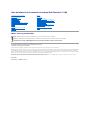 1
1
-
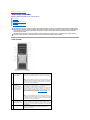 2
2
-
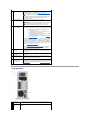 3
3
-
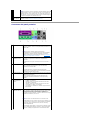 4
4
-
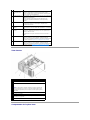 5
5
-
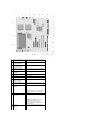 6
6
-
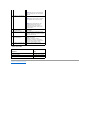 7
7
-
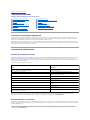 8
8
-
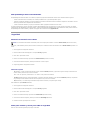 9
9
-
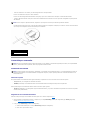 10
10
-
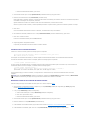 11
11
-
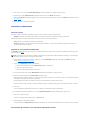 12
12
-
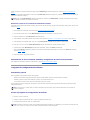 13
13
-
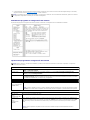 14
14
-
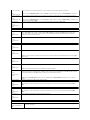 15
15
-
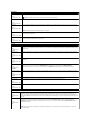 16
16
-
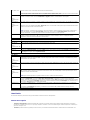 17
17
-
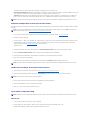 18
18
-
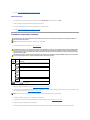 19
19
-
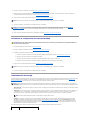 20
20
-
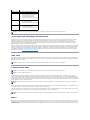 21
21
-
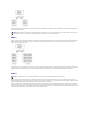 22
22
-
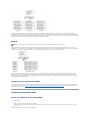 23
23
-
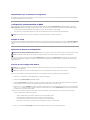 24
24
-
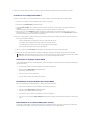 25
25
-
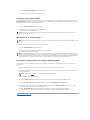 26
26
-
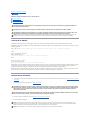 27
27
-
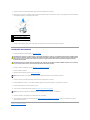 28
28
-
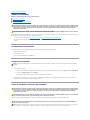 29
29
-
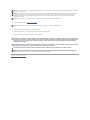 30
30
-
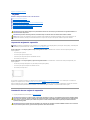 31
31
-
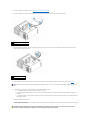 32
32
-
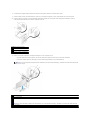 33
33
-
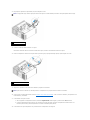 34
34
-
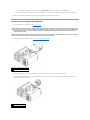 35
35
-
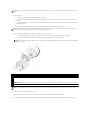 36
36
-
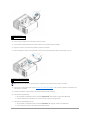 37
37
-
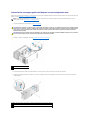 38
38
-
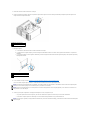 39
39
-
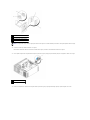 40
40
-
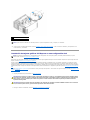 41
41
-
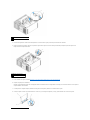 42
42
-
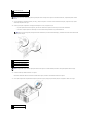 43
43
-
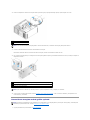 44
44
-
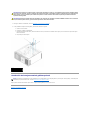 45
45
-
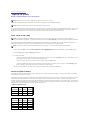 46
46
-
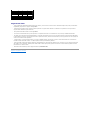 47
47
-
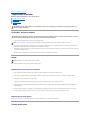 48
48
-
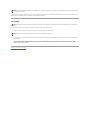 49
49
-
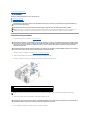 50
50
-
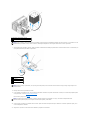 51
51
-
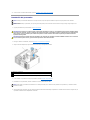 52
52
-
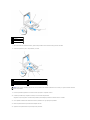 53
53
-
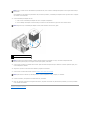 54
54
-
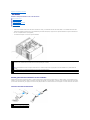 55
55
-
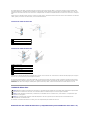 56
56
-
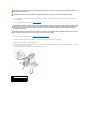 57
57
-
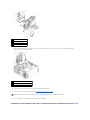 58
58
-
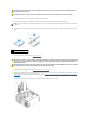 59
59
-
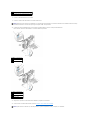 60
60
-
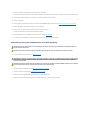 61
61
-
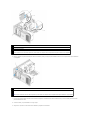 62
62
-
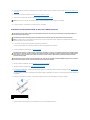 63
63
-
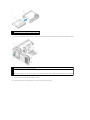 64
64
-
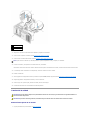 65
65
-
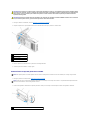 66
66
-
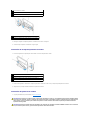 67
67
-
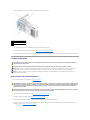 68
68
-
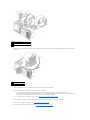 69
69
-
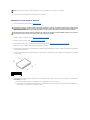 70
70
-
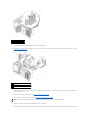 71
71
-
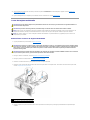 72
72
-
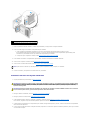 73
73
-
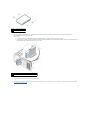 74
74
-
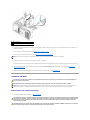 75
75
-
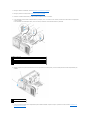 76
76
-
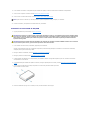 77
77
-
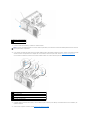 78
78
-
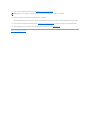 79
79
-
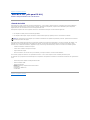 80
80
-
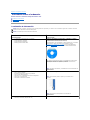 81
81
-
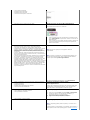 82
82
-
 83
83
-
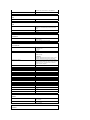 84
84
-
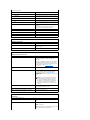 85
85
-
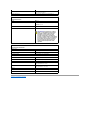 86
86
-
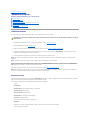 87
87
-
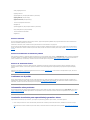 88
88
-
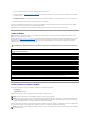 89
89
-
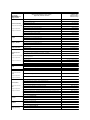 90
90
-
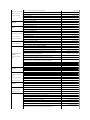 91
91
-
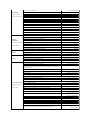 92
92
-
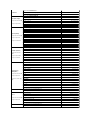 93
93
-
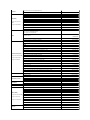 94
94
-
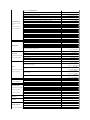 95
95
-
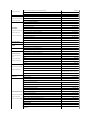 96
96
-
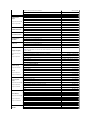 97
97
-
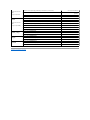 98
98
-
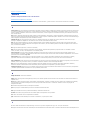 99
99
-
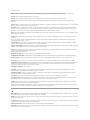 100
100
-
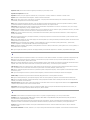 101
101
-
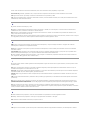 102
102
-
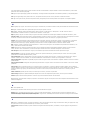 103
103
-
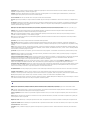 104
104
-
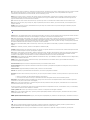 105
105
-
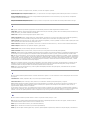 106
106
-
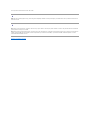 107
107
-
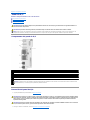 108
108
-
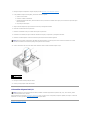 109
109
-
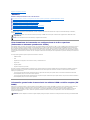 110
110
-
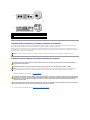 111
111
-
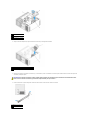 112
112
-
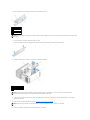 113
113
-
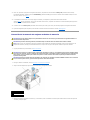 114
114
-
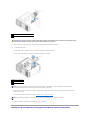 115
115
-
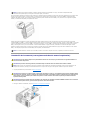 116
116
-
 117
117
-
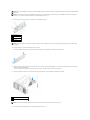 118
118
-
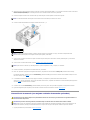 119
119
-
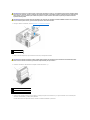 120
120
-
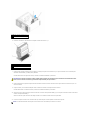 121
121
-
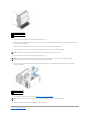 122
122
-
 123
123
-
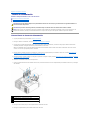 124
124
-
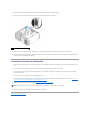 125
125
-
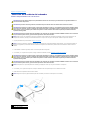 126
126
-
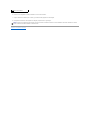 127
127
-
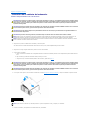 128
128
-
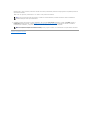 129
129
-
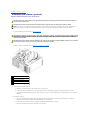 130
130
-
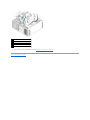 131
131
-
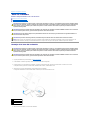 132
132
-
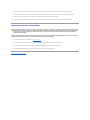 133
133
-
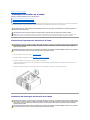 134
134
-
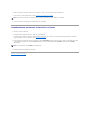 135
135
-
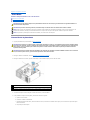 136
136
-
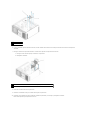 137
137
-
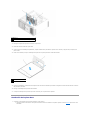 138
138
-
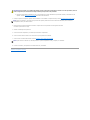 139
139
-
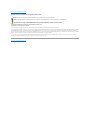 140
140
-
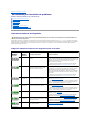 141
141
-
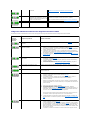 142
142
-
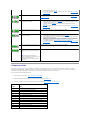 143
143
-
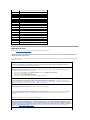 144
144
-
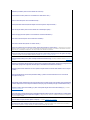 145
145
-
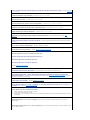 146
146
-
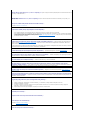 147
147
-
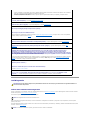 148
148
-
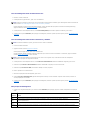 149
149
-
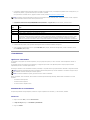 150
150
-
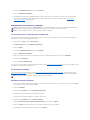 151
151
-
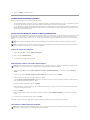 152
152
-
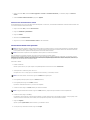 153
153
-
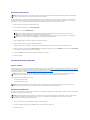 154
154
-
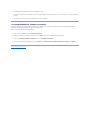 155
155
-
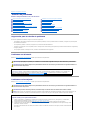 156
156
-
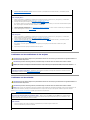 157
157
-
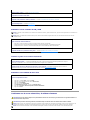 158
158
-
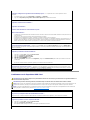 159
159
-
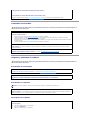 160
160
-
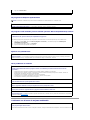 161
161
-
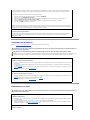 162
162
-
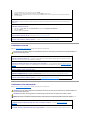 163
163
-
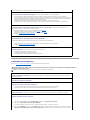 164
164
-
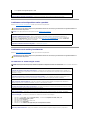 165
165
-
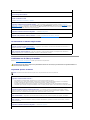 166
166
-
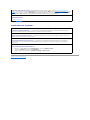 167
167
-
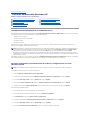 168
168
-
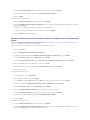 169
169
-
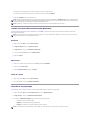 170
170
-
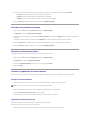 171
171
-
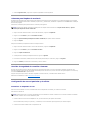 172
172
-
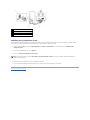 173
173
Artículos relacionados
-
Dell Precision 390 El manual del propietario
-
Dell XPS 710 El manual del propietario
-
Dell OptiPlex GX620 Guía del usuario
-
Dell Precision 490 Guía del usuario
-
Dell OptiPlex GX520 Guía del usuario
-
Dell Precision 380 Guía del usuario
-
Dell Precision T7400 Guía del usuario
-
Dell Precision 370 Guía del usuario
-
Dell OptiPlex 745c El manual del propietario
-
Dell OptiPlex 745 Guía del usuario